Xerox COPYCENTRE C128 Manuel utilisateur
PDF
Download
Document
CopyCentre WorkCentre Guide de l’utilisateur 604P18058_FRCA WorkCentre Pro Préparé et traduit par : Xerox GKLS European Operations Bessemer Road Welwyn Garden City Hertfordshire AL7 1BU ANGLETERRE Adapté par : Service de francisation Xerox Canada ltée Montréal, Québec © 2005 Fuji Xerox Co., Ltd. Tous droits réservés. La protection des droits de reproduction s’applique à l'ensemble des informations et documents prévus aux termes de la loi, quels que soient leur forme et leur contenu, y compris aux données générées par les logiciels et qui s'affichent à l'écran (profils, pictogrammes, écrans, présentations, etc.). Xeroxmd, le Xmd stylisé et tous les noms de produits Xerox mentionnés dans cette publication sont des marques de commerce de Xerox Corporation pour lesquelles Xerox Canada ltée détient des permis d’utilisation. Les noms et marques de produit d'autres sociétés sont également reconnus par la présente mention. Pour plus de détails sur les produits sous licence, se reporter à la section Licences. Les informations contenues dans ce document sont correctes au moment de leur publication. Xerox se réserve le droit de les modifier sans préavis. Des modifications et des mises à jour techniques seront incorporées dans les versions ultérieures de la documentation. Pour obtenir les dernières informations, visitez le site Web www.xerox.com. Produits soumis à la réglementation sur les exportations ordinaires L'exportation de ce produit est strictement réglementée par la législation sur les échanges commerciaux du Japon et/ou la législation sur le contrôle des exportations des États-Unis. Pour utiliser ce produit, il convient d'obtenir toute licence d'exportation adéquate du gouvernement japonais ou de ses représentants et/ou l'autorisation de ré-exportation du gouvernement américain ou de ses représentants. Produits soumis à la réglementation sur les exportations spéciales L'exportation de ce produit est strictement réglementée par la législation sur les échanges commerciaux du Japon et/ou la législation sur le contrôle des exportations des États-Unis. Si l'utilisateur a connaissance que ce produit est ou a été utilisé en vue du développement, de la fabrication ou de l'utilisation d'armes de destruction massive, y compris des armes nucléaires, chimiques ou biologiques suite à un document contractuel ou une information de l'importateur, il doit obtenir toute licence d'exportation adéquate du gouvernement japonais ou de ses représentants et/ou l'autorisation de ré-exportation du gouvernement américain ou de ses représentants. Table des matières 1 Avant toute utilisation de la machine.................................................13 Centre Services Xerox ...........................................................................13 Langues affichées sur l’écran tactile ......................................................14 Conventions ...........................................................................................14 Autres sources d’informations ................................................................16 Avertissements et restrictions ................................................................16 Consignes de sécurité............................................................................16 AVERTISSEMENT - Sécurité électrique ...........................................18 Sécurité laser.....................................................................................18 Sécurité de fonctionnement ...............................................................19 Informations de maintenance ............................................................20 Sécurité ozone...................................................................................20 Fournitures.........................................................................................20 Interférences dans les radiocommunications ....................................20 Homologations relatives à la sécurité ................................................21 Réglementation ......................................................................................21 Sigle CE.............................................................................................21 Fonction de télécopie.........................................................................22 Homologation RFID ...........................................................................24 Protection de l’environnement................................................................24 États-Unis ..........................................................................................24 Canada ..............................................................................................25 Europe ...............................................................................................25 Licences .................................................................................................25 Il est illégal… ..........................................................................................28 États-Unis ..........................................................................................28 Canada ..............................................................................................29 Autres pays........................................................................................30 Recyclage et mise au rebut du produit...................................................30 États-Unis et Canada.........................................................................31 Union européenne .............................................................................31 Autres pays........................................................................................31 2 Présentation du système.....................................................................33 Éléments du système .............................................................................33 Commandes du système........................................................................35 Services et fonctions ..............................................................................36 CopyCentre/WorkCentre/WorkCentre Pro 123/128/133 de Xerox - Guide de l’utilisateur 3 Table des matières Démarrage et arrêt de la machine .........................................................38 Démarrage.........................................................................................38 Arrêt...................................................................................................38 Disjoncteur différentiel............................................................................38 Modes veille ...........................................................................................39 Modification des délais de temporisation par défaut .............................. 40 Modes ....................................................................................................42 Tous les services...............................................................................42 Fonctions ...........................................................................................43 État des travaux.................................................................................43 État de la machine.............................................................................43 Mode Interruption ................................................................................... 43 Papier recyclé ........................................................................................44 3 Copie .....................................................................................................45 Réalisation de copies .............................................................................45 1. Mise en place des documents .......................................................45 2. Sélection des fonctions..................................................................47 3. Saisie de la quantité ......................................................................48 4. Lancement de la copie ..................................................................48 5. Vérification de l'état du travail........................................................48 Arrêt de la copie ................................................................................49 Tirage standard ......................................................................................49 Réduction/Agrandissement ............................................................... 50 Papier ................................................................................................ 51 Mode tirage........................................................................................53 Réception ..........................................................................................54 Qualité image - Copie ............................................................................56 Type de document.............................................................................56 Densité .............................................................................................. 57 Définition............................................................................................57 Exposition auto ..................................................................................58 Options de numérisation - Copie............................................................58 Documents reliés...............................................................................59 Documents reliés R/V........................................................................60 Format du document .........................................................................61 Documents multiformats....................................................................61 Effacement de bords .........................................................................62 Décalage image.................................................................................62 Rotation image ..................................................................................65 4 CopyCentre/WorkCentre/WorkCentre Pro 123/128/133 de Xerox - Guide de l’utilisateur Table des matières Image miroir/Image inversée .............................................................66 Orientation du document ...................................................................66 Présentation spéciale - Copie ................................................................67 Création cahier ..................................................................................67 Couvertures .......................................................................................70 Séparateurs de transparents .............................................................71 N en 1 ................................................................................................72 Affiche................................................................................................72 Répétition image................................................................................73 Annotation .........................................................................................74 Numérotation des jeux.......................................................................75 Assemblage documents .........................................................................76 Travail fusionné .................................................................................76 4 Fax/Fax Internet....................................................................................79 Code pays pour l’option Fax ..............................................................79 Procédure Fax/Fax Internet....................................................................80 1. Mise en place des documents .......................................................80 2. Sélection des fonctions..................................................................81 3. Sélection de la destination.............................................................82 4. Lancement de la télécopie/Fax Internet.........................................82 5. Vérification de télécopie/Fax Internet dans État des travaux.........82 Arrêt d’une télécopie/Fax Internet......................................................83 Sélection des destinations......................................................................83 Destinataire suivant ...........................................................................84 Carnet d'adresses..............................................................................84 Composition abrégée.........................................................................85 Clavier................................................................................................85 Diffusion relais ...................................................................................86 Caractères spéciaux ..........................................................................87 Fonctions standard - Fax/Fax Internet ...................................................89 Fax Internet........................................................................................89 Documents recto verso......................................................................90 Résolution..........................................................................................91 Type de document .............................................................................91 Qualité image - Fax/Fax Internet............................................................92 Type de document .............................................................................92 Densité...............................................................................................92 Options de numérisation - Fax/Fax Internet ...........................................93 Documents reliés ...............................................................................93 CopyCentre/WorkCentre/WorkCentre Pro 123/128/133 de Xerox - Guide de l’utilisateur 5 Table des matières Format de numérisation.....................................................................94 Documents multiformats....................................................................94 Réduction/Agrandissement ............................................................... 95 Options d’envoi - Fax/Fax Internet .........................................................95 Mode de transmission .......................................................................96 Envoi prioritaire/Envoi différé.............................................................96 En-tête d’envoi................................................................................... 99 Page de garde ................................................................................... 99 Commentaires Fax Internet (contenu du message) ........................100 Relevé de transmission : accusé de lecture (MDN) et accusé d’envoi (DSN) ..................................................................................103 Jeux d'impression du destinataire ...................................................103 Boîte aux lettres éloignée ................................................................104 Code F.............................................................................................105 Profil Fax Internet ............................................................................106 Raccroché et autres - Fax....................................................................107 Interrogation ....................................................................................107 Mémoriser pour interrogation ..........................................................108 Raccroché (Envoi/Réception man.).................................................110 5 Numérisation/Courrier électronique.................................................113 Procédure de numérisation ..................................................................113 1. Mise en place des documents .....................................................114 2. Sélection des fonctions................................................................114 3. Lancement de la numérisation .................................................... 115 4. Vérification de l'état du travail de numérisation ...........................115 5. Enregistrement des données numérisées ...................................115 Arrêt de la numérisation ..................................................................116 Courrier électronique............................................................................117 Carnet d'adresses ...........................................................................117 Clavier .............................................................................................119 Expéditeur .......................................................................................120 Informations expéditeur ...................................................................120 Modifier les paramètres ...................................................................121 Enregistrer dans : Numérisation boîte aux lettres ................................121 Modèles de travail - Numérisation réseau............................................122 Enregistrer dans : Numérisation FTP/SMB ..........................................123 Protocole de transfert ......................................................................124 Carnet d'adresses ...........................................................................124 Paramètres détaillés........................................................................ 125 Clavier .............................................................................................126 6 CopyCentre/WorkCentre/WorkCentre Pro 123/128/133 de Xerox - Guide de l’utilisateur Table des matières Numérisation standard .........................................................................126 Densité.............................................................................................126 Mode documents .............................................................................127 Type de document ...........................................................................128 Format du fichier..............................................................................129 Qualité image .......................................................................................129 Densité/Contraste ............................................................................130 Définition..........................................................................................130 Exposition auto ................................................................................130 Options de numérisation ......................................................................131 Résolution de numérisation .............................................................131 Documents reliés .............................................................................131 Format de numérisation...................................................................133 Documents multiformats ..................................................................134 Effacement de bords........................................................................134 Réduction/Agrandissement..............................................................135 Présentation spéciale ...........................................................................135 Compression image.........................................................................136 Accusé de lecture (MDN).................................................................136 Envoi divisé......................................................................................136 Nom du document ...........................................................................137 Nom de connexion...........................................................................137 Mot de passe ...................................................................................138 Métadonnées ...................................................................................138 6 Vérifier boîte aux lettres ....................................................................139 Vérifier boîte aux lettres .......................................................................139 Liste des documents........................................................................140 7 Travaux mémorisés............................................................................145 Utilisation de la fonction Travaux mémorisés.......................................145 Travaux mémorisés..............................................................................145 8 Impression ..........................................................................................147 Fonctionnalités du pilote d’impression .................................................148 Paramètres d'émulation .......................................................................150 Émulation PCL.................................................................................150 PDF..................................................................................................153 9 Services Internet CentreWare ...........................................................155 Ordinateurs cible..............................................................................155 Accès aux Services Internet CentreWare........................................156 CopyCentre/WorkCentre/WorkCentre Pro 123/128/133 de Xerox - Guide de l’utilisateur 7 Table des matières Fonctions standard - Services Internet CentreWare ............................ 156 Présentation de l’interface ............................................................... 156 Services ...............................................................................................157 Soumission des travaux ............................................................... 157 Modèles de travail ...........................................................................158 Travaux ................................................................................................162 Liste des travaux .............................................................................163 Relevé des travaux..........................................................................163 Gestion des travaux.........................................................................164 État....................................................................................................... 164 Généralités ......................................................................................164 Magasins .........................................................................................165 Consommables (Fournitures) ..........................................................165 Propriétés.............................................................................................166 ID utilisateur et mot de passe par défaut......................................... 167 Options ............................................................................................ 167 Maintenance.........................................................................................185 Support.................................................................................................185 10 Papier et autres supports..................................................................187 Mise en place .......................................................................................187 Recommandations...........................................................................187 Mise en place dans les magasins.................................................... 187 Magasin 5 (Départ manuel) ............................................................. 189 Module de magasins en tandem (MMT)..........................................190 Permutation automatique des magasins ......................................... 190 Stockage des supports.........................................................................191 Formats et types de papier pris en charge...........................................191 Formats papier pris en charge.........................................................191 Types de papier pris en charge .......................................................193 11 À propos des réglages ......................................................................195 Procédure de définition des paramètres système................................195 1. Accès au mode Paramètres système..........................................195 2. Personnalisation des paramètres ................................................196 Paramètres système ............................................................................196 Paramètres communs ..........................................................................196 Horloge/Temporisateurs machine ...................................................197 Tonalités audio ................................................................................199 Écran par défaut ..............................................................................200 8 CopyCentre/WorkCentre/WorkCentre Pro 123/128/133 de Xerox - Guide de l’utilisateur Table des matières Attributs du magasin ........................................................................201 Priorité d'impression ........................................................................203 Qualité image...................................................................................203 Relevés............................................................................................204 Maintenance/Diagnostics.................................................................205 Autres paramètres ...........................................................................206 Paramètres du mode Copie .................................................................211 Onglet Tirage standard ....................................................................211 Copie par défaut ..............................................................................212 Contrôle de copie.............................................................................214 Formats document prédéfinis ..........................................................216 R/A prédéfinis ..................................................................................216 Paramètres réseau...............................................................................218 Paramètres de port ..........................................................................218 Paramètres de protocole .................................................................221 Adresse électronique/Nom d'hôte machine .....................................222 Paramètres serveur POP3...............................................................223 Paramètres du serveur SMTP .........................................................224 Filtre du domaine .............................................................................225 Paramètres du serveur d'authentification éloigné............................225 Autres paramètres ...........................................................................226 Paramètres du mode Impression .........................................................226 Mémoire...........................................................................................227 Autres paramètres ...........................................................................229 Paramètres du mode Numérisation......................................................230 Numérisation par défaut ..................................................................231 Numérisation FTP/SMB-Valeurs par défaut ....................................232 Formats de numérisation prédéfinis ................................................233 Formats de sortie prédéfinis ............................................................233 R/A prédéfinis ..................................................................................234 Autres paramètres ...........................................................................234 Paramètres du mode Fax.....................................................................235 Écran par défaut ..............................................................................235 Fax - Valeurs par défaut ..................................................................236 Contrôle du fax ................................................................................237 Destination Bac récepteur/Fichier....................................................240 R/A prédéfinis ..................................................................................241 Formats de numérisation prédéfinis ................................................242 Information terminal local.................................................................242 Contrôle Fax Internet .......................................................................243 Paramètres courrier électronique/Fax Internet.....................................244 CopyCentre/WorkCentre/WorkCentre Pro 123/128/133 de Xerox - Guide de l’utilisateur 9 Table des matières Courrier électronique - valeurs par défaut ....................................... 245 Recherche d’adresse (Service Annuaire)........................................245 Autres paramètres ...........................................................................248 Paramètres BAL/document mémorisé .................................................249 Paramètres de boîte aux lettres ......................................................250 Paramètres du document mémorisé ...............................................250 Paramètres de communication de l'application....................................251 SOAP - État du port.........................................................................251 Menu Configuration..............................................................................251 Boîte aux lettres...............................................................................252 Feuilles de distribution.....................................................................254 Carnet d’adresses ...........................................................................256 Envoi groupé ................................................................................... 261 Commentaires ................................................................................. 262 Type de papier................................................................................. 262 Réglages de l’administrateur système .................................................262 ID de connexion administrateur système ........................................263 Mot de passe administrateur système.............................................263 Nombre maximum de tentatives de connexion ...............................264 Configuration connexion/Gestion Auditron...........................................264 Créer/Vérifier comptes utilisateur .................................................... 265 Réinitialiser comptes utilisateur .......................................................266 Administrateur système - Compteur copie ......................................267 Configuration informations utilisateur ..............................................267 Paramètres d'impression facturée ...................................................268 Données de facturation fax..............................................................269 Configuration connexion éloignée ...................................................269 Configuration connexion/Mode Auditron ......................................... 270 12 État des travaux ................................................................................. 273 État des travaux ................................................................................... 273 Travaux en cours/en attente ................................................................274 Travaux terminés ................................................................................. 275 Documents mémorisés ........................................................................ 276 Impression facturée .........................................................................276 Impression protégée........................................................................ 277 Impression échantillon.....................................................................278 Impression différée ..........................................................................278 Boîte aux lettres publique ................................................................279 13 État de la machine..............................................................................281 10 CopyCentre/WorkCentre/WorkCentre Pro 123/128/133 de Xerox - Guide de l’utilisateur Table des matières État de la machine................................................................................281 Informations machine ......................................................................282 Magasin ...........................................................................................282 Nettoyage du disque dur..................................................................283 Mode d'impression...........................................................................283 Mode de réception fax .....................................................................284 Compteur fact./Imprimer relevé............................................................285 Compteur de facturation ..................................................................285 Compteur de facturation utilisateur..................................................286 Imprimer un relevé et/ou une liste ...................................................286 Consommables (Fournitures)...............................................................289 Incidents ...............................................................................................289 14 Authentification et gestion de l'Auditron .........................................291 Présentation de l'authentification .........................................................291 Utilisateurs concernés par l'authentification ....................................291 Types d'authentification ...................................................................292 Fonctions contrôlées par l'authentification.......................................292 Authentification pour les feuilles de distribution et boîtes aux lettres ...294 Types de feuille de distribution ........................................................294 Types de boîte aux lettres ...............................................................298 Création de liens entre des feuilles de distribution et des boîtes aux lettres .............................................................................302 Présentation de la fonction Gestion de l'Auditron ................................304 Authentification et gestion de l’Auditron...........................................304 Fonctions et services concernés .....................................................304 15 Maintenance........................................................................................311 Commande de fournitures....................................................................311 Nettoyage de la machine......................................................................311 Glace d’exposition et glace du transport à vitesse constante..........312 Panneau de commande et écran tactile ..........................................312 Chargeur de documents et bacs récepteurs....................................312 Remplacement du module photorécepteur ..........................................312 Retrait de l'ancien module photorécepteur ......................................312 Recyclage du module photorécepteur .............................................313 Mise en place du nouveau module photorécepteur.........................314 Remplacement de la cartouche de toner .............................................315 Retrait de l'ancienne cartouche de toner .........................................315 Mise en place de la nouvelle cartouche de toner ............................316 CopyCentre/WorkCentre/WorkCentre Pro 123/128/133 de Xerox - Guide de l’utilisateur 11 Table des matières Mise en place d’une cartouche d’agrafes.............................................317 16 Résolution des incidents...................................................................321 Procédure générale..............................................................................321 Incidents papier....................................................................................322 Incidents au niveau du panneau A .................................................. 324 Incidents au niveau du panneau B .................................................. 325 Incidents au niveau du panneau C .................................................. 326 Incidents au niveau du panneau E .................................................. 326 Faux départs dans les magasins 1, 2 et 3, 4 (facultatifs) ................327 Faux départs dans le module de magasins en tandem (facultatif) ..327 Incidents dans le magasin 5 (départ manuel)..................................328 Incidents au niveau du panneau D du module recto verso .............328 Incidents dans le module de finition (facultatif)................................329 Incidents document ..............................................................................330 Tableaux de résolution des incidents...................................................331 Codes incident .....................................................................................335 Messages affichés...........................................................................344 Qualité des impressions.......................................................................345 Centre Services Xerox .........................................................................345 17 Spécifications.....................................................................................347 Caractéristiques de la machine............................................................347 Papier...................................................................................................349 Bacs récepteurs ................................................................................... 350 Alimentation électrique.........................................................................351 Caractéristiques de la fonction Fax......................................................351 18 Glossaire.............................................................................................353 Terminologie ........................................................................................353 20 Index....................................................................................................361 12 CopyCentre/WorkCentre/WorkCentre Pro 123/128/133 de Xerox - Guide de l’utilisateur 1 Avant toute utilisation de la machine Bienvenue dans la gamme Xerox de produits CopyCentre/WorkCentre. Le présent guide contient des informations détaillées, des spécifications techniques et des procédures concernant l'utilisation de l'intégralité des fonctions de la machine. Centre Services Xerox Le cas échéant, pendant ou après l'installation de ce produit, consulter le site Web Xerox pour obtenir des solutions et une assistance technique en ligne. http://www.xerox.com/support Pour toute assistance supplémentaire, contacter les spécialistes du Centre Services Xerox. Le numéro de téléphone à contacter localement a pu être fourni à l'installation du produit. Il est recommandé d’inscrire ce numéro dans l’espace prévu ci-dessous, afin de le retrouver facilement en cas de besoin. Numéro de téléphone du Centre Services Xerox ou du distributeur local : # Xerox États-Unis : 1 800 821-2797 Xerox Canada : 1 800 93-XEROX (1 800 939-3769) Lors de l'appel au Centre Services Xerox, le technicien demandera le numéro de série, qui est situé sur le côté gauche de la machine, derrière le panneau A, comme indiqué sur le diagramme. Il est recommandé d'inscrire le numéro de série dans l'espace ci-dessous, afin de le retrouver facilement en cas de besoin. Numéro de série : Noter également tous les messages d’erreur. Ces informations permettront de résoudre plus facilement les incidents. CopyCentre/WorkCentre/WorkCentre Pro 123/128/133 de Xerox - Guide de l’utilisateur 13 1 Avant toute utilisation de la machine Langues affichées sur l’écran tactile Les deux méthodes suivantes permettent de changer la langue utilisée. Pour changer de langue de façon temporaire, appuyer sur le bouton <Langue> du panneau de commande puis sélectionner la langue requise. REMARQUE : L’écran tactile revient à la langue par défaut après redémarrage de la machine. Pour changer la langue par défaut, accéder au mode Paramètres système, sélectionner [Paramètres communs] puis [Écran par défaut]. Dans [Écran par défaut], sélectionner la langue requise en tant que [Langue par défaut]. Pour plus de détails, voir Accès au mode Paramètres système page 195. Conventions Cette section décrit les conventions utilisées dans ce guide. Certains termes employés dans ce guide sont synonymes : • Papier et support. • Document et original. • CopyCentre/WorkCentre/WorkCentre Pro 123/128/133 de Xerox et machine. Opérateur principal et administrateur système Opérateur principal désigne la personne chargée de la maintenance matérielle. L'administrateur système est la personne qui configure le réseau, installe les pilotes d'impression et gère le logiciel. Orientation Le terme Orientation fait référence à la position de l’image sur les pages. Lorsque l'image est verticale, le papier (ou autre support) peut être orienté départ grand côté (DGC) ou départ petit côté (DPC). Départ grand côté (DGC) Lors du chargement des documents DGC dans le chargeur de documents, placer l'un des grands côtés vers la fente d'alimentation. Les petits côtés doivent se trouver en haut et en bas du papier, soit vers l'avant et l'arrière du chargeur de documents. Lors du chargement du papier DGC dans un magasin, placer l'un des grands côtés sur la gauche et l'un des petits côtés vers l'avant du magasin. Départ petit côté (DPC) Lors du chargement des documents DPC dans le chargeur de documents, placer l'un des petits côtés vers la fente d'alimentation. Les grands côtés doivent se trouver en haut et en bas du papier, soit vers l'avant et l'arrière du chargeur de documents. Lors 14 CopyCentre/WorkCentre/WorkCentre Pro 123/128/133 de Xerox - Guide de l’utilisateur Conventions du chargement du papier DPC dans un magasin, placer l'un des petits côtés sur la gauche et l'un des grands côtés vers l'avant du magasin. Orientation DGC (départ grand côté) Orientation DPC (départ petit côté) Sens d'alimentation du papier Sens d'alimentation du papier Texte entre [crochets] Indique des noms d'écran, d'onglet, de bouton, de fonction et des catégories d'options affichés à l'écran. Peut aussi désigner des noms de fichier et de dossier sur un ordinateur. Par exemple : • Sélectionner [Type de document] sur l'écran [Qualité image]. • Sélectionner [Enregistrer]. Texte entre <chevrons> Indique des noms de bouton, des touches ou de symbole, des voyants du panneau de commande ou des symboles sur l'étiquette de l'interrupteur d'alimentation. Par exemple : • Appuyer sur la touche <État machine> pour afficher l'écran [État machine]. • Appuyer sur la touche <C> du panneau de commande pour effacer le travail suspendu. Texte en italique Le style Italique est utilisé pour les renvois à d’autres sections et chapitres. Par exemple : • Pour plus de détails sur le nettoyage de la glace d'exposition, voir le chapitre Maintenance, page 311. • Papier : page 51. Avertissement Ce terme désigne toute action pouvant nuire à la sécurité des personnes. Par exemple : AVERTISSEMENT : Cet équipement doit être branché sur une prise avec mise à la terre. CopyCentre/WorkCentre/WorkCentre Pro 123/128/133 de Xerox - Guide de l’utilisateur 15 1 Avant toute utilisation de la machine Attention Ce terme signale des conditions qui peuvent se traduire par des dommages mécaniques. Par exemple : ATTENTION : L’exécution de procédures ou l’utilisation de commandes ou de réglages autres que ceux spécifiés dans la documentation peuvent entraîner une exposition dangereuse aux rayons laser. Remarques Les remarques contiennent des informations supplémentaires. Par exemple : REMARQUE : Si la machine n'est pas équipée du chargeur de documents, cette fonction n'est pas disponible. Autres sources d’informations Les autres sources d’informations disponibles pour la machine sont les suivantes : • CopyCentre/WorkCentre/WorkCentre Pro 123/128/133 - Guide de référence rapide • CopyCentre/WorkCentre/WorkCentre Pro 123/128/133 - Guide de l'administrateur système • Systèmes d'aide en ligne (pilotes d'impression et utilitaires CentreWare) • Documentation sur les utilitaires CentreWare (HTML) REMARQUE : Les écrans représentés dans ce guide sont visibles sur une machine dotée de toutes les fonctionnalités. Certains peuvent ne pas concerner la configuration utilisée. Avertissements et restrictions Cette section contient les avertissements et les restrictions à prendre en compte lors de l'utilisation de la machine. • Lors du déplacement de la machine, tenir celle-ci par le centre et non par la zone du panneau de commande ou du chargeur de documents. Une pression excessive sur le chargeur de documents peut entraîner un dysfonctionnement de la machine. Consignes de sécurité Lire avec attention ces consignes de sécurité avant d'utiliser ce produit afin de garantir une utilisation en toute sécurité de l'équipement. 16 CopyCentre/WorkCentre/WorkCentre Pro 123/128/133 de Xerox - Guide de l’utilisateur Consignes de sécurité Cette machine Xerox/Fuji Xerox et ses fournitures ont été conçus et testés pour répondre aux normes de sécurité les plus strictes. Ils ont également été certifiés conformes aux normes en vigueur en matière d’environnement. Lire attentivement les instructions ci-après avant d’utiliser la machine et s’y reporter lorsque nécessaire pour assurer son bon fonctionnement. Les performances, l'environnement de test et la fiabilité de ce matériel ont été testés à l’aide de fournitures Xerox uniquement. AVERTISSEMENT : Toute modification du produit impliquant l’ajout de nouvelles fonctions ou la connexion à des appareils tiers peut annuler cette garantie. Contacter le distributeur local pour toute information complémentaire. Notices d'avertissement Toutes les notices d'avertissement apposées sur ou fournies avec le produit doivent être observées. Avertissement Cet AVERTISSEMENT signale des zones du produits susceptibles de mettre en danger les personnes. Avertissement Cet AVERTISSEMENT signale des zones brûlantes, qu'il convient de ne pas toucher. Alimentation électrique Ce produit doit être branché sur une alimentation électrique correspondant au type indiqué sur la plaque du produit. En cas de doute concernant l'alimentation électrique, consulter la société d'électricité locale. AVERTISSEMENT : Cet équipement doit être branché sur une prise avec mise à la terre. Ce produit est fourni avec une prise de terre. Elle s'adapte exclusivement sur une prise avec mise à la terre. Ceci constitue une mesure de sécurité. Si la prise n’est pas adaptée au connecteur du cordon d'alimentation, s’adresser à un électricien pour qu’il la remplace. Ne jamais utiliser un adaptateur avec dispositif de mise à la terre pour brancher la machine sur une prise qui n’est pas reliée à la terre. Zones accessibles à l'opérateur Cet équipement a été conçu pour limiter l'accès de l'opérateur à des zones sans danger. L'accès à des zones dangereuses est protégé par des capots ou des panneaux nécessitant une dépose au moyen d'un outil. NE JAMAIS RETIRER ces panneaux. Maintenance Toutes les procédures de maintenance pouvant être effectuées par l'opérateur sont décrites dans la documentation livrée avec le produit. Ne jamais effectuer sur ce produit de procédure de maintenance non répertoriée dans la documentation. CopyCentre/WorkCentre/WorkCentre Pro 123/128/133 de Xerox - Guide de l’utilisateur 17 1 Avant toute utilisation de la machine Nettoyage de la machine Avant toute opération de nettoyage, débrancher la machine de la prise. Toujours utiliser des produits de nettoyage spécialement élaborés pour cette machine. L'utilisation de produits de nettoyage non homologués peut se traduire par une altération des performances et créer des situations dangereuses. Ne pas utiliser d'aérosols en raison des risques d'explosion et d'incendie dans certaines circonstances. AVERTISSEMENT - Sécurité électrique Z Utiliser exclusivement le cordon d'alimentation fourni avec l'équipement. Z Brancher ce cordon directement sur une prise avec mise à la terre facilement accessible. Ne pas utiliser de rallonge. En cas de doute sur la prise, consulter un électricien qualifié. Z Cet équipement doit être utilisé sur un circuit électrique dont la capacité est supérieure à l'ampérage et au voltage nominal de l'appareil. Voir les informations au dos de l'appareil pour connaître l'ampérage et le voltage nominal. Si la machine doit être déplacée, contacter un technicien Xerox ou le distributeur local. Z Une connexion incorrecte peut se traduire par un choc électrique. X Ne pas placer l'équipement dans un endroit où des utilisateurs sont susceptibles de marcher ou de trébucher sur le cordon d'alimentation. X Ne rien placer sur le cordon d'alimentation. X Ne pas annuler ni désactiver les verrous électriques ou mécaniques. X Ne pas obstruer les ouvertures de ventilation. X Ne pas introduire d’objet dans les fentes ou les ouvertures de l'équipement. Z Lorsque l'une des situations suivantes se produit, débrancher immédiatement la machine et retirer le cordon d'alimentation de la prise. Appeler un technicien agréé local pour corriger le problème. – L'équipement émet des bruits ou des odeurs inhabituels. – Le cordon d'alimentation est endommagé. – Un disjoncteur, un fusible ou tout autre dispositif de sécurité s'est déclenché. – Du liquide s'est répandu dans l'équipement. – L'équipement a été exposé à de l'eau. – Une partie quelconque de l'équipement est endommagée. Dispositif de déconnexion Le cordon d'alimentation constitue le dispositif de déconnexion de cet équipement. Il est raccordé à l'arrière de la machine au moyen d'un connecteur. Pour couper l'alimentation électrique de l'équipement, débrancher le cordon d'alimentation de la prise. Sécurité laser ATTENTION : L’exécution de procédures ou l’utilisation de commandes ou de réglages autres que ceux spécifiés dans la documentation peuvent entraîner une exposition dangereuse aux rayons laser. 18 CopyCentre/WorkCentre/WorkCentre Pro 123/128/133 de Xerox - Guide de l’utilisateur Consignes de sécurité Cet équipement est conforme aux normes définies par les organismes gouvernementaux, nationaux et internationaux pour les produits laser de classe 1 et n’émet pas de rayonnement dangereux. Le faisceau laser est confiné pendant toutes les phases d’utilisation et de maintenance. Sécurité de fonctionnement Pour garantir le fonctionnement continu en toute sécurité de cet équipement Xerox/Fuji Xerox, se conformer à ces instructions de sécurité à tout moment. À faire : • Connecter l'équipement sur une prise avec mise à la terre. En cas de doute, faire vérifier la prise par un électricien qualifié. Z Cet équipement doit être branché sur une prise avec mise à la terre. Ce produit est fourni avec une prise avec mise à la terre. Elle s'adapte exclusivement sur une prise murale avec mise à la terre. Ceci constitue une mesure de sécurité. Si la prisemurale n’est pas adaptée au connecteur du cordon d'alimentation, s’adresser à un électricien pour qu’il la remplace. Ne jamais brancher la machine sur une prise murale qui n’est pas reliée à la terre. • Toujours se conformer aux avertissements et instructions apposés sur ou fournis avec l'équipement. • Déplacer l'équipement avec le plus grand soin. Contacter un technicien Xerox/Fuji Xerox local ou une entreprise agréée pour déplacer le produit hors du bâtiment. • Placer l'équipement dans une zone correctement ventilée et permettant un accès facile pour la maintenance. Voir les instructions d'installation pour les dimensions minimales. • Toujours utiliser les fournitures spécialement conçus pour cet équipement Xerox/ Fuji Xerox. L'utilisation de fournitures inadaptés peut avoir une incidence négative sur les performances. • Toujours débrancher l'équipement de la prise secteur avant nettoyage. À ne pas faire : • Ne jamais brancher la machine sur une prise qui n’est pas reliée à la terre. • Ne tenter aucune procédure de maintenance non répertoriée dans la documentation utilisateur. • Ne pas encastrer l'équipement à moins d’avoir prévu une ventilation suffisante. Contacter le distributeur local pour toute information complémentaire. • Ne pas retirer les panneaux fixés avec des vis. Ces zones ne sont pas destinées à la maintenance utilisateur. • Ne pas placer l'équipement près d'une source de chaleur. • Ne pas introduire d'objets dans les ouvertures de ventilation. • Ne pas tenter de contourner les verrous électriques ou mécaniques. CopyCentre/WorkCentre/WorkCentre Pro 123/128/133 de Xerox - Guide de l’utilisateur 19 1 Avant toute utilisation de la machine • Ne pas utiliser l'équipement en cas de bruits et d'odeurs suspects. Débrancher le cordon d'alimentation de la prise murale et contacter le technicien Xerox/Fuji Xerox ou le distributeur local. Informations de maintenance Ne tenter aucune procédure de maintenance non répertoriée dans la documentation utilisateur livrée avec la machine. • Ne pas utiliser d’aérosols. Le recours à des produits de nettoyage non homologués peut altérer les performances et créer des situations dangereuses. • Utiliser les fournitures et produits de nettoyage décrits dans la documentation utilisateur. Stocker ces produits hors de portée des enfants. • Ne pas retirer les panneaux fixés avec des vis. Ces zones ne sont pas destinées à la maintenance utilisateur. • N'exécuter aucune procédure de maintenance pour laquelle l'utilisateur n'a pas été formé par le distributeur local ou non décrite explicitement dans la documentation utilisateur. Sécurité ozone Cette machine dégage de l'ozone en fonctionnement normal. L'ozone est plus lourd que l'air et son volume dépend du nombre de copies produites. Le respect des normes indiquées dans les directives d'installation assure des degrés de concentration conformes aux limites autorisées. Pour toute information supplémentaire sur l'ozone, demander la publication Xerox correspondante au 1 800 828-6571 (États-Unis et Canada). Dans les autres pays, contacter un distributeur local. Fournitures Stocker tous les fournitures conformément aux instructions sur l'emballage. Z Conserver tous les fournitures hors de portée des enfants. Z Ne jamais mettre de toner, cartouche de toner ou autre récipient de toner en contact avec des flammes. Interférences dans les radiocommunications États-Unis, Canada, Europe, Australie/Nouvelle-Zélande REMARQUE : Ce matériel a été testé et satisfait aux limites s'appliquant aux appareils numériques de classe A, en vertu des dispositions de l'alinéa 15 de la réglementation de la FCC. Ces limites visent à assurer une protection raisonnable contre les interférences en zone commerciale. Ce matériel émet et utilise des fréquences radioélectriques et peut provoquer des interférences avec les communications radio 20 CopyCentre/WorkCentre/WorkCentre Pro 123/128/133 de Xerox - Guide de l’utilisateur Réglementation s'il n'est pas installé ou utilisé conformément aux instructions. L'utilisation de ce matériel en zone résidentielle est susceptible de provoquer des interférences. Dans ce cas, l'utilisateur devra y remédier à ses propres frais. Toute modification du matériel effectuée sans l'autorisation expresse de Xerox/Fuji Xerox est de nature à interdire l'usage du matériel. L'utilisation de câbles d'interface blindés est nécessaire pour assurer la conformité avec la réglementation de la FCC aux États-Unis et avec la loi sur les communications radio de 1992 en Australie et en Nouvelle-Zélande. Homologations relatives à la sécurité Cet équipement a été certifié conforme aux normes de sécurité indiquées ci-après par les organismes suivants : Organismes Normes Underwriters Laboratories Inc. UL60950-1 1st (2003) (États-Unis/Canada) NEMKO IEC60950-1 Édition 1 (2001) Ce produit a été conçu conformément au système de qualité ISO9001. Réglementation Sigle CE Le sigle CE appliqué à ce produit symbolise la déclaration de conformité Xerox avec les réglementations applicables de l’Union européenne aux dates indiquées : 1er janvier 1995 : Directive 73/23/CE, amendée par la directive 93/68/CE, relative à l’harmonisation des lois des États membres sur les équipements conçus pour fonctionner à basse tension. 1er janvier 1996 : Directive 89/336/CE sur l’approximation des lois des États membres sur la compatibilité électromagnétique. 9 mars 1999 : Directive 99/5/CE relative aux équipements radio et aux équipements terminaux de télécommunication et à la reconnaissance mutuelle de leur conformité. La garantie de conformité complète, avec une description détaillée des directives et normes concernées, peut être obtenue sur simple demande auprès de Xerox. AVERTISSEMENT : Pour que cet équipement puisse fonctionner à proximité d’une installation industrielle scientifique et médicale (ISM), les radiations externes de cette dernière doivent être limitées ou des mesures spéciales de réduction de ces radiations doivent être prises. AVERTISSEMENT : Ceci est un produit de classe A. Dans un environnement domestique, ce produit peut générer des interférences radio ; auquel cas, l’utilisateur doit prendre les mesures adéquates pour résoudre ce problème. AVERTISSEMENT : Il est nécessaire d’utiliser des câbles d'interface blindés avec cet équipement, conformément aux exigences de la directive 89/336/CE. CopyCentre/WorkCentre/WorkCentre Pro 123/128/133 de Xerox - Guide de l’utilisateur 21 1 Avant toute utilisation de la machine Fonction de télécopie États-Unis Dispositions concernant les en-têtes de télécopie La loi sur la protection des usagers du téléphone de 1991 rend illégal l'envoi par un ordinateur ou tout autre dispositif électronique, y compris un télécopieur, de messages ne comprenant pas de marge supérieure ou inférieure (sur toutes les pages ou sur la première page de la transmission) indiquant la date et l'heure d'émission, ainsi qu'une identification de l'entreprise, de l'entité ou de l'individu émetteur du message accompagné du numéro de téléphone de l'émetteur. Le numéro de téléphone fourni ne peut pas être un numéro 900 ou tout autre numéro excédant le tarif de transmission local ou interurbain. Pour programmer ces informations sur la machine, voir la procédure adéquate dans la documentation utilisateur. Instructions relatives à l'utilisation d'un coupleur de données Cet appareil est conforme au paragraphe 68 du règlement de la FCC et aux dispositions adoptées par l'ACTA (Administrative Council for Terminal Attachments). Le numéro d'identification du terminal, sous la forme US:AAAEQ##TXXXX, est inscrit sur une étiquette à l'arrière de l'appareil. À la demande de la compagnie de téléphone, l'utilisateur doit fournir ce numéro. Le connecteur et la prise servant à connecter cet appareil au réseau téléphonique doivent être conformes au paragraphe 68 du règlement FCC et aux dispositions adoptées par l'ACTA. Un cordon et une fiche modulaires conformes sont fournis avec l'appareil. L'appareil doit être connecté à l'aide d'une prise modulaire compatible également conforme. Voir les instructions d'installation pour plus de détails. Il est possible de connecter l'appareil en toute sécurité à la prise modulaire standard USOC RJ-11C en utilisant le cordon téléphonique (avec les fiches modulaires) fournis dans le kit d'installation. Voir les instructions d'installation pour plus de détails. Le nombre d'équivalences de sonneries (NÉS) sert à déterminer le nombre de dispositifs qui peuvent être connectés à une ligne téléphonique. Un nombre excessif d'équivalences de sonneries sur une ligne téléphonique peut éventuellement empêcher les dispositifs de sonner en réponse à un appel entrant. Dans la plupart des zones, l'indice total de tonalité des dispositifs NÉS ne doit pas dépasser 5. Vérifier auprès de la compagnie de téléphone le nombre de dispositifs qui peuvent être connectés à la ligne, pour déterminer le NÉS maximum de la zone d'appel. Pour les produits homologués après le 23 juillet 2001, le NÉS est intégré à l'identifiant du produit, qui se présente sous la forme US:AAAEQ##TXXXX. Les chiffres symbolisés par ## correspondent au NÉS sans point décimal (par exemple, 03 est équivalent à un NÉS de 0,3). Pour les produits antérieurs, le NÉS figure séparément sur l'étiquette. Si cet appareil Xerox endommage le réseau téléphonique, la société téléphonique notifie à l'avance de l'interruption temporaire du service. Si la notification à l'avance n'est pas possible, la société téléphonique notifiera le client dès que possible. L'utilisateur est également avisé de son droit à porter plainte auprès de la FCC, s'il juge une telle action nécessaire. La société téléphonique peut apporter des modifications à ses installations, son équipement, son exploitation ou ses procédures qui peuvent avoir une incidence sur le 22 CopyCentre/WorkCentre/WorkCentre Pro 123/128/133 de Xerox - Guide de l’utilisateur Réglementation fonctionnement de cet appareil. Dans ce cas, elle notifiera le client à l'avance pour lui permettre d'effectuer les modifications nécessaires pour bénéficier d'un service ininterrompu. En cas de problème avec cet appareil Xerox, pour toute information de garantie ou de maintenance, contacter le Centre Services Xerox approprié, dont les coordonnées figurent sur la machine ou dans le Guide de l'utilisateur. Si l'appareil endommage le réseau téléphonique, la société téléphonique peut demander à ce que l'appareil soit déconnecté, le temps de résoudre le problème. Les réparations sur la machine doivent être effectuées exclusivement par un technicien Xerox ou un distributeur agréé. Ces dispositions s'appliquent à tout moment durant ou après la période couverte par la garantie. Si une réparation non autorisée est pratiquée, la garantie devient nulle et non avenue. Cet appareil ne doit pas être connecté à des lignes partagées. La connexion à de telles lignes est soumis à une tarification d'état. Contacter la commission publique de l'état, la commission de service public ou la commission d'entreprise pour plus d'informations. Si l'entreprise dispose d'une alarme connectée à une ligne téléphonique, s'assurer que l'installation de cet appareil Xerox ne désactive pas l'alarme. Pour toute question concernant la désactivation de l'alarme, consulter la société téléphonique ou un installateur qualifié. CANADA REMARQUE : L'étiquette d'Industrie Canada apposée sur l'appareil indique qu'il s'agit de matériel homologué par le ministère. Le ministère signifie ainsi que le matériel satisfait à certaines exigences relativement à la protection, au fonctionnement et à la sécurité des réseaux de télécommunications. Le ministère ne garantit toutefois pas que le matériel fonctionnera à la satisfaction de l'utilisateur. Avant d'installer l'appareil, l'utilisateur doit s'assurer qu'il a l'autorisation nécessaire pour le raccorder aux installations de la compagnie locale de télécommunications. De plus, l'appareil doit être installé suivant une méthode de raccordement acceptable. L'utilisateur doit néanmoins savoir que la conformité avec les conditions mentionnées ci-dessus, peut dans certaines circonstances, ne pas prévenir la détérioration du service. Les réparations du matériel homologué doivent être faites par un service d'entretien canadien autorisé, désigné par le fournisseur. Toute réparation ou modification du matériel faite par l'utilisateur ou tout mauvais fonctionnement du matériel peut servir de motif à la compagnie de télécommunications pour exiger le débranchement du matériel par l'utilisateur. L'utilisateur doit s'assurer, pour sa propre protection, que les prises de terre des réseaux électriques et téléphoniques ainsi que les canalisations métalliques pour l'eau, le cas échéant, sont raccordées. Cette précaution peut se révéler importante dans les zones rurales. ATTENTION : L'utilisateur ne doit pas essayer de faire de tels raccordements luimême, mais doit plutôt communiquer avec un service approprié d'inspection électrique ou encore un électricien, compte tenu des circonstances. CopyCentre/WorkCentre/WorkCentre Pro 123/128/133 de Xerox - Guide de l’utilisateur 23 1 Avant toute utilisation de la machine REMARQUE : Le nombre d'équivalences de sonneries (NÉS) attribué à chaque terminal indique le nombre maximum d'appareils qui peut être relié à une interface de téléphone. Le raccordement à la ligne peut consister en toute combinaison d'appareils, sous l'unique réserve que le total des nombres d'équivalences de sonneries ne dépasse pas 5. La valeur NÉS pour le Canada de cet appareil est 0,1. EUROPE Directive relative aux équipements radio et aux équipements terminaux de télécommunications : Ce produit Xerox a été certifié conforme par Xerox à la directive 1999/5/CE relative au raccordement d’équipements terminaux uniques paneuropéens au réseau téléphonique public commuté (RTPC). Il a été conçu pour fonctionner avec le réseau public commuté et les autocommutateurs privés compatibles des pays suivants: Allemagne Finlande Italie Portugal Autriche France Luxembourg Royaume-Uni Belgique Grèce Norvège Suède Danemark Irlande Pays-Bas Suisse Espagne Islande En cas de problème, s'adresser à Xerox. Ce produit a été testé et est conforme à la spécification technique TBR21 pour les équipements terminaux utilisés sur des réseaux commutés dans l'Union Européenne. Ce produit permet à l'utilisateur de spécifier le code pays requis. Consulter la documentation utilisateur pour la procédure correspondante. Il est nécessaire de configurer les codes pays avant de connecter ce produit au réseau. REMARQUE : Bien que ce produit puisse être configuré en mode impulsion ou tonalité, il est recommandé d'utiliser de préférence le mode DTMF. Ce mode permet une prise en charge plus fiable et rapide des appels. La modification ou le branchement de cet appareil à un dispositif (matériel ou logiciel) de contrôle externe effectué sans l’autorisation préalable de Xerox peut annuler la garantie. Homologation RFID Ce produit génère 13,56 MHz au moyen d'un système de boucle inductive en tant que système d’identification par radio-fréquence (RFID). Il est certifié conforme à la Directive européenne 99/5/EC et aux lois ou réglementations locales applicables. Protection de l’environnement États-Unis Energy Star® En tant que partenaire ENERGY STAR®, Xerox déclare que ce produit répond aux recommandations ENERGY STAR® en matière d’économie d’énergie. ENERGY STAR® et le symbole ENERGY STAR sont des marques déposées aux États-Unis. 24 CopyCentre/WorkCentre/WorkCentre Pro 123/128/133 de Xerox - Guide de l’utilisateur Licences Le programme relatif aux équipements bureautiques ENERGY STAR® traduit une volonté conjointe des gouvernements américains, européens et japonais et des industries de matériel bureautique de promouvoir des copieurs, imprimantes, télécopieurs, machines multifonction, ordinateurs personnels et moniteurs respectant l'environnement. La réduction de la consommation d'énergie permet de combattre le smog, les pluies acides et les changements climatiques à long terme grâce à la diminution des émissions inhérentes à la production d'énergie. Un appareil Xerox conforme à ENERGY STAR® est préréglé à l'usine pour passer en mode économie d'énergie et/ou être mis hors tension après une période prédéfinie d'utilisation. Ces fonctions d'économie d'énergie peuvent contribuer à réduire de moitié la consommation électrique par rapport à un appareil classique. Sortie du mode économie d'énergie : 12 s Types de papier recyclé recommandés : Type 3R91165 Canada Choix environnementalM La société Terra Choice Environmental Services, Inc. du Canada certifie que cet appareil Xerox est conforme à toutes les exigences des programmes Choix environnementalM EcoLogoM visant à réduire l'impact des produits choisis sur l'environnement. En tant que participant au programme Choix environnementalM, Xerox Corporation a déterminé que ce produit satisfait les directives Choix environnementalM de protection de l'environnement. Le programme Choix environnementalM a été créé par Environnement Canada en 1988 dans le but d'aider les consommateurs à identifier les services et produits écologiques. Les copieurs, imprimantes et télécopieurs doivent répondre à des critères très stricts en matière de consommation d'énergie et d'émissions et doivent être compatibles avec les fournitures recyclées. Actuellement, Choix environnementalM a recensé plus de 1 600 produits certifiés et 140 détenteurs de licence. Xerox a été la première entreprise à obtenir le droit d'utiliser le logo Choix environnemental EcoLogoM sur ses produits. Europe Énergie Xerox Corporation a conçu et testé ce produit afin qu’il réponde aux limitations stipulées par la norme Group for Energy Efficient Appliances (GEEA). Sa conformité a été signalée aux autorités concernées. Licences Code JPEG Le logiciel de l'imprimante utilise certains codes définis par l'Independent JPEG Group. CopyCentre/WorkCentre/WorkCentre Pro 123/128/133 de Xerox - Guide de l’utilisateur 25 1 Avant toute utilisation de la machine Heimdal Copyright © 2000 Kungliga Tekniska Högskolan (Royal Institute of Technology, Stockholm, Suède). Tous droits réservés. La redistribution et l'utilisation dans ses formes source et binaire, avec ou sans modification, sont autorisées sous réserve que les conditions suivantes soient satisfaites : 1. Les redistributions de code source doivent être associées à la notice de copyright ci-dessus, à la présente liste de conditions et à l'avis de non-responsabilité suivant. 2. Les redistributions en forme binaire doivent reproduire la notice de copyright cidessus, la liste de conditions et l'avis de non-responsabilité suivant dans la documentation et/ou d'autres supports associés à la distribution. 3. Ni le nom de l'Institut, ni les noms de ses collaborateurs ne peuvent être utilisés pour avaliser ou promouvoir les produits dérivés de ce logiciel sans leur autorisation écrite expresse préalable. CE LOCICIEL EST FOURNI PAR L'INSTITUT ET SES COLLABORATEURS «EN L'ÉTAT». CES DERNIERS DÉCLINENT TOUTE RESPONSABILITÉ, EXPLICITE OU IMPLICITE, Y COMPRIS MAIS SANS LIMITATION, EN CE QUI CONCERNE LES GARANTIES DE VALEUR MARCHANDE ET D'ADAPTATION À UNE UTILISATION PARTICULIÈRE. EN AUCUN CAS L'INSTITUT OU SES COLLABORATEURS NE PEUVENT ÊTRE TENUS RESPONSABLES DE TOUT DOMMAGE DIRECT, INDIRECT, SPÉCIAL, EXEMPLAIRE OU CONSÉCUTIF (Y COMPRIS, MAIS NON LIMITÉS À, LA FOURNITURE DE BIENS OU DE SERVICES DE SUBSTITUTION, LA PERTE DE DONNÉES OU D'UTILISATION, LA PERTE D'EXPLOITATION, L'INTERRUPTION D'ACTIVITÉ), QUELLE QU'EN SOIT L'ORIGINE, NI DE TOUT DOMMAGE (CONTRACTUEL, STRICT OU TORT, Y COMPRIS NÉGLIGENCE OU AUTRE) RÉSULTANT DE L'UTILISATION DE CE LOGICIEL, MÊME EN AYANT CONNAISSANCE D'UNE TELLE ÉVENTUALITÉ. OpenSSL Copyright © 1998–2003 The OpenSSL Project. Tous droits réservés. La redistribution et l'utilisation dans ses formes source et binaire, avec ou sans modification, sont autorisées sous réserve que les conditions suivantes soient satisfaites : 1. Les redistributions de code source doivent être associées à la notice de copyright ci-dessus, à la présente liste de conditions et à l'avis de non-responsabilité suivant. 2. Les redistributions en forme binaire doivent reproduire la notice de copyright cidessus, la liste de conditions et l'avis de non-responsabilité suivant dans la documentation et/ou d'autres supports associés à la distribution. 3. Tout support publicitaire mentionnant les fonctions ou l'utilisation de ce logiciel doit inclure les mentions suivantes : «Ce produit inclut un logiciel développé par OpenSSL Project en vue d'une utilisation avec OpenSSL Toolkit (http://www.openssl.org/).» 4. Les noms «OpenSSL Toolkit» et «OpenSSL Project» ne peuvent en aucun cas servir à avaliser ou promouvoir les produits dérivés du logiciel sans autorisation écrite préalable. Pour toute permission écrite, contacter openssl-core@openssl.org. 5. Les produits dérivés de ce logiciel ne peuvent être dénommés «OpenSSL» et «OpenSSL» ne peut figurer dans leurs noms sans l'autorisation écrite préalable de OpenSSL Project. 26 CopyCentre/WorkCentre/WorkCentre Pro 123/128/133 de Xerox - Guide de l’utilisateur Licences 6. Les redistributions sous une forme quelconque doivent obligatoirement être associées aux mentions suivantes : «Ce produit inclut un logiciel développé par OpenSSL Project en vue d'une utilisation avec OpenSSL Toolkit (http://www.openssl.org/).» CE LOCICIEL EST FOURNI PAR OpenSSL PROJECT «EN L'ÉTAT». CE DERNIER DÉCLINE TOUTE RESPONSABILITÉ, EXPLICITE OU IMPLICITE, Y COMPRIS MAIS SANS LIMITATION, EN CE QUI CONCERNE LES GARANTIES DE VALEUR MARCHANDE ET D'ADAPTATION À UNE UTILISATION PARTICULIÈRE. EN AUCUN CAS OpenSSL PROJECT OU SES COLLABORATEURS NE PEUVENT ÊTRE TENUS RESPONSABLES DE TOUT DOMMAGE DIRECT, INDIRECT, SPÉCIAL, EXEMPLAIRE OU CONSÉCUTIF (Y COMPRIS, MAIS NON LIMITÉS À, LA FOURNITURE DE BIENS OU DE SERVICES DE SUBSTITUTION, LA PERTE DE DONNÉES OU D'UTILISATION, LA PERTE D'EXPLOITATION, L'INTERRUPTION D'ACTIVITÉ), QUELLE QU'EN SOIT L'ORIGINE, NI DE TOUT DOMMAGE (CONTRACTUEL, STRICT OU TORT, Y COMPRIS NÉGLIGENCE OU AUTRE) RÉSULTANT DE L'UTILISATION DE CE LOGICIEL, MÊME EN AYANT CONNAISSANCE D'UNE TELLE ÉVENTUALITÉ. Ce produit inclut un logiciel cryptographique écrit par Eric Young (eay@cryptsoft.com). Ce produit inclut un logiciel écrit par Tim Hudson (tjh@cryptsoft.com). Original SSLeay Copyright © 1995–1998 Eric Young (eay@cryptsoft.com) Tous droits réservés. Ce progiciel est une implémentation de SSL écrite par Eric Young (eay@cryptsoft.com). Cette implémentation est conforme à Netscape SSL. Cette bibliothèque est libre de droits commerciaux et non commerciaux sous réserve que les conditions suivantes soient respectées. Les conditions suivantes s'appliquent à tout code figurant dans cette distribution (code RC4, RSA, lhash, DES, etc., et pas seulement le code SSL). La documentation SSL incluse dans cette distribution est protégée par le même copyright, sauf en ce qui concerne le détenteur, qui est Tim Hudson (tjh@cryptsoft.com). Le copyright reste détenu par Eric Young, et aucune notice de copyright figurant dans le code ne peut en être retirée. Si ce progiciel est utilisé dans un produit, Eric Young doit être mentionné comme étant l'auteur des parties de bibliothèque utilisées. Cette reconnaissance peut se faire sous forme de message textuel au démarrage du programme ou dans la documentation (texte ou en ligne) fournie avec le progiciel. La redistribution et l'utilisation dans ses formes source et binaire, avec ou sans modification, sont autorisées sous réserve que les conditions suivantes soient satisfaites : 1. Les redistributions de code source doivent être associées à la notice de copyright, à la présente liste de conditions et à l'avis de non-responsabilité suivant. 2. Les redistributions en forme binaire doivent reproduire la notice de copyright cidessus, la liste de conditions et l'avis de non-responsabilité suivant dans la documentation et/ou d'autres supports associés à la distribution. 3. Tout support publicitaire mentionnant les fonctions ou l'utilisation de ce logiciel doit inclure les mentions suivantes : «Ce produit inclut un logiciel cryptographique écrit par Eric Young (eay@cryptsoft.com).» Le terme ‘cryptographique’ peut être omis si les routines de bibliothèque utilisées ne sont pas cryptographiques :-). CopyCentre/WorkCentre/WorkCentre Pro 123/128/133 de Xerox - Guide de l’utilisateur 27 1 Avant toute utilisation de la machine 4. Si du code spécifique Windows (ou une forme dérivée) du répertoire apps (code application) est inclus, les mentions suivantes doivent être ajoutées : «Ce produit inclut un logiciel écrit par Tim Hudson (tjh@cryptsoft.com).» CE LOCICIEL EST FOURNI PAR ERIC YOUNG “EN L'ÉTAT”. CE DERNIER DÉCLINE TOUTE RESPONSABILITÉ, EXPLICITE OU IMPLICITE, Y COMPRIS MAIS SANS LIMITATION, EN CE QUI CONCERNE LES GARANTIES DE VALEUR MARCHANDE ET D'ADAPTATION À UNE UTILISATION PARTICULIÈRE. EN AUCUN CAS L'AUTEUR OU SES COLLABORATEURS NE PEUVENT ÊTRE TENUS RESPONSABLES DE TOUT DOMMAGE DIRECT, INDIRECT, SPÉCIAL, EXEMPLAIRE OU CONSÉCUTIF (Y COMPRIS, MAIS NON LIMITÉS À, LA FOURNITURE DE BIENS OU DE SERVICES DE SUBSTITUTION, LA PERTE DE DONNÉES OU D'UTILISATION, LA PERTE D'EXPLOITATION, L'INTERRUPTION D'ACTIVITÉ), QUELLE QU'EN SOIT L'ORIGINE, NI DE TOUT DOMMAGE (CONTRACTUEL, STRICT OU TORT, Y COMPRIS NÉGLIGENCE OU AUTRE) RÉSULTANT DE L'UTILISATION DE CE LOGICIEL, MÊME EN AYANT CONNAISSANCE D'UNE TELLE ÉVENTUALITÉ. Les termes de la licence et de distribution pour toute version publique ou dérivée de ce code ne peuvent être modifiés, c'est-à-dire que ce code ne peut pas simplement être copié et placé sous une autre licence de distribution (y compris une licence publique GNU). Il est illégal… États-Unis Selon la loi, le Congrès interdit la reproduction des objets suivants dans certaines circonstances. Tout contrevenant est passible d'amendes ou d'emprisonnement. 1. Obligations ou titres émanant du gouvernement des États-Unis, tels que : Titres de créance Devises de la banque nationale Coupons de bons Fédérale Billets de banque de la Réserve Silver Certificates Gold Certificates Bons des États-Unis Bons du Trésor Billets de la Réserve Fédérale Petites coupures Certificats de dépôt Papier-monnaie Bons et obligations de certaines agences du gouvernement, telles que la FHA, etc. Bons (les bons d'épargne américains peuvent être photocopiés uniquement à des fins publicitaires dans le cadre d'une campagne de vente de ces bons.) Timbres fiscaux. La copie de documents légaux portant un timbre fiscal oblitéré est autorisée dans la mesure où elle est effectuée à des fins légales. Timbres postaux, oblitérés ou non. La reproduction de timbres postaux à des fins philatéliques est autorisée dans la mesure elle s'effectue en noir et blanc et à un taux de réduction inférieur à 75% ou d'agrandissement supérieur à 150% des dimensions linéaires de l'original. Mandats postaux. Effets, chèques ou traites tirés par ou sur des responsables autorisés des ÉtatsUnis. 28 CopyCentre/WorkCentre/WorkCentre Pro 123/128/133 de Xerox - Guide de l’utilisateur Il est illégal… Vignettes ou toute autre représentation d'une valeur déterminée, de quelque dénomination que ce soit, émise suite à une loi adoptée par le Congrès. 2. Certificats d'indemnités des vétérans des deux guerres mondiales. 3. Obligations ou titres émanant d'un gouvernement étranger, d'une banque ou d'une entreprise étrangères. 4. Matériel sous copyright, sauf dans le cas où le propriétaire du copyright donne son autorisation et où la copie respecte les dispositions relatives à une utilisation «loyale» et aux droits de reproduction des bibliothèques de la loi sur le copyright. De plus amples informations sur ces dispositions peuvent être obtenues auprès du Copyright Office, Library of Congress, Washington, D.C. 20559. Demander la circulaire R21. 5. Certificats de nationalité ou de naturalisation. Les certificats de naturalisation peuvent être photocopiés. 6. Passeports. Les passeports étrangers peuvent être photocopiés. 7. Papiers d'immigration. 8. Ordres d'incorporation. 9. Documents permettant l'intégration à un système de prestations accordées en fonction des revenus portant l'une des informations suivantes relatives à la personne immatriculée : Salaire ou revenus Statut de personne à charge Casier judiciaire Antécédents militaires Condition physique ou mentale Exception : Les certificats de libération de l'armée et de la marine américaines peuvent être photocopiés. 10. Cartes d'identité, badges, passes ou insignes portés par les personnels de l'armée ou de la marine ou par les membres de divers départements fédéraux tels que le FBI, le Ministère des finances, etc. (sauf dans cas où la reproduction est demandée par le chef d'un tel département ou bureau). La copie des documents suivants est également interdite dans certains états : Permis de conduire, certificats de propriété automobile. Cette liste est fournie à titre indicatif et ne se veut pas exhaustive. Aucune responsabilité ne peut être acceptée quant à son exhaustivité et son exactitude. En cas de doute, il est recommandé de s'adresser à un avocat. Canada Conformément à la loi, le parlement interdit la reproduction des objets suivants dans certaines circonstances. Tout contrevenant est passible d'amendes ou d'emprisonnement. 1. Billets de banque ou papier monnaie en vigueur. 2. Obligations ou titres émis par un gouvernement ou une banque. 3. Obligations ou bons du Trésor. 4. Sceau du Canada ou d'une province ; d'une autorité ou d'un organisme public au Canada ou encore d'un tribunal. CopyCentre/WorkCentre/WorkCentre Pro 123/128/133 de Xerox - Guide de l’utilisateur 29 1 Avant toute utilisation de la machine 5. Proclamations, arrêts, réglementations, notifications ou avis (dans l'intention de faire croire qu'ils ont été imprimés par l'Imprimeur royal pour le Canada ou un imprimeur doté de droits équivalents pour une province). 6. Étiquettes, marques, cachets, emballages ou tout autre design utilisé par ou pour le compte du gouvernement du Canada ou d'une province, du gouvernement d'un état autre que le Canada ou d'un ministère, conseil, commission ou organisme créé par le gouvernement canadien ou une province ou encore, par un gouvernement d'un état autre que le Canada. 7. Timbres fiscaux quels qu'ils soient utilisés par le gouvernement du Canada ou d'une province, ou le gouvernement d'un état autre que le Canada. 8. Documents, registres ou archives conservés par les autorités publiques chargées de fournir des copies certifiées des documents susmentionnés, dans l'intention de faire croire que ces copies sont certifiées. 9. Marques ou documents protégés par les lois sur les droits d'auteur, sans le consentement du propriétaire de la marque ou des droits. La liste ci-dessus est fournie pour informations. Elle n'est pas exhaustive et peut contenir des imprécisions. Xerox ne peut en être tenu pour responsable. En cas de doute, il est recommandé de s'adresser à un avocat. Autres pays La copie de certains documents peut être illégale dans votre pays. Tout contrevenant est passible d'amendes ou d'emprisonnement. • Billets de devises • Billets de banque et chèques • Bons et titres émis par les banques et le gouvernement • Passeports et cartes d'identité • Marques et documents protégés par copyright, sans le consentement du propriétaire • Timbres postaux et autres effets négociables Cette liste est fournie à titre indicatif et ne se veut pas exhaustive. Aucune responsabilité ne peut être acceptée quant à son exhaustivité et son exactitude. En cas de doute, il est recommandé de s'adresser à un avocat. Recyclage et mise au rebut du produit Si l'utilisateur gère la mise au rebut des produits Xerox, il est à noter que l'appareil ne contient pas de plomb, de mercure et d'autres substances dangereuses dont la mise au rebut peut être réglementée dans certains pays ou états. La présence de plomb et de mercure est conforme aux réglementations mondiales en vigueur au moment de la mise sur le marché du produit. 30 CopyCentre/WorkCentre/WorkCentre Pro 123/128/133 de Xerox - Guide de l’utilisateur Recyclage et mise au rebut du produit États-Unis et Canada Xerox a mis en place un programme mondial de reprise/recyclage d'équipements. Ccontacter le distributeur Xerox local (1 800 ASK-XEROX) pour déterminer si ce produit entre dans ce programme. Pour plus de détails sur les programmes écologiques de Xerox, consulter le site www.xerox.com/environment.html.ou pour des informations sur le recyclage et la mise au rebut, contacter les autorités locales. Aux ÉtatsUnis, il est possible de consulter le site Web de l'Electronic Industries Alliance à l'adresse : www.eiae.org Union européenne La présence de ce symbole sur l'appareil est une indication que cet appareil ne doit pas être mis au rebut avec les déchets domestiques. En accord avec la législation européenne sur la durée de vie des appareils électriques et électroniques, ces derniers doivent être mis à part des rebus ménager. Les foyers privés des états membres de UE peuvent retourner les équipements électriques et électroniques usagés sur des site de collecte sans frais. Contacter les autorités locales pour plus d’informations sur la mise au rebut de ces appareils. Dans certains états membres, lors de l’achat d’équipement neuf, le détaillant peut être dans l’obligation de reprnedre l’ancien appareil sans frais. Demander au détaillant pour plus d’informations. Autres pays Contacter les autorités locales pour plus d’informations sur le recyclage et la mise au rebut. CopyCentre/WorkCentre/WorkCentre Pro 123/128/133 de Xerox - Guide de l’utilisateur 31 1 Avant toute utilisation de la machine 32 CopyCentre/WorkCentre/WorkCentre Pro 123/128/133 de Xerox - Guide de l’utilisateur 2 Présentation du système Cette machine n'est pas un copieur classique, mais un appareil numérique capable de copier, d'envoyer et de recevoir des télécopies, d'imprimer et de numériser, selon la configuration. Les fenêtres de l'écran tactile présentées dans ce guide correspondent à une machine disposant de toutes les fonctionnalités. Le contenu des fenêtres peut différer légèrement selon les paramètres définis par l'opérateur principal et la configuration de la machine. Les noms des touches et des icônes du panneau de commande dépendent également de la configuration de la machine. Cependant, les fonctions décrites restent les mêmes. Pour plus de détails sur les options disponibles qui ne sont pas décrites dans ce guide, consulter le site Web Xerox ou le distributeur local. Éléments du système Les diagrammes suivants représentent les composants standard et facultatifs de la machine. La configuration peut varier selon le modèle. Chargeur de documents Glace d’exposition (sous le CAD) Panneau de commande Module recto verso (facultatif) Écran tactile Interrupteur Marche / Arrêt Bac récepteur central Magasin 5 (départ manuel) Panneau avant Magasin 1 Magasin 2 Magasin 3 Module à deux magasins (facultatif) Magasin 4 REMARQUE : Selon la configuration de la machine, un cache-document peut remplacer le chargeur de documents. Deux magasins facultatifs peuvent équiper la machine. CopyCentre/WorkCentre/WorkCentre Pro 123/128/133 de Xerox - Guide de l’utilisateur 33 2 Présentation du système Bac du module de finition Module de finition (facultatif) Magasin 4 Magasin 3 Module de magasins en tandem (facultatif) TEL Situé à l'arrière de la machine. Connecter un téléphone sur cette prise, le cas échéant. LINE 1 Situé à l'arrière de la machine. Connecter un cordon téléphonique sur cette prise et brancher l'autre extrémité sur la prise téléphonique murale. Module de finition Permet d'agrafer et de trier automatiquement les copies. Le bac du module de finition peut contenir jusqu'à 1 000 feuilles de 20 lb au format 8,5 x 11 po/A4 ou inférieur. Module recto verso Permet d'effectuer des copies recto verso. Le module recto verso peut être utilisé avec des supports provenant des magasins 1, 2, 3 ou 4. Pour en savoir plus, voir Mode tirage dans le chapitre Copie, page 53. Magasins 3 et 4 Au bas de la machine, les magasins facultatifs suivants peuvent être disponibles selon la configuration. • Module à deux magasins : peut être ajouté à la configuration standard qui comporte deux magasins. Chaque magasin peut contenir 500 feuilles de 20 lb. • Module de magasins en tandem : peut être ajouté à la configuration standard à deux magasins afin d'offrir une plus grande capacité d'alimentation. Le magasin 3 peut contenir au maximum 800 feuilles de 20 lb au format 8,5 x 11 po ou A4, DGC. Le magasin 4 peut contenir jusqu'à 1 200 feuilles de 20 lb au format 8,5 x 11 po ou A4. Le module de magasins en tandem est également appelé «MMT» dans ce guide. 34 CopyCentre/WorkCentre/WorkCentre Pro 123/128/133 de Xerox - Guide de l’utilisateur Commandes du système Commandes du système Le diagramme suivant représente les noms et les fonctions des touches du panneau de commande. 1 2 3 4 5 13 6 7 12 8 11 Touche 10 9 Fonction 1 <Accès> Affiche l'écran de connexion permettant d'accéder à l'écran [Menu Administrateur système] lorsque la fonction d'authentification est activée. En outre, si cette touche est activée lorsque l'utilisateur est déjà connecté, ce dernier est déconnecté de la machine. 2 <Aide> Cette touche est inactive sur la machine. 3 <Langue> Permet de choisir la langue affichée sur l'écran tactile. REMARQUE : Certains caractères peuvent ne pas s'afficher correctement lors du changement de langue. 4 <Mode veille> (voyant vert) Indique si la machine est en mode veille. Annule également le mode d'alimentation réduite ou le mode veille. 5 <CA> Rétablit les valeurs par défaut et revient à l’écran initial du mode en cours. 6 <Interruption> Interrompt temporairement un travail pour permettre la programmation d'un travail prioritaire. 7 <Arrêt> Suspend ou annule un travail selon le type de travail. Lors du traitement de plusieurs travaux, tous les travaux sont annulés ou suspendus. La sélection de [Arrêt] sur l'écran [État des travaux] annule uniquement le travail sélectionné. 8 <Marche> Permet de lancer ou de reprendre un travail. 9 <Composition abrégée> Permet de saisir des codes de composition abrégée. 10 <C> Efface une valeur numérique ou le dernier chiffre entré et remplace la valeur actuelle par la valeur par défaut. Annule également des travaux suspendus. 11 <Pause composition> Permet d'insérer une pause lors de la composition d'un numéro de télécopieur. CopyCentre/WorkCentre/WorkCentre Pro 123/128/133 de Xerox - Guide de l’utilisateur 35 2 Présentation du système Touche Fonction 12 <* (astérisque)> Caractère spécial utilisé dans un numéro de fax. Désigne aussi un code de groupe. Permet en outre de spécifier le code F ou un mot de passe. 13 <Tous les services> Affiche l'écran [Tous les services] pour permettre le sélection de tous les services disponibles sur la machine. Les noms des touches et des icônes du panneau de commande peuvent différer selon le pays. Services et fonctions La machine propose diverses fonctions et services très utiles. La description suivante présente et explique les options de l'écran <Tous les services>. REMARQUE : La disposition des icônes de service et de fonction à l'écran peut être modifiée par l'opérateur principal. 1. Appuyer sur la touche <Tous les services> du panneau de commande. 2. Utiliser les touches fléchées pour passer d'un écran à l'autre. 3. Choisir le service adéquat. Copie Permet de copier des documents de différentes manières. Par exemple, il est possible de produire de copies réduites ou agrandies ou encore de copier 2 ou 4 documents individuels sur une même feuille de papier. Pour plus de détails, voir le chapitre Copie. Courrier électronique Permet d'envoyer des documents numérisés par courrier électronique, de différentes manières. Par exemple, il est possible de définir la densité de numérisation ou de spécifier le format d'enregistrement des documents. Pour plus de détails, voir le chapitre Numérisation/Courrier électronique. 36 CopyCentre/WorkCentre/WorkCentre Pro 123/128/133 de Xerox - Guide de l’utilisateur Services et fonctions Fax/Fax Internet Permet de télécopier des documents de diverses façons. Par exemple, il est possible d'envoyer des documents réduits ou agrandis ou de spécifier les destinations à l'aide du carnet d'adresses ou des fonctions de composition abrégée. La fonction Fax Internet permet d'envoyer et de recevoir des télécopies via Internet ou l'intranet. Les coûts de transmission sont moins élevés qu'avec une ligne téléphonique traditionnelle. Après avoir numérisé les documents, il est possible d'envoyer les données numérisées par courrier électronique et de recevoir de telles données sous forme de pièce jointe en provenance d'une machine compatible Fax Internet. Pour plus de détails, voir le chapitre Fax/Fax Internet. Numérisation réseau Permet de numériser des documents et de les stocker sous forme électronique sur un serveur de fichiers du réseau en sélectionnant un modèle de travail paramétré par l'utilisateur. Les documents électroniques stockés peuvent être récupérés en accédant au serveur de fichiers via un ordinateur. Pour plus de détails, voir Modèles de travail Numérisation réseau du chapitre Numérisation/Courrier électronique à la page 122, et Services du chapitre Services Internet CentreWare à la page 157. Numérisation boîte aux lettres Active la fonction de boîte aux lettres confidentielle ou d'interrogation en stockant des documents numérisés dans des boîtes aux lettres privées. Pour plus de détails, voir Enregistrer dans : Numérisation boîte aux lettres dans le chapitre Numérisation/ Courrier électronique, page 121. Numérisation FTP/SMB Permet de numériser et de stocker des documents à diverses destinations au moyen du protocole FTP ou SMB. Pour plus de détails, voir Enregistrer dans : Numérisation FTP/SMB dans le chapitre Numérisation/Courrier électronique, page 123. Vérifier boîte aux lettres Permet de vérifier, d'imprimer ou de supprimer des documents dans une boîte aux lettres. Permet également de modifier ou d'annuler le lien vers une feuille de distribution et d'exécuter les feuilles de distribution liées. Pour en savoir plus, voir le chapitre Vérifier boîte aux lettres. Travaux mémorisés Permet de mémoriser la programmation d'un travail en lui associant un numéro de travail à l'aide de la fonction Travaux mémorisés. Pour en savoir plus, voir le chapitre Travaux mémorisés. Menu Configuration Permet de définir ou de modifier les fonctions suivantes à partir de cet écran : Boîte aux lettres, Travaux mémorisés, Feuilles de distribution, Carnet d'adresses, Envoi groupé, Commentaires et Type de papier. Pour en savoir plus, voir À propos des réglages et le chapitre Travaux mémorisés. CopyCentre/WorkCentre/WorkCentre Pro 123/128/133 de Xerox - Guide de l’utilisateur 37 2 Présentation du système Démarrage et arrêt de la machine Démarrage S’assurer que la machine est connectée à une source d’alimentation appropriée et que le cordon d’alimentation est branché correctement. La machine est prête à effectuer des copies 12 secondes après la mise sous tension (diffère selon la configuration). Pour en savoir plus, voir Caractéristiques de la machine dans le chapitre Spécifications, page 347. 1. Placer l'interrupteur d'alimentation en position <I>. REMARQUE : Si la machine ne démarre pas, vérifier que la touche RESET à l'arrière de la machine est en position de réinitialisation (haute). Arrêt Lors de la mise hors tension de la machine, si celle-ci est équipée du disque dur facultatif, elle reste allumée pendant environ 10 secondes, le temps de stocker des fichiers et de préparer l'arrêt. La machine est ensuite complètement arrêtée. CAUTION: Attendre au moins 20 secondes entre les mises sous et hors tension. Si ce n'est pas le cas, le disque dur risque d'être endommagé. Disjoncteur différentiel En cas d'incident avec l'alimentation de la machine, le disjoncteur différentiel intégré à celle-ci coupe automatiquement l'alimentation électrique. Lors d'une coupure d'alimentation, repérer la touche RESET à l'arrière de la machine. Si le disjoncteur différentiel est activé, cette touche est en position déclenchée. Pour rétablir l'alimentation de la machine, appuyer sur la touche RESET. 38 CopyCentre/WorkCentre/WorkCentre Pro 123/128/133 de Xerox - Guide de l’utilisateur Modes veille Avant d'utiliser la machine, appuyer sur la touche TEST. Si le disjoncteur différentiel fonctionne correctement, la touche RESET doit être en position haute. Si c'est le cas, appuyer sur la touche RESET. Touche RESET Touche TEST REMARQUE : Si la touche RESET revient en position haute lorsqu'elle est actionnée ou si l'alimentation n'est pas rétablie par cette procédure, contacter le Centre Services Xerox. Modes veille La machine dispose de modes veille qui permettent de réduire considérablement la consommation électrique en cas d'inactivité. La touche <Mode veille> est située dans l'angle supérieur droit du panneau de commande et s'illumine lorsque le mode veille est activé. La fonction Mode veille propose deux modes : • Alimentation réduite • Mode veille <Mode veille> (voyant/touche) Mode Alimentation réduite La machine passe automatiquement en mode Alimentation réduite après une certaine période d'inactivité suivant le dernier fax, la dernière copie, numérisation ou impression. Au terme de ce délai, l’écran tactile s’éteint et le voyant Mode veille s’allume. Le mode Alimentation réduite est annulé lorsque la touche <Mode veille> est actionnée sur le panneau de commande ou lorsque la machine reçoit une télécopie ou un travail d'impression. Le délai par défaut configuré en usine (15 minutes) peut aisément être remplacé par une valeur comprise entre 2 et 60 minutes. Pour plus de détails, voir Mode Économie d'énergie dans le chapitre À propos des réglages, page 198. CopyCentre/WorkCentre/WorkCentre Pro 123/128/133 de Xerox - Guide de l’utilisateur 39 2 Présentation du système Mode veille La machine passe automatiquement en Mode veille lorsque le mode Alimentation réduite se prolonge. Le Mode veille correspond à une alimentation plus faible que le mode Alimentation réduite. Dans ce mode, l’écran tactile s’éteint et le voyant Mode veille s’allume. Le Mode veille est annulé lorsque la touche <Mode veille> est actionnée sur le panneau de commande ou lorsque la machine reçoit une télécopie ou un travail d'impression. Le délai par défaut configuré en usine (15 minutes) peut aisément être remplacé par une valeur comprise entre 2 et 60 minutes. Le délai de passage en Mode veille est décompté à partir du moment où la machine entre en mode Alimentation réduite. Pour plus de détails, voir Mode Économie d'énergie dans le chapitre À propos des réglages, page 198. REMARQUE : Par défaut, la machine passe directement en Mode veille après 15 minutes d'inactivité. Modification des délais de temporisation par défaut Cette section décrit comment modifier les délais de temporisation par défaut sous l'identité de l'opérateur principal. Pour toute assistance ou information complémentaire, contacter l'opérateur principal ou voir Horloge/Temporisateurs machine dans le chapitre À propos des réglages, page 197. 1. Appuyer sur la touche <Accès> du panneau de commande. Touche <Accès> 2. Entrer l'ID de l'opérateur principal à l'aide du pavé numérique du panneau de commande. Sélectionner [Confirmer] sur l'écran [Connexion administrateur système]. REMARQUE : L'ID par défaut pour l'opérateur principal est «11111». Si la fonction d'authentification est activée, l'utilisateur peut être invité à entrer un mot de passe. Le mot de passe par défaut est «x-admin» et est sensible à la casse. 40 CopyCentre/WorkCentre/WorkCentre Pro 123/128/133 de Xerox - Guide de l’utilisateur Modification des délais de temporisation par défaut 3. Sélectionner [Paramètres système] sur l'écran [Menu Administrateur système]. 4. Sélectionner [Paramètres système] sur l'écran du même nom. 5. Sélectionner [Paramètres communs] sur l'écran [Paramètres système]. 6. Sélectionner [Horloge/ Temporisateurs machine] sur l'écran [Paramètres communs]. 7. Choisir l’option adéquate. 8. Sélectionner [Modifier les paramètres]. 9. Modifier la valeur à l'aide des touches fléchées ou sélectionner les options requises. 10. Sélectionner [Enregistrer]. CopyCentre/WorkCentre/WorkCentre Pro 123/128/133 de Xerox - Guide de l’utilisateur 41 2 Présentation du système Modes Les touches donnent accès à des écrans qui permettent de sélectionner des fonctions, de vérifier l'état des travaux et d'obtenir des informations générales sur la machine. La machine comporte quatre touches. • Tous les services • Fonctions • État des travaux • État machine REMARQUE : Ces touches sont inactives lorsque la machine est en mode Paramètres système. Touche <Tous les services> Touche <Fonctions> Touche <État des travaux> Touche <État machine> Tous les services Cette touche permet d'accéder à tous les services disponibles sur la machine. REMARQUE : La disposition des icônes de service à l'écran peut être modifiée par l'opérateur principal. 1. Appuyer sur la touche <Tous les services> du panneau de commande. 2. Utiliser les touches fléchées pour passer d'un écran à l'autre. 42 CopyCentre/WorkCentre/WorkCentre Pro 123/128/133 de Xerox - Guide de l’utilisateur Mode Interruption Fonctions Cette touche permet de revenir à l'écran précédent. Lorsque l'écran [État des travaux] ou [État de la machine] est sélectionné, appuyer sur <Fonctions> permet de revenir à l'écran de copie, de fax ou de numérisation précédemment actif. L'écran de copie, de fax ou de numérisation n'est pas modifié, même lorsque cette touche est actionnée dans l'un de ces écrans. Dans ce cas, utiliser la touche <Tous les services> pour sélectionner la fonction de copie, de fax ou de numérisation. État des travaux Cette touche permet de vérifier la progression d'un travail ou d'afficher le journal et des informations détaillées sur les travaux terminés. Le travail le plus récent figure en haut de la liste. Elle permet également de vérifier, de supprimer ou d'imprimer des documents mémorisés ou des documents de la boîte aux lettres publique de la machine. Pour plus de détails, voir le chapitre État des travaux. État de la machine Cette touche permet de vérifier l'état de la machine, le compteur de facturation, l'état de la cartouche de toner ou d'imprimer divers relevés. Pour plus de détails, voir le chapitre État de la machine. Mode Interruption Cette fonction permet de suspendre temporairement le travail en cours de traitement pour lancer un travail urgent. REMARQUE : La machine détermine le point d’interruption adéquat pour le travail en cours. 1. Appuyer sur la touche <Interruption> du panneau de commande. 2. Entrer les commandes pour le nouveau travail. 3. Appuyer sur la touche <Marche> du panneau de commande. 4. Pour reprendre le travail Touche <Interruption> interrompu, appuyer de nouveau sur <Interruption>, puis sur <Marche>. REMARQUE : La priorité des travaux interrompus ne peut être modifiée. De même, ces travaux ne peuvent être libérés ou supprimés de la file d’impression. CopyCentre/WorkCentre/WorkCentre Pro 123/128/133 de Xerox - Guide de l’utilisateur 43 2 Présentation du système Papier recyclé L'utilisation de papier recyclé est bénéfique pour l'environnement et n'altère en rien les performances de la machine. Xerox recommande d'utiliser du papier recyclé à 20 % qu'il est possible de se procurer auprès de Xerox et d'autres fournisseurs. Contacter Xerox ou consulter le site www.xerox.com pour en savoir plus sur les autres types de papier recyclé. 44 CopyCentre/WorkCentre/WorkCentre Pro 123/128/133 de Xerox - Guide de l’utilisateur 3 Copie Ce chapitre est consacré au mode Copie et aux fonctions correspondantes. REMARQUE : Certaines des fonctions décrites ici sont facultatives et peuvent ne pas concerner la configuration utilisée. Réalisation de copies Cette section décrit la procédure de copie élémentaire. Avant d’effectuer des copies sur la machine, examiner les documents source et déterminer le nombre d’exemplaires requis. Suivre la procédure ci-après. 1. Mise en place des documents : page 45 2. Sélection des fonctions : page 47 3. Saisie de la quantité : page 48 4. Lancement de la copie : page 48 5. Vérification de l'état du travail : page 48 Arrêt de la copie : page 49 REMARQUE : Si la fonction d'authentification est activée, il peut être nécessaire de se procurer un numéro de compte avant de pouvoir utiliser la machine. Pour plus d’informations, contacter l'opérateur principal. 1. Mise en place des documents Les modules d'entrée pour les documents sont les suivants. • Chargeur de documents (document unique ou documents multiples). • Glace d’exposition (documents reliés ou composés d’une seule page). REMARQUE : Un cache-document équipe la machine dans la configuration sans chargeur de documents. REMARQUE : La machine détecte automatiquement les formats de document standard. Les formats détectés sont fonction de la table de formats papier définie par l'opérateur principal. Pour plus de détails sur la définition de la table des formats papier, voir Paramètres détection de format dans le chapitre À propos des réglages du Guide de l'utilisateur. Si le document est de format non standard ou non reconnu comme un format standard, la machine invite à vérifier le document ou à entrer le format de document manuellement. Pour plus de détails sur la saisie manuelle du format de document, voir Format du document, page 61. CopyCentre/WorkCentre/WorkCentre Pro 123/128/133 de Xerox - Guide de l’utilisateur 45 3 Copie Chargeur de documents Le chargeur de documents peut contenir jusqu'à 50 feuilles de papier standard (16 à 32 lb). Le format de document peut aller de 5,5 à 11 pouces en largeur et de 8,5 à 11 pouces en longueur, soit les formats standard de 5,5 x 8,5 à 11 x 17 pouces DPC. S'assurer que les documents sont en bon état et retirer agrafes ou trombones avant de les mettre en place. Le chargeur de documents détecte les formats standard ou l'utilisateur peut entrer le format sur l'onglet [Options de numérisation]. Pour en savoir plus sur la copie de documents multiformats à partir du chargeur de documents, voir Documents multiformats, page 61. REMARQUE : Pour réduire les risques d'incident papier dans le chargeur de documents, préférer la glace d'exposition lorsque les documents sont pliés ou froissés. Utiliser ensuite cette copie comme document source. La machine est capable de numériser séquentiellement des documents multiformats à partir du chargeur. Cadrer les documents dans l'angle supérieur du chargeur de documents. Pour en savoir plus sur la copie de documents multiformats à partir du chargeur de documents, voir Documents multiformats, page 61. 1. Avant de placer des documents dans le chargeur, retirer les agrafes ou les trombones, le cas échéant. 2. Insérer les documents correctement dans le chargeur, face imprimée dessus. La première page doit figurer sur le dessus de la pile, les titres étant orientés vers l'arrière ou vers la gauche de la machine. 3. Placer la pile entre les guides en cadrant le bord gauche sur le plateau du chargeur et en positionnant les guides contre le bord des documents. Lorsque [Auto] est sélectionné dans [Papier], la machine sélectionne automatiquement un magasin en fonction du format des documents. Le magasin sélectionné, le format et l'orientation du support qu'il contient sont affichés à l'écran. REMARQUE : Cette fonction est disponible lorsque la machine identifie un magasin approprié. Dans le cas contraire, sélectionner le magasin manuellement ou recourir au départ manuel. Pour plus de détails sur la sélection de magasins, voir Papier, page 51. Glace d’exposition La glace d'exposition est utilisée pour les documents composés d'une seule page ou les documents reliés d'une largeur allant jusqu’à à 297 mm (11 pouces) et d'une longueur jusqu’à 432 mm (17 pouces). 46 CopyCentre/WorkCentre/WorkCentre Pro 123/128/133 de Xerox - Guide de l’utilisateur Réalisation de copies 1. Relever le chargeur ou le cachedocument. 2. Placer le document face dessous sur la glace d’exposition en le cadrant par rapport à la flèche située dans l’angle supérieur gauche. 3. Abaisser le chargeur ou le cache-document. 2. Sélection des fonctions L’écran [Tirage standard] contient les fonctions les plus utilisées. REMARQUE : Seules les fonctions correspondant aux options installées sont disponibles. 1. Appuyer sur la touche <Tous les services> du panneau de commande. Touche <Tous les services> Touche <CA> 2. Sélectionner [Copie] sur l'écran [Tous les services]. S’assurer que l’écran [Tirage standard] est affiché. REMARQUE : Si la fonction d'authentification est activée, il peut être nécessaire d'entrer un ID utilisateur et un mot de passe (si ce dernier a été défini). Pour toute assistance, prendre contact avec l'opérateur principal. 3. Choisir l’option requise. Lorsque [Suite] est sélectionné, choisir [Enregistrer] pour confirmer la sélection ou [Annuler] pour revenir à l’écran précédent. CopyCentre/WorkCentre/WorkCentre Pro 123/128/133 de Xerox - Guide de l’utilisateur 47 3 Copie Le cas échéant, sélectionner l'un des onglets et programmer les copies. Pour en savoir plus sur les différents onglets, se reporter aux sections ci-dessous. Tirage standard : page 49 Qualité image - Copie : page 56 Options de numérisation - Copie : page 58 Présentation spéciale - Copie : page 67 Assemblage documents : page 76 3. Saisie de la quantité La quantité maximale est 999. 1. Entrer le nombre de copies requis à l’aide du pavé numérique. La quantité apparaît dans l’angle supérieur droit de l’écran tactile. REMARQUE : Pour annuler une entrée incorrecte, appuyer sur la touche <C> du panneau de commande. Touche <C> 4. Lancement de la copie 1. Appuyer sur la touche <Marche>. Les documents sont numérisés une seule fois. Le nombre de copies restant à effectuer apparaît dans l’angle supérieur droit de l’écran tactile. Touche <Marche> Pendant la copie, si le chargeur de documents ou la glace d'exposition est prêt(e) et que la machine dispose du disque dur facultatif, il est possible de numériser le document suivant ou de programmer le travail suivant. Pendant le préchauffage, il est également possible de programmer le travail suivant. 5. Vérification de l'état du travail 1. Appuyer sur la touche <État des travaux> du panneau de commande pour afficher l'écran du même nom. 48 CopyCentre/WorkCentre/WorkCentre Pro 123/128/133 de Xerox - Guide de l’utilisateur Tirage standard Le travail de copie en attente est affiché. Si aucun travail n'apparaît sur l'écran tactile, il a peut-être déjà été traité. Pour plus de détails, voir Travaux en cours/en attente dans le chapitre État des travaux, page 274. Arrêt de la copie Exécuter la procédure ci-dessous pour annuler manuellement un travail de copie actif. 1. Sélectionner [Arrêt] sur l'écran tactile ou appuyer sur la touche <Arrêt> du panneau de commande pour suspendre le travail de copie en cours. REMARQUE : Appuyer sur la touche <Marche> du panneau de commande pour reprendre le travail de copie suspendu. Touche <Arrêt> Touche <C> 2. Le cas échéant, appuyer sur la touche <État des travaux> pour afficher l'écran du même nom. Pour quitter l'écran [État des travaux], appuyer sur la touche <Fonctions>. 3. Appuyer sur la touche <C> du panneau de commande pour supprimer le travail de copie suspendu. Tirage standard Cette section décrit les fonctions de base disponibles sur l'écran [Tirage standard]. Pour en savoir plus sur les fonctions disponibles, se reporter aux sections ci-dessous. Réduction/Agrandissement : page 50 Papier : page 51 Mode tirage : page 53 Réception : page 54 1. Appuyer sur la touche <Tous les services> du panneau de commande. 2. Sélectionner [Copie] sur l'écran tactile. S’assurer que l’écran [Tirage standard] est affiché. 3. Choisir l’option adéquate. CopyCentre/WorkCentre/WorkCentre Pro 123/128/133 de Xerox - Guide de l’utilisateur 49 3 Copie Réduction/Agrandissement Outre des copies de format identique aux documents (100 %), il est possible d’en obtenir de plus grandes ou de plus petites sur simple application du taux requis (25 à 400 %) grâce aux fonctions [Réduction/Agrandissement]. 100 % Effectue des copies de même format que le document. % auto Réduit ou agrandit automatiquement l’image en fonction du format papier sélectionné. REMARQUE : Si cette option est activée, il n'est pas possible de sélectionner [Auto] dans [Papier], ni [Détection auto] pour l'option [Format papier] dans [Magasin 5 (départ manuel)]. Le magasin 1 est automatiquement sélectionné, même si [Auto] est activé dans [Papier]. Si [Détection auto] est sélectionné pour l'option [Format papier] dans [Magasin 5 (départ manuel)], la sélection de la touche <Marche> affiche une erreur. Taux de R/A prédéfinis Permet de sélectionner un taux de réduction/agrandissement parmi deux taux prédéfinis couramment utilisés définis par l'opérateur principal. Suite Affiche l'écran [Réduction/Agrandissement]. Écran [Réduction/Agrandissement] Permet de sélectionner ou de spécifier un taux de réduction/agrandissement. 1. Sélectionner [Suite] sur l'écran [Tirage standard] pour accéder aux fonctions [Réduction/ Agrandissement]. 2. Choisir l’option adéquate. 3. Sélectionner [Enregistrer]. % prédéfini • Taux prédéfinis – Offrent 7 taux de réduction/agrandissement prédéfinis. Ils sont définis par l’opérateur principal. • Image entière – Réduit légèrement l'image des documents par rapport au taux sélectionné pour la copier en entier sur le support. 50 CopyCentre/WorkCentre/WorkCentre Pro 123/128/133 de Xerox - Guide de l’utilisateur Tirage standard % variable Permet de définir un taux de réduction/agrandissement entre 25 et 400 % par incréments de 1 %, à l'aide du pavé numérique ou des touches fléchées de l'écran tactile. % X–Y indépendants Permet de définir un taux de réduction/agrandissement différent pour la largeur et la longueur (25 à 400 % par incréments de 1 %). • Auto – Définit automatiquement le taux de réduction/agrandissement individuellement pour la largeur et la longueur de manière à ce que l'image tienne sur le papier. • Auto (image entière) – Active la fonction [Auto] et réduit légèrement l'image du document par rapport au taux choisi pour la copier en entier sur le papier. • XY – Définit simultanément le même taux pour la largeur et la longueur. REMARQUE : Lorsque [% auto] est activé, le magasin 1 est automatiquement sélectionné, même si [Auto] est activé dans [Papier]. Papier Les magasins disponibles sont affichés sur l'écran tactile avec le format et l'orientation des supports qu'ils contiennent. Lors d'un changement de format ou de type de support dans un magasin, ce dernier doit être reprogrammé par l'opérateur principal pour que la programmation corresponde au support chargé. Pour plus de détails sur la reprogrammation d'un magasin, contacter l'opérateur principal. Pour en savoir plus sur les formats et les types de support pris en charge par la machine, voir le chapitre Papier et autres supports. Auto Permet de sélectionner automatiquement le magasin adéquat selon le format du document, le taux de réduction/agrandissement et le paramétrage des fonctions. REMARQUE : Lorsque [% auto] est activé dans [Réduction/Agrandissement], même si [Auto] est activé dans [Papier], [100%] sera sélectionné automatiquement dans [Réduction/Agrandissement]. Magasins prédéfinis Permet de sélectionner un magasin parmi les trois prédéfinis par l'opérateur principal. Le numéro du magasin, le format et l'orientation du papier sont également affichés, sauf pour le magasin 5. CopyCentre/WorkCentre/WorkCentre Pro 123/128/133 de Xerox - Guide de l’utilisateur 51 3 Copie Suite Affiche l'écran [Papier]. Écran [Papier] Permet de sélectionner un magasin parmi un maximum de 5 magasins prédéfinis, y compris le départ manuel. 1. Sélectionner [Suite] sur l'écran [Tirage standard] pour accéder à la fonction [Papier]. 2. Choisir l’option adéquate. 3. Sélectionner [Enregistrer]. Auto Voir la description précédente de l'option [Auto]. Magasins prédéfinis Permet de sélectionner un magasin parmi les 4 prédéfinis (maximum). Départ manuel Affiche l'écran [Magasin 5 (départ manuel)]. Écran [Magasin 5 (départ manuel)] Il est possible d'utiliser temporairement le départ manuel pour charger du papier non disponible dans les magasins préprogrammés. Le départ manuel peut contenir une pile pouvant atteindre 10 mm ou 0,4 pouce (environ 95 feuilles de 20 lb). Pour une utilisation optimale du départ manuel, suivre la procédure ci-dessous. 1. Sélectionner [Départ manuel] sur l'écran [Papier]. 2. Choisir l’option adéquate. 3. Sélectionner [Enregistrer]. Format papier • Détection auto – Détecte automatiquement le format papier alimenté depuis le départ manuel. • Format standard – Affiche les formats prédéfinis sur l'écran tactile, et permet de sélectionner un format parmi ceux affichés. Les formats prédéfinis sont configurés par l'opérateur principal. • Format non standard – Permet de définir la largeur et la longueur du papier à l'aide des touches fléchées par incréments de 1 mm (0,1 pouce). Les valeurs admises vont de 89 à 297 mm (3,5 à 11,7 pouces) en largeur et de 99 à 432 mm (3,9 à 17 pouces) en longueur. 52 CopyCentre/WorkCentre/WorkCentre Pro 123/128/133 de Xerox - Guide de l’utilisateur Tirage standard Type de papier Sélectionner un type de papier parmi les types prédéfinis affichés. Ces derniers sont définis par l’opérateur principal. Mode tirage Cette fonction permet d'effectuer automatiquement des copies recto verso à partir de documents recto ou recto verso. REMARQUE : Avant de l'utiliser, il convient de définir l'orientation du document dans [Orientation document] sur l'écran [Options de numérisation]. REMARQUE : L'option de copie recto verso ne peut pas être utilisée avec les types de papier suivants : transparents, fin, épais, étiquettes, couvertures, ainsi que du papier déjà imprimé sur une face (par exemple, du papier réutilisé). 1J1 Produit des copies recto de documents recto. 1 J 2 (T-t) Produit des copies recto verso de documents recto. 2 J 2 (T-t) Produit des copies recto verso de documents recto verso. 2 J 1 (T-t) Produit des copies recto de documents recto verso. REMARQUE : Lors de l'utilisation de la glace d'exposition avec [1 J 2 (T-T)] ou [2 J 2 (T-T)], la machine affiche un message lorsqu'elle est prête à numériser le document suivant. Suite Affiche l'écran [Mode tirage]. CopyCentre/WorkCentre/WorkCentre Pro 123/128/133 de Xerox - Guide de l’utilisateur 53 3 Copie Écran [Mode tirage] Permet de sélectionner l'option précédente et d'indiquer si les pages verso sont orientées tête-bêche sur les impressions. 1. Sélectionner [Suite] sur l'écran [Tirage standard] pour accéder à la fonction [Mode tirage]. 2. Choisir l’option adéquate. 3. Sélectionner [Enregistrer]. Rotation verso Cocher cette case pour orienter le verso des impressions tête-bêche. REMARQUE : Cette option n'est disponible que pour [1 J 2 (T-T)] et [2 J 2 (T-T)]. Réception Cette fonction permet de trier les copies imprimées. Si le module de finition facultatif est installé, l'option d'agrafage est également disponible. Il est possible de sélectionner la position des agrafes sur les copies. REMARQUE : Les options affichées à l'écran diffèrent si le module de finition n'est pas présent. REMARQUE : Si le format support correct n'est pas chargé lorsque l'agrafage est sélectionné pour un travail de copie ou d'impression, une erreur de format support peut se produire pendant le traitement du travail. Dans ce cas, le module de finition contient les feuilles de format inadéquat déjà traitées. Si le message «Le format/orientation du papier présent dans le magasin 5 (départ manuel) ne correspond pas au paramètre :» ou «L'option Format/Orientation définie pour le magasin X diffère du format sélectionné. Charger du papier xxx» s'affiche sur l'écran tactile, ouvrir le panneau supérieur du module de finition et retirer le support, charger le format correct dans le magasin et relancer le travail. Si le support est simplement remplacé dans un magasin et que le travail reprend sans que le support déjà traité soit retiré du module de finition, la machine agrafe le format incorrect encore présent dans le module de finition et le format correct provenant du magasin. Auto Applique automatiquement l'option [Assemblage] ou [En série] pour trier les copies imprimées. L'option [Assemblage] est appliquée lorsque le chargeur de documents est utilisé ou lorsque les options [Documents reliés], [Couvertures], [Séparateurs vierges + N jeux], [Agrafage], [Travail fusionné], [Épreuve] ou [Création cahier] sont sélectionnées. Pour toutes les autres options, c'est [En série] qui est appliqué. 54 CopyCentre/WorkCentre/WorkCentre Pro 123/128/133 de Xerox - Guide de l’utilisateur Tirage standard En haut à gauche Place une agrafe dans l'angle supérieur gauche des sorties. 2 à gauche Place deux agrafes sur le côté gauche des sorties. En haut à droite Place une agrafe dans l'angle supérieur droit des sorties. Suite Affiche l'écran [Réception]. Écran [Réception] Permet de sélectionner la méthode de tri des sorties imprimées et de désigner le bac récepteur. 1. Sélectionner [Suite] sur l'écran [Tirage standard] pour accéder à la fonction [Réception]. 2. Choisir l’option adéquate. 3. Sélectionner [Enregistrer]. Position des agrafes Sélectionner l'une des cinq options proposées pour définir la position d'agrafage. Assemblage • Auto – Trie automatiquement les sorties. Voir la description précédente de l'option [Auto]. • Assemblage – Trie le nombre de jeux de copies défini dans le même ordre que les documents. Par exemple, deux copies d'un document de 3 pages sont reçues dans l'ordre 1-2-3, 1-2-3. CopyCentre/WorkCentre/WorkCentre Pro 123/128/133 de Xerox - Guide de l’utilisateur 55 3 Copie • En série – Trie les copies en piles selon le nombre de copies demandé pour chaque document. Par exemple, deux copies d'un document de 3 pages sont reçues dans l'ordre 1-1, 2-2, 3-3. Destination Sélectionner un bac récepteur pour le travail de copie : [Bac récepteur central] ou [Module de finition]. REMARQUE : Avant d’utiliser Bac récepteur central, il doit être activé à l’aide du réglage Module de réception étendu. Se référer à «Module de réception étendu» à la page 206. Qualité image - Copie Cette section décrit les fonctions utilisées pour régler la qualité de l'image imprimée à l'aide des options de qualité image. Pour plus d’informations, se reporter aux sections ci-dessous. Type de document : page 56 Densité : page 57 Définition : page 57 Exposition auto : page 58 1. Appuyer sur <Tous les services>. 2. Sélectionner [Copie] sur l'écran tactile. 3. Sélectionner l'onglet [Qualité image]. 4. Choisir l’option adéquate. Type de document Cette fonction permet de réaliser des copies d'une qualité image optimale en indiquant le type de document copié. 56 CopyCentre/WorkCentre/WorkCentre Pro 123/128/133 de Xerox - Guide de l’utilisateur Qualité image - Copie 1. Sélectionner [Type de document] sur l'écran [Qualité image]. 2. Choisir l’option adéquate. 3. Sélectionner [Enregistrer]. Texte Utiliser cette option pour copier des documents contenant uniquement du texte. Il convient de sélectionner cette option lorsque le texte doit être net. Texte et photo Utiliser cette option pour copier des documents contenant à la fois du texte et des photographies. Le texte et les photographies sont automatiquement identifiés et le mode qualité image adéquat est appliqué aux zones individuelles. Photo Utiliser cette option pour les documents contenant des photographies uniquement. Texte au crayon Utiliser cette option pour les documents écrits au crayon. Ces images sont pâles et difficiles à voir et en conséquence, l'impression sera plus sombre. Densité Cette fonction permet de sélectionner la densité de copie des documents. 1. Sélectionner [Densité] sur l'écran [Qualité image]. 2. Sélectionner la densité voulue. 3. Sélectionner [Enregistrer]. Définition Cette fonction permet d'augmenter ou de diminuer la définition des lignes fines et des bords. 1. Sélectionner [Définition] sur l'écran [Qualité image]. 2. Sélectionner la définition. 3. Sélectionner [Enregistrer]. CopyCentre/WorkCentre/WorkCentre Pro 123/128/133 de Xerox - Guide de l’utilisateur 57 3 Copie Exposition auto Cette fonction permet de demander la suppression ou non du fond coloré des documents lors de la copie. REMARQUE : Elle est désactivée lorsque [Photo] est sélectionné sur l'écran [Type de document]. 1. Sélectionner [Exposition auto] sur l'écran [Qualité image]. 2. Sélectionner [Activé(e)] pour activer la fonction. 3. Sélectionner [Enregistrer]. Options de numérisation - Copie Cette section décrit les [Options de numérisation] servant à définir la présentation. Pour en savoir plus sur les fonctions disponibles, se reporter aux sections ci-dessous. Documents reliés : page 59 Documents reliés R/V : page 60 Format du document : page 61 Documents multiformats : page 61 Effacement de bords : page 62 Décalage image : page 62 Rotation image : page 65 Image miroir/Image inversée : page 66 Orientation du document : page 66 1. Appuyer sur la touche <Tous les services> du panneau de commande. 2. Sélectionner [Copie] sur l'écran tactile. 3. Sélectionner l'onglet [Options de numérisation]. Utiliser les onglets latéraux pour passer d'un écran à l'autre. 4. Choisir l’option adéquate. 58 CopyCentre/WorkCentre/WorkCentre Pro 123/128/133 de Xerox - Guide de l’utilisateur Options de numérisation - Copie Documents reliés Cette fonction permet de copier deux pages adjacentes d'un document relié à partir de la glace d'exposition. Les deux pages sont copiées sur deux pages distinctes. 1. Sélectionner [Documents reliés] sur l'écran [Options de numérisation]. 2. Effectuer les opérations requises. 3. Sélectionner [Enregistrer]. REMARQUE : Les deux pages adjacentes du document relié doivent être orientées horizontalement sur la glace d'exposition. Désactivé(e) Désactive la fonction. Page gauche puis droite Copie les deux pages d'un document relié ouvert de gauche à droite. Page droite puis gauche Copie les deux pages d'un document relié ouvert de droite à gauche. Page du haut puis bas Copie les deux pages d'un document relié ouvert de haut en bas. Les deux pages Copie les deux pages d'un document relié ouvert. Page gauche Copie uniquement la page gauche d'un document relié ouvert. Page droite Copie uniquement la page droite d'un document relié ouvert. Page du haut Copie uniquement la page du haut d'un document relié ouvert. Page du bas Copie uniquement la page du bas d'un document relié ouvert. CopyCentre/WorkCentre/WorkCentre Pro 123/128/133 de Xerox - Guide de l’utilisateur 59 3 Copie Effac. centre Efface la marge de reliure d'un document relié qui a tendance à être ombrée. Utiliser les touches fléchées pour définir la zone à effacer au centre d'un document relié ouvert, de 0 à 50 mm (0,0 à 2 pouces) par incréments de 1 mm (0,1 pouce). Documents reliés R/V Cette fonction permet d'effectuer des copies recto verso de documents reliés à partir de la glace d'exposition. Une feuille blanche est automatiquement insérée comme première page. 1. Sélectionner [Documents reliés R/V] sur l'écran [Options de numérisation]. 2. Choisir l’option adéquate. 3. Sélectionner [Enregistrer]. REMARQUE : Cette fonction ne peut être activée en même temps que [Documents reliés]. Désactivé(e) Désactive la fonction. Page gauche puis droite Copie les deux pages d'un document relié ouvert de gauche à droite. Page droite puis gauche Copie les deux pages d'un document relié ouvert de droite à gauche. Page du haut puis bas Copie les deux pages d'un document relié ouvert de haut en bas. 1ère et dernière pages Affiche l'écran [Documents reliés R/V - 1ère et dernière pages]. Définit le recto ou le verso d'une page comme la page de début ou de fin pour la copie. Les faces spécifiées doivent être identifiées à l'aide du document relié. Effac. centre Efface la marge de reliure d'un document relié qui a tendance à être ombrée. Utiliser les touches fléchées pour définir la zone à effacer au centre d'un document relié ouvert, de 0 à 50 mm (0,0 à 2,0 pouces) par incréments de 1 mm (0,1 pouce). 60 CopyCentre/WorkCentre/WorkCentre Pro 123/128/133 de Xerox - Guide de l’utilisateur Options de numérisation - Copie Format du document Cette fonction permet la détection automatique du format de document parmi une liste de formats prédéfinis ou d'entrer manuellement le format au moyen de l'option Personnalisé. Si cette dernière option est utilisée, les documents seront copiés en fonction du format défini, quelle que soit leur taille réelle. 1. Sélectionner [Format du document] sur l'écran [Options de numérisation]. 2. Choisir l’option adéquate. 3. Sélectionner [Enregistrer]. Détection auto Détecte automatiquement le format de documents standard. Formats prédéfinis Sélectionner une option parmi les 11 formats standard prédéfinis en orientation portrait ou paysage. Ils sont définis par l’opérateur principal. Personnalisé Définir le format du document manuellement à l'aide des boutons fléchés, de 15 à 297 mm (0,6 à 11,7 pouces) en largeur et de 15 à 432 mm (0,6 à 17 pouces) en longueur. Documents multiformats Cette fonction permet de placer simultanément des documents de formats différents dans le chargeur de documents. REMARQUE : Pour activer la fonction, sélectionner [Détection auto] sur l'écran [Format du document]. REMARQUE : Pour pouvoir utiliser cette fonction, l'orientation du document doit indiquer le haut du document dans [Orientation document] sur l'écran [Présentation spéciale]. REMARQUE : Lorsque des documents de format standard sont mis en place, un message invitant l'utilisateur à spécifier manuellement le format des documents peut s'afficher. Suivre les instructions affichées pour spécifier le format. Placer les documents multiformats pour un départ par le petit côté. 1. Sélectionner [Documents multiformats] sur l'écran [Options de numérisation]. 2. Sélectionner [Activé(e)] pour activer la fonction. 3. Sélectionner [Enregistrer]. CopyCentre/WorkCentre/WorkCentre Pro 123/128/133 de Xerox - Guide de l’utilisateur 61 3 Copie REMARQUE : Si la fonction est désactivée et que l'utilisateur effectue des copies de documents multiformats, le format de la première page sera utilisé pour toutes les copies. Effacement de bords Cette fonction permet d'effacer les ombres noires ou les marques indésirables telles que les perforations de chaque bord ou du centre de la copie. REMARQUE : Si cette fonction n'est pas utilisée lors de la copie de documents reliés ou lors de la copie de documents avec le cache-document ou le chargeur relevé, des ombres noires peuvent apparaître sur les bords ou au centre des copies. REMARQUE : Pour pouvoir utiliser cette fonction, l'orientation du document doit indiquer le haut du document dans [Orientation document] sur l'écran [Présentation spéciale]. 1. Sélectionner [Effacement de bords] sur l'écran [Options de numérisation]. 2. Effectuer les opérations requises. 3. Sélectionner [Enregistrer]. Fixe Sélectionner la zone à effacer à partir du bord ou du centre des documents à l'aide des valeurs prédéfinies. Ces dernières sont définies par l’opérateur principal. Si aucun effacement ne doit être appliqué aux bords et/ou au centre, sélectionner [Variable] puis 0,0 à l'aide des touches fléchées. Variable Permet de régler la zone d'effacement à partir du bord ou du centre des documents. Entrer la valeur d'effacement pour les marges supérieure, inférieure, droite, gauche et de reliure. Jusqu'à 50 mm (2 pouces). Décalage image Cette fonction permet de modifier la position de l'image sur la page imprimée. REMARQUE : Pour utiliser cette fonction, l'orientation du document doit indiquer le haut du document dans [Orientation document] sur l'écran [Présentation spéciale]. REMARQUE : L'importance du décalage image dépend du format support chargé dans la machine. REMARQUE : Lorsque [Documents multiformats] est sélectionné, le décalage est déterminé par la position de l'image sur la première feuille et appliqué à toutes les feuilles suivantes des documents. 62 CopyCentre/WorkCentre/WorkCentre Pro 123/128/133 de Xerox - Guide de l’utilisateur Options de numérisation - Copie 1. Sélectionner [Décalage image] sur l'écran [Options de numérisation]. 2. Choisir l’option adéquate. 3. Sélectionner [Enregistrer]. Aucun Désactive la fonction. Centrage auto Centre automatiquement les images sur le support. Décalage image Variable Décale automatiquement les images des valeurs spécifiées sur le papier. Il est possible d'entrer jusqu'à 50 mm (2 pouces) pour les deux dimensions. Si la machine est configurée pour effectuer des copies recto verso, il est possible de sélectionner les options ci-dessous séparément pour le recto et pour le verso des copies. • Recto – Affiche l'écran [Décalage image - Recto]. • Verso – Affiche l'écran [Décalage image - Verso]. Écran [Décalage image - Recto] Utiliser cette fonction pour décaler les images au recto de la page. 1. Sélectionner [Décalage image Variable] sur l'écran [Décalage image]. 2. Sélectionner [Recto] pour afficher l'écran [Décalage image - Recto]. 3. Choisir l’option adéquate. 4. Sélectionner [Enregistrer]. Aucun Désactive la fonction. Centrage auto Centre automatiquement les images sur le papier. Dans l'angle Décale les images dans l'angle du papier. Sélectionner l'une des huit flèches pour définir le sens du décalage. CopyCentre/WorkCentre/WorkCentre Pro 123/128/133 de Xerox - Guide de l’utilisateur 63 3 Copie Variable Décale les images des valeurs spécifiées sur le papier. Il est possible d'entrer jusqu'à 50 mm (2 pouces) pour les deux dimensions à l'aide des touches fléchées. Écran [Décalage image - Verso] Cette fonction permet de décaler les images au verso de la page. 1. Sélectionner [Décalage image Variable] sur l'écran [Décalage image]. 2. Sélectionner [Verso] pour afficher l'écran [Décalage image - Verso]. 3. Choisir l’option adéquate. 4. Sélectionner [Enregistrer]. Aucun Désactive la fonction. Centrage auto Centre automatiquement les images sur le papier. Dans l'angle Décale les images dans l'angle du papier. Sélectionner l'une des huit flèches pour définir le sens du décalage. Variable Décale les images des valeurs spécifiées sur le papier. Il est possible d'entrer jusqu'à 50 mm (2 pouces) pour les deux dimensions à l'aide des touches fléchées. Indépendant Permet de paramétrer le verso indépendamment du recto. Miroir Place automatiquement l'image verso à la même position que l'image recto. 64 CopyCentre/WorkCentre/WorkCentre Pro 123/128/133 de Xerox - Guide de l’utilisateur Options de numérisation - Copie Rotation image Cette fonction permet de pivoter l'image automatiquement en fonction de l'orientation du papier dans le magasin. 1. Sélectionner [Rotation image] sur l'écran [Options de numérisation]. 2. Choisir l’option adéquate. 3. Sélectionner [Enregistrer]. Désactivé(e) Désactive la fonction. Toujours activée Pivote chaque image. Activée avec Auto Pivote l'image uniquement lors de la sélection de [Auto] dans [Papier] ou des fonctions [Réduction/Agrandissement]. Sens de la rotation Affiche l'écran [Rotation image - Sens de la rotation]. Écran [Rotation image - Sens de la rotation] Cet écran permet de déterminer le bord de référence sur lequel le haut de l'image du document est aligné lorsque les documents présentent des orientations différentes. Les options suivantes sont disponibles : • Position des agrafes – Pivote l'image selon la position d'agrafage. Cette option n'est disponible que lorsque le module de finition est installé. • Document portrait - Bord gauche – Pivote l'image pour aligner le haut d'un document paysage sur le bord gauche d'un document portrait. • Document portrait - Bord droit – Pivote l'image pour aligner le haut d'un document paysage sur le bord droit d'un document portrait. CopyCentre/WorkCentre/WorkCentre Pro 123/128/133 de Xerox - Guide de l’utilisateur 65 3 Copie Image miroir/Image inversée Cet écran propose deux fonctions : Image miroir et Image inversée. 1. Sélectionner [Image miroir/ Image inversée] sur l'écran [Options de numérisation]. 2. Choisir l’option adéquate. 3. Sélectionner [Enregistrer]. Image miroir Sélectionner [Activé(e)] pour créer une image miroir du document. Image inversée Sélectionner [Activé(e)] pour faire en sorte que les zones noires sur le document soient blanches sur les copies et inversement. Orientation du document Cette fonction permet de définir l'orientation des documents. L'orientation des documents doit être spécifiée avant d'utiliser les fonctions suivantes : % X-Y indépendant, Recto verso, Documents multiformats, Effacement de bords, Décalage image, N en 1, Répétition image. 1. Sélectionner [Orientation du document] sur l'écran [Options de numérisation]. 2. Choisir l’option adéquate. 3. Sélectionner [Enregistrer]. Tête vers le haut Sélectionner cette option lorsque le haut du document est orienté vers l'arrière de la machine. Tête vers la gauche Sélectionner cette option lorsque le haut du document est orienté vers la gauche de la machine. 66 CopyCentre/WorkCentre/WorkCentre Pro 123/128/133 de Xerox - Guide de l’utilisateur Présentation spéciale - Copie Présentation spéciale - Copie Cette section décrit les fonctions qui permettent d'améliorer la présentation des copies. Pour en savoir plus sur les fonctions disponibles, se reporter aux sections ci-dessous. Création cahier : page 67 Couvertures : page 70 Séparateurs de transparents : page 71 N en 1 : page 72 Affiche : page 72 Répétition image : page 73 Annotation : page 74 Numérotation des jeux : page 75 1. Appuyer sur la touche <Tous les services> du panneau de commande. 2. Sélectionner [Copie] sur l'écran tactile. 3. Sélectionner l'onglet [Présentation spéciale]. Utiliser les onglets latéraux pour passer d'un écran à l'autre. 4. Choisir l’option adéquate. Création cahier Cette fonction permet d'imprimer les images côte à côte, sur les deux faces d'une page et dans l'ordre requis pour créer un cahier. Il suffit ensuite de plier les copies en deux et de les agrafer au centre pour créer un cahier. REMARQUE : Si le nombre de pages composant le document est un multiple de quatre, le cahier ne contient aucune page blanche. Si ce n’est pas le cas, les pages supplémentaires sont vierges. 1. Sélectionner [Création cahier] dans l’onglet [Présentation spéciale]. 2. Choisir l’option adéquate. 3. Sélectionner [Enregistrer]. CopyCentre/WorkCentre/WorkCentre Pro 123/128/133 de Xerox - Guide de l’utilisateur 67 3 Copie Désactivé(e) Désactive la fonction. Reliure à gauche/en haut Permet de créer un cahier qui s'ouvre vers la gauche ou le haut. Reliure à droite Permet de créer un cahier qui s'ouvre vers la droite. Blanc de couture Affiche l'écran [Création cahier - Blanc de couture]. Couvertures Affiche l'écran [Création cahier - Couvertures]. Documents Affiche l'écran [Création cahier - Documents]. Écran [Création cahier - Blanc de couture] Permet de spécifier la marge intérieure, de 0 à 50 mm (0,0 à 2,0 pouces) par incréments de 1 mm (0,1 pouce) à l'aide des touches fléchées. 1. Sélectionner [Création cahier Blanc de couture] dans l’onglet [Présentation spéciale]. 2. Effectuer les opérations requises. 3. Sélectionner [Enregistrer]. Écran [Création cahier - Couvertures] Permet de sélectionner l'option requise pour ajouter une couverture au cahier. 1. Sélectionner [Création cahier Couvertures] dans l’onglet [Présentation spéciale]. 2. Choisir l’option adéquate. 3. Sélectionner [Enregistrer]. Désactivé(e) Crée un cahier sans couverture. Activé(e) Ajoute une couverture au cahier à partir du magasin contenant les supports appropriés. Lorsque l'option est sélectionnée, [Couvertures imprimées] devient disponible. 68 CopyCentre/WorkCentre/WorkCentre Pro 123/128/133 de Xerox - Guide de l’utilisateur Présentation spéciale - Copie Couvertures imprimées • Désactivé(e) – Ajoute automatiquement une couverture vierge au cahier. • Activé(e) – Copie la première image du jeu de documents sur la couverture. Inclure des pages blanches dans le document si une seule couverture (début ou fin) doit être imprimée. Configuration des magasins Affiche l'écran [Création cahier - Couvertures - Configuration des magasins]. Sélectionner l'un des magasins prédéfinis comme [Mag. pour couv.] et [Mag. pour corps doc.]. Cinq magasins prédéfinis, y compris le départ manuel, sont disponibles. Pour plus de détails sur le départ manuel, voir Écran [Magasin 5 (départ manuel)], page 52. Écran [Création cahier - Documents] Permet de spécifier le type de document utilisé pour créer des cahiers. 1. Sélectionner [Création cahier Documents] dans l’onglet [Présentation spéciale]. 2. Choisir l’option adéquate. 3. Sélectionner [Enregistrer]. Recto Utiliser cette option pour copier des documents recto. Recto verso Utiliser cette option pour copier des documents recto verso. Lorsque cette option est sélectionnée, [Documents] devient disponible. Documents • Tête-tête – Sélectionner cette option si les documents sont orientés tête-tête avec le bord de reliure sur le côté gauche. • Tête-bêche – Sélectionner cette option si les documents sont orientés tête-bêche avec le bord de reliure vers le haut. CopyCentre/WorkCentre/WorkCentre Pro 123/128/133 de Xerox - Guide de l’utilisateur 69 3 Copie Couvertures Cette fonction permet d'ajouter des couvertures papier ou cartonnées à des copies. REMARQUE : Si la mémoire de la machine sature lors de la numérisation d'un document avec cette fonction activée, suivre les instructions à l'écran pour annuler le travail. Supprimer les documents mémorisés ou réduire le nombre de pages pour libérer de la mémoire et tenter une nouvelle numérisation. 1. Sélectionner [Couvertures] sur l'écran [Présentation spéciale]. 2. Choisir l’option adéquate. 3. Sélectionner [Enregistrer]. Aucune couverture Désactive la fonction. Début Effectue des copies en utilisant un type de papier différent comme couverture, avant la première page des documents. Début et fin Effectue des copies en utilisant un type de papier différent comme couverture, avant la première page et après la dernière page des documents. Couvertures imprimées • Désactivé(e) – Ajoute une couverture vierge aux documents. • Activé(e) – Copie la première image et la dernière image du jeu de documents sur les couvertures. Si la couverture début ou fin doit être vierge, ajouter une feuille blanche au début ou à la fin des documents. Configuration des magasins Affiche l'écran [Couvertures - Configuration des magasins]. Sélectionner l'un des magasins prédéfinis comme [Mag. pour couv.] et [Mag. pour corps doc.]. Le papier contenu dans les [Mag. pour couv.] et [Mag. pour corps doc.] doit avoir un format et une orientation identiques. Cinq magasins prédéfinis, y compris le [Départ manuel], sont disponibles. Pour plus de détails sur le départ manuel, voir Écran [Magasin 5 (départ manuel)], page 52. 70 CopyCentre/WorkCentre/WorkCentre Pro 123/128/133 de Xerox - Guide de l’utilisateur Présentation spéciale - Copie Séparateurs de transparents Cette fonction permet de copier sur des supports transparents, d'insérer des séparateurs entre les pages et de créer des jeux imprimés à distribuer. 1. Sélectionner [Séparateurs de transparents] sur l'onglet [Présentation spéciale]. 2. Choisir l’option adéquate. 3. Sélectionner [Enregistrer]. Désactivé(e) Désactive la fonction. Séparateurs vierges Insère une feuille vierge entre chaque feuille de transparent. Séparateurs vierges + N jeux Copie un jeu de transparents avec des séparateurs vierges ainsi que des jeux de copies papier pour les distribuer. Aucun séparateur + N jeux Copie un jeu de transparents sans séparateurs ainsi que des jeux de copies papier pour les distribuer. Configuration des magasins Affiche l'écran [Séparateurs de transparents - Configuration des magasins]. Sélectionner l'un des magasins prédéfinis comme [Mag. pour transp.] et [Magasin pour séparateurs/N jeux]. Cinq magasins prédéfinis, y compris le [Départ manuel], sont disponibles. Pour plus de détails sur le départ manuel, voir Écran [Magasin 5 (départ manuel)], page 52. CopyCentre/WorkCentre/WorkCentre Pro 123/128/133 de Xerox - Guide de l’utilisateur 71 3 Copie N en 1 Cette fonction permet de copier deux, quatre ou huit documents indépendants sur une même feuille de papier. La machine réduit/agrandit automatiquement les images pour qu'elles tiennent sur une page. 1. Sélectionner [N en 1] sur l'écran [Présentation spéciale]. 2. Choisir l’option adéquate. 3. Sélectionner [Enregistrer]. 1 en 1 Désactive la fonction. 2 en 1 Copie deux documents sur une feuille de papier. 4 en 1 Copie quatre documents sur une feuille de papier. 8 en 1 Copie huit documents sur une feuille de papier. Ordre des images Définit la disposition des documents sur la page. Pour [2 en 1], il est possible de sélectionner l'ordre de gauche à droite, tête-bêche ou de droite à gauche, tête-bêche. Pour [4 en 1] ou [8 en 1], les ordres début horizontal à gauche, début horizontal à droite, début vertical à gauche ou de début vertical à droite sont disponibles. Affiche Cette fonction permet de diviser et d'agrandir un document et de copier chaque partie divisée sur plusieurs feuilles de papier. Il est ensuite possible de coller toutes les parties pour créer une grande affiche. 1. Sélectionner [Affiche] sur l'écran [Présentation spéciale]. 2. Effectuer les opérations requises. 3. Sélectionner [Enregistrer]. REMARQUE : La machine fait automatiquement se chevaucher les images partitionnées lors de la copie afin de permettre le découpage et le collage. Le chevauchement est défini sur 10 mm (0,4 pouce). 72 CopyCentre/WorkCentre/WorkCentre Pro 123/128/133 de Xerox - Guide de l’utilisateur Présentation spéciale - Copie Désactivé(e) Désactive la fonction. Format de sortie Définit la taille de l'affiche à réaliser grâce à la sélection de l'un des formats prédéfinis répertoriés sur l'écran tactile. La machine calcule automatiquement l'agrandissement et détermine combien de feuilles sont nécessaires pour le travail. Taux d'agrandissement Utiliser les touches fléchées pour saisir séparément les taux d'agrandissement en longueur et en largeur du document (de 100 à 400% par incréments de 1%). La machine détermine automatiquement combien de feuilles sont requises pour le travail. Configuration des magasins Affiche l'écran [Affiche - Configuration des magasins]. Sélectionner l'un des magasins prédéfinis à l'écran pour le travail. Cinq magasins prédéfinis y compris [Magasin 5 (départ manuel)] sont disponibles. Pour plus de détails sur le départ manuel, voir Écran [Magasin 5 (départ manuel)], page 52. Répétition image Cette fonction permet d'imprimer de manière répétée une image originale sur une feuille de papier. 1. Sélectionner [Répétition image] sur l'écran [Présentation spéciale]. 2. Choisir l’option adéquate. 3. Sélectionner [Enregistrer]. Désactivé(e) Désactive la fonction. Auto Calcule automatiquement le nombre répétitions verticales ou horizontales à partir du format du document, du format du support et de l'agrandissement. Variable Permet d'entrer manuellement les répétitions verticales ou horizontales de l'image à l'aide des touches fléchées. Ces valeurs doivent être comprises entre 1 et 23 pour les répétitions verticales et entre 1 et 33 pour les répétitions horizontales. Disposition des images • Régulière – Copie les images répétées de manière égale sur le papier. • Regroupée – Copie les images répétées sur le papier sans espace entre ces dernières. CopyCentre/WorkCentre/WorkCentre Pro 123/128/133 de Xerox - Guide de l’utilisateur 73 3 Copie Annotation Cette fonction permet d’inclure la date, les numéros de page et une expression prédéfinie sur les copies. 1. Sélectionner [Annotation] sur l'écran [Présentation spéciale]. 2. Choisir l’option adéquate. 3. Sélectionner [Enregistrer]. Cachet Affiche l'écran [Annotation - Cachet]. Cet écran permet d'ajouter une expression prédéfinie telle que ‘CONFIDENTIEL’, ‘BROUILLON’, etc. sur les copies. Les options suivantes sont disponibles : • Désactivé(e) – Désactive la fonction. • Activé(e) – Active la fonction. • Texte – Affiche l'écran [Annotation - Cachet - Texte]. Sélectionner l'expression à imprimer sur les copies. • Position – Affiche l'écran [Annotation - Cachet - Position]. Sélectionner l'emplacement du cachet sur chaque page. • Impression – Affiche l'écran [Annotation - Cachet - Impression]. Définir les pages sur lesquelles imprimer le cachet : [1ère page uniquement] ou [Toutes les pages]. Date Affiche l'écran [Annotation - Date]. Cet écran permet d'imprimer la date en cours sur les copies selon les sélections effectuées. Les options suivantes sont disponibles : • Désactivé(e) – Désactive la fonction. • Activé(e) – Active la fonction. • Impression – Affiche l'écran [Annotation - Date - Impression]. Définir les pages sur lesquelles imprimer la date : [1ère page uniquement] ou [Toutes les pages]. • Position – Affiche l'écran [Annotation - Date - Position]. Sélectionner l'emplacement de la date sur la page. Numéro de page Affiche l'écran [Annotation - N° de page]. Cet écran permet d'imprimer des numéros de page sur les copies. Les options suivantes sont disponibles : • Désactivé(e) – Désactive la fonction. • Activé(e) – Active la fonction. 74 CopyCentre/WorkCentre/WorkCentre Pro 123/128/133 de Xerox - Guide de l’utilisateur Présentation spéciale - Copie • Style – Affiche l'écran [Annotation - N° de page - Style]. Sélectionner le style de numéro de page. Si une option [1/N, 2/N, 3/N] est sélectionnée, [N: Total pages] apparaît. Sélectionner [Auto] pour permettre à la machine de compter les pages automatiquement pour déterminer le total ou [Entrer numéro] pour entrer manuellement le nombre total de pages. Le total est imprimé après le numéro de page individuel. • Position – Affiche l'écran [Annotation - N° de page - Position]. Sélectionner l'emplacement du numéro sur la page. • Impression – Affiche l'écran [Annotation - N° de page - Impression]. Définir les pages qui nécessitent un numéro ainsi que le numéro de page initial. La plage de pages à numéroter est sélectionnée à l'aide de [Toutes les pages] et [Entrer premier numéro de page]. Si [Toutes les pages] est sélectionné, un [Premier numéro] doit être entré à l'aide des touches fléchées ou du pavé numérique. Si [Entrer premier numéro de page] est sélectionné, entrer manuellement la [Première page] et le [Premier numéro]. Sélectionner [Inclure couv./séparateurs] lorsque le numéro de page doit figurer sur la couverture ou le séparateur. Numérotation des jeux Cette fonction permet d'ajouter des informations telles qu'un numéro de contrôle, du texte prédéfini et le numéro de série de la machine sur les copies. 1. Sélectionner [Numérotation des jeux] sur l'écran [Présentation spéciale]. 2. Choisir l’option adéquate. 3. Sélectionner [Enregistrer]. Numéro de contrôle Numérote les documents et imprime les numéros séquentiels sur les copies. L'écran [Numérotation des jeux - Numéro de contrôle] s'affiche et les options suivantes sont disponibles : • Désactivé(e) – Désactive la fonction. • Activé(e) – Active la fonction. Le numéro de départ peut aller jusqu'à 999. Texte Imprime une des expressions prédéfinies sur les copies. L'écran [Numérotation des jeux - Texte] s'affiche et les options suivantes sont disponibles : • Désactivé(e) – Désactive la fonction. • Activé(e) – Active la fonction. Sélectionner [Copie interdite], [Copie] ou [Duplicata]. N° de compte utilisateur Imprime le numéro du compte utilisateur lorsque l'authentification ou la fonction de gestion de l'Auditron est activée. CopyCentre/WorkCentre/WorkCentre Pro 123/128/133 de Xerox - Guide de l’utilisateur 75 3 Copie Date et heure Imprime la date et l'heure de début du travail sur chacune des copies. L'écran [Numérotation des jeux - Date et heure] s'affiche. Sélectionner [Activé(e)] pour activer la fonction. Numéro de série Imprime le numéro de série de la machine sur les copies. L'écran [Numérotation des jeux - Numéro de série] s'affiche. Sélectionner [Activé(e)] pour activer la fonction. Assemblage documents Cette section décrit comment paramétrer la fonction [Travail fusionné]. Pour en savoir plus sur la fonction, se reporter aux sections ci-dessous. Travail fusionné : page 76 1. Appuyer sur la touche <Tous les services> du panneau de commande. 2. Sélectionner [Copie] sur l'écran tactile. 3. Sélectionner l'onglet [Assemblage documents]. Travail fusionné Cette fonction permet d'effectuer des copies avec des paramètres différents pour des pages individuelles ou des groupes de pages, le tout dans un même travail. Par exemple, si un travail comprend des sections avec du texte et d'autres avec des photos, il est possible de sélectionner les paramètres adaptés à chaque section puis de les imprimer en un seul travail. Il est aussi possible d'imprimer un jeu du travail avant d'imprimer tous les exemplaires voulus. L'utilisateur peut ainsi vérifier le résultat et ajuster les paramètres, le cas échéant. 1. Sélectionner [Travail fusionné] sur l'écran [Assemblage documents]. 2. Choisir l’option adéquate. 3. Sélectionner [Enregistrer]. Désactivé(e) Désactive la fonction. Activé(e) Active la fonction. 76 CopyCentre/WorkCentre/WorkCentre Pro 123/128/133 de Xerox - Guide de l’utilisateur Assemblage documents Épreuve Imprime un jeu du travail avant d'imprimer toute la quantité requise. L'utilisateur détermine ensuite s'il veut imprimer d'autres jeux après avoir vérifié le résultat de l'impression. • Désactivé(e) – Désactive la fonction. • Activé(e) – Active la fonction. Après la copie du premier jeu du travail, ce dernier est suspendu. Sélectionner [Démarrer] pour copier les jeux restants ou [Arrêt] pour arrêter le travail. REMARQUE : Les copies produites à l'aide de [Épreuve] sont déduites du nombre total de copies. Après la numérisation de chaque section du document, l'écran suivant apparaît. Tête de chapitre Affiche l'écran [Tête de chapitre/Séparateurs]. Les options suivantes sont disponibles : • Désactivé(e) – Désactive la fonction. • Tête de chapitre – Divise automatiquement le travail en chapitres. Lors d'une copie recto verso, la première page du jeu suivant est copiée au recto du papier. Cela signifie que le verso de la dernière page est vierge, si la dernière page du jeu précédent est impaire. • Séparateurs – Divise automatiquement le travail en chapitres et insère un séparateur entre ces derniers. Sélectionner le [Mag. pour séparateurs] parmi les cinq magasins prédéfinis, y compris le départ manuel. Pour plus de détails sur le départ manuel, voir Écran [Magasin 5 (départ manuel)], page 52. Modifier les paramètres Permet de modifier les paramètres sur l'écran [Modifier les paramètres] avant de numériser la section suivante. Appuyer sur la touche <Marche> du panneau de commande pour commencer la numérisation. Arrêt Supprime le travail de copie contrôlé par la fonction [Travail fusionné]. Dernier document Sélectionner cette option pour indiquer que le travail entier a été numérisé. Document suivant Sélectionner cette option pour numériser séquentiellement d'autres sections du travail. Démarrer Lance la numérisation de la section suivante. CopyCentre/WorkCentre/WorkCentre Pro 123/128/133 de Xerox - Guide de l’utilisateur 77 3 Copie 78 CopyCentre/WorkCentre/WorkCentre Pro 123/128/133 de Xerox - Guide de l’utilisateur 4 Fax/Fax Internet Ce chapitre est consacré au mode Fax et aux fonctions correspondantes. Outre les fonctions de télécopie classiques, la machine offre une fonction Fax direct et une fonction Fax Internet. La fonction Fax direct permet de transmettre des télécopies directement depuis des clients PC. La fonction Fax Internet permet d'envoyer des images numérisées par courrier électronique via Internet ou l'intranet. Pour en savoir plus sur la fonction Fax direct, consulter l'aide en ligne du pilote de télécopie sur le CD-ROM CentreWare. Pour plus de détails sur la fonction Fax Internet, se reporter au Guide de l'administrateur système. REMARQUE : Certaines des fonctions décrites ici sont facultatives et peuvent ne pas concerner la configuration utilisée. REMARQUE : Lors de la configuration des options de télécopie, il peut être nécessaire pour les utilisateurs européens et nord américains de définir le code pays requis pour la ligne. Spécifier le pays approprié en se référant à la section suivante. Code pays pour l’option Fax Lors de la configuration de l’option de télécopie, il peut être nécessaire pour les utilisateurs des pays suivants de spécifier le code pays requis pour la ligne. ATTENTION : L’approbation des connexion de télécopieur dépends du pays. Pour les machines importées dans les pays de l’Amérique du Nord, les réglages peuvent être paramétrés pour le Canada et les États-Unis. Pour les machines importées dans les pays de l’Europe, les réglages peuvent être paramétrés pour les pays ci-dessous. Europe : Allemagne Espagne Hongrie Portugal Suède Autriche Finlande Irlande République Tchèque Suisse Belgique France Italie Roumanie Bulgarie Grèce Norvège Royaume-Uni Danemark Hollande Pologne Slovaquie Amérique du nord : Canada États-Unis Accéder au mode Paramètres système, sélectionner [Paramètres communs] puis [Autres paramètres]. Dans [Autres paramètres], faire défiler la liste pour sélectionner CopyCentre/WorkCentre/WorkCentre Pro 123/128/133 de Xerox - Guide de l’utilisateur 79 4 Fax/Fax Internet [Pays] puis sélectionner le pays requis. Pour plus de détails, voir Accès au mode Paramètres système page 195. REMARQUE : Ce réglage est disponible uniquement avec l’option Fax pour les pays répertoriés ci-dessus. Procédure Fax/Fax Internet Cette section décrit la procédure de base pour l'envoi de télécopies et de télécopies Internet. Suivre la procédure ci-après. 1. Mise en place des documents : page 80 2. Sélection des fonctions : page 81 3. Sélection de la destination : page 82 4. Lancement de la télécopie/Fax Internet : page 82 5. Vérification de télécopie/Fax Internet dans État des travaux : page 82 Arrêt d’une télécopie/Fax Internet : page 83 REMARQUE : Si la fonction d'authentification est activée, il peut être nécessaire de se procurer un numéro de compte avant de pouvoir utiliser la machine. Pour cela ou pour en savoir plus, prendre contact avec l'opérateur principal. REMARQUE : Pour en savoir plus sur l'utilisation de la fonction Fax direct, consulter l'aide en ligne du pilote de télécopieur sur le CD-ROM CentreWare. 1. Mise en place des documents La procédure suivante décrit comment mettre en place les documents dans le chargeur de documents. Lors de l'envoi d'une télécopie, il est possible de numériser jusqu'à 600 mm 23,5 po) en longueur (en mode recto). Le cas échéant, il est possible d'utiliser la glace d'exposition pour envoyer des documents. La machine est capable de numériser des documents multiformats à partir du chargeur. Cadrer les documents sur l'angle interne du chargeur de documents et activer la fonction Documents multiformats. Pour plus de détails, voir Documents multiformats, page 94. 1. Placer les documents face dessus dans le chargeur automatique ou face dessous sur la glace d’exposition. REMARQUE : La fonction de numérisation de documents de télécopies longues présente les restrictions suivantes. 80 CopyCentre/WorkCentre/WorkCentre Pro 123/128/133 de Xerox - Guide de l’utilisateur Procédure Fax/Fax Internet • Elle n'est disponible qu'avec le chargeur de documents. • Elle permet de numériser jusqu'à 600 mm (23,5 pouces) en longueur. • Elle n'est pas disponible en mode recto verso. REMARQUE : Dans les modes recto et recto verso, il est conseillé de numériser un document à sa taille d'origine ou à une taille inférieure. Une image agrandie est susceptible d'être tronquée à la transmission. 2. Sélection des fonctions L’écran [Fonctions standard] contient les fonctions les plus utilisées. REMARQUE : Seules les fonctions correspondant aux options installées sont disponibles. 1. Appuyer sur la touche <Tous les services> du panneau de commande. 2. Sélectionner [Fax/Fax Internet] Touche <Tous les services> Touche <CA> sur l'écran tactile. S’assurer que l’écran [Fonctions standard] est affiché. REMARQUE : Si la fonction d'authentification est activée, il peut être nécessaire d'entrer un ID utilisateur et un mot de passe (si ce dernier a été défini). Pour toute assistance, contacter l'opérateur principal. 3. Appuyer sur la touche <CA> du panneau de commande pour annuler les sélections précédentes. 4. Choisir l’option requise. Lorsque [Suite] est sélectionné, choisir [Enregistrer] pour confirmer la sélection ou [Annuler] pour revenir à l’écran précédent. Le cas échéant, appuyer sur un onglet et configurer les paramètres Fax/Fax Internet. Pour en savoir plus sur les différents onglets, se reporter aux sections ci-dessous. Fonctions standard - Fax/Fax Internet : page 89 Qualité image - Fax/Fax Internet : page 92 Options de numérisation - Fax/Fax Internet : page 93 Options d’envoi - Fax/Fax Internet : page 95 Raccroché et autres - Fax : page 107 CopyCentre/WorkCentre/WorkCentre Pro 123/128/133 de Xerox - Guide de l’utilisateur 81 4 Fax/Fax Internet 3. Sélection de la destination Cette section décrit comment sélectionner la destination. La machine propose les méthodes de composition suivantes pour les numéros de fax ou les adresses électroniques. • • • • Saisie à partir du pavé numérique du panneau de commande Utilisation du [Carnet d'adresses] (voir Carnet d'adresses, page 84.) Utilisation de la [Composition abrégée] (voir Composition abrégée, page 85.) (Fax Internet) Saisie au clavier de l'écran tactile (voir Clavier, page 85.) 1. Entrer la destination à l'aide de l'une des méthodes ci-dessus. Un document peut être envoyé à plusieurs destinations en une seule opération. Pour plus de détails, voir Destinataire suivant, page 84. Touche Si une pause est requise dans un nu<Pause méro de télécopieur, par exemple composition> lors de l'utilisation d'une carte téléphonique, appuyer sur la touche <Pause composition>. Lors d'une composition manuelle, il n'est pas nécessaire de recourir à la touche <Pause composition>. Il suffit d'attendre l'invite vocale et de continuer en suivant les instructions. Pour plus de détails, voir Caractères spéciaux, page 87. 4. Lancement de la télécopie/Fax Internet 1. Appuyer sur <Marche> pour envoyer les documents. Lors du traitement de télécopie/Fax Internet, si le chargeur de documents ou la glace d'exposition est prêt(e) et que la machine dispose du disque Touche dur facultatif, il est possible de <Marche> numériser le document suivant ou de programmer le travail suivant. Pendant le préchauffage, il est également possible de programmer le travail suivant. 5. Vérification de télécopie/Fax Internet dans État des travaux 1. Appuyer sur la touche <État des travaux> du panneau de commande pour afficher l'écran du même nom. 82 CopyCentre/WorkCentre/WorkCentre Pro 123/128/133 de Xerox - Guide de l’utilisateur Sélection des destinations Le travail de télécopie/Fax Internet en attente est affiché. Si aucun travail n'apparaît sur l'écran tactile, il a peut-être déjà été traité. Pour en savoir plus, voir Travaux en cours/en attente dans le chapitre État des travaux, page 274. Arrêt d’une télécopie/Fax Internet Exécuter les étapes ci-dessous pour annuler manuellement une télécopie/Fax Internet actif. 1. Sélectionner [Arrêt] sur l'écran tactile ou appuyer sur la touche <Arrêt> du panneau de commande pour suspendre le fax pendant la numérisation du document. Touche <Arrêt> Touche <C> 2. Le cas échéant, appuyer sur la touche <État des travaux> du panneau de commande pour afficher l'écran du même nom. Pour quitter l'écran [État des travaux], appuyer sur la touche <Fonctions>. 3. Appuyer sur la touche <C> ou <CA> du panneau de commande pour supprimer le fax/fax Internet en cours de numérisation. Pour reprendre le travail, sélectionner [Démarrer] sur l'écran tactile ou appuyer sur la touche <Marche> du panneau de commande. REMARQUE : Une fois la transmission démarrée, il n'est possible d'arrêter le travail qu'avec l'option [Arrêt] de l'écran tactile. Il est impossible de reprendre un travail annulé après le début de la transmission. Sélection des destinations Cette section décrit comment sélectionner les destinations à l'aide des fonctions disponibles sur la machine. Pour toute information complémentaire, se reporter aux sections suivantes : Destinataire suivant : page 84 Carnet d'adresses : page 84 Composition abrégée : page 85 Clavier : page 85 Diffusion relais : page 86 Caractères spéciaux : page 87 CopyCentre/WorkCentre/WorkCentre Pro 123/128/133 de Xerox - Guide de l’utilisateur 83 4 Fax/Fax Internet REMARQUE : Les destinations peuvent être spécifiées sur n'importe quel onglet à l'aide du pavé numérique du panneau de commande, de la fonction [Composition abrégée] et de l'option [Destinataire suivant]. REMARQUE : Il est également possible de définir plusieurs destinations sans recourir à [Destinataire suivant], à l'aide du pavé numérique du panneau de commande, de [Composition abrégée] et de [Carnet d'adresses]. Destinataire suivant Cette fonction permet d'envoyer le document à plusieurs destinations. Les destinations peuvent être entrées sur le pavé numérique ou au moyen de la composition abrégée. Le [Carnet d'adresses] permet de retrouver et d'entrer rapidement des destinations enregistrées pour la composition abrégée. Le nombre maximum de destinations pouvant être spécifié à la fois est 200. 1. Entrer la première destination. 2. Sélectionner [Destinataire suivant]. 3. Entrer la destination suivante. 4. Répéter les étapes 2 et 3 autant de fois que nécessaire. REMARQUE : Il est possible de revenir sur l'entrée précédente en appuyant sur la touche <C> du panneau de commande. Carnet d'adresses Cette fonction permet de rechercher et d'entrer rapidement les destinations enregistrées pour la composition abrégée. Les destinations du [Carnet d'adresses] sont répertoriées en fonction des codes de composition abrégée auxquels elles sont affectées. Il est également possible de rechercher une destination au moyen du caractère d'index (lettre ou numéro) qui lui est affecté lors de l'enregistrement pour la composition abrégée. Pour en savoir plus sur l'enregistrement de destinations pour la composition abrégée, voir Carnet d’adresses dans le chapitre À propos des réglages, page 256. 1. Sélectionner [Carnet d'adresses] sur l'écran [Fonctions standard]. 2. Sélectionner les destinations requises. Liste d'adresses Répertorie toutes les destinations enregistrées pour la composition abrégée. La recherche de destinations se fait à l'aide de [Aller à] et de [Entrer numéro]. • Aller à – Le code de composition abrégée entré dans ce champ est affiché en début de liste. Il peut être compris entre 001 et 500. • Entrer numéro – Affiche un curseur dans le champ [Aller à]. L'écran est modifié automatiquement et affiche le code de composition abrégée entré dans [Aller à]. 84 CopyCentre/WorkCentre/WorkCentre Pro 123/128/133 de Xerox - Guide de l’utilisateur Sélection des destinations Lettres Permettent de rechercher une destination au moyen de la lettre d'index qui lui est affectée. Les cinq onglets suivants sont disponibles : ABCDE, FGHIJ, KLMNO, PQRST, UV-Z. 0–9 Permettent de rechercher une destination au moyen du numéro d'index affecté. Groupe Recherche les destinations enregistrées dans les codes de groupe. Composition abrégée Cette fonction permet de sélectionner une destination rapidement à l'aide du code à trois chiffres qui lui est affecté L'astérisque (* sur le pavé numérique affiché à l'écran ou sur le panneau de commande) permet de spécifier plusieurs codes de composition abrégée alors que le dièse (#) représente un code de groupe. Entrer : Résultats : 123 Compose la destination correspondant au code de composition abrégée 123. 12* Compose les codes de composition abrégée 120 à 129. L'astérisque (*) représente tous les chiffres de 0 à 9. *** Compose tous les codes de composition abrégée enregistrés sur la machine. #01 Compose le code de groupe 01. Un code de groupe est un code de composition abrégée qui peut comprendre jusqu'à 20 destinations et commence par un dièse (#). Le nombre maximal de codes de groupe pouvant être enregistré est 50. Pour en savoir plus l'enregistrement de codes de composition abrégée, voir Carnet d’adresses dans le chapitre À propos des réglages, page 256. 1. Appuyer sur la touche <Composition abrégée>. 2. Entrer un code à 3 chiffres. REMARQUE : Si le code entré est correct, la destination s'affiche. Dans le cas contraire, l'utilisateur est invité à ré-entrer un code à 3 chiffres. Touche <Composition abrégée> Clavier Le clavier virtuel affiché à l'écran permet d'entrer des informations texte, telles qu'une adresse électronique. Deux modes de saisie sont disponibles : Alphanumérique et Symbole. CopyCentre/WorkCentre/WorkCentre Pro 123/128/133 de Xerox - Guide de l’utilisateur 85 4 Fax/Fax Internet 1. Sélectionner [Clavier] sur l'écran [Fonctions standard]. 2. Sélectionner les touches à l'écran pour entrer les informations requises. 3. Sélectionner [Enregistrer]. Alphanumérique Affiche des touches de chiffres et de lettres à l'écran. Symbole Affiche des touches de symbole à l'écran. Pour en savoir plus sur l'utilisation de symboles en tant que caractères spéciaux dans les numéros de fax, voir Caractères spéciaux, page 87. Fax Internet Permet de basculer entre le mode de transmission Fax standard et Fax Internet. Sélectionner cette case à cocher lors de l'utilisation du mode Fax Internet. Pour plus de détails, voir Fax Internet, page 89. Retour arrière Supprime le dernier caractère entré. Maj Permet de passer des caractères majuscules aux caractères minuscules et inversement. Tonalité (:) Bascule entre les modes impulsion et tonalité. Diffusion relais Cette fonction permet d'envoyer un document vers une machine éloignée, qui envoie à son tour le document à plusieurs destinations enregistrées sur la machine éloignée pour la composition abrégée. Cette fonction peut permettre de réduire les coûts lorsque les destinations ne sont pas locales ou sont à l'étranger car il suffit d'envoyer le document à la machine éloignée. La machine éloignée qui diffuse le document à des destinations multiples est appelée terminal relais. Il est possible de définir plusieurs terminaux relais, voire de demander au premier terminal de relayer le document vers un terminal relais qui le diffusera vers d'autres destinations. Les méthodes suivantes sont disponibles pour la diffusion relais. Signal fax La machine fournit cette méthode unique seulement pour les machines Xerox dotées de la fonction diffusion relais. Avant de pouvoir envoyer un document, la machine 86 CopyCentre/WorkCentre/WorkCentre Pro 123/128/133 de Xerox - Guide de l’utilisateur Sélection des destinations éloignée qui diffuse celui-ci doit être enregistrée comme terminal relais dans un code de composition abrégée sur la machine. Pour en savoir plus sur l'enregistrement de terminaux relais pour la composition abrégée, voir Carnet d’adresses dans le chapitre À propos des réglages, page 256. DTMF Il est possible d'entrer manuellement des codes DTMF dans un numéro de fax pour spécifier un terminal relais et des destinations qui interprètent les codes DTMF. Les machines compatibles G3 permettant l'envoi manuel peuvent lancer la diffusion relais vers la machine. Pour toute information complémentaire, voir Caractères spéciaux, page 87. Code F Les machines prenant en charge le code F et les fonctions de diffusion relais offrent la diffusion relais par code F. Pour toute information complémentaire, voir Code F, page 105. Fax Internet Il est possible d'envoyer un fax Internet vers un terminal relais compatible Fax Internet du réseau, qui convertit le document en fax standard et le diffuse aux destinations ne disposant pas de la fonction Fax Internet. Pour envoyer un fax Internet à des fins de diffusion relais, spécifier l'adresse électronique du terminal relais comme suit. FAX=1234567890/T33S=777@wcm128.xerox.com Où : 1234567890 est le numéro de fax de la destination 777 est le code F de la destination (le cas échéant) wcm128 est le nom d'hôte du terminal relais xerox.com est le domaine qui héberge le terminal relais REMARQUE : Pour utiliser cette fonction, le terminal relais doit être configuré pour recevoir le courrier électronique via un serveur SMTP. Caractères spéciaux Il est possible d'entrer des caractères spéciaux dans un numéro de fax afin d'exécuter de nombreuses fonctions lors de la composition du numéro. Certains caractères ne servent que lors de la composition automatique, par exemple, «:», «!», «/», «-» et «=». Les caractères utilisés sont fonction de la configuration du terminal et des lignes téléphoniques disponibles. Caractère - Fonction Pause composition (pause lors de la composition) Description Insère une pause dans un numéro de fax, par exemple, lors de l'utilisation d'une carte téléphonique. Appuyer plusieurs fois sur la touche <Pause composition> permet d'entrer une pause plus longue. CopyCentre/WorkCentre/WorkCentre Pro 123/128/133 de Xerox - Guide de l’utilisateur 87 4 Fax/Fax Internet Caractère Fonction Description / Masque de données (pour protéger les informations confidentielles) Masque d'écran Sélectionner [/] avant et après les données confidentielles pour les afficher sous forme d'astérisques. Ce caractère doit être précédé de «!» pour être reconnu. \ : ’ < > = S espace ! $ Masque le mot de passe d'une boîte aux lettres à l'écran à l'aide d'astérisques (*). Sélectionner [\] avant et après la saisie du mot de passe d'une boîte aux lettres. Commutateur Passe du mode impulsion au mode tonalité, par exemple, tonalité/impulsion lors de l'utilisation d'un répondeur qui nécessite le mode tonalité. Code de composition Signale un code de composition abrégée à 3 chiffres ou abrégée ou code de un code de groupe. Placer ce caractère avant et après le groupe code. Commutateur de Permute les lignes de communication incluant des paraligne de mètres tels que les caractères 0 à 9 ou «,». Les paramècommunication tres doivent être placés entre crochets («<» et «>»). Détection de tonalité Suspend la composition jusqu'à ce qu'une tonalité soit détectée. Utiliser ce caractère pour vérifier que le numéro correct a Vérification du mot été entré. La machine vérifie si le mot de passe entré de passe après S correspond au numéro du télécopieur distant. Si (identification de la le mot de passe est confirmé, la machine envoie le documachine éloignée) ment. Amélioration de la Améliore la lisibilité en insérant des espaces dans un lisibilité numéro de téléphone, par exemple, 1 234 5678 au lieu de 12345678. Début de code Suspend la composition standard et passe en mode DTMF DTMF (dual tone multi-frequency) pour envoyer des documents dans les boîtes aux lettres de machines éloignées. Attente de Attend le signal de confirmation DTMF de la machine confirmation DTMF éloignée puis passe à l'étape suivante. DTMF - Exemples Le mode DTMF combine des caractères spéciaux pour envoyer des documents. Se reporter aux exemples ci-dessous. • Boîte aux lettres éloignée – Envoie un document dans une boîte aux lettres sur une machine éloignée. Numéro de téléphone de la machine éloignée !*$ Numéro de boîte aux lettres de la machine éloignée ##\ Mot de passe de la boîte aux lettres \##$ • Interrogation – Récupère un document mémorisé dans la boîte aux lettres d'une machine éloignée. Numéro de téléphone de la machine éloignée 88 !*$ Numéro de boîte aux lettres de la machine éloignée **\ Mot de passe de la boîte aux lettres \##$ CopyCentre/WorkCentre/WorkCentre Pro 123/128/133 de Xerox - Guide de l’utilisateur Fonctions standard - Fax/Fax Internet • Diffusion relais – Envoie un document à un terminal relais qui l'envoie à son tour à plusieurs destinations. !*$#\ Numéro de téléphone de la machine éloignée Numéro RSN du terminal relais \# Code de composition abrégée de la première destination # Code de composition abrégée de la deuxième destination ##$ • Diffusion relais à distance - Envoie un document via plusieurs terminaux relais. Le dernier terminal diffuse le document aux destinations indiquées. Numéro de !*$# téléphone de \ la machine éloignée Numéro RSN du terminal relais principal \# Code de composition abrégée du terminal relais secondaire # Code de composition abrégée de la première destination # ##$ Code de composition abrégée de la deuxième destination Fonctions standard - Fax/Fax Internet L'écran [Fonctions standard] permet de sélectionner les fonctions Fax/Fax Internet de base. Pour en savoir plus sur les fonctions disponibles, se reporter aux sections cidessous. Destinataire suivant : page 84 Carnet d'adresses : page 84 Composition abrégée : page 85 Clavier : page 85 Caractères spéciaux : page 87 Fax Internet : page 89 Documents recto verso : page 90 Résolution : page 91 Type de document : page 91 1. Appuyer sur la touche <Tous les services> du panneau de commande. 2. Sélectionner [Fax/Fax Internet] sur l'écran tactile. 3. Choisir l’option adéquate. Fax Internet Cette fonction permet de passer du mode Fax standard au mode Fax Internet et inversement. CopyCentre/WorkCentre/WorkCentre Pro 123/128/133 de Xerox - Guide de l’utilisateur 89 4 Fax/Fax Internet 1. Sélectionner la case à cocher [Fax Internet] sur l'écran [Fonctions standard]. Sélectionner de nouveau cette case à cocher pour revenir au mode Fax standard. Sélectionner cette case à cocher pour transmettre les images numérisées à des télécopieurs via Internet. Les images numérisées sont transmises sous forme de pièces jointes de courrier électronique. Lors de l'utilisation de [Fax Internet], il convient d'entrer l'adresse électronique de la destination éloignée. Un fax Internet peut être envoyé dans une boîte aux lettres confidentielle sur une machine éloignée ou à un terminal relais compatible Fax Internet pour la diffusion à des machines standard. Il est aussi possible de transmettre un document faxé mémorisé dans la boîte aux lettres de la machine en tant que courrier électronique à l'aide d'une feuille de distribution. Pour plus de détails, Voir Écran [Boîte aux lettres], page109, Fax Internet, page 86 ou Liste des documents dans le chapitre Vérifier boîte aux lettres, page 140. REMARQUE : Les fonctions suivantes ne sont pas disponibles pour les transmissions Fax Internet : [Envoi prioritaire/Envoi diff.]/[Envoyer l'en-tête]/[Page de garde]/[Jeux d'impression du destinataire]/[Mémoriser pour interrogation]/ [Boîte aux lettres privée]/ [Boîte aux lettres éloignée]. Il est possible d'utiliser la fonction Code F en indiquant le code F directement dans l'adresse de destination Fax Internet. Pour toute information complémentaire sur le code F, voir Code F, page 105. Documents recto verso Cette fonction permet de spécifier si les documents sont recto ou recto verso et comment ils doivent être positionnés. 1. Sélectionner [Mode documents] sur l'écran [Fonctions standard]. 2. Choisir l’option adéquate. 3. Sélectionner [Enregistrer]. Recto Les documents sont recto. Recto verso Les documents sont recto verso. Lorsque cette option est sélectionnée, [Documents] s'affiche sur le côté droit de l'écran. Recto verso (première feuille recto) La première page du document est recto et le reste est recto verso. Lorsque cette option est sélectionnée, [Documents] s'affiche sur le côté droit de l'écran. 90 CopyCentre/WorkCentre/WorkCentre Pro 123/128/133 de Xerox - Guide de l’utilisateur Fonctions standard - Fax/Fax Internet Documents • Tête-tête – Permet de numériser des documents recto verso qui s'ouvrent comme un livre. • Tête-bêche – Permet de numériser des documents recto verso qui s'ouvrent comme un calendrier. Résolution La résolution de numérisation affecte la qualité de la télécopie reçue par la machine éloignée. Une résolution élevée offre une meilleure qualité. Une résolution plus basse réduit la durée de la transmission. Standard Numérise les documents à la résolution 200 × 100 ppp. Recommandé pour les documents texte. Elle permet de réduire la durée de la transmission mais n’offre pas une qualité image optimale pour les graphiques et les photos. Élevée Numérise les documents à la résolution 200 × 200 ppp. Cette option est recommandée pour les dessins au trait et constitue la meilleure option dans la plupart des cas. 400 ppp Numérise les documents à la résolution 400 × 400 ppp. Recommandé pour les photos et les demi-teintes ou les images à échelle de gris. Elle offre une qualité image plus élevée mais allonge la durée de transmission. 600 ppp Numérise les documents à la résolution 600 × 600 ppp. Cette option produit la meilleure qualité image mais allonge la durée de transmission. Type de document Cette fonction permet d'indiquer le type de document numérisé. CopyCentre/WorkCentre/WorkCentre Pro 123/128/133 de Xerox - Guide de l’utilisateur 91 4 Fax/Fax Internet Texte Utiliser cette option pour les documents contenant uniquement du texte. Texte et photo Cette option identifie automatiquement le texte et les photographies et applique le mode qualité image adéquat aux zones individuelles. Photo Utiliser cette option pour les documents contenant uniquement des photographies. Qualité image - Fax/Fax Internet Il est aussi possible de définir les fonctions [Type de document] ou [Densité]. Type de document : page 92 Densité : page 92 1. Appuyer sur la touche <Tous les services> du panneau de commande. 2. Sélectionner [Fax/Fax Internet] sur l'écran tactile. 3. Sélectionner l'onglet [Qualité image]. 4. Choisir l’option adéquate. Type de document Cette fonction permet d'indiquer le type de document numérisé. Elle est identique à la fonction figurant sur l'onglet [Fonctions standard] du mode [Fax/Fax Internet]. Pour toute information complémentaire, voir Type de document, page 91. Densité Cette fonction permet de régler la densité de l'image numérisée à l'aide de 7 niveaux. Augmenter ou réduire la densité à l’aide des touches fléchées. 92 CopyCentre/WorkCentre/WorkCentre Pro 123/128/133 de Xerox - Guide de l’utilisateur Options de numérisation - Fax/Fax Internet Options de numérisation - Fax/Fax Internet Cette section décrit les [Options de numérisation] qui permettent d'améliorer la présentation. Pour plus de détails sur les fonctions, se reporter aux sections ci-dessous. Documents recto verso : page 90 Documents reliés : page 93 Format de numérisation : page 94 Documents multiformats : page 94 Réduction/Agrandissement : page 95 1. Appuyer sur la touche <Tous les services> du panneau de commande. 2. Sélectionner [Fax/Fax Internet] sur l'écran tactile. 3. Sélectionner l'onglet [Options de numérisation]. 4. Choisir l’option adéquate. Documents reliés Cette fonction permet de numériser les pages adjacentes d'un document relié dans l'ordre correct, à partir de la glace d'exposition. Les pages adjacentes sont copiées sur deux pages distinctes. 1. Sélectionner [Documents reliés] sur l'écran [Options de numérisation]. 2. Sélectionner les options requises. 3. Sélectionner [Enregistrer]. REMARQUE : Les deux pages adjacentes du document relié doivent être orientées horizontalement sur la glace d'exposition. Désactivé(e) Désactive la fonction. Page gauche puis droite Numérise les deux pages d'un document relié ouvert de gauche à droite. Page droite puis gauche Numérise les deux pages d'un document relié ouvert de droite à gauche. Page du haut puis bas Numérise les deux pages d'un document relié ouvert de haut en bas. CopyCentre/WorkCentre/WorkCentre Pro 123/128/133 de Xerox - Guide de l’utilisateur 93 4 Fax/Fax Internet Les deux pages Numérise les deux pages d'un document relié ouvert et envoie chaque page comme fax séparé. Page gauche Numérise uniquement la page gauche d'un document relié ouvert. Page droite Numérise uniquement la page droite d'un document relié ouvert. Format de numérisation Cette fonction permet de détecter automatiquement le format du document ou de le sélectionner dans une liste de formats prédéfinis. Si un format prédéfini est choisi, les documents seront numérisés en fonction du format défini, quelle que soit leur taille réelle. 1. Sélectionner [Format de numérisation] sur l'écran [Options de numérisation]. 2. Choisir l’option requise. 3. Sélectionner [Enregistrer]. Détection auto Détecte automatiquement le format des documents. Formats prédéfinis Permettent de sélectionner un format parmi les 11 formats prédéfinis en orientation portrait et paysage. Ils sont définis par l’opérateur principal. REMARQUE : Les formats personnalisés ne peuvent être prédéfinis. Documents multiformats Cette fonction permet de télécopier des documents multiformats à partir du chargeur de documents. La machine détecte automatiquement les documents et envoie chaque document dans le même format que l'original. REMARQUE : Pour activer la fonction, sélectionner [Détection auto] sur l'écran [Format de numérisation]. 1. Sélectionner [Documents multiformats] sur l'écran [Options de numérisation]. 2. Sélectionner [Activé(e)] pour activer la fonction. 3. Sélectionner [Enregistrer]. 94 CopyCentre/WorkCentre/WorkCentre Pro 123/128/133 de Xerox - Guide de l’utilisateur Options d’envoi - Fax/Fax Internet Réduction/Agrandissement Cette fonction permet d'agrandir ou de réduire un document numérisé au taux choisi avant envoi. 1. Sélectionner [Réduction/ Agrandissement] sur l'écran [Options de numérisation]. 2. Effectuer les opérations requises. 3. Sélectionner [Enregistrer]. % prédéfini • 100 % – Définit le taux de R/A sur 100 % (identique au format du document). • Auto – Après numérisation du document au format d'origine, sélectionne automatiquement le taux de réduction/agrandissement en fonction du format de sortie sur la machine éloignée. • Taux prédéfinis – Permettent de sélectionner un taux parmi les taux prédéfinis. Sélectionner l'un des taux prédéfinis. Ils sont définis par l’opérateur principal. % variable Permet de spécifier un taux de réduction/agrandissement de 50 à 400 %. Options d’envoi - Fax/Fax Internet Cette section décrit comment définir les options de transmission sur l'écran [Options d'envoi]. Pour en savoir plus sur les fonctions disponibles, se reporter aux sections cidessous. Mode de transmission : page 96 Envoi prioritaire/Envoi différé : page 96 En-tête d’envoi : page 99 Page de garde : page 99 Commentaires Fax Internet (contenu du message) : page 100 Relevé de transmission : accusé de lecture (MDN) et accusé d’envoi (DSN) : page 103 Jeux d'impression du destinataire : page 103 Boîte aux lettres éloignée : page 104 Code F : page 105 Profil Fax Internet : page 106 CopyCentre/WorkCentre/WorkCentre Pro 123/128/133 de Xerox - Guide de l’utilisateur 95 4 Fax/Fax Internet 1. Appuyer sur la touche <Tous les services> du panneau de commande. 2. Sélectionner [Fax/Fax Internet] sur l'écran tactile. 3. Sélectionner l'onglet [Options d'envoi]. Utiliser les onglets latéraux pour passer d'un écran à l'autre. 4. Choisir l’option adéquate. Mode de transmission Cette fonction permet de sélectionner un mode de transmission pour les télécopies. 1. Sélectionner [Mode de transmission] sur l'écran [Options d'envoi]. 2. Choisir l’option adéquate. 3. Sélectionner [Enregistrer]. G3 auto Sélectionner ce mode si la machine est compatible G3. Il s'agit du mode le plus couramment sélectionné. La machine change automatiquement de mode selon les fonctionnalités de la machine éloignée. F4800 Sélectionner ce mode lors de la transmission sur des lignes bruyantes ou de mauvaise qualité, par exemple, lors de l'envoi de télécopies à l'étranger. Ce mode peut aussi être utile lorsque les lignes locales sont de mauvaise qualité. G4 auto Sélectionner ce mode lors de diffusions relais vers des destinations Fax Internet. Envoi prioritaire/Envoi différé Ces options permettent de définir la priorité et l'heure d'envoi des travaux de télécopie et d'interrogation. Bien qu'il soit possible de combiner [Envoi différé] et [Envoi prioritaire], la télécopie sera envoyée à l'heure stipulée pour l'option [Envoi différé]. REMARQUE : Ces fonctions ne sont pas disponibles pour Fax Internet. 96 CopyCentre/WorkCentre/WorkCentre Pro 123/128/133 de Xerox - Guide de l’utilisateur Options d’envoi - Fax/Fax Internet 1. Sélectionner [Envoi prioritaire/ Envoi différé] sur l'écran [Options d'envoi]. 2. Effectuer les opérations requises. 3. Sélectionner [Enregistrer]. Envoi prioritaire • Désactivé(e) – Désactive la fonction. • Activé(e) – Envoie ou rappelle le travail avant les autres documents déjà mémorisés. Envoi différé • Désactivé(e) – Désactive la fonction. • Activé(e) – Applique l'heure d'envoi différé. Lorsque cette option est sélectionnée, [Heure d'envoi] s'affiche sur le côté droit de l'écran. Heure d'envoi Affiche l'heure d'envoi différé, ainsi que l'écran [Envoi différé - Heure d'envoi] qui permet de la modifier. Écran [Envoi différé - Heure d'envoi] L'heure d'envoi peut être définie au format 12 heures ou 24 heures. Il n'est pas possible de spécifier une date de transmission. REMARQUE : Le format de l'heure d'envoi peut être défini sur l'écran [Horloge/Temporisateurs machine] dans [Paramètres système]. [AM]/[PM] s'affiche uniquement lorsque le format 12 heures est utilisé. Pour toute information complémentaire, voir Horloge/Temporisateurs machine dans le chapitre À propos des réglages, page 197. 1. Sélectionner [Activé(e)] pour [Envoi différé] sur l'écran [Envoi prioritaire/Envoi différé]. 2. Sélectionner [Heure d'envoi]. 3. Définir l'heure d'envoi différé à l'aide des boutons fléchés. 4. Sélectionner [Enregistrer]. AM L'envoi a lieu avant midi. PM L'envoi a lieu après midi. CopyCentre/WorkCentre/WorkCentre Pro 123/128/133 de Xerox - Guide de l’utilisateur 97 4 Fax/Fax Internet Heures Permet de définir l'heure pour l'envoi différé, de 1 à 12. Minutes Permet de définir les minutes pour l'envoi différé, de 00 à 59. Heure actuelle Affiche l'heure en cours. En-tête d’envoi Cette fonction permet d'ajouter une remarque («RETRANSMISSION» ou espace), l'heure d'envoi, la date de transmission, le nom de l'expéditeur, le nom de la destination, le numéro de télécopieur et la quantité en haut de chaque page du document. REMARQUE : Une télécopie standard envoyée des États-Unis doit comporter ces informations. REMARQUE : Elle n'est pas disponible pour les télécopies standard. 1. Sélectionner [Envoyer l'en-tête] sur l'écran [Options d'envoi]. 2. Sélectionner [Activé(e)] pour activer la fonction. 3. Sélectionner [Enregistrer]. Page de garde Cette fonction permet d'ajouter une page couverture avec les informations suivantes au document : nom de la destination, nom de l'expéditeur, numéro de télécopieur, quantité, date et heure, ainsi que des remarques. Il est possible d'ajouter des commentaires à l'aide de la même liste de commentaire que [Commentaires fax Internet (contenu du message)]. REMARQUE : Elle n'est pas disponible pour les télécopies standard. Pour toute information complémentaire concernant Fax Internet, voir Commentaires Fax Internet (contenu du message), page 100. 1. Sélectionner [Page de garde] sur l'écran [Options d'envoi]. 2. Effectuer les opérations requises. Désactivé(e) Désactive la fonction. Activé(e) Ajoute une [Page de garde]. Lorsque cette option est sélectionnée, [Commentaires] s'affiche sur le côté droit de l'écran. 98 CopyCentre/WorkCentre/WorkCentre Pro 123/128/133 de Xerox - Guide de l’utilisateur Options d’envoi - Fax/Fax Internet Commentaires Affiche l'état des options [Commentaires du destinataire :] et [Commentaires de l'expéditeur :], ainsi que les écrans [Commentaires] permettant de saisir des commentaires. Il est possible d'ajouter deux types de commentaire sur une page de garde : [Commentaires du destinataire :] et [Commentaires de l'expéditeur :]. Le même commentaire peut figurer dans les deux écrans. Écran [Page de garde - Commentaires destinataire] 1. Sélectionner [Activé(e)] sur l'écran [Page de garde]. 2. Sélectionner [Commentaires]. 3. Sélectionner [Commentaires du destinataire :]. 4. Sélectionner [Activé(e)] sur l'écran [Page de garde Commentaires destinataire]. 5. Sélectionner un commentaire dans la liste à l'aide des boutons fléchés. 6. Sélectionner [Enregistrer]. No commentaires Permet de sélectionner un commentaire dans la liste de commentaires déjà enregistrés. Pour plus de détails, voir Commentaires dans le chapitre À propos des réglages, page 262. Écran [Page de garde - Commentaires expéditeur] La procédure est identique à celle de l'écran [Page de garde - Commentaires destinataire]. Commentaires Fax Internet (contenu du message) Cette fonction permet d'ajouter des commentaires à un texte de courrier électronique. Des informations telles qu'un nom et une adresse autorisés, le nombre de pages numérisées, le format de numérisation, l'adresse IP et le numéro de série de la machine sont automatiquement générées par le système et insérées dans le texte. Cette fonction utilise la même liste de commentaires que [Page de garde]. REMARQUE : Elle n'est pas disponible pour les fax standard. Pour ajouter des commentaires à une télécopie standard, voir Page de garde, page 99. 1. Sélectionner [Commentaires fax Internet (contenu du message)] sur l'écran [Options d'envoi]. 2. Effectuer les opérations requises. CopyCentre/WorkCentre/WorkCentre Pro 123/128/133 de Xerox - Guide de l’utilisateur 99 4 Fax/Fax Internet Désactivé(e) Désactive la fonction. Activé(e) Ajoute le commentaire de Fax Internet. Lorsque cette option est sélectionnée, [Commentaires 1)] et [Commentaires 2] s'affichent sur le côté droit de l'écran. Le même commentaire peut figurer dans les deux écrans. Commentaires 1 Affiche l'écran [Commentaires 1] qui permet de définir des commentaires. Commentaires 2 Affiche l'écran [Commentaires 2] qui permet de définir des commentaires. Écran [Commentaires 1] 1. Sélectionner [Activé(e)] sur l'écran [Commentaires fax Internet]. 2. Sélectionner [Commentaires 1]. 3. Sélectionner [Activé(e)] sur l'écran [Commentaires 1]. 4. Sélectionner un commentaire dans la liste à l'aide des touches fléchées. 5. Sélectionner [Enregistrer]. Désactivé(e) Désactive la fonction. Activé(e) Ajoute le commentaire 1 sélectionné. No Comment Permet de sélectionner un commentaire dans la liste de commentaires déjà enregistrés. Pour toute information complémentaire sur l'enregistrement de commentaires, voir Commentaires dans le chapitre À propos des réglages, page 262. Écran [Commentaires 2] La procédure est identique à celle pour l'écran [Commentaires 1]. 100 CopyCentre/WorkCentre/WorkCentre Pro 123/128/133 de Xerox - Guide de l’utilisateur Options d’envoi - Fax/Fax Internet Relevé de transmission : accusé de lecture (MDN) et accusé d’envoi (DSN) Ces fonctions permettent d'imprimer un relevé de confirmation de transmission et/ou de recevoir une notification de courrier électronique indiquant que le Fax Internet envoyé a été ouvert par le destinataire (MDN : Mail Delivery Notification) ou remis à la destination (DSN : Delivery Status Notification). La sélection de l'option [Accusé de lecture (MDN)] ou [Accusé d'envoi (DSN)] est effectuée sur les écrans [Contrôle Fax Internet] dans [Paramètres du mode Fax]. Pour plus de détails, voir Autres paramètres dans le chapitre À propos des réglages, page 248. [Relevé de transmission] est utilisé pour les télécopies standard. Quant aux options [Accusé de lecture (MDN)] et [Accusé d'envoi (DSN)], elles sont utilisées pour Fax Internet si la machine éloignée prend en charge ces fonctions. 1. Sélectionner [Relevé/Accusé de lecture] ou [Relevé/Accusé d’envoi] sur l'écran [Options d'envoi]. 2. Choisir l’option adéquate. 3. Sélectionner [Enregistrer]. Relevé de transmission • Désactivé(e) – Désactive la fonction. • Activé(e) – Confirme le résultat de la transmission, une fois celle-ci effectuée. Accusé de lecture (MDN) ou Accusé d’envoi (DNS) • Désactivé(e) – Désactive la fonction. • Activé(e) – Demande une notification de remise du courrier électronique. Jeux d'impression du destinataire Cette fonction permet d'indiquer le nombre de copies que la machine éloignée imprimera. Ce nombre peut varier de 1 à 99. REMARQUE : Cette fonction n'est pas disponible pour Fax Internet et n'est prise en charge que par les machines Xerox. 1. Sélectionner [Jeux d'impression du destinataire] sur l'écran [Options d'envoi]. 2. Effectuer les opérations requises. 3. Sélectionner [Enregistrer]. CopyCentre/WorkCentre/WorkCentre Pro 123/128/133 de Xerox - Guide de l’utilisateur 101 4 Fax/Fax Internet 1 jeu La machine éloignée imprime une copie. Plusieurs jeux Permet de définir le nombre de copies que la machine éloignée imprime. Lorsque [Plusieurs jeux] est sélectionné, les touches fléchées et le pavé numérique s'affichent sur le côté droit de l'écran pour permettre la saisie du nombre de copies. Boîte aux lettres éloignée Cette fonction permet d'accéder à la boîte aux lettres d'une machine éloignée pour envoyer et récupérer des documents confidentiels. L'utilisateur doit connaître le numéro et le mot de passe de la boîte aux lettres éloignée (s'ils existent) pour y accéder. Pour plus de détails sur la récupération de documents confidentiels dans une boîte aux lettres éloignée, voir Interrogation, page 107. REMARQUE : Elle n'est pas disponible pour les fax standard. 1. Sélectionner [Boîte aux lettres éloignée] sur l'écran [Options d'envoi]. 2. Choisir l’option adéquate. 3. Sélectionner [Enregistrer]. Désactivé(e) Désactive la fonction. Activé(e) Configure les transmissions confidentielles. [N° de la boîte aux lettres éloignée] et [Mot de passe] s'affichent sur le côté droit de l'écran. • N° de la boîte aux lettres éloignée – Entrer le numéro de la boîte aux lettres éloignée à l'aide du pavé numérique du panneau de commande. Ce numéro est un code à trois chiffres compris entre 001 et 999. • Mot de passe – Entrer le mot de passe de la boîte aux lettres éloignée, le cas échéant. Il s'agit d'un code à quatre chiffres. Suivant Définit les valeurs entrées et passe au champ suivant. 102 CopyCentre/WorkCentre/WorkCentre Pro 123/128/133 de Xerox - Guide de l’utilisateur Options d’envoi - Fax/Fax Internet Code F Cette fonction permet la transmission de fax à l'aide de la norme Code F définie par l'organisme japonais Communications and Information network Association of Japan. La norme Code F repose sur la recommandation T.30 définie par ITU Telecommunication Standardization Sector (ITU-T) et permet de communiquer avec des machines éloignées prenant en charge la même norme, quelle que soit leur marque. L'utilisateur doit connaître le code F et le mot de passe (s'il existe) de la machine éloignée avant de pouvoir envoyer ou récupérer un document. Lors de la récupération d'un document sur une machine éloignée, cette dernière doit également connaître le code F (précédé de «0» pour signaler une transmission de télécopie confidentielle) et le mot de passe de la machine de l'utilisateur. • Envoi confidentiel à l'aide du code F Il est possible d'envoyer une télécopie confidentielle à l'aide du code F si une boîte aux lettres confidentielle est configurée sur la machine éloignée. L'utilisateur doit connaître le code F et le mot de passe (s'il existe) de la machine éloignée avant d'envoyer le document. Exemple : Code F : 0 (pour signaler une transmission en code F) suivi du numéro de la boîte aux lettres Mot de passe (le cas échéant) : mot de passe de la boîte aux lettres • Interrogation confidentielle à l'aide du code F L'utilisateur peut effectuer une interrogation sur une machine éloignée à l'aide du code F en vue de recevoir un document si une boîte aux lettres confidentielle est configurée sur la machine éloignée pour contenir le document en question. Lors de l'interrogation d'une machine éloignée, les informations suivantes doivent être connues de l'utilisateur. Code F : 0 (pour signaler une transmission en code F) suivi du numéro de la boîte aux lettres de la machine éloignée contenant le document à récupérer Mot de passe (le cas échéant) : mot de passe de la boîte aux lettres éloignée Le document confidentiel reçu par la machine est mémorisé dans une boîte aux lettres confidentielle. La machine peut être configurée pour imprimer automatiquement un relevé des documents de la boîte aux lettres dans laquelle le document est stocké. Pour recevoir un document confidentiel à l'aide du code F, l'autre partie doit connaître les informations suivantes. Code F : 0 (pour signaler une transmission en code F) suivi du numéro de la boîte aux lettres de la machine qui reçoit Mot de passe (le cas échéant) : mot de passe de la boîte aux lettres REMARQUE : Pour récupérer un document d'une machine éloignée, la fonction d'interrogation doit être activée. Pour plus de détails, voir Interrogation, page 107. REMARQUE : Elle n'est pas disponible pour les fax standard. Cependant, la même fonction peut être en employée en indiquant directement le code F dans l'adresse de destination du fax Internet. CopyCentre/WorkCentre/WorkCentre Pro 123/128/133 de Xerox - Guide de l’utilisateur 103 4 Fax/Fax Internet 1. Sélectionner [Code F] sur l'écran [Options d'envoi]. 2. Effectuer les opérations requises. 3. Sélectionner [Enregistrer]. Désactivé(e) Désactive la fonction. Activé(e) Active la transmission par code F. [Code F] et [Mot de passe] s'affichent sur le côté droit de l'écran. • Code F – Entrer un code F de 20 caractères maximum composé d'espaces, de chiffres (0 à 9) et de symboles (#, *). Entrer le code sur le pavé numérique du panneau de commande. • Mot de passe – Entrer un mot de passe de 20 caractères maximum composé d'espaces, de chiffres (0 à 9) et de symboles (#, *). Entrer le mot de passe sur le pavé numérique du panneau de commande. Suivant Définit les valeurs entrées et passe au champ suivant. Profil Fax Internet Cette fonction permet de définir un profil pour restreindre les informations d'attribut lors de transmissions entre machines équipées de la fonction Fax Internet, par exemple la résolution des images et le format papier. REMARQUE : Elle n'est pas disponible pour les fax standard. 1. Sélectionner [Profil Fax Internet] sur l'écran [Options d'envoi]. 2. Choisir l’option adéquate. 3. Sélectionner [Enregistrer]. TIFF-S Spécification Fax Internet standard pour les documents de format supérieur à A4. Réduit automatiquement le format à A4 pour la transmission. • Compression de données : MH • Format de document mémorisé : A4 • Résolution : Standard, Élevée 104 CopyCentre/WorkCentre/WorkCentre Pro 123/128/133 de Xerox - Guide de l’utilisateur Raccroché et autres - Fax TIFF-F Sélectionner ce profil pour envoyer des documents de résolution très élevée. • Compression de données : MMR • Format de document mémorisé : A4, B4, A3, 8,5 x 11 pouces, 8,5 x 14 pouces • Résolution : Standard, Élevée, 400 ppp, 600 ppp TIFF-J Sélectionner ce profil pour envoyer des documents en JBIG. • Compression de données : JBIG • Format de document mémorisé : A4, B4, A3, 8,5 x 11 pouces, 8,5 x 14 pouces • Résolution : Standard, Élevée, 400 ppp, 600 ppp Raccroché et autres - Fax Cette section décrit les fonctions de l'écran [Raccroché & autres]. Pour toute information complémentaire, se reporter aux sections suivantes. Interrogation : page 107 Mémoriser pour interrogation : page 108 Raccroché (Envoi/Réception man.) : page 110 1. Appuyer sur la touche <Tous les services> du panneau de commande. 2. Sélectionner [Fax/Fax Internet] sur l'écran tactile. 3. Sélectionner l'onglet [Racrroché & autres]. 4. Choisir l’option adéquate. Interrogation Cette fonction permet de récupérer un document d'une machine éloignée. Cette opération est appelée interrogation. Les informations relatives à la machine éloignée sont entrées via la même méthode que pour l'envoi de télécopie, mais c'est l'option [Interrogation] qui lance la récupération du document sur la machine éloignée. L'utilisateur doit connaître le numéro et le mot de passe (s'il existe) de la boîte aux lettres éloignée pour récupérer le document. REMARQUE : Pour interroger une machine éloignée, la fonction Boîte aux lettres éloignée doit être activée. Pour plus de détails, voir Boîte aux lettres éloignée, page 104. CopyCentre/WorkCentre/WorkCentre Pro 123/128/133 de Xerox - Guide de l’utilisateur 105 4 Fax/Fax Internet REMARQUE : Les méthodes DTMF et Code F (sous-adresse ITU-T) peuvent également être utilisées pour interroger une machine éloignée. Pour plus de détails, voir Caractères spéciaux, page 87 ou Code F à la page 105. REMARQUE : Elle n'est pas disponible pour les télécopies standard. 1. Sélectionner [Interrogation] sur l'écran [Raccroché & autres]. 2. Sélectionner [Activé(e)] pour activer la fonction. 3. Sélectionner [Enregistrer]. Mémoriser pour interrogation Cette fonction permet de mémoriser des documents dans des boîtes aux lettres publiques et privées de la machine pour qu'une machine éloigne les récupère ultérieurement. 1. Sélectionner [Mémoriser pour interrogation] sur l'écran [Raccroché & autres]. 2. Effectuer les opérations requises. Désactivé(e) Désactive la fonction. Boîte aux lettres publique Permet de mémoriser des documents publics pour interrogation. Lorsque cette option est sélectionnée, [Enregistrer dans : Boîte aux lettres publique] s'affiche sur le côté droit de l'écran. Boîte aux lettres privée Permet de mémoriser des documents confidentiels dans une boîte au lettres privée pour interrogation. Lorsque cette option est sélectionnée, [Enregistrer dans : - Boîte aux lettres privée] s'affiche sur le côté droit de l'écran. Enregistrer dans : Boîte aux lettres publique Affiche l'écran [Boîte aux lettres publique - Liste des documents] qui permet de vérifier l'état ou de supprimer des documents mémorisés de la liste. Enregistrer dans : - Boîte aux lettres privée Affiche l'écran [Boîte aux lettres] qui permet de spécifier la boîte aux lettres destinée à contenir les documents. 106 CopyCentre/WorkCentre/WorkCentre Pro 123/128/133 de Xerox - Guide de l’utilisateur Raccroché et autres - Fax Écran [Boîte aux lettres publique - Liste des documents] Affiche la liste des documents mémorisés pour interrogation. Il est également possible de supprimer ou d'imprimer les documents de la liste. REMARQUE : Cet écran est également accessible par le biais de la touche <État des travaux> du panneau de commande et des options [Documents mémorisés] > [Boîte aux lettres publique] sur l'écran [État des travaux]. 1. Sélectionner [Enregistrer dans: Boîte aux lettres publique] sur l'écran [Mémoriser pour interrogation]. 2. Effectuer les opérations requises. 3. Sélectionner [Enregistrer]. Tout sélectionner Sélectionne tous les fax mémorisés pour interrogation lorsque l'utilisateur veut supprimer ou imprimer tous les documents. Supprimer Supprime les documents mémorisés pour interrogation. Sélectionner les documents à supprimer à l'aide des touches fléchées ou de [Tout sélectionner]. Imprimer Imprime les documents mémorisés pour interrogation. Sélectionner les documents à imprimer à l'aide des touches fléchées ou de [Tout sélectionner]. Écran [Boîte aux lettres] Il est possible de spécifier la boîte aux lettres devant contenir les documents mémorisés ou de vérifier l'état des documents mémorisés dans la boîte aux lettres. 1. Sélectionner [Enregistrer dans: Boîte aux lettres privée] sur l'écran [Mémoriser pour interrogation]. 2. Effectuer les opérations requises. 3. Sélectionner [Enregistrer]. Aller à Le numéro de boîte aux lettres entré dans ce champ apparaît en début de liste. Entrer le numéro à l'aide du pavé numérique du panneau de commande. CopyCentre/WorkCentre/WorkCentre Pro 123/128/133 de Xerox - Guide de l’utilisateur 107 4 Fax/Fax Internet Liste des documents Affiche l'écran [Boîte aux lettres - Liste des documents] qui permet de vérifier ou de supprimer les documents d'une boîte aux lettres. Pour plus de détails, voir Liste des documents dans le chapitre Vérifier boîte aux lettres, page 140. REMARQUE : Si la mémoire de la machine devients saturée et qu’il est impossible d’y ajouter un document pour interrogation, annuler l’opération et réessayer plus tard. REMARQUE : Il est possible d'envoyer un fax Internet dans une boîte aux lettres sur une machine éloignée. Indiquer l'adresse de la boîte aux lettres requise sur la machine éloignée comme suit. BOX123@wcm128.xerox.com Où : 123 est le numéro de la boîte aux lettres sur la machine éloignée wcm128 est le nom d'hôte de la machine éloignée xerox.com est le domaine qui héberge la machine éloignée 108 CopyCentre/WorkCentre/WorkCentre Pro 123/128/133 de Xerox - Guide de l’utilisateur Raccroché et autres - Fax Raccroché (Envoi/Réception man.) Cette fonction permet d'effectuer un appel téléphonique avec le combiné raccroché. Lorsque le combiné est raccroché, il est possible d'entendre l'interlocuteur mais non de lui parler. Il est également possible d'envoyer ou de recevoir une télécopie manuellement lorsque [Raccroché (Envoi/Réception man.)] est sélectionné. 1. Sélectionner [Raccroché (Envoi/ Réception man.)] sur l'écran [Raccroché & autres]. 2. Effectuer les opérations requises. 3. Sélectionner [Enregistrer]. Envoi/Réception Passe du mode téléphone aux modes d'envoi et de réception manuels de télécopies. Alphanumérique Affiche lettres et chiffres à l'écran. Symbole Affiche des symboles à l'écran. Envoi manuel Sélectionner cette option pour envoyer une télécopie pendant une communication verbale avec le destinataire. Réception manuelle Sélectionner cette option pour recevoir une télécopie ou effectuer une interrogation après avoir communiqué avec l'appelant et vérifié qu'il s'agit d'une télécopie. Début comp. (:) Bascule entre les modes impulsion et tonalité. CopyCentre/WorkCentre/WorkCentre Pro 123/128/133 de Xerox - Guide de l’utilisateur 109 4 Fax/Fax Internet 110 CopyCentre/WorkCentre/WorkCentre Pro 123/128/133 de Xerox - Guide de l’utilisateur 5 Numérisation/Courrier électronique Ce chapitre décrit l'utilisation des fonctions de numérisation. Pour en savoir plus sur les différents types de numérisation, se reporter aux sections ci-dessous. Pour numériser et envoyer des documents par courrier électronique : page 117 Une fois le document numérisé, les données sont automatiquement envoyées aux destinations spécifiées en tant que pièce jointe. Pour numériser des documents et les enregistrer dans une boîte aux lettres : page 121 Les documents numérisés sont enregistrés dans la boîte aux lettres désignée de la machine. Pour numériser et envoyer des documents à l'aide d'un modèle de travail : page 122 Les documents sont numérisés, traités, puis chargés sur le serveur indiqué, selon les paramètres du modèle de travail sélectionné. Pour numériser et envoyer des documents à l'aide du protocole FTP ou SMB : page 123 Une fois le document numérisé, les données sont automatiquement chargées vers la destination spécifiée au moyen du protocole FTP ou SMB. REMARQUE : Pour utiliser les fonctions de numérisation, la machine doit être branchée au réseau. Pour plus de détails, se reporter au Guide de référence rapide et au Guide de l'administrateur système. REMARQUE : Certaines des fonctions décrites ici sont facultatives et peuvent ne pas concerner la configuration utilisée. Procédure de numérisation Cette section décrit la procédure de numérisation élémentaire. Suivre la procédure ciaprès. 1. Mise en place des documents : page 114 2. Sélection des fonctions : page 114 3. Lancement de la numérisation : page 115 4. Vérification de l'état du travail de numérisation : page 115 5. Enregistrement des données numérisées : page 115 Arrêt de la numérisation : page 116 CopyCentre/WorkCentre/WorkCentre Pro 123/128/133 de Xerox - Guide de l’utilisateur 113 5 Numérisation/Courrier électronique 1. Mise en place des documents 1. Placer les documents face dessus, bord supérieur alimenté en premier dans le chargeur automatique, ou face dessous sur la glace d’exposition. 2. Sélection des fonctions À chaque type de numérisation correspond un écran. Sélectionner [Courrier électronique], [Numérisation réseau], [Numérisation boîte aux lettres] ou [Numérisation FTP/SMB] sur l'écran tactile pour afficher l'écran approprié. • Sélectionner [Courrier électronique] pour numériser des documents et les envoyer par courrier électronique. • Sélectionner [Numérisation réseau] pour numériser et envoyer des documents selon un modèle de travail de numérisation. • Sélectionner [Numérisation boîte aux lettres] pour numériser des documents et les enregistrer dans une boîte aux lettres. • Sélectionner [Numérisation FTP/SMB] pour numériser et envoyer des documents via le protocole FTP ou SMB. 1. Appuyer sur la touche <Tous les services> du panneau de commande. Touche <Tous les services> Touche <CA> 2. Sélectionner le type de numérisation sur l'écran tactile. REMARQUE : Si la fonction d'authentification est activée, il peut être nécessaire d'entrer un ID utilisateur et un mot de passe (si ce dernier a été défini). Pour toute assistance, prendre contact avec l'opérateur principal. 3. Appuyer sur la touche <CA> du panneau de commande pour annuler les sélections précédentes. 4. Effectuer les opérations requises. 114 CopyCentre/WorkCentre/WorkCentre Pro 123/128/133 de Xerox - Guide de l’utilisateur Procédure de numérisation Le cas échéant, sélectionner l'un des onglets et programmer les paramètres de numérisation. Pour en savoir plus sur les différents onglets, se reporter aux sections cidessous. Courrier électronique : page 117 Enregistrer dans : Numérisation boîte aux lettres : page 121 Modèles de travail - Numérisation réseau : page 122 Enregistrer dans : Numérisation FTP/SMB : page 123 Numérisation standard : page 126 Qualité image : page 129 Options de numérisation : page 131 Présentation spéciale : page 135 3. Lancement de la numérisation 1. Appuyer sur <Marche> pour numériser les documents. REMARQUE : Si la fonction d'authentification est activée, il peut être nécessaire d'entrer un ID utilisateur et un mot de passe (si ce dernier a été défini). Pour toute assistance, contacter l'opérateur principal. Touche <Marche> 4. Vérification de l'état du travail de numérisation 1. Appuyer sur <État des travaux> du panneau de commande pour afficher l'écran du même nom. Le travail de numérisation en attente est affiché. Si aucun travail n'apparaît sur l'écran tactile, il a peut-être déjà été traité. Pour plus de détails, voir Travaux en cours/en attente dans le chapitre État des travaux, page 274. 5. Enregistrement des données numérisées Cette section décrit l'une des méthodes utilisées pour importer des documents sur un ordinateur. L'Utilitaire Boîte aux lettres 2 permet d'importer facilement des documents de la boîte aux lettres d'une machine sur un ordinateur. L'Utilitaire Boîte aux lettres 2 est une application du CD-ROM CentreWare livré avec la machine. Pour plus de détails sur l'installation de l'Utilitaire Boîte aux lettres 2, consulter le CD-ROM CentreWare. CopyCentre/WorkCentre/WorkCentre Pro 123/128/133 de Xerox - Guide de l’utilisateur 115 5 Numérisation/Courrier électronique 1. Cliquer sur [Démarrer] sur la barre des tâches, puis sélectionner [Programmes]>[Xerox]>[Utilitaire]>[Utilitaire Boîte aux lettres 2]. 2. Dans la liste affichée, cliquer sur le nom de la machine, puis sur [Sélectionner le scanner]. 3. Entrer le numéro de la boîte aux lettres voulue (001 à 200). 4. Entrer le mot de passe correct, le cas échéant. 5. Cliquer sur [Ouvrir la boîte aux lettres]. La liste des documents enregistrés dans la boîte aux lettres sélectionnée s'affiche. 6. Choisir le document à importer puis cliquer sur [Importer]. REMARQUE : Il est possible de sélectionner plusieurs documents. Pour connaître les autres fonctions de l'Utilitaire Boîte aux lettres 2, se reporter à l'aide en ligne de l'application. Arrêt de la numérisation Exécuter les étapes ci-dessous pour annuler manuellement un travail de numérisation actif. 1. Sélectionner [Arrêt] sur l'écran tactile ou appuyer sur la touche <Arrêt> du panneau de commande pour suspendre le travail de numérisation en cours. REMARQUE : Appuyer sur la touche <Marche> du panneau de commande pour reprendre le travail suspendu. Touche <Arrêt> Touche <C> REMARQUE : Appuyer sur la touche <Arrêt> du panneau de commande suspend les travaux d'impression. 2. Le cas échéant, appuyer sur la touche <État des travaux> pour afficher l'écran du même nom. Pour quitter l'écran [État des travaux], appuyer sur la touche <Fonctions>. 3. Appuyer sur la touche <C> du panneau de commande pour supprimer le travail suspendu. 116 CopyCentre/WorkCentre/WorkCentre Pro 123/128/133 de Xerox - Guide de l’utilisateur Courrier électronique Courrier électronique Cette section décrit comment numériser des documents en vue de les envoyer sous forme de pièces jointes par courrier électronique. Il est possible de définir les adresses de destination à l'aide du clavier affiché à l'écran ou de les sélectionner dans le carnet d'adresses. Pour toute information complémentaire sur la saisie d'entrées sur cet écran, se reporter aux sections suivantes. Carnet d'adresses : page 117 Clavier : page 119 Expéditeur : page 120 Informations expéditeur : page 120 Modifier les paramètres : page 121 1. Appuyer sur la touche <Tous les services> du panneau de commande. 2. Sélectionner [Courrier électronique] sur l'écran tactile. 3. Effectuer les opérations requises. Carnet d'adresses Cette fonction permet de choisir une destination dans le carnet d'adresses. Les carnets d'adresses résident localement sur la machine et à distance sur un serveur d'annuaire. Lorsque le carnet d'adresses enregistré sur un serveur d'annuaire est accessible, c'est le carnet d'adresses éloigné qui s'affiche. Dans le cas contraire, c'est le carnet d'adresses local enregistré sur la machine qui apparaît. REMARQUE : Le carnet d'adresses affiché ici contient uniquement les adresses électroniques de la fonction de numérisation. Les codes de composition abrégée et de groupe ne sont pas visibles. Voir Carnet d’adresses dans le chapitre À propos des réglages, page 256. 1. Sélectionner [Carnet d'adresses] sur l'écran [Courrier électronique]. 2. Effectuer les opérations requises. 3. Sélectionner [Enregistrer]. À Adresse du destinataire. Cc Adresse du destinataire Cc. CopyCentre/WorkCentre/WorkCentre Pro 123/128/133 de Xerox - Guide de l’utilisateur 117 5 Numérisation/Courrier électronique Cci Adresse du destinataire Cci. Aller à Apparaît uniquement lorsque le carnet d'adresses local de la machine est affiché. Indiquer le numéro affecté à l'adresse à l'aide du pavé numérique du panneau de commande. Afficher informations Affiche des informations détaillées sur l'adresse sélectionnée. Liste adresses locale Affiche la liste des adresses enregistrées dans le carnet d'adresses local de la machine. Peut être sélectionné lorsque le carnet d'adresses éloigné est affiché. Recherche locale Affiche l'écran [Carnet d'adresses] pour effectuer une recherche dans le carnet d'adresses local de la machine. Rech. éloignée (Sce annuaire) Affiche l'écran [Carnet d'adresses] pour effectuer une recherche dans le carnet d'adresses éloigné du serveur d'annuaire. Peut être sélectionné lorsque le carnet d'adresses local est affiché. Écran [Carnet d'adresses] Cette fonction permet d'effectuer une recherche dans le carnet d'adresses et de sélectionner la destination dans le résultat de la recherche. 1. Sélectionner [Recherche locale] ou [Rech. éloignée] sur l'écran [Carnet d'adresses]. 2. Effectuer les opérations requises. 3. Sélectionner [Chercher maintenant]. Pour plus de détails, voir Clavier dans le chapitre Fax/Fax Internet, page 85. REMARQUE : Si des mots clés sont définis dans plusieurs champs, la machine recherche les entrées qui correspondent à tous les mots clés. Nom du destinataire Permet de définir une partie de nom comme mot clé. La machine recherche un prénom, un nom de famille ou un surnom associé à l'adresse. Adresse électronique Permet de définir une partie d'une adresse électronique comme mot clé. 118 CopyCentre/WorkCentre/WorkCentre Pro 123/128/133 de Xerox - Guide de l’utilisateur Courrier électronique Élément personnalisé Sélectionner un des éléments personnalisés réglé par l’opérateur en tant que valeur de recherche. Pour plus de détails, voir Type d'attribut élément perso. 1 dans le chapitre À propos des réglages, page 247. Entrer/modifier mot-clé Affiche le clavier à l'écran pour permettre la saisie d'un mot clé. Chercher maintenant Lance la recherche. Liste adresses locale Affiche la liste des adresses enregistrées dans le carnet d'adresses local de la machine. Recherche locale Affiche l'écran [Carnet d'adresses] pour effectuer une recherche dans le carnet d'adresses local de la machine. Rech. éloignée (Sce annuaire) Affiche l'écran [Carnet d'adresses] pour effectuer une recherche dans le carnet d'adresses du serveur d'annuaire. REMARQUE : Lors d'une recherche dans le carnet d'adresses du serveur d'annuaire, il est possible d'abandonner le processus en cours de route. Clavier Les adresses peuvent être saisies au moyen du clavier affiché à l'écran. 1. Sélectionner [Clavier] sur l'écran [Courrier électronique]. 2. Effectuer les opérations requises. 3. Entrer l'adresse. 4. Sélectionner [Fermer]. Pour plus de détails, voir Clavier dans le chapitre Fax/Fax Internet, page 85. À/Cc/Cci Bascule entre les types de destinataire À, Cc et Cci. Destinataire suivant Permet d'entrer une autre adresse dans le champ d'adresse suivant. Après avoir sélectionné ce bouton, sélectionner [À/Cc/Cci] pour changer de type de destinataire, le cas échéant. CopyCentre/WorkCentre/WorkCentre Pro 123/128/133 de Xerox - Guide de l’utilisateur 119 5 Numérisation/Courrier électronique Expéditeur Cette fonction permet d'ajouter l'adresse de l'expéditeur dans un champ d'adresse. 1. Sélectionner [Clavier] sur l'écran [Courrier électronique]. 2. Choisir l’option adéquate. 3. Sélectionner [Enregistrer]. À Ajoute l'adresse de l'expéditeur dans le champ À. Cc Ajoute l'adresse de l'expéditeur dans le champ Cc. Cci Ajoute l'adresse de l'expéditeur dans le champ Cci. L'adresse entrée dans ce champ ne s'affiche pas à la réception du message par le destinataire. Informations expéditeur Cette fonction permet d'ajouter les informations suivantes dans l'en-tête du message : adresse de l'expéditeur, objet, adresse de réponse et nom de fichier. 1. Sélectionner [Informations expéditeur] sur l'écran [Courrier électronique]. 2. Effectuer les opérations requises. 3. Sélectionner [Enregistrer]. De Affiche l'adresse prédéfinie de l'expéditeur. Pour changer d'adresse, sélectionner ce champ de saisie puis [Clavier] ou [Carnet d'adresses]. Objet du courrier Pour changer l'objet attribué automatiquement, sélectionner ce champ de saisie puis [Clavier] ou [Carnet d'adresses]. Répondre à Entrer l'adresse de réponse. Après sélection de ce champ, choisir [Entrer l'adresse de l'expéditeur] ou [Carnet d'adresses]. Lorsque [Entrer l'adresse de l'expéditeur] est activé, l'adresse correspondante est utilisée dans ce champ. 120 CopyCentre/WorkCentre/WorkCentre Pro 123/128/133 de Xerox - Guide de l’utilisateur Enregistrer dans : Numérisation boîte aux lettres Nom du fichier Entrer le nom de fichier à affecter aux données numérisées. Après sélection de ce champ, sélectionner [Clavier]. Effacer Efface le contenu du champ actuellement sélectionné. Entrer l'adresse de l'expéditeur Ajoute l'adresse de l'expéditeur dans le champ de réponse. Carnet d'adresses Affiche les adresses électroniques enregistrées dans le carnet d'adresses. Sélectionner l'adresse de l'expéditeur ou l'adresse de réponse dans le carnet d'adresses. Clavier Affiche le clavier virtuel à l'écran. Entrer l'adresse de l'expéditeur, l'objet, l'adresse de réponse ou le nom de fichier à l'aide du clavier virtuel. Pour plus de détails, voir Clavier dans le chapitre Fax/Fax Internet, page 85. Modifier les paramètres Cette fonction permet de modifier l'adresse de destination saisie. 1. Sélectionner [Modifier les paramètres] sur l'écran [Courrier électronique]. 2. Effectuer les opérations requises. 3. Sélectionner [Enregistrer]. Pour plus de détails, voir Clavier dans le chapitre Fax/Fax Internet, page 85. Enregistrer dans : Numérisation boîte aux lettres Cette section décrit comment sélectionner une boîte aux lettres sur la machine pour y enregistrer des documents numérisés. Pour en savoir plus sur cet écran, se reporter aux sections ci-dessous. Liste des boîtes aux lettres – Sélectionner une boîte aux lettres pour y enregistrer les données numérisées. Aller à – Indiquer le numéro de la boîte aux lettres à partir de laquelle afficher la liste, à l'aide du pavé numérique du panneau de commande. Liste des documents – Permet d'imprimer ou de supprimer les documents de la boîte aux lettres sélectionnée. CopyCentre/WorkCentre/WorkCentre Pro 123/128/133 de Xerox - Guide de l’utilisateur 121 5 Numérisation/Courrier électronique 1. Appuyer sur la touche <Tous les services> du panneau de commande. 2. Sélectionner [Numérisation boîte aux lettres] sur l'écran tactile. 3. Sélectionner une boîte aux lettres pour y enregistrer les données numérisées. Pour plus de détails sur les boîtes aux lettres, voir le chapitre Vérifier boîte aux lettres. Modèles de travail - Numérisation réseau Cette section décrit comment numériser et envoyer des documents au serveur désigné à l'aide d'un modèle de travail. Un modèle de travail peut être créé sur la machine ou à distance à l'aide des Services de numérisation CentreWare. Selon les paramètres du modèle, les documents sont automatiquement numérisés, enregistrés au format TIFF/ JPEG ou PDF et envoyés au serveur spécifié. Pour plus de détails, voir Services dans le chapitre Services Internet CentreWare, page 157. Pour en savoir plus sur la sélection d'un modèle de travail, se reporter à ce qui suit. Le nom d'un modèle créé sur la machine commence par «@». Un modèle créé à l'aide des Services de numérisation CentreWare porte le nom que son créateur a défini. Pour en savoir plus sur les Services de numérisation CentreWare, se reporter au manuel correspondant. Liste des modèles de travail – Sélectionner le modèle de travail à utiliser. Aller à – Indiquer le numéro du modèle de travail à partir duquel afficher la liste. Description du modèle – Permet d'afficher la description du modèle de travail requis. Actualiser – Met à jour la liste des modèles de travail disponibles. 1. Appuyer sur la touche <Tous les services> du panneau de commande. 2. Sélectionner [Numérisation réseau] sur l'écran tactile. 3. Sélectionner le modèle de travail à utiliser. 4. Appuyer sur la touche <Marche> du panneau de commande. 122 CopyCentre/WorkCentre/WorkCentre Pro 123/128/133 de Xerox - Guide de l’utilisateur Enregistrer dans : Numérisation FTP/SMB Enregistrer dans : Numérisation FTP/SMB Cette section décrit comment envoyer des documents numérisés à des destinations spécifiées à l'aide du protocole FTP ou SMB. Pour toute information complémentaire, se reporter aux sections suivantes. Protocole de transfert : page 124 Carnet d'adresses : page 124 Serveur – Spécifier l'adresse du serveur de destination. Choisir un serveur dans le carnet d'adresses après avoir sélectionné [Carnet d'adresses] ou entrer l'adresse du serveur après sélection de [Clavier]. REMARQUE : Si un nom de serveur est utilisé au lieu de l’adresse IP, les informations DNS appropriées doivent être spécifiées via les Services Internet CentreWare. Si le DNS n’est pas défini correctement, le nom d’hôte ne permettra pas d’obtenir l’adresse IP correspondante. Nom partagé – Entrer le nom du dossier partagé. Si le serveur est sélectionné dans le carnet d'adresses, le nom prédéfini s'affiche. Pour en changer, sélectionner [Clavier] et l'entrer à l'aide du clavier virtuel. Facultatif pour les serveurs FTP. Enregistrer dans – Spécifier l'emplacement (chemin) du répertoire d'enregistrement des fichiers. Si le serveur est sélectionné dans le carnet d'adresses, l'emplacement prédéfini s'affiche. Pour en changer, sélectionner [Clavier] et l'entrer à l'aide du clavier virtuel. Nom de connexion – Entrer un nom de connexion si le serveur de destination l'exige. Si le serveur est sélectionné dans le carnet d'adresses, le nom prédéfini s'affiche. Pour en changer, sélectionner [Clavier] et l'entrer à l'aide du clavier virtuel. Mot de passe – Entrer un mot de passe si le serveur de destination l'exige. Si le serveur est sélectionné dans le carnet d'adresses, le mot de passe prédéfini s'affiche. Pour en changer, sélectionner [Clavier] et l'entrer à l'aide du clavier virtuel. Paramètres détaillés : page 125 Effacer – Efface le contenu du champ actuellement sélectionné. Clavier : page 126 1. Appuyer sur la touche <Tous les services> du panneau de commande. 2. Sélectionner [Numérisation FTP/SMB] sur l'écran tactile. 3. Effectuer les opérations requises. CopyCentre/WorkCentre/WorkCentre Pro 123/128/133 de Xerox - Guide de l’utilisateur 123 5 Numérisation/Courrier électronique Protocole de transfert Cette fonction permet de sélectionner le protocole de transfert. Il convient de sélectionner le même protocole que celui utilisé par la destination. 1. Sélectionner [Protocole de transfert] sur l'écran [Numérisation FTP/SMB]. 2. Choisir l’option adéquate. 3. Sélectionner [Enregistrer]. FTP Spécifie le protocole FTP. SMB Spécifie le protocole SMB. SMB (format UNC) Sélectionne le protocole SMB (avec le format UNC). REMARQUE : Si l’authentification à distance est activée, entrer un nom de connexion et un mot de passe avant d’utiliser la fonction de numérisation FTP/SMB. Ce nom de connexion et ce mot de passe sont ensuite transmis au serveur Kerberos. La fonction est disponible seulement une fois que l’utilisateur est authentifié. Carnet d'adresses Cette fonction permet de sélectionner un serveur de destination à partir du carnet d'adresses. La sélection d'un serveur affiche des informations prédéfinies dans les champs suivants : Serveur, Nom partagé, Enregistrer dans, Nom de connexion et Mot de passe. Pour plus de détails, voir Carnet d’adresses dans le chapitre À propos des réglages, page 256. 1. Sélectionner [Carnet d'adresses] sur l'écran [Enregistrer dans :]. 2. Effectuer les opérations requises. 3. Sélectionner [Enregistrer]. Afficher informations Affiche les paramètres détaillés du serveur sélectionné. 124 CopyCentre/WorkCentre/WorkCentre Pro 123/128/133 de Xerox - Guide de l’utilisateur Enregistrer dans : Numérisation FTP/SMB Paramètres détaillés Cette fonction permet d'affecter un nom de fichier au document à numériser. 1. Sélectionner [Paramètres détaillés] sur l'écran [Enregistrer dans :]. 2. Effectuer les opérations requises. 3. Sélectionner [Fermer]. Nom du fichier Entrer le nom de fichier à affecter au document. La machine affecte automatiquement un nom de fichier. Pour en changer, sélectionner [Modifier les paramètres] et l'entrer à l'aide du clavier virtuel. Nom du fichier - Conflit Sélectionner une des actions suivantes après avoir activé [Modifier les paramètres]. Si un fichier du même nom existe déjà à l'emplacement de destination, le fichier sera traité selon cette sélection. • Annuler le travail Le travail n'est pas enregistré à cette destination. • Modifier le nom et enregistrer Enregistre le fichier sous un nom différent. Un nouveau nom de fichier est créé par l'ajout de trois chiffres (par exemple, 001) à la fin du nom de fichier actuel. • Écraser le nom et enregistrer Remplace l'ancien fichier par le nouveau. Effacer Supprime le nom de fichier. Modifier les paramètres Affiche le clavier virtuel pour entrer ou modifier le nom de fichier. Pour plus de détails, voir Clavier dans le chapitre Fax/Fax Internet, page 85. CopyCentre/WorkCentre/WorkCentre Pro 123/128/133 de Xerox - Guide de l’utilisateur 125 5 Numérisation/Courrier électronique Clavier Entrer les paramètres dans les champs à l'aide du clavier virtuel. Pour plus de détails, voir Clavier dans le chapitre Fax/Fax Internet, page 85. 1. Sélectionner un champ de saisie. 2. Sélectionner [Clavier] sur l'écran [Numérisation FTP/SMB]. 3. Effectuer les opérations requises. 4. Sélectionner [Enregistrer]. Numérisation standard Cette section décrit comment configurer les paramètres de numérisation standard tels que la résolution de numérisation et les formats de fichier. Pour toute information complémentaire, se reporter aux sections suivantes : Densité : page 126 Mode documents : page 127 Type de document : page 128 Format du fichier : page 129 1. Appuyer sur la touche <Tous les services> du panneau de commande. 2. Sélectionner le type de numérisation sur l'écran tactile. 3. Sélectionner l'onglet [Numérisation standard] sur l'écran tactile. 4. Choisir l’option adéquate. Densité Cette fonction permet de régler la densité de l'image numérisée à l'aide de 7 niveaux. Augmenter ou réduire la densité à l’aide des touches fléchées. 126 CopyCentre/WorkCentre/WorkCentre Pro 123/128/133 de Xerox - Guide de l’utilisateur Numérisation standard Mode documents Cette fonction permet de spécifier si les documents sont recto ou recto verso et comment ils doivent être positionnés. Recto Les documents sont recto. Recto verso (T-t) Les documents sont recto verso et s'ouvrent comme un livre. REMARQUE : Si cette option est sélectionnée, [Orientation du document] prend automatiquement la valeur [Tête vers la gauche]. Si le paramètre doit être modifié, sélectionner [Suite], puis l'option requise pour [Orientation du document] sur l'écran [Documents recto verso]. Recto verso (T-b) Les documents sont recto verso et s'ouvrent comme un calendrier. REMARQUE : Si cette option est sélectionnée, [Orientation du document] prend automatiquement la valeur [Tête vers la gauche]. Si le paramètre doit être modifié, sélectionner [Suite], puis l'option requise pour [Orientation du document] sur l'écran [Documents recto verso]. Suite Affiche l'écran [Documents recto verso]. Écran [Documents recto verso] Cette fonction permet de modifier l'orientation des documents. 1. Sélectionner [Suite] sur l'écran [Numérisation standard]. 2. Choisir l’option adéquate. 3. Sélectionner [Enregistrer]. Recto Les documents sont recto. CopyCentre/WorkCentre/WorkCentre Pro 123/128/133 de Xerox - Guide de l’utilisateur 127 5 Numérisation/Courrier électronique Recto verso Les documents sont recto verso. Lorsque cette option est sélectionnée, [Documents] s'affiche sur le côté droit de l'écran. Documents • Tête-tête – Permet de numériser des documents qui s'ouvrent comme un livre. • Tête-bêche – Permet de numériser des documents qui s'ouvrent comme un calendrier. Orientation du document • Tête vers le haut – Sélectionner cette option pour positionner les documents tête à l'opposé de l'opérateur. • Tête vers la gauche – Sélectionner cette option pour positionner les documents tête vers la gauche de l'opérateur. Pour cette orientation, les documents sont numérisés de sorte que la tête du résultat numérisé soit à l'opposé de l'opérateur. Type de document Selon le contenu du document, sélectionner l'une des options suivantes. Échelle de gris Utiliser cette option pour les documents contenant des nuances de gris ou des demiteintes. Cette option convient lorsque les documents incluent des images ou un contenu à échelle de gris. Texte et photo Utiliser cette option pour les documents contenant à la fois du texte et des photographies. Le texte et les photographies sont automatiquement identifiés et le mode qualité image adéquat est appliqué aux zones individuelles. Texte Utiliser cette option pour les documents contenant uniquement du texte. Photo Utiliser cette option pour les documents contenant uniquement des photographies. 128 CopyCentre/WorkCentre/WorkCentre Pro 123/128/133 de Xerox - Guide de l’utilisateur Qualité image Format du fichier Sélectionner le format du fichier des données numérisées parmi les options suivantes. REMARQUE : Les sélections pour l'option ne sont pas affichées si [Numérisation boîte aux lettres] a été activé. TIFF multipage Enregistre plusieurs pages dans un même fichier au format TIFF. TIFF Enregistre chaque page dans un fichier différent au format TIFF. PDF Enregistre les données numérisées au format PDF. JPEG Enregistre les données numérisées au format JPEG. Qualité image Cette section décrit comment régler la qualité des données numérisées telles que le contraste et la définition. Pour toute information complémentaire, se reporter aux sections suivantes : Densité/Contraste : page 130 Définition : page 130 Exposition auto : page 130 1. Appuyer sur la touche <Tous les services> du panneau de commande. 2. Sélectionner le type de numérisation sur l'écran tactile. 3. Sélectionner l'onglet [Qualité image]. CopyCentre/WorkCentre/WorkCentre Pro 123/128/133 de Xerox - Guide de l’utilisateur 129 5 Numérisation/Courrier électronique Densité/Contraste Cette fonction permet de spécifier les niveaux de densité et de contraste lors de la numérisation de documents. REMARQUE : [Contraste] est affiché lorsque [Échelle de gris] est sélectionné sur l'écran [Type de document]. 1. Sélectionner [Densité/ Contraste] sur l'écran [Qualité image]. 2. Sélectionner le niveau de contraste ou de densité. 3. Sélectionner [Enregistrer]. Densité Définit la densité des documents noir et blanc. Contraste Définit le niveau de contraste des documents à échelle de gris. Définition Cette fonction permet d'augmenter ou de diminuer la définition des lignes fines et des bords. 1. Sélectionner [Définition] sur l'écran [Qualité image]. 2. Sélectionner la définition. 3. Sélectionner [Enregistrer]. Exposition auto Cette fonction permet de demander la suppression ou non du fond coloré des documents. 1. Sélectionner [Exposition auto] sur l'écran [Qualité image]. 2. Sélectionner [Activé(e)] pour activer la fonction. 3. Sélectionner [Enregistrer]. 130 CopyCentre/WorkCentre/WorkCentre Pro 123/128/133 de Xerox - Guide de l’utilisateur Options de numérisation Options de numérisation Cette section décrit comment configurer les paramètres pour une numérisation optimale. Pour toute information complémentaire, se reporter aux sections suivantes : Résolution de numérisation : page 131 Documents reliés : page 131 Format de numérisation : page 133 Documents multiformats : page 134 Effacement de bords : page 134 Réduction/Agrandissement : page 135 1. Appuyer sur la touche <Tous les services> du panneau de commande. 2. Sélectionner le type de numérisation sur l'écran tactile. 3. Sélectionner l'onglet [Options de numérisation]. Résolution de numérisation Cette fonction permet de choisir la résolution de numérisation du document. Plus la résolution est élevée, plus la taille du document image mémorisé est importante. L'exécution du travail de numérisation sera également plus longue. REMARQUE : Si [Échelle de gris] est sélectionné sur l'écran [Type de document], il est impossible d'obtenir une résolution de [600 ppp]. REMARQUE : Pour les documents multiformats et recto verso, il est possible de sélectionner une résolution maximale de [600 ppp]. 1. Sélectionner [Résolution de numérisation] sur l'écran [Options de numérisation]. 2. Choisir l’option adéquate. 3. Sélectionner [Enregistrer]. Documents reliés Cette fonction permet de numériser les pages adjacentes d'un document relié dans l'ordre correct, à partir de la glace d'exposition. Les pages adjacentes sont enregistrées sous forme de deux pages distinctes. CopyCentre/WorkCentre/WorkCentre Pro 123/128/133 de Xerox - Guide de l’utilisateur 131 5 Numérisation/Courrier électronique 1. Sélectionner [Documents reliés] sur l'écran [Options de numérisation]. 2. Effectuer les opérations requises. 3. Sélectionner [Enregistrer]. REMARQUE : Les deux pages adjacentes du document relié doivent être orientées horizontalement sur la glace d'exposition. Désactivé(e) Désactive la fonction. Page gauche puis droite Numérise les deux pages d'un document relié ouvert de gauche à droite. Page droite puis gauche Numérise les deux pages d'un document relié ouvert de droite à gauche. Page du haut puis bas Numérise les deux pages d'un document relié ouvert de haut en bas. Les deux pages Numérise les deux pages d'un document relié ouvert. Page gauche Numérise uniquement la page gauche d'un document relié ouvert. Page droite Numérise uniquement la page droite d'un document relié ouvert. Page du haut Numérise uniquement la page du haut d'un document relié ouvert. Page du bas Numérise uniquement la page du bas d'un document relié ouvert. Effac. centre Efface la zone centrale (largeur). Sélectionner la zone à effacer à l'aide des touches fléchées. 132 CopyCentre/WorkCentre/WorkCentre Pro 123/128/133 de Xerox - Guide de l’utilisateur Options de numérisation Format de numérisation Cette fonction permet la détection automatique du format de document parmi une liste de formats prédéfinis ou d'entrer manuellement le format au moyen de l'option Personnalisé. Si cette dernière option est utilisée, les documents seront numérisés en fonction du format défini, quelle que soit leur taille réelle. 1. Sélectionner [Format de numérisation] sur l'écran [Options de numérisation]. 2. Effectuer les opérations requises. 3. Sélectionner [Enregistrer]. Détection auto Détecte automatiquement le format de documents standard. Formats prédéfinis Permettent de sélectionner un format parmi les 11 formats prédéfinis en orientation portrait ou paysage. Ils sont définis par l’opérateur principal. Personnalisé Permet de définir le format du document manuellement à l'aide des touches fléchées, de 15 à 297 mm (0,6 à 11.7 pouces) en largeur et de 15 à 432 mm (0,6 à 17 pouces) en longueur. CopyCentre/WorkCentre/WorkCentre Pro 123/128/133 de Xerox - Guide de l’utilisateur 133 5 Numérisation/Courrier électronique Documents multiformats Cette fonction permet de numériser simultanément des documents multiformats à partir du chargeur de documents et de les enregistrer dans un même fichier. REMARQUE : Pour activer la fonction, sélectionner [Détection auto] sur l'écran [Format de numérisation]. 1. Sélectionner [Documents multiformats] sur l'écran [Options de numérisation]. 2. Sélectionner [Activé(e)] pour activer la fonction. 3. Sélectionner [Enregistrer]. Effacement de bords Lors de la numérisation de documents reliés ou lors d'une numérisation chargeur de documents ou cache-document ouvert, des marques noires peuvent apparaître sur les bords ou sur la marge de reliure des sorties. Ces marques peuvent être supprimées à l'aide de cette fonction. 1. Sélectionner [Effacement de bords] sur l'écran [Options de numérisation]. 2. Effectuer les opérations requises. 3. Sélectionner [Enregistrer]. Standard Utilise les valeurs par défaut pour effacer les bords ou la zone centrale. Les valeurs par défaut sont définies dans [Variable]. Si aucun effacement ne doit être appliqué aux bords et/ou au centre, sélectionner [Variable] puis 0,0 à l'aide des touches fléchées. Variable Permet de régler la zone à effacer sur les bords ou au centre. Entrer la valeur d'effacement pour les marges supérieure, inférieure, droite, gauche et de reliure. Jusqu'à 50 mm (2 pouces). Orientation du document • Tête vers le haut – Sélectionner cette option pour positionner les documents tête à l'opposé de l'opérateur. • Tête vers la gauche – Sélectionner cette option pour positionner les documents tête vers la gauche de l'opérateur. Pour cette orientation, les documents sont numérisés de sorte que la tête du résultat numérisé soit à l'opposé de l'opérateur. 134 CopyCentre/WorkCentre/WorkCentre Pro 123/128/133 de Xerox - Guide de l’utilisateur Présentation spéciale Réduction/Agrandissement Cette fonction permet de sélectionner le taux de réduction/agrandissement pour le document à numériser. 1. Sélectionner [Réduction/ Agrandissement] sur l'écran [Options de numérisation]. 2. Effectuer les opérations requises. 3. Sélectionner [Enregistrer]. % prédéfini • 100 % – Définit le taux de R/A sur 100 % (identique au format du document). • Taux prédéfinis – Permettent de sélectionner un taux parmi les taux prédéfinis. Sélectionner l'un des taux prédéfinis. Ils sont définis par l’opérateur principal. % variable Permet de spécifier un taux de réduction/agrandissement de 25 à 400 %. % auto Sélectionne automatiquement le taux de réduction/agrandissement selon le format de document et le format de sortie définis. Lorsque cette option est sélectionnée, [Format de sortie] s'affiche sur le côté droit de l'écran. Présentation spéciale Cette section décrit comment configurer les paramètres de présentation des données numérisées. Pour en savoir plus sur ces écrans, se reporter aux sections ci-dessous. Compression image : page 136 Accusé de lecture (MDN) : page 136 Envoi divisé : page 136 Nom du document : page 137 REMARQUE : Pour les modèles de travail, les boutons suivants sont également affichés. Nom de connexion : page 137 Mot de passe : page 138 Métadonnées : page 138 CopyCentre/WorkCentre/WorkCentre Pro 123/128/133 de Xerox - Guide de l’utilisateur 135 5 Numérisation/Courrier électronique 1. Appuyer sur la touche <Tous les services> du panneau de commande. 2. Sélectionner le type de numérisation sur l'écran tactile. 3. Sélectionner l'onglet [Présentation spéciale]. 4. Choisir l’option adéquate. Compression image Cette fonction permet de sélectionner le taux de compression des données. 1. Sélectionner [Compression image] sur l'écran [Présentation spéciale]. 2. Sélectionner le taux de compression. 3. Sélectionner [Enregistrer]. Accusé de lecture (MDN) Cette fonction permet de demander aux destinataires de notifier par courrier électronique la réception des pièces jointes. REMARQUE : Les sélections pour cette fonction sont affichées uniquement lorsque [Courrier électronique] est sélectionné. 1. Sélectionner [Accusé de lecture (MDN)] sur l’écran [Présentation spéciale]. 2. Sélectionner [Activé(e)] pour activer la fonction. 3. Sélectionner [Enregistrer]. Envoi divisé Lors de l'envoi de données par courrier électronique, cette fonction permet de fractionner les données numérisées sur plusieurs courriers en utilisant un nombre pages prédéfini. REMARQUE : Les sélections pour cette fonction sont affichées uniquement lorsque [Courrier électronique] est sélectionné. 136 CopyCentre/WorkCentre/WorkCentre Pro 123/128/133 de Xerox - Guide de l’utilisateur Présentation spéciale 1. Sélectionner [Envoi divisé] sur l'écran [Présentation spéciale]. 2. Choisir l’option adéquate. 3. Sélectionner [Enregistrer]. Désactivé(e) Désactive la fonction. Diviser par page Divise les données numérisées en fonction du nombre de pages prédéfini. Ce nombre est défini par l’opérateur principal. Pour plus de détails, voir Autres paramètres dans le chapitre À propos des réglages, page 248. Nom du document Cette fonction permet d'entrer un nom de fichier avant d'enregistrer dans une boîte aux lettres, si le nom affecté par la machine ne convient pas. REMARQUE : La sélection pour cette fonction est affichée uniquement lorsque [Courrier électronique] est sélectionné. 1. Sélectionner [Nom du document] sur l'écran [Présentation spéciale]. 2. Effectuer les opérations requises. 3. Sélectionner [Enregistrer]. Pour plus de détails, voir Clavier dans le chapitre Fax/Fax Internet, page 85. Nom de connexion Cette fonction permet de régler le nom de connexion au serveur de modèles de travail. REMARQUE : La sélection pour cette fonction est affichée uniquement lorsque [Numérisation réseau] est sélectionné. 1. Sélectionner [Nom de connexion] sur l'écran [Présentation spéciale]. 2. Effectuer les opérations requises. 3. Sélectionner [Enregistrer]. Pour plus de détails, voir Clavier dans le chapitre Fax/Fax Internet, page 85. CopyCentre/WorkCentre/WorkCentre Pro 123/128/133 de Xerox - Guide de l’utilisateur 137 5 Numérisation/Courrier électronique Mot de passe Cette fonction permet de régler le mot de passe pour un serveur de modèles de travail. REMARQUE : La sélection pour cette fonction est affichée uniquement lorsque [Numérisation réseau] est sélectionné. 1. Sélectionner [Mot de passe] sur l'écran [Présentation spéciale]. 2. Effectuer les opérations requises. 3. Sélectionner [Enregistrer]. Pour plus de détails, voir Clavier dans le chapitre Fax/Fax Internet, page 85. Métadonnées Cette fonction permet de modifier la valeur du champ de gestion de document s'il est configuré dans le modèle de travail sélectionné. REMARQUE : La sélection pour cette fonction est affichée uniquement lorsque [Numérisation réseau] est sélectionné. 138 CopyCentre/WorkCentre/WorkCentre Pro 123/128/133 de Xerox - Guide de l’utilisateur 6 Vérifier boîte aux lettres Ce chapitre est consacré aux méthodes de vérification, d'impression et de suppression de documents dans une boîte aux lettres. Il est possible de mémoriser les types de documents suivants (signalés par les icônes correspondantes dans la liste des documents) dans une boîte aux lettres. • Réception de télécopies confidentielles ( Fax/Fax Internet, page 105. ) : Voir Interrogation dans le chapitre • Réception de télécopies Internet confidentielles ( chapitre Fax/Fax Internet, page 105. ) – Voir Interrogation dans le • Documents confidentiels pour interrogation ( ) – Voir Mémoriser pour interrogation dans le chapitre Fax/Fax Internet, page 106. • Documents numérisés ( ) – Voir Enregistrer dans : Numérisation boîte aux lettres dans le chapitre Numérisation/Courrier électronique, page 121. Il est également possible de lier une boîte aux lettres à une feuille de distribution en vue de traiter les documents numérisés manuellement et automatiquement. Pour plus de détails, voir Liste des documents, page 140. Vérifier boîte aux lettres Il est possible de vérifier, d'imprimer ou de supprimer les documents des boîtes aux lettres privées affichées sur l'écran [Vérifier boîte aux lettres]. Certaines boîtes aux lettres, cependant, peuvent nécessiter la saisie d'un mot de passe selon l'opération que l'utilisateur tente d'effectuer. Les boîtes aux lettres privées créées par d'autres utilisateurs sont inactives et inaccessibles. Pour plus de détails, voir Boîte aux lettres dans le chapitre À propos des réglages, page 252. 1. Appuyer sur la touche <Tous les services> du panneau de commande. REMARQUE : Si la fonction d'authentification est activée, il peut être nécessaire d'entrer un ID utilisateur et un mot de passe (si ce dernier a été défini). Pour toute assistance, contacter l'opérateur principal. 2. Sélectionner [Vérifier boîte aux lettres] sur l'écran tactile. Aller à Spécifier le premier numéro de boîte aux lettres à afficher à l'écran au moyen du pavé numérique du panneau de commande. Liste des documents Voir Liste des documents, page 140. CopyCentre/WorkCentre/WorkCentre Pro 123/128 de Xerox - Guide de l’utilisateur 139 6 Vérifier boîte aux lettres Liste des documents Cet écran permet d'imprimer ou de supprimer les documents de la boîte aux lettres sélectionnée. Il est également possible de lier une boîte aux lettres ou les documents qu'elle contient à une feuille de distribution pour en automatiser le traitement. Pour plus de détails, voir Feuilles de distribution dans le chapitre À propos des réglages, page 254. 1. Sélectionner la boîte aux lettre requise. 2. Sélectionner [Liste des documents] sur l'écran [Vérifier boîte aux lettres]. 3. Effectuer les opérations requises. 4. Sélectionner [Fermer]. Actualiser Met à jour la liste des documents de la boîte aux lettres. Tout sélectionner Sélectionne tous les documents de la boîte aux lettres en vue de les imprimer ou de les supprimer en une seule opération. Imprimer/Supprimer Affiche l'écran [Imprimer/Supprimer]. • Supprimer – Supprime le(s) document(s) sélectionné(s). • Imprimer – Imprime le(s) document(s) sélectionné(s). REMARQUE : Les documents numérisés et mémorisés dans une boîte aux lettres privée ne peuvent pas être imprimés. Paramètres de la feuille de distribution Affiche l'écran [Paramètres de la feuille de distribution]. Écran [Paramètres de la feuille de distribution] Cet écran permet de définir, modifier ou supprimer le lien vers une feuille de distribution. La feuille de distribution liée peut également être exécutée à partir de cet écran. Une feuille de distribution permet de traiter les documents mémorisés dans les boîtes aux lettres privées. La boîte aux lettres peut être liée préalablement à une feuille de distribution pour exécuter automatiquement cette dernière lorsqu'un nouveau document est enregistré dans la boîte aux lettres ou bien, il est possible de lancer la feuille de distribution manuellement dès que nécessaire. REMARQUE : La fonction Feuille de distribution est disponible seulement lorsque le disque rigide est installé dans la machine. 140 CopyCentre/WorkCentre/WorkCentre Pro 123/128 de Xerox - Guide de l’utilisateur Vérifier boîte aux lettres REMARQUE : La feuille de distribution créée à partir de cet écran peut être exécutée, modifiée, dupliquée ou supprimée de la boîte aux lettres privée pour laquelle elle a été créée. Cette feuille de distribution n'est pas affichée sur l'écran [Feuilles de distribution] accessible via [Menu Configuration] sur l'écran [Tous les services]. Les types de traitement de documents suivants peuvent être enregistrés dans une feuille de distribution. • • • • • Spécification de destinations (FTP, SMB, courriel, télécopie et Fax Internet) Spécification de plusieurs destinations et traitements Impression Suppression automatique après un certain nombre de jours Suppression Les types de traitement de documents qui peuvent être enregistrés dans une feuille de distribution dépendent de la manière dont les documents ont été mémorisés dans la boîte aux lettres privée. Se reporter au tableau ci-dessous. Télécopie Fax Internet Courriel FTP SMB Imprimante Télécopie pour interrogation O O O O O O Numérisation X X O O O X Fax reçu O O O O O O Fax Internet reçu O *1 *1 O O O Entrée/Sortie O : Disponible X : Non disponible *1: Dépend des paramètres définis par l'opérateur principal. REMARQUE : Seules les feuilles de distribution que l'utilisateur est autorisé à exécuter sont visibles à l'écran. REMARQUE : Dans le cas d’un transfert de document, télécopié ou mémorisé dans une boîte aux lettres, par courriel, FTP ou SMB, ne pas utiliser [JPEG] comme [Format fichier] de la feuille de distribution. 1. Sélectionner [Paramètres de la feuille de distribution] sur l'écran [Liste des documents]. REMARQUE : Pour lier un document à une feuille de distribution, sélectionner celui-ci à l'écran. 2. Effectuer les opérations requises. 3. Sélectionner [Fermer]. CopyCentre/WorkCentre/WorkCentre Pro 123/128 de Xerox - Guide de l’utilisateur 141 6 Vérifier boîte aux lettres Démarrage auto Cocher cette case pour configurer la feuille de distribution liée de manière à ce qu'elle soit automatiquement exécutée lorsqu'un nouveau document est enregistré dans la boîte aux lettres. Cette case à cocher n'apparaît que lorsque la boîte aux lettres est liée à une feuille de distribution. REMARQUE : Une flèche située au-dessus des icônes signale les boîtes aux lettres pour lesquelles cette option est activée. Démarrer Exécute la feuille de distribution liée et affiche l'écran [Liste des documents]. Ce bouton n'apparaît que lorsque la boîte aux lettres est liée à une feuille de distribution. Couper le lien Supprime le lien vers une feuille de distribution. Créer/Modifier le lien Affiche l'écran du même nom. Sélectionner la feuille de distribution Affiche l'écran [Sélectionner la feuille de distribution]. [Écran [Créer/Modifier le lien] Cet écran permet de créer ou de modifier une feuille de distribution. 1. Sélectionner [Créer/Modifier le lien] sur l'écran [Paramètres de la feuille de distribution]. 2. Effectuer les opérations requises. 3. Sélectionner [Enregistrer]. Filtrage des feuilles Affiche l'écran du même nom. Créer Permet de créer une nouvelle feuille de distribution. Modifier/Supprimer Permet de modifier ou de supprimer une feuille de distribution existante. Pour plus d’informations sur [Créer] et [Modifier/Supprimer], voir Feuilles de distribution dans le chapitre À propos des réglages, page 254. Écran [Filtrage des feuilles] Cette fonction permet de restreindre l'affichage des feuilles de distribution en fonction du statut de connexion de l'utilisateur. 142 CopyCentre/WorkCentre/WorkCentre Pro 123/128 de Xerox - Guide de l’utilisateur Vérifier boîte aux lettres Connexion en tant qu'utilisateur individuel : • Feuilles personnelles – Affiche uniquement les feuilles de distribution détenues par l'utilisateur actuellement connecté. • Feuilles partagées (administrateur) – Affiche les feuilles de distribution détenues par l'opérateur principal. REMARQUE : Les feuilles de distribution appartenant à des utilisateurs individuels autres que celui connecté ne sont pas affichées. Connexion autre qu'utilisateur individuel : • Administrateur système – Affiche uniquement les feuilles de distribution détenues par l'opérateur principal. • Non admin. – Affiche uniquement les feuilles de distribution détenues par des utilisateurs autres que l'opérateur principal. REMARQUE : Les feuilles de distribution détenues par les utilisateurs individuels ne sont pas affichées. Écran [Sélectionner la feuille de distribution] Cet écran permet de sélectionner et d'exécuter une feuille de distribution sur les documents mémorisés dans la boîte aux lettres choisie. 1. Choisir [Sélectionner la feuille de distribution] sur l'écran [Paramètres de la feuille de distribution]. 2. Effectuer les opérations requises. 3. Sélectionner [Fermer]. Nom/Dernière mise à jour : Sélectionner l'une de ces options pour trier les feuilles de distribution par nom ou par date de modification. Sélectionner de nouveau la même option bascule l'ordre d'affichage, comme indiqué par la flèche vers le haut (ordre croissant) ou vers le bas (ordre décroissant) située à droite du nom d'option sélectionné. Filtrage des feuilles Voir Filtrage des feuilles, page 142. Créer Permet de créer une nouvelle feuille de distribution liée à la boîte aux lettres. REMARQUE : Les feuilles de distribution créées sur cet écran ne peuvent être exécutées, modifiées ou supprimées qu'à partir de cette boîte aux lettres. CopyCentre/WorkCentre/WorkCentre Pro 123/128 de Xerox - Guide de l’utilisateur 143 6 Vérifier boîte aux lettres Afficher informations Cette option devient active et accessible lorsqu'une feuille de distribution a été sélectionnée. Si l'option est sélectionnée, il devient possible de visualiser et/ou modifier les processus enregistrés dans la feuille de distribution choisie. Pour plus de détails, voir Feuilles de distribution dans le chapitre À propos des réglages, page 254. Modifier dest. Voir Feuilles de distribution dans le chapitre À propos des réglages, page 254. 144 CopyCentre/WorkCentre/WorkCentre Pro 123/128 de Xerox - Guide de l’utilisateur 7 Travaux mémorisés Ce chapitre décrit l'utilisation de la fonction Travaux mémorisés qui permet de regrouper plusieurs opérations en une procédure simple. Tout d'abord, une série d'opérations est enregistrée sous un numéro de travail. Ce numéro de travail peut ensuite être sélectionné à volonté pour exécuter les opérations mémorisées. Il est possible de mémoriser des opérations (effectuées aussi bien sur l'écran tactile que sur le panneau de commande) jusqu'à l'instant précédant la sélection de la touche <Marche> sur le panneau de commande. REMARQUE : Les opérations exécutées sur l'écran [Menu Configuration] ne peuvent pas être mémorisées. Utilisation de la fonction Travaux mémorisés Suivre la procédure ci-dessous pour sélectionner et exécuter un numéro de travail. 1. Appuyer sur la touche <Tous les services> du panneau de commande. 2. Sélectionner [Travaux mémorisés] sur l'écran tactile. 3. Sélectionner le numéro de travail à exécuter. 4. Modifier les paramètres, le cas échéant. 5. Appuyer sur la touche <Marche> du panneau de commande. REMARQUE : Sur l'écran [Travaux mémorisés], seuls les numéros de travaux mémorisés sont actifs et peuvent être sélectionnés. Travaux mémorisés Jusqu'à 58 opérations consécutives peuvent être mémorisées dans chaque numéro de travail pour un total de 40 numéros de travail maximum. Pour enregistrer les opérations requises dans un numéro de travail, procéder comme suit. REMARQUE : Le numéro de travail mémorise non seulement les opérations exécutées sur l'écran tactile, mais également les touches actionnées sur le panneau de commande. CopyCentre/WorkCentre/WorkCentre Pro 123/128 de Xerox - Guide de l’utilisateur 145 7 Travaux mémorisés REMARQUE : Une fois qu'un travail a été mémorisé, si les paramètres par défaut sont modifiés dans Paramètres système ou si des modifications sont apportées aux feuilles de distribution, modèles de travail, carnet d'adresses, commentaires, etc., l'opération enregistrée pour chaque travail sera aussi modifiée. REMARQUE : L'enregistrement des travaux mémorisés s’effectue à l'aide des touches de position sur l'écran tactile. Ainsi, toute modification des touches de position a pour effet de modifier l'opération mémorisée. Les boutons de position changent avec l'ajout ou la suppression d'une feuille de distribution, d'un modèle de travail ou d'un carnet d'adresses dans le cadre d'un travail mémorisé. 1. Appuyer sur la touche <Tous les services> du panneau de commande. 2. Sélectionner [Menu Configuration] sur l'écran tactile. 3. Sélectionner [Travaux mémorisés] sur l'écran [Menu Configuration]. 4. Effectuer les opérations requises. 5. Sélectionner [Enregistrer]. Mémoriser Permet d'enregistrer une série d'opérations sous un numéro de travail. Après avoir sélectionné le numéro de travail requis (de 1 à 40), exécuter la série d'opérations à mémoriser. Appuyer ensuite sur <Marche> du panneau de commande pour terminer l'enregistrement des opérations dans le numéro de travail. Supprimer Supprime la programmation du numéro de travail choisi. Sélectionner ce bouton, suivi du numéro de travail à effacer. Entrer/Modifier le nom Permet d'affecter un nom à un numéro de travail ou de le modifier. Sélectionner ce bouton suivi du numéro de travail. Puis entrer un nom (jusqu'à 18 caractères) à l'aide du clavier virtuel. Pour plus de détails, voir Clavier dans le chapitre Fax/Fax Internet, page 85. 146 CopyCentre/WorkCentre/WorkCentre Pro 123/128 de Xerox - Guide de l’utilisateur 8 Impression Ce chapitre décrit la fonction d'impression facultative de la machine. Avec cette fonction, il est possible d'envoyer des travaux d'impression directement à la machine depuis un PC. REMARQUE : Certaines des fonctions décrites ici sont facultatives et peuvent ne pas concerner la configuration utilisée. En outre, les fonctions d'impression spéciales suivantes sont disponibles. • Impression de courrier électronique Cette fonction permet d'imprimer une pièce jointe de courrier électronique envoyée à la machine. Le format d'impression de la pièce jointe peut être modifié grâce aux paramètres d'émulation. Pour en savoir plus, voir Paramètres d'émulation dans le chapitre Services Internet CentreWare, page 181. REMARQUE : Il est possible d'utiliser l'option de texte standard pour le corps du courrier électronique. Vérifier que cette option est sélectionnée pour le format du corps du texte dans le programme de messagerie. • Impression directe (au moyen de l'utilitaire ContentsBridge) Cette fonction permet d'envoyer un fichier PDF ou TIFF directement à la machine pour l'imprimer à l'aide de l'utilitaire ContentsBridge. Pour plus de détails, se reporter au CD-ROM CentreWare. • Impression facturée Cette fonction permet de stocker ou d'annuler des travaux d'impression pour lesquels l'authentification a échoué lorsque cette fonction est activée. L'authentification est obligatoire pour imprimer des documents mémorisés. Pour plus de détails, voir Impression facturée dans le chapitre État des travaux, page 276. • Impression protégée Cette fonction permet de stocker un document confidentiel en provenance d'un PC en vue de l'imprimer. Un ID utilisateur et un mot de passe spécifiés à partir du PC sont requis pour imprimer le document. Pour plus de détails, voir Impression protégée dans le chapitre État des travaux, page 277. • Impression échantillon Cette fonction permet d'imprimer un jeu d'un document avant d'imprimer tous les exemplaires requis. L'utilisateur détermine ensuite s'il veut imprimer d'autres jeux du même document. Un ID utilisateur et un mot de passe sont nécessaires pour accéder au document mémorisé. Le nombre de jeux peut être défini à partir du PC. Pour plus de détails, voir Impression échantillon dans le chapitre État des travaux, page 278. • Impression différée Cette fonction permet d'imprimer des documents à l'heure indiquée dans un délai de 24 heures. Les documents seront imprimés automatiquement à l'heure indiquée. Pour plus de détails, voir Impression différée dans le chapitre État des travaux, page 278. CopyCentre/WorkCentre/WorkCentre Pro 123/128/133 de Xerox - Guide de l’utilisateur 147 8 Impression • Émulation PCL Cette fonction permet d'imprimer des documents à partir d'un PC non pris en charge par le pilote d'impression PCL fourni, avec les paramètres d'émulation (par exemple, le format papier) définis sur la machine. Pour toute information complémentaire sur la définition des paramètres d'émulation PCL, voir Émulation PCL dans le chapitre État de la machine, page 283. Pour connaître la liste des paramètres d'émulation PCL et leurs valeurs, voir Émulation PCL, page 150. • Impression directe PDF Cette fonction permet de contourner le logiciel du pilote d'impression et d'envoyer des fichiers PDF directement à la machine pour les imprimer, selon les paramètres d'émulation définis sur la machine. Pour toute information complémentaire sur la définition des paramètres d'impression directe PDF, voir PDF dans le chapitre État de la machine, page 284. Pour connaître la liste des paramètres d'impression directe PDF et leurs valeurs, voir PDF, page 153. • Imprimante logique Cette fonction permet d'enregistrer les paramètres d'émulation définis sur la machine en tant qu'imprimante logique qui pourra ensuite être sélectionnée à partir d'un PC pour imprimer des documents. Il est possible de créer des imprimantes logiques pour PCL, TIFF et PostScript via les Services Internet CentreWare. Pour toute information complémentaire, voir Propriétés dans le chapitre Services Internet CentreWare, page 166. Fonctionnalités du pilote d’impression Lorsque la machine est sélectionnée comme imprimante, l'écran d'impression correspondant est affiché sur l'ordinateur connecté au réseau. Sélectionner le menu [Imprimer] sur la barre d'outils pour afficher l'écran d'impression. Les options suivantes sont également décrites dans l'aide en ligne du pilote PCL. Type d'impression • Standard – Sélectionner cette option pour une impression standard. • Protégée – Sélectionner cette option pour utiliser la fonction d'impression protégée. Il est nécessaire d'entrer un ID utilisateur et un mot de passe pour imprimer. • Échantillon – Sélectionner cette option pour utiliser la fonction d'impression échantillon. Il est nécessaire d'entrer un ID utilisateur pour imprimer. • Différée – Sélectionner cette option pour utiliser la fonction d'impression différée. Spécifier l'heure de début de l'impression. • Fax – Sélectionner cette option pour envoyer des fax via la machine depuis un PC. Impression recto verso Effectue des impressions recto verso. Lorsque le module recto verso est installé, les deux faces du papier peuvent être imprimées automatiquement. Sélectionner [Recto verso relié grand côté] pour effectuer une reliure par le grand côté du papier ou [Recto verso relié petit côté] pour une reliure par le petit côté du papier. 148 CopyCentre/WorkCentre/WorkCentre Pro 123/128/133 de Xerox - Guide de l’utilisateur Fonctionnalités du pilote d’impression N en 1 Imprime plusieurs documents sur une même feuille de papier. La machine réduit/ agrandit automatiquement les images pour qu'elles tiennent sur une page. Affiche Permet de diviser et d'agrandir une image unique et de l'imprimer sur plusieurs pages afin que l'utilisateur puisse joindre toutes les pages pour former une grande affiche. Mode d'impression Permet de sélectionner la résolution d'impression. Les options sont [Standard] ou [Haute résolution]. Plus la résolution est élevée, plus l'impression est ralentie. Contraste Permet de moduler la luminosité des parties noires et blanches lors de l'impression. Indiquer un contraste entre -100 et +100 à l'aide du clavier ou du curseur. Le résultat de la modification de ce paramètre peut être vérifié dans la zone de qualité image située sur le côté gauche de la fenêtre. Filigranes Permet de paramétrer l'impression de filigranes. Ignorer pages vierges N'imprime pas les pages vierges lorsque le document en contient. Mode brouillon Imprime le texte et les graphiques en gris et non en noir, afin de réduire la quantité de toner utilisée. Courrier de confirmation Permet d'être notifié de la fin d'un travail par courrier électronique. Spécifier le nom du propriétaire du travail Permet d'indiquer le propriétaire du travail. Ce propriétaire est utilisé dans les fonctions d'onglet. Les procédures d'impression à partir de stations UNIX ou Macintosh sont fournies séparément. Se reporter aux sections suivantes pour les procédures d'envoi de travaux d'impression. • UNIX – Guide de l’administrateur système • Macintosh – Guide de l'utilisateur PostScript CopyCentre/WorkCentre/WorkCentre Pro 123/128/133 de Xerox - Guide de l’utilisateur 149 8 Impression Paramètres d'émulation Les paramètres d'émulation PCL et PDF peuvent être modifiés selon les besoins. Pour toute information complémentaire sur la modification des paramètres, voir Mode d'impression dans le chapitre État de la machine, page 283. Émulation PCL Paramètre Magasin Numéro d'élément 201 Valeur 0 (valeur par défaut) : Auto 1 : Magasin 1 2 : Magasin 2 3 : Magasin 3 4 : Magasin 4 5 : Magasin 5 (départ manuel) Sélectionne le magasin. Lorsque [Auto] est activé, la machine sélectionne automatiquement le magasin contenant le format papier défini sur l'écran [Papier]. Format auto 202 3 : A3 4 (valeur par défaut*) : A4 5 : A5 14 : B4 15 : B5 21: 8,5 × 14 pouces 22: 8,5 × 13 pouces 23 (valeur par défaut*) : 8,5 x 11 pouces 24: 11 × 17 pouces 30 : 8K Définit le format support par défaut lorsque la machine sélectionne automatiquement le format support. Uniquement disponible lorsque [Magasin] a pour valeur [Auto]. * La valeur par défaut est soit [4] ou [23] selon la région d'utilisation. Format départ manuel 203 3 : A3 4 (valeur par défaut*) : A4 5 : A5 14 : B4 15 : B5 21: 8,5 × 14 pouces 22: 8,5 × 13 pouces 23 (valeur par défaut*) : 8,5 x 11 pouces 24: 11 × 17 pouces Définit le format support du départ manuel. Uniquement disponible lorsque [Magasin] a pour valeur [Magasin 5 (départ manuel)]. * La valeur par défaut est soit [4] ou [23] selon la région d'utilisation. Orientation 205 0 (valeur par défaut) : Portrait 1 : Paysage Définit l'orientation du document. 150 CopyCentre/WorkCentre/WorkCentre Pro 123/128/133 de Xerox - Guide de l’utilisateur Paramètres d'émulation Paramètre Impression recto verso Numéro d'élément 206 Valeur 0 (valeur par défaut) : Désactivé(e) 1 : Activé(e) Permet d'activer l'impression recto verso. Police par défaut 207 0 : CG Times 1 : CG Times Italic 2 : CG Times Bold 3 : CG Times Bold Italic 4 : Univers Medium 5 : Univers Medium Italic 6 : Univers Bold 7 : Univers Bold Italic 8 : Univers Medium Condensed 9 : Univers Medium Condensed Italic 10 : Univers Bold Condensed 11 : Univers Bold Condensed Italic 12 : Antique Olive 13 : Antique Olive Italic 14 : Antique Olive Bold 15 : CG Omega 16 : CG Omega Italic 17 : CG Omega Bold 18 : CG Omega Bold Italic 19 : Garamond Antiqua 20 : Garamond Kursiv 21 : Garamond Halbfett 22 : Garamond Kursiv Halbfett 23 (valeur par défaut) : Courier 24 : Courier Italic 25 : Courier Bold 26 : Courier Bold Italic 27 : Letter Gothic 28 : Letter Gothic Italic 29 : Letter Gothic Bold 30 : Albertus Medium 31 : Albertus Extra Bold 32 : Clarendon Condensed 33 : Coronet 34 : Marigold 35 : Arial 36 : Arial Italic 37 : Arial Bold 38 : Arial Bold Italic 39 : Times New 40 : Times New Italic 41 : Times New Bold 42 : Times New Bold Italic 43 : Symbol 44 : Wingdings 45 : Line Printer 46 : Times Roman 47 : Times Italic 48 : Times Bold 49 : Times Bold Italic 50 : Helvetica 51 : Helvetica Oblique 52 : Helvetica Bold 53 : Helvetica Bold Oblique 54 : CourierPS 55 : CourierPS Oblique 56 : CourierPS Bold 57 : CourierPS Bold Oblique 58 : SymbolPS 59 : Palatino Roman 60 : Palatino Italic 61 : Palatino Bold 62 : Palatino Bold Italic 63 : ITC Bookman Light 64 : ITC Bookman Light Italic 65 : ITC Bookman Demi 66: ITC Bookman Demi Italic 67 : Helvetica Narrow 68 : Helvetica Narrow Oblique 69 : Helvetica Narrow Bold 70 : Helvetica Narrow Bold Oblique 71 : New Century Schoolbook Roman 72 : New Century Schoolbook Italic 73 : New Century Schoolbook Bold 74: New Century Schoolbook Bold Italic 75 : ITC Avant Garde Book 76 : ITC Avant Garde Book Oblique 77 : ITC Avant Garde Demi 78 : ITC Avant Garde Demi Oblique 79 : ITC Zapf Chancery Medium Italic 80 : ITC Zapf Dingbats CopyCentre/WorkCentre/WorkCentre Pro 123/128/133 de Xerox - Guide de l’utilisateur 151 8 Impression Paramètre Numéro d'élément Valeur 18 : Microsoft Publishing 19 : Math 8 20 : PS Math 21 : Pi Font 22 : Legal 23 : ISO 4 United Kingdom 24 : ISO 6 ASCII 25 : ISO 11 Swedish:names 26 : ISO 15 Italian 27 : ISO 17 Spanish 28 : ISO 21 German 29 : ISO 60 Norwegian v1 30 : ISO 69 French 31 : Windows 3.0 Latin 1 32 : Windows Baltic 33 : Symbol 34 : Wingdings Jeux de symboles 208 0 (valeur par défaut) : Roman 8 1 : ISO 8859-1 Latin 1 2 : ISO 8859-2 Latin 2 3 : ISO 8859-9 Latin 5 4 : ISO 8859-10 Latin 6 5 : PC-8 6 : PC-8 DN 7 : PC-775 8 : PC-850 9 : PC-852 10 : PC-1004 (OS/2) 11 : PC Turkish 12 : Windows 3.1 Latin 1 13 : Windows 3.1 Latin 2 14 : Windows 3.1 Latin 5 15 : DeskTop 16 : PS Text 17 : MC Text Taille de police 209 400–5 000 (valeur par défaut : 1 200) : Définit la taille (corps) d'une police par incréments de 25. La valeur 100 représente 1 point. Pas de la police 210 600–2 400 (valeur par défaut : 1 000) : Définit le pas d'une police. La valeur représente un pas de 1. Lignes par page 211 5–128 (valeur par défaut : 64 ou 60*) : Définit le nombre de lignes par page. * La valeur par défaut est [64] si la valeur par défaut de l'élément 202/203 est [4], et [60] si la valeur de cet élément est [23]. Jeux d'impression 212 1–999 (valeur par défaut : 1) : Définit le nombre de jeux imprimés. Amélioration de l'image 213 0 : Désactivé(e) 1 (valeur par défaut) : Activé(e) Active ou désactive le mode Amélioration de l'image. Vidage hexadécimal (HexDump) 214 0 (valeur par défaut) : Désactivé(e) 1 : Activé(e) Active ou désactive le vidage hexadécimal. Mode brouillon 215 0 (valeur par défaut) : Désactivé(e) 1 : Activé(e) Active ou désactive le mode brouillon. Encollage 217 0 (valeur par défaut) : DGC 1 : DPC Définit le bord du papier qui sera relié/encollé. Terminaison de ligne 152 218 0 (valeur par défaut) : Désactivé(e) 1 : Ajouter LF (ajoute un code LF à CR) 2 : Ajouter CR (ajoute un code CR à LF et FF) 3 : CR-XX (ajoute un code CR à LF et FF, et LF à CR) CopyCentre/WorkCentre/WorkCentre Pro 123/128/133 de Xerox - Guide de l’utilisateur Paramètres d'émulation PDF Paramètre Numéro d'élément Valeur Jeux d'impression 401 1–999 (valeur par défaut : 1) : Définit le nombre de jeux imprimés. Impression recto verso 402 0 (valeur par défaut) : Désactivé(e) 1 : Reliure/encollage grand côté 2 : Reliure/encollage petit côté Définit le bord du papier qui sera relié/encollé lors de l'impression recto verso. Mode d'impression 403 0 (valeur par défaut) : Standard 1 : Rapide 2 : Haute qualité Sélectionne le mode d'impression. Tri 404 0 (valeur par défaut) : Désactivé(e) 1 : Activé(e) Active ou désactive le tri. Format papier 406 0 : Auto 1 (valeur par défaut) : A4 ou 8,5 x 11 pouces Définit le format supporte. Mot de passe – Entrer un mot de passe (32 caractères maximum). CopyCentre/WorkCentre/WorkCentre Pro 123/128/133 de Xerox - Guide de l’utilisateur 153 8 Impression 154 CopyCentre/WorkCentre/WorkCentre Pro 123/128/133 de Xerox - Guide de l’utilisateur 9 Services Internet CentreWare Ce chapitre décrit le programme facultatif Services Internet CentreWare. Le programme Services Internet CentreWare a recours à l'interface Web intégrée qui permet la communication entre la machine et un ordinateur connecté en réseau via HTTP. Les Services Internet CentreWare permettent de vérifier l'état de chaque travail et de la machine ou de modifier les paramètres réseau. Il est aussi possible de configurer un modèle de travail à l'aide de ce programme. Cliquer sur le bouton [Afficher écran Modèles de travail] de la page Modèles de travail sur la page d'accueil des Services Internet CentreWare. Pour toute information complémentaire sur les modèles de travail, voir Services, page 157. Pour la résolution des incidents relatifs aux Services Internet CentreWare, se reporter au Guide de l'administrateur système. REMARQUE : Les Services Internet doivent être installés et configurés par l’administrateur système. Pour toute information complémentaire sur l'installation des Services Internet CentreWare, consulter le Guide de l'administrateur système. Il se peut que l’accès à certaines fonctions soit limité. Consulter l’administrateur système pour de plus amples renseignements sur ce point. REMARQUE : Cette fonction n'est pas disponible sur une machine non équipée de la fonction d'impression directe. Ordinateurs cible Les Services Internet CentreWare sont compatibles avec les systèmes d'exploitation et les navigateurs suivants. Système d'exploitation Navigateur Web Windows 98SE Windows Me Windows NT4.0 Internet Explorer 5.5 SP2, 6.0 SP1 Netscape 7 Windows 2000 Internet Explorer 5.5 SP2, 6.0 SP1 Netscape 7.1 Windows XP Internet Explorer 6.0 SP1 Netscape 7.1 Windows Server 2003 Internet Explorer 6.0 SP1 Netscape 7.1 Mac OS 8.x–9.x Internet Explorer 5.1 Netscape 7.02 Mac OS X 10.2.6 Internet Explorer 5.2 Netscape 7.02 REMARQUE : L'activation de deux ou de plusieurs navigateurs peut produire des résultats inattendus. CopyCentre/WorkCentre/WorkCentre Pro 123/128/133 de Xerox - Guide de l’utilisateur 155 9 Services Internet CentreWare Accès aux Services Internet CentreWare Suivre la procédure ci-dessous pour accéder aux Services Internet CentreWare. 1. Sur le poste de travail client du réseau, lancer un navigateur Internet. 2. Dans la zone Adresse, entrer http:// suivi de l’adresse Internet de la machine. Appuyer ensuite sur la touche <Entrée> du clavier. Exemple : Si l’adresse Internet est vvv.xxx.yyy.zzz, la zone Adresse doit contenir : http://vvv.xxx.yyy.zzz Si le numéro de port est défini, l'ajouter à l'adresse Internet comme suit : Dans notre exemple, le numéro de port est 80. http://vvv.xxx.yyy.zzz:80 La page d'accueil des Services Internet CentreWare s'affiche. REMARQUE : Si la fonction Auditron est activée, il peut être nécessaire d'entrer un ID utilisateur et un mot de passe (s'il existe). Pour toute assistance, contacter l'opérateur principal. REMARQUE : Lorsque l’accès aux Services Internet CentreWare est crypté, entrer «https://» suivi de l’adresse internet au lieu de «http://». Fonctions standard - Services Internet CentreWare Les Services Internet CentreWare permettent d'afficher, de configurer et de modifier l'état ou les paramètres en cours de la machine via le navigateur Web d'un ordinateur au lieu de le faire à partir du panneau de commande de la machine. Présentation de l’interface La page d'accueil des Services Internet CentreWare comprend quatre cadres sans limites visibles. Il est possible de modifier la taille des cadres sur les côtés gauche et droit en faisant glisser la bordure qui les sépare. Cadre d'en-tête Cadre d'en-tête Cadre de menu Cadre principal Affiche l'en-tête de toutes les pages. L'en-tête Cadre du inclut le logo des Services Internet CentreWare logo et le modèle de la machine. Sous ce cadre, sur la quasi totalité des pages, figure la barre d'onglets qui correspond aux six fonctions ou boutons de page. À savoir : [Services], [Travaux], [État], [Propriétés], [Maintenance] et [Assistance]. La navigation dans les pages s'effectue en cliquant sur le texte figurant sur chaque onglet. 156 CopyCentre/WorkCentre/WorkCentre Pro 123/128/133 de Xerox - Guide de l’utilisateur Services Cadre du logo Affiche le logo de l'entreprise. Cadre de menu Affiche les informations sur la machine, y compris le [Nom], l'[Adresse IP], le [Nom du produit] et son [État]. D'autres détails peuvent également être affichés s'il ont été définis sur la page [Propriétés]. L'option [Actualiser] figure sous ces détails sur la page [État]. Cliquer sur [Actualiser] pour mettre à jour l'état de la machine. L'affichage correspond à celui qui est visible lorsque [Généralités] est sélectionné sur la page [État]. Un menu déroulant qui renvoie vers différents éléments figure sur le côté gauche des pages [Services], [Travaux], [État], [Propriétés], [Maintenance] et [Assistance]. Cadre principal Affiche des boutons qui renvoient aux pages [Services], [Travaux], [État], [Propriétés], [Maintenance] et [Assistance]. Cliquer sur ces boutons pour accéder aux pages requises. [Actualiser] figure également sur la plupart des pages. Pour toute information complémentaire sur chaque fonction, se reporter aux sections suivantes. Services : page 157 Travaux : page 162 État : page 164 Propriétés : page 166 Maintenance : page 185 Support : page 185 Services Cette page permet d’envoyer des travaux à la machine pour impression ou création/ modification de modèles qui seront sauvegardés sur la machine à partir de cet écran. Procéder comme suit pour sélectionner les fonctions disponibles sur l'onglet [Travaux]. 1. Cliquer sur [Services] dans la fenêtre principale de la page d’accueil. 2. Dans le menu du panneau Menu, cliquer sur [Soumission de travaux] pour imprimer des travaux ou cliquer sur [Modèles de travail] pour afficher la listes des modèles de la machine. Soumission des travaux Permet d’imprimer des documents se trouvant sur l’ordinateur. Spécifier les réglages suivants et cliquer sur [Marche] pour soumettre le travail. Magasin Permet de sélectionner le magasin à partir du menu déroulant. CopyCentre/WorkCentre/WorkCentre Pro 123/128/133 de Xerox - Guide de l’utilisateur 157 9 Services Internet CentreWare Destination Permet de sélectionner le bac de réception à partir du menu déroulant. Quantité Permet d’entrer le nombre de jeux à imprimer. Entrer un nombre entre 1 et 999. Mode d’impression Permet de sélectionner l’impression recto ou recto verso (Tête-tête ou tête-bêche). Assemblage Permet de spécifier si les impressions sont assemblées ou non. Nom du fichier Permet de spécifier le nom du fichier à imprimer. Cliquer sur le bouton [Parcourir] à côté de la boîte du nom de fichier pour ouvrir la boîte de dialogue Sélectionner fichier permettant de sélectionner le fichier à imprimer. Seuls les fichiers portant l’extension .pdf, .tif, .prn, .pcl, .ps et .txt peuvent être imprimés. Modèles de travail Cette page permet de voir la liste des modèles enregistrés sur la machine, d’en créer de nouveaux ou d’en modifier. Des modèles peuvent être créés avec différents paramètres grâce à la sélection de fonctions telles que la résolution et le format de fichier. Jusqu'à 250 modèles peuvent être stockés sur le disque dur facultatif de la machine. L'écran [Modèles du périphérique] affiche par ordre alphabétique jusqu'à 20 modèles. Cliquer sur [Suivant] ou [Précédent] pour afficher la page suivante ou précédente. Les boutons [Premier] et [Dernier] permettent d'afficher directement les première et dernière pages de la liste, respectivement. Pour pouvoir appliquer un modèle à un travail de numérisation, il convient d'abord de récupérer le modèle sur la machine. Pour créer ou modifier des modèles de travail à partir de cet écran, procéder comme suit. 1. Cliquer sur l'onglet [Services] dans le cadre d'en-tête de la page d'accueil Services Internet CentreWare. 2. Sélectionner [Modèles de travail]. 3. Cliquer sur [Afficher écran Modèles de travail]. 4. La page Modèles de travail avec la liste des modèles du périphérique apparaît. 5. Sélectionner [Modèle], [Configuration espace d’archivage des fichiers] ou [Paramètres généraux] dans l'angle droit de la page Modèles de travail, le cas échéant. 6. Effectuer les opérations requises. 7. Cliquer sur [OK]. 158 CopyCentre/WorkCentre/WorkCentre Pro 123/128/133 de Xerox - Guide de l’utilisateur Services Modèle Cette page permet d'afficher les modèles de travail enregistrés, de créer un modèle, de modifier un modèle existant et de copier ou de supprimer un modèle. Créer nouveau Pour créer un modèle, cliquer sur [Créer nouveau] dans l'angle supérieur droit de la page Modèle. Un ID utilisateur et un mot de passe sont requis.Après modification, cliquer sur [OK]. Le modèle est enregistré. Les modèles enregistrés peuvent être visualisés en cliquant sur [Liste]. REMARQUE : Lors de la création d'un modèle, il n'est pas possible d'utiliser le même nom pour différents modèles. Un message d'erreur s'affiche lorsque le même nom est réutilisé. Le tableau suivant décrit les paramètres disponibles sur la page [Créer nouveau], ainsi que sur les onglets [Numérisation standard], [Autres fonctions], [Qualité image] et [CGD]. Lorsque [Créer nouveau] est sélectionné sur l'écran [Modèles du périphérique], la page [Créer nouveau] apparaît. Pour sélectionner l'onglet requis, cliquer sur [Suivant] pour passer à la page suivante. Option Description Nom du modèle Entrer le nom du modèle. Description Entrer la description du modèle. Type d’espace d’archivage Sélectionner le type d'espace d'archivage utilisé pour stocker les données numérisées. Si [Public] est sélectionné, il est possible de choisir la configuration de l'espace d'archivage existant dans le menu déroulant affiché. Si [Privé] est sélectionné, l'espace peut être configuré manuellement. Protocoles Sélectionner [FTP] ou [SMB] comme protocole de transfert. REMARQUE : Cette option s'affiche uniquement lorsque [Privé] est sélectionné comme type d'espace d'archivage. Nom du serveur REMARQUE : Cette option s'affiche uniquement lorsque [Privé] est sélectionné comme type d'espace d'archivage. N° de port Entrer l'adresse du serveur pour le transfert des données numérisées. Entrer le numéro du port. REMARQUE : Cette option s'affiche uniquement lorsque [Privé] est sélectionné comme type d'espace d'archivage. Chemin éloigné REMARQUE : Cette option s'affiche uniquement lorsque [Privé] est sélectionné comme type d'espace d'archivage. Entrer sur l'écran le chemin de l'emplacement où seront transférées les données numérisées. Lorsque [SMB] est sélectionné dans [Protocoles], il est possible d'entrer le nom d'un volume partagé. CopyCentre/WorkCentre/WorkCentre Pro 123/128/133 de Xerox - Guide de l’utilisateur 159 9 Services Internet CentreWare Option Nom de connexion Description Entrer l'ID utilisateur du serveur spécifié.q REMARQUE : Cette option s'affiche uniquement lorsque [Privé] est sélectionné comme type d'espace d'archivage. Méthode d’archivage Sélectionner la méthode d'archivage dans le menu déroulant. Les options sont : [Écraser le fichier existant], [Ajouter au fichier existant], [Créer nouveau] ou [Annuler]. Relevé des travaux Indiquer si les relevés de travaux doivent être activés ou non. Il est possible de choisir la version 1.3 ou 2.0 du relevé. Numérisation standard Mode couleur Sélectionner noir ou échelle de gris en tant que couleur de sortie. Résolution Sélectionner la résolution des données numérisées. Documents recto verso Sélectionner le mode de numérisation recto ou recto verso. Autres fonctions Réduction/agrandissement Sélectionner [% prédéfini], [% variable] ou [Auto]. Le contenu du menu déroulant dépend des sélections effectuées. Aucun menu déroulant ne s'affiche si [Auto] est sélectionné. Format document Indiquer le format de numérisation. Choisir [Sélectionner le format] ou [Format personnalisé]. Dans [Sélectionner le format], le format peut être sélectionné dans le menu déroulant. Dans [Format personnalisé], l'utilisateur spécifie la hauteur et la largeur du document. La largeur doit être comprise entre 50 et 432 mm (2 et 17 pouces) et la hauteur entre 50 et 297 mm (2 et 11,7 pouces). Format mémorisé Sélectionner le format mémorisé. Les formats mémorisés du menu déroulant sont affichés uniquement lorsque [Auto] est sélectionné pour Réduction/agrandissement. Si [% prédéfini] ou [% variable] est activé, le format enregistré prendra pour valeur Détection auto. Format du fichier Sélectionner le format du fichier dans le menu déroulant. Si, sur l'écran Numérisation standard, Mode couleur a pour valeur [Noir], le menu déroulant affichera TIFF, TIFF multipage ou PDF. Si Mode couleur a pour valeur [Échelle de gris], il contiendra TIFF, TIFF multipage, JPEG ou PDF. Qualité image 160 Suppression du fond Indiquer si la suppression du fond est activée pour l'image numérisée. Contraste Sélectionner le contraste des données numérisées. Le menu déroulant permet de sélectionner cinq niveaux de contraste. Densité Sélectionner la densité des données numérisées. Le menu déroulant permet de sélectionner sept niveaux différents. CopyCentre/WorkCentre/WorkCentre Pro 123/128/133 de Xerox - Guide de l’utilisateur Services Option Description Définition Sélectionner la définition des données numérisées. Le REMARQUE : Cette option n'est menu déroulant permet de sélectionner cinq niveaux de pas affichée lorsque Mode cou- définition. leur a pour valeur [Noir]. Sélectionner le type de document : [Photo et texte], [Texte] REMARQUE : Cette option n'est ou [Photo], dans le menu déroulant. pas affichée lorsque Mode couleur a pour valeur [Échelle de gris]. Type de document Compression image Sélectionner le taux de compression JPEG. Le menu dérouREMARQUE : Cette option n'est lant permet de sélectionner cinq taux. pas affichée lorsque Mode couleur a pour valeur [Noir]. CGD (Champ de gestion de document) Nom du champ Entrer le nom des données CGD. Autoriser la modification utilisateur Indiquer si les utilisateurs sont autorisés à modifier les valeurs du champ. Intitulé du champ Entrer l'intitulé du champ qui sera affiché sur l'écran tactile. Valeur par défaut Enter les données réelles affectées à un champ donné. Modifier Pour modifier un modèle existant, cliquer sur [Modifier] à droite du modèle à modifier. Après avoir entré les modifications, cliquer sur [OK] pour enregistrer le modèle. Les modèles enregistrés peuvent être visualisés en cliquant sur [Liste]. Copie Pour copier un modèle, cliquer sur [Copie] à droite du modèle à copier. Entrer ensuite le nom de la copie et cliquer sur [SUIVANT] puis sur [OK]. Pour annuler la copie, cliquer sur [Annuler]. Supprimer Pour supprimer un modèle, cliquer sur [Supprimer] à droite du modèle à supprimer. Un message demande à l'utilisateur de confirmer la suppression. S'il clique sur [OK], le modèle est supprimé. Pour annuler la suppression, cliquer sur [Annuler]. REMARQUE : Un seul modèle peut être supprimé à la fois. Appliquer Transmet à la machine les nouveaux paramètres définis à l'aide des Services Internet. Les nouveaux paramètres remplacent les anciens. Si une erreur de configuration survient dans un des réglages, les réglages précédent paraissent à l’écran. Les paramètres situés après l'erreur restent inchangés. CopyCentre/WorkCentre/WorkCentre Pro 123/128/133 de Xerox - Guide de l’utilisateur 161 9 Services Internet CentreWare Défaire Rétablit les valeurs précédant une modification. Les nouveaux paramètres ne sont pas envoyés à la machine. Actualiser Cliquer sur ce bouton affiche la liste actualisée des modèles de travail. Configuration espace d’archivage des fichiers Cette page permet de configurer ou de modifier les configurations d'espace d'archivage de fichiers. Configuration espace Sélectionner la configuration d'espace d'archivage à définir. d’archivage des fichiers Nom Entrer le nom de la configuration d'espace d'archivage. Protocoles Sélectionner [FTP] ou [SMB] comme protocole de transfert. Nom du serveur Entrer le nom du serveur pour le transfert des données numérisées. N° de port Entrer le numéro du port. Chemin éloigné Entrer le chemin de l'emplacement d'enregistrement des données sur le serveur. Lorsque [SMB] est sélectionné dans [Protocoles], il est possible d'entrer le nom d'un volume partagé. Nom de connexion Enter l'ID utilisateur. Mot de passe Entrer le mot de passe de l'ID utilisateur. Confirmer le mot de passe Refrapper le mot de passe pour confirmation. Paramètres généraux Cette page permet de spécifier si les noms de connexion et/ou de domaine doivent être imprimés dans le relevé des travaux. Les éléments non cochés ne figurent pas dans le relevé des travaux. Informations utilisateur Sélectionner les éléments à inclure dans le relevé des travaux. • Nom de connexion • Domaine Travaux Cette page affiche la liste des travaux actifs et terminés envoyés au moyen de protocoles, ou depuis le panneau de commande de la machine. Les détails affichés peuvent différer de ceux visibles sur l'écran tactile de la machine. Outre l'affichage d'informations relatives aux travaux, cette page permet aussi de supprimer des travaux. Procéder comme suit pour sélectionner les fonctions disponibles sur l'onglet [Travaux]. 1. Cliquer sur [Travaux] dans le cadre principal de la page d'accueil. 162 CopyCentre/WorkCentre/WorkCentre Pro 123/128/133 de Xerox - Guide de l’utilisateur Travaux 2. Dans le menu déroulant du cadre de menu, cliquer sur [Liste des travaux] pour afficher la liste des travaux actifs ou sur [Relevé des travaux] puis sur [Journal des travaux] pour visualiser la liste des travaux terminés. Liste des travaux Cette page affiche la liste des travaux actifs en cours de traitement lorsque [Liste des travaux] est sélectionné. Les informations suivantes sont affichées : Nom du travail Affiche le nom du travail. Propriétaire Affiche le nom du client (utilisateur) qui a envoyé le travail. État Affiche l'état du travail. Type d'impression Affiche le type d'impression. Quantité Affiche le nombre de jeux traités. Relevé des travaux Cette page affiche la liste des travaux terminés. Les informations suivantes sont affichées : Nom du travail Affiche le nom du travail. Propriétaire Affiche le nom du client (utilisateur) qui a envoyé le travail. État du travail Affiche l'état du travail. À savoir : [Terminé], [Erreur], [Supprimé], [Arrêt], [Annulé], [Abandonné] ou [Inconnu]. Type d'impression Affiche le type d'impression. Pages Affiche le nombre de pages imprimé (pages imprimées seulement). CopyCentre/WorkCentre/WorkCentre Pro 123/128/133 de Xerox - Guide de l’utilisateur 163 9 Services Internet CentreWare Destination Affiche la destination, l'adresse, le numéro de réception du document ou le nom du serveur/fichier de destination. Si la destination est inconnue, «-» est affiché. Interface hôte Affiche le nom de l'hôte qui a envoyé le travail. Si l'interface hôte est inconnue, «-» est affiché. Date/heure de fin Affiche la date et l'heure d'achèvement du travail. REMARQUE : Si [Fréquence d'actualisation automatique] est spécifié, le travail n'est pas actualisé automatiquement s'il est en cours de traitement. Gestion des travaux Dans la liste des travaux actifs, il est possible de supprimer des travaux. REMARQUE : Dans certains cas, la suppression de travaux est susceptible d'être ignorée. Supprimer Procéder comme suit pour supprimer un travail. 1. Cocher la case à gauche du travail à supprimer, puis cliquer sur [Supprimer]. Si plusieurs cases ont été cochées, les travaux correspondants seront supprimés lorsque [Supprimer] est sélectionné. État Cette page permet de vérifier l'état des magasins, des bacs récepteurs et des fournitures de la machine. Les détails affichés peuvent différer de ceux visibles sur l'écran tactile de la machine. Procéder comme suit pour sélectionner les fonctions disponibles sur l'onglet [État]. 1. Cliquer sur [État] dans le cadre principal de la page d'accueil. 2. Cliquer sur la fonction requise dans le menu déroulant du cadre de menu. Généralités Cette page affiche l'état de la machine, ainsi que des informations relatives à celle-ci. Elle contient également les boutons [Actualiser] et [Redémarrer]. Cliquer sur [Actualiser] pour afficher les informations les plus récentes. 164 CopyCentre/WorkCentre/WorkCentre Pro 123/128/133 de Xerox - Guide de l’utilisateur État Magasins Cette page affiche l'état des magasins et des bacs récepteurs. Cliquer sur le signe [+] pour étendre le menu. Magasin Magasins Affiche les magasins disponibles : Magasin 1, Magasin 2, Magasin 3 (facultatif), Magasin 4 (facultatif) et Magasin 5 (départ manuel). REMARQUE : Les magasins affichés dépendent de la configuration. État Affiche l'état du magasin : [Disponible], [Vide], [Non disponible] ou [Inconnu]. REMARQUE : L'état du magasin peut être [Inconnu] si la machine est en mode veille. Papier restant Affiche le pourcentage de papier restant dans chaque magasin par incréments de 25 %. Format papier Affiche le format placé dans chaque magasin. Type de papier Affiche le type de papier placé dans chaque magasin. Priorité Affiche la priorité définie pour chaque magasin lorsque la permutation automatique est sélectionnée. La priorité la plus élevée est 1. Plus le nombre est élevé et plus la priorité est basse. Bac récepteur Bacs Répertorie les bacs récepteurs disponibles. REMARQUE : Les bacs affichés dépendent de la configuration. État Affiche l’état du bac de réception. REMARQUE : Si le bac devient plein, retirer la pile du bac. Consommables (Fournitures) Le menu des fournitures affiche l'état de la cartouche du tambour, de la cartouche de toner et de la cartouche d'agrafes. L'état indique lorsqu’il est temps de remplacer chaque élément. Cliquer sur le signe [+] pour étendre le menu. CopyCentre/WorkCentre/WorkCentre Pro 123/128/133 de Xerox - Guide de l’utilisateur 165 9 Services Internet CentreWare Cartouche de tambour Affiche l’état de la cartouche de tambour [Disponible], [Types incompatibles], [Remplacer prochainement], [Remplacer maintenant] ou [Non installé(e)]. REMARQUE : Si [Remplacer maintenant] est affiché, remplacer la cartouche de tambour. Cartouche de toner Affiche le toner restant par incréments de 25 %. REMARQUE : Si le niveau de toner baisse, remplacer la cartouche de toner. REMARQUE : Une cartouche de toner neuve affichera un état «Disponible». Cartouche d'agrafes Affiche l'état de la cartouche d'agrafes : [Disponible], [Non disponible], [Vide] ou [Incident]. REMARQUE : Si [Vide] est affiché, remplacer la cartouche d'agrafes par une nouvelle. Propriétés Cette page permet d'afficher et de définir les propriétés de la machine. Ces propriétés incluent les détails et la configuration de la machine, les paramètres des Services Internet CentreWare, les paramètres de port, de protocole, d'émulation et de mémoire. Les éléments affichés dépendent du modèle et de la configuration de la machine. REMARQUE : Certains paramètres de saisie utilisent l'octet comme unité de volume de données. Chaque caractère entré est équivalent à 1 octet. 1. Cliquer sur [Propriétés] dans le cadre principal de la page d'accueil. 2. Sélectionner un élément dans le menu déroulant du cadre de menu. Pour sélectionner un élément dans le dossier [Sécurité], [Paramètres de port], [Paramètres de protocole] ou [Paramètres d'émulation], cliquer sur le signe «+» à gauche du dossier pour l'ouvrir. 3. Pour modifier les paramètres, utiliser la liste déroulante, les zones de texte et les cases à cocher de la page. Les paramètres par défaut dans la liste déroulante sont signalés par un astérisque (*). 4. Une fois les modifications apportées, cliquer sur [Activer les nouveaux paramètres]. • Pour annuler les modifications, cliquer sur [Restaurer les paramètres]. • Pour afficher les paramètres actuels de la machine, cliquer sur [Actualiser]. REMARQUE : Certains paramètres ne sont disponibles qu’après le redémarrage des Services Internet CentreWare ou après une mise hors puis sous tension de la machine. 166 CopyCentre/WorkCentre/WorkCentre Pro 123/128/133 de Xerox - Guide de l’utilisateur Propriétés ID utilisateur et mot de passe par défaut Si le mode Administrateur système est activé dans les paramètres des Services Internet CentreWare, l'utilisateur est invité à entrer l'ID et le mot de passe de l'administrateur système pour effectuer des changements. L'ID utilisateur et le mot de passe par défaut pour l'administrateur système sont «11111» et «x-admin», respectivement. Cette ID et mot de passe sont par défaut et peuvent être modifiés par l’administrateur système. Options Le tableau suivant répertorie les options pouvant être définies. Certaines options peuvent ne pas s'afficher selon la configuration de la machine. Fonction Définition des options Détails machine Nom du produit Affiche le nom du produit. Il s'agit d'une option en lecture seule. Numéro de série Affiche le numéro de série de la machine. Il s'agit d'une option en lecture seule. Nom Entrer le nom de la machine. Emplacement Entrer l'emplacement de la machine. Personne à contacter Entrer le nom de l'administrateur système. Adresse électronique de l'administrateur Entrer l'adresse électronique de l'administrateur système. Adresse électronique de la machine Entrer l'adresse électronique de la machine. Commentaires Entrer un commentaire concernant la machine. Configuration Mémoire Affiche la taille de la mémoire installée, la quantité de mémoire utilisée par chaque protocole et la taille de la mémoire PostScript, si elle est présente. Langage d'imprimante disponible Répertorie les langages d'imprimante utilisés par la machine, ainsi que leurs versions. Logiciel Affiche la version du logiciel installé sur la machine. Disque dur Répertorie les noms, ainsi que l'espace total et disponible des volumes du disque dur. Matériel Répertorie le matériel installé ainsi que son état. Compteurs Affiche le nombre total d'impressions et de travaux. CopyCentre/WorkCentre/WorkCentre Pro 123/128/133 de Xerox - Guide de l’utilisateur 167 9 Services Internet CentreWare Fonction Définition des options Attributs de magasin Magasins Répertorie les magasins installés. Type de papier Répertorie le type de papier défini pour chaque magasin. Priorité Permet de définir la priorité des magasins. Paramètres de support Type de papier Répertorie les différents types de papier. Nom du papier Entrer les noms des papiers [Personnalisé 1] à [Personnalisé 5]. Priorité Permet de définir les priorités lorsque l'option Magasin auto est sélectionnée pour les divers types de papier. Paramètres du mode Veille Délai d’activation du mode d’alimentation réduite Permet de définir le délai d'activation du mode d'alimentation réduite après une période d'inactivité. Délai d’activation du mode veille Permet de définir le délai d'activation du mode veille (à partir du mode d'alimentation réduite). Carnet d'adresses Permet de stocker ou de rechercher des adresses au format CSV. Lors de la mémorisation d'un nouveau carnet d'adresses au format CSV, toutes les adresses existantes sont remplacées par les nouvelles. Importation Permet de stocker les informations d'adresse sur la machine. Spécifier le nom du fichier ou cliquer sur [Parcourir] pour localiser le fichier CSV et cliquer sur [Importer un fichier au format CSV]. REMARQUE : Ne pas ouvrir le fichier CSV à l’aide d’un logiciel tel que Microsoft Excel. Une fois ouvert à l’aide de ce logiciel, le fichier CSV est automatiquement modifié et ne peut plus être utilisé par la machine. Exportation Permet de télécharger les informations d'adresses d'un fichier CSV. Cliquer sur [Obtenir un fichier au format CSV] pour télécharger le fichier CSV. 168 CopyCentre/WorkCentre/WorkCentre Pro 123/128/133 de Xerox - Guide de l’utilisateur Propriétés Fonction Boîte aux lettres Définition des options N° de boîte aux lettres Permet de configurer les paramètres associés à un numéro de boîte aux lettres. Modifier Cliquer sur ce bouton pour afficher l'écran Paramètres boîte aux lettres. Ordre des documents Permet de sélectionner l'ordre d'affichage des documents enregistrés dans la boîte aux lettres. Liste des documents Cliquer sur ce bouton pour afficher la liste des documents. Liste des documents dans la boîte aux lettres Affiche la liste des documents de la boîte aux lettres. N° de boîte aux lettres – Affiche le numéro de boîte aux lettres correspondant à la liste des documents. N° du document – Affiche les numéros des documents. Nom du document – Affiche le nom du document. Date de mémorisation – Affiche la date et l'heure de mémorisation du document dans la boîte aux lettres. Format de compression – Affiche le format de compression du document. Pages – Affiche le nombre de pages du document. Type – Affiche le type d'impression du document. Récupérer – Permet de spécifier la méthode de récupération du document numérisé ou du document Fax Internet dans la boîte aux lettres. • Récupérer page – Indiquer s'il convient de récupérer une page spécifique du document. • N° de page – Spécifier le numéro de la page à récupérer. Imprimer document – Permet de définir la méthode d'impression de la télécopie dans la boîte aux lettres. • Magasin – Spécifier le magasin. • Quantité – Indiquer la quantité d'impression. CopyCentre/WorkCentre/WorkCentre Pro 123/128/133 de Xerox - Guide de l’utilisateur 169 9 Services Internet CentreWare Fonction Boîte aux lettres 170 Définition des options Paramètres boîte aux lettres Permet de paramétrer les options suivantes. N° de boîte aux lettres – Affiche le numéro de la boîte aux lettres. Il s'agit d'une option en lecture seule. Nom de boîte aux lettres – Entrer le nom de la boîte. Mot de passe – Entrer le mot de passe. Vérification du mot de passe – Permet d'indiquer si un mot de passe est requis pour la boîte aux lettres. Propriétaire – Affiche le propriétaire de la boîte aux lettres. Feuille de distribution liée - Affiche le nom de la feuille de distribution lorsque la boîte aux lettres est liée à une feuille de distribution. Démarrage auto feuille de distribution – Permet de spécifier l'exécution de la feuille de distribution liée lorsqu'un document est mémorisé dans la boîte aux lettres. Suppression automatique des documents – Supprime automatiquement un document de la boîte aux lettres après l'exécution d'une commande telle que l'impression. Supprimer documents avec date d’expiration – Supprime les documents lorsque la date d'expiration est atteinte. Nombre de documents – Affiche le nombre de documents mémorisés dans la boîte aux lettres. Afficher la liste des feuilles de distribution Ordre des documents – Permet de sélectionner l'ordre des feuilles de distribution dans la liste. Type de feuille – Affiche le type de feuille de distribution. Afficher la feuille de distribution – Cliquer sur ce bouton pour afficher la liste des feuille de distribution. Liste des feuilles de distribution de travaux N° de boîte aux lettres – Affiche le numéro de la boîte. Type de feuille – Affiche le type de feuille de distribution. Nom – Répertorie les noms des feuilles de distribution. Dernière mise à jour – Répertorie les dates de la dernière mise à jour des feuilles de distribution. Lier la feuille de distribution à la boîte aux lettres – Cliquer sur cette option pour lier la feuille de distribution à la boîte aux lettres. Supprimer – Cliquer sur cette option pour supprimer la feuille de distribution sélectionnée. Modifier la feuille de distribution – Cliquer sur cette option pour modifier la feuille de distribution sélectionnée. Créer une nouvelle feuille de distribution des travaux – Cliquer sur cette option pour créer une nouvelle feuille de distribution. Attributs communs aux feuilles de distribution Nom – Entrer ou modifier le nom de la feuille de distribution. Description – Entrer ou modifier la description de la feuille de distribution. Distribution des travaux – Affiche le type de traitement à appliquer aux documents. Total destinations – Affiche le nombre de destinations. CopyCentre/WorkCentre/WorkCentre Pro 123/128/133 de Xerox - Guide de l’utilisateur Propriétés Fonction Boîte aux lettres Définition des options Modifier la feuille de distribution Modifier la destination – Permet de sélectionner le type de traitement à modifier. Modifier la feuille de distribution – Cliquer sur cette option pour modifier les paramètres du type de traitement spécifié. Imprimer Nom – Affiche le nom de la feuille de distribution. Magasin – Permet de sélectionner le magasin. Quantité – Permet de sélectionner le nombre d'impressions. Envoi en tant que fax Nom – Affiche le nom de la feuille de distribution. Nom du destinataire – Entrer le nom du destinataire. Adresse du destinataire – Entrer l'adresse du destinataire. Type de ligne – Affiche le type de ligne. Mode de transmission – Sélectionner le mode de transmission de télécopie. N° de boîte aux lettres – Entrer le numéro de la boîte aux lettres. Mot de passe de la boîte aux lettres – Entrer le mot de passe de la boîte aux lettres. Diffusion relais – Indiquer si la diffusion relais est activée. Imprimer sur le terminal relais – Indiquer si le document doit être imprimé sur le terminal relais. ID terminal relais/Destinataires diffusion – Spécifier l'ID du terminal relais ou les destinations. Code F – Entrer le code F. Mot de passe (transmission code F) – Entrer le mot de passe du code F, le cas échéant. Envoi en tant que Fax Internet Nom – Affiche le nom de la feuille de distribution. Nom du destinataire 1 à 10 – Entrer le nom du destinataire. Destinataire 1 à 10 – Entrer l'adresse électronique du destinataire. Commentaire – Entrer un commentaire dans le Fax Internet. Profil fax Internet – Sélectionne le profil Fax Internet. Envoi en tant que courrier Nom – Affiche le nom de la feuille de distribution. Nom du destinataire 1 à 10 – Entrer le nom du destinataire. Destinataire 1 à 10 – Entrer l'adresse électronique du destinataire. Objet – Entrer l'objet du courrier électronique. Format du fichier – Sélectionner le format du fichier. Transfert FTP Nom – Affiche le nom de la feuille de distribution. Nom du destinataire – Entrer le nom du destinataire. Nom du serveur – Entrer l'adresse du serveur FTP. Chemin – Entrer le chemin du répertoire dans lequel les données seront téléchargées. Nom d'utilisateur – Entrer l'ID utilisateur du compte. Mot de passe – Entrer le mot de passe du compte. Format du fichier – Sélectionner le format du fichier. CopyCentre/WorkCentre/WorkCentre Pro 123/128/133 de Xerox - Guide de l’utilisateur 171 9 Services Internet CentreWare Fonction 172 Définition des options Boîte aux lettres Transfert SMB Nom – Affiche le nom de la feuille de distribution. Nom du destinataire – Entrer le nom du destinataire. Nom du serveur – Entrer l'adresse du serveur. Nom du volume – Entrer le nom du volume. Enregistrer dans – Entrer le nom du dossier dans lequel enregistrer les données. Nom d'utilisateur – Entrer l'ID utilisateur du compte. Mot de passe – Entrer le mot de passe du compte. Format du fichier – Sélectionner le format du fichier. Sécurité Permet de configurer et d'afficher les paramètres de sécurité. Sécurité générale Permet d'activer le protocole HTTPS sur le port désigné. HTTPS – Sélectionner cette option pour activer le protocole HTTPS. Numéro de port – Spécifier le numéro du port. Gestion des certificats Répertorie les informations relatives aux certificats affectés à la machine. Objet – Affiche l'objet du certificat. Émetteur – Indique l'émetteur du certificat. Numéro de série – Affiche le numéro de série du certificat. Taille de la clé publique – Affiche la taille de la clé publique affectée au certificat. Valide à partir du – Affiche la date de début de validité du certificat. Valide jusqu'au – Affiche la date de fin de validité du certificat. État – Affiche l'état du certificat. Rôle du certificat – Répertorie les rôles du certificat émis. Importer – Cliquer sur cette option pour importer un certificat. Importation de certificat Mot de passe – Permet de spécifier un mot de passe. Confirmer le mot de passe – Refrapper le mot de passe pour confirmation. Nom du fichier – Entrer ou localiser le nom de fichier du certificat. CopyCentre/WorkCentre/WorkCentre Pro 123/128/133 de Xerox - Guide de l’utilisateur Propriétés Fonction Paramètres de notification par courrier Définition des options Paramètres de notification par courrier Permet de paramétrer les options de notification par courrier suivantes. Fréquence de notification – Permet de sélectionner la fréquence d'envoi du courrier de notification de l'état. Jour (notification hebdomadaire) – Permet de sélectionner le jour de la semaine auquel est envoyé le courrier de notification de l'état. Date (notification mensuelle) – Permet de sélectionner la date mensuelle à laquelle est envoyé le courrier de notification de l'état. Heure de notification – Permet d'indiquer l'heure d'envoi de la notification par courrier. Adresses IP rejetées – Permet de spécifier le nombre d'adresses IP rejetées avant d'envoyer une notification par courrier aux utilisateurs dont l'adresse IP est interdite. Domaines rejetés – Permet de spécifier le nombre de domaines rejetés avant d'envoyer une notification par courrier aux utilisateurs dont le domaine est interdit. Date de la prochaine notification – Affiche la date à laquelle la prochaine notification sera envoyée. Paramètres du destinataire Adresse électronique du destinataire – Permet de spécifier jusqu'à trois adresses électroniques pour le destinataire. Notification régulière – Permet d'activer ou de désactiver l'envoi de notifications régulières aux destinataires désignés. Notification de rejet d'adresse IP – Permet d'activer ou de désactiver l'envoi de notifications de rejet d'adresse IP aux destinataires désignés. Notification de rejet de domaine – Permet d'activer ou de désactiver l'envoi de notifications de rejet de domaine aux destinataires désignés. CopyCentre/WorkCentre/WorkCentre Pro 123/128/133 de Xerox - Guide de l’utilisateur 173 9 Services Internet CentreWare Fonction 174 Définition des options Paramètres Auditron Paramètres Auditron Permet d'activer ou de désactiver la fonction Auditron pour chaque service. Mode Auditron – Affiche le mode Auditron activé. Auditron (Impression) – Sélectionner cette option pour activer la fonction d'Auditron pour l'impression. Auditron (Copie) – Sélectionner cette option pour activer la fonction d'Auditron pour la copie. Auditron (Numérisation) – Sélectionner cette option pour activer la fonction d'Auditron pour la numérisation. Auditron (Fax) – Sélectionner cette option pour activer la fonction d'Auditron pour les télécopies. Impression boîte aux lettres – Sélectionner cette option pour activer la fonction d'Auditron pour l'impression des documents de boîtes aux lettres. Boîte aux lettres vers PC/serveur – Sélectionner cette option pour activer la fonction d'Auditron lors du transfert des documents d'une boîte aux lettres vers un PC ou un serveur éloigné. Impression en accès libre – Sélectionner cette option pour activer la fonction d'Auditron pour l'impression de travaux sans ID utilisateur. Numéro de compte – Spécifier le numéro de compte et cliquer sur le bouton [Modifier] pour modifier les informations utilisateur du compte. Paramétrage compte Auditron Numéro de compte – Affiche le numéro de compte spécifié. Nom d'utilisateur – Entrer le nom d'utilisateur. ID utilisateur – Entrer l'ID utilisateur. Mot de passe – Entrer le mot de passe de l'ID utilisateur. ID carte – Entrer l'ID de carte de l'utilisateur. Crédit impression noir – Entrer le crédit d'impression. Crédit copie noir – Entrer le crédit de copie. Crédit numérisation noir – Entrer le crédit de numérisation d'images. Total impressions noir – Afficher le nombre total d’impressions. Total copies noir – Affiche le nombre total de copies. Total numérisations noir – Affiche le nombre total d'images numérisées. Paramètres des Services Internet Paramètres des Services Internet Permet de configurer l'option suivante pour les Services Internet CentreWare. Fréquence d'actualisation automatique – Entrer en secondes la fréquence d'actualisation automatique de l'affichage du navigateur. CopyCentre/WorkCentre/WorkCentre Pro 123/128/133 de Xerox - Guide de l’utilisateur Propriétés Fonction Définition des options État du port État du port Permet d'activer ou de désactiver les différents ports utilisés sur la machine. Parallèle – Cocher la case pour activer ce port. USB – Cocher la case pour activer ce port. EtherTalk – Cocher la case pour activer ce port. SMB – Cocher la case pour activer ce port. Il est également possible de configurer le protocole de transport à utiliser. Pour activer le protocole de transport, cocher la case TCP/IP et/ou NetBEUI. NetWare – Cocher la case pour ce port. Il est également possible de configurer le protocole de transport à utiliser. Pour activer le protocole de transport, cocher la case IPX/SPX et/ou TCP/IP. LPD – Cocher la case pour activer ce port. SNMP – Cocher la case pour activer ce port. Il est également possible de configurer le protocole de transport à utiliser. Pour activer le protocole de transport, cocher la case UDP et/ou IPX. IPP – Cocher la case pour activer ce port. Port9100 – Cocher la case pour activer ce port. UPnP – Cocher la case pour activer ce port. Client FTP – Cocher la case pour activer cette option. Réception de courriers électroniques – Cocher la case pour activer cette option. Envoi de courrier – Cocher la case pour activer cette option. Service de notification par courrier – Cocher la case pour activer cette option. Services Internet – Cocher la case pour activer cette option. SOAP – Cocher la case pour activer cette option. Paramètres de port Ethernet Permet de sélectionner la vitesse de transmission Ethernet. Paramètres Ethernet – Sélectionner l'une des options suivantes. • Automatique : Détecte automatiquement la vitesse de transmission Ethernet. • 10BASE-T (semi-duplex) : Sélectionne 10BASE-T (semiduplex) en tant que valeur par défaut. • 10BASE-T (duplex intégral) : Sélectionne 10BASE-T (duplex intégrale) en tant que valeur par défaut. • 100BASE-T (semi-duplex) : Sélectionne 100BASE-T (semi-duplex) en tant que valeur par défaut. • 100BASE-T (duplex intégral) : Sélectionne 100BASE-T (duplex intégrale) en tant que valeur par défaut. Adresse MAC – Affiche l'adresse MAC de la machine. Il s'agit d'une option en lecture seule. CopyCentre/WorkCentre/WorkCentre Pro 123/128/133 de Xerox - Guide de l’utilisateur 175 9 Services Internet CentreWare Fonction 176 Définition des options Paramètres de port Parallèle Permet de paramétrer le port parallèle. Communication bidirectionnelle – Permet d'activer ou de désactiver la communication bidirectionnelle (IEEE1284). Délai d'éjection automatique – Permet de définir le délai après lequel le papier est automatiquement éjecté de l'imprimante si aucune donnée n'est envoyée à l'imprimante. Protocole de communication Adobe – Uniquement disponible lorsque PostScript est activé. Sélectionner l'une des options suivantes. • Standard : Sélectionner cette option lorsque le protocole de communication est au format ASCII. • Binaire : Sélectionner cette option lorsque le protocole de communication est au format binaire. • TBCP : Sélectionner cette option pour basculer entre les codes de commande spécifiques lorsque les protocoles de communication comprennent à la fois les formats ASCII et binaire. USB Permet de paramétrer le port USB. Délai d'éjection automatique – Permet de définir le délai après lequel le papier est automatiquement éjecté de l'imprimante si aucune donnée n'est envoyée à l'imprimante. Protocole de communication Adobe – Uniquement disponible lorsque PostScript est activé. Sélectionner l'une des options suivantes. • Standard : Sélectionner cette option lorsque le protocole de communication est au format ASCII. • Binaire : Sélectionner cette option lorsque le protocole de communication est au format binaire. • TBCP : Sélectionner cette option pour basculer entre les codes de commande spécifiques lorsque les protocoles de communication comprennent à la fois les formats ASCII et binaire. Paramètres de protocole EtherTalk Uniquement affiché lorsque PostScript est activé. Nom de l'imprimante – Entrer le nom d'imprimante EtherTalk. Nom de zone – Entrer le nom de la zone EtherTalk. Type d'imprimante – Il s'agit d'une option en lecture seule. SMB Permet de paramétrer les options suivantes du protocole SMB. Groupe de travail – Entrer le nom du groupe de travail. Nom d'hôte – Entrer le nom de l'hôte. Nombre maximum de sessions – Permet de définir le nombre maximum de sessions. Filtre TBCP – Uniquement affiché lorsque PostScript est activé. CopyCentre/WorkCentre/WorkCentre Pro 123/128/133 de Xerox - Guide de l’utilisateur Propriétés Fonction Paramètres de protocole Définition des options Prise en charge Unicode – Permet d'activer la prise en charge Unicode dans le nom d'hôte et de groupe de travail durant la transmission SMB. Mode maître auto – Permet d'activer ou de désactiver le mode maître auto. Coder le mot de passe – Permet d'activer ou de désactiver le codage du mot de passe durant la transmission SMB. NetWare Permet de paramétrer NDS, le protocole de transport et SLP, comme suit. Nom d'hôte – Entrer le nom de l'hôte. Mode actif – Sélectionne le mode actif de l'imprimante lors de l'utilisation de NetWare. • Bindery : Mode PServer : Sélectionner cette option lors de l'utilisation du mode PServer avec le service bindery. • Répertoire : Mode PServer : Sélectionner cette option lors de l'utilisation du mode PServer avec le service annuaire. Nom du serveur de fichiers – Entrer le nom du serveur de fichiers. Fréquence d'interrogation – Permet de définir l'intervalle entre la réception des données dans la file d'impression et le début de l'impression. Nombre de recherches – Entrer le nombre maximum de recherches. Mot de passe – Entrer le mot de passe du serveur d’impression (PServer). Confirmer le mot de passe – Permet de vérifier le mot de passe PServer en le retapant. Filtre TBCP – Uniquement affiché lorsque PostScript est activé. NDS – Permet de paramétrer NDS. Nom de l'arborescence – Entrer le nom de l'arborescence. Nom du contexte – Entrer le nom du contexte de l'objet PServer (Print Server Object). Ce nom peut contenir au maximum 511 caractères, à l'exception des caractères + (signe plus), \ (barre oblique inversée) et ~ (tilde). Protocole de transport (IPX/SPX) – Règle IPX/SPX. Type de trame – Sélectionner le type de trame. • Auto : Configure automatiquement le type de trame actif. • Ethernet II : Sélectionne le type de trame Ethernet. • Ethernet 802.3 : Sélectionne le type de trame IEEE802.3. • Ethernet 802.2 : Sélectionne le type de trame IEEE802.3/ IEEE802.2. • Ethernet SNAP : Sélectionne le type de trame IEEE802.3/ IEEE802.2/SNAP. Adresse réseau – Affiche l'adresse réseau sous la forme XXXXXXXX:XXXXXXXXXXXX. SLP – SLP n'est affiché que lorsque NetWare est sélectionné dans État du port et que TCP/IP est le protocole de transport. Recherche active – Permet d'activer ou de désactiver la détection automatique de l'agent d'annuaire SLP. CopyCentre/WorkCentre/WorkCentre Pro 123/128/133 de Xerox - Guide de l’utilisateur 177 9 Services Internet CentreWare Fonction Paramètres de protocole 178 Définition des options TCP/IP Permet de paramétrer TCP/IP. Nom d'hôte – Entrer le nom de l'hôte. Obtenir l'adresse IP – Permet de définir la méthode d'obtention de l'adresse IP en sélectionnant l'une des options de menu déroulant suivantes : • Manuellement : L'utilisateur définit toutes les adresses. • DHCP : L'adresse est automatiquement définie via DHCP. • BOOTP : L'adresse est automatiquement définie via BOOTP. • RARP : L'adresse est automatiquement définie via RARP. • DHCP/autonet : L'adresse est automatiquement définie par Autonet via DHCP. Adresse IP – Entrer l'adresse IP allouée à l'imprimante au format xxx.xxx.xxx.xxx. Masque de sous-réseau – Entrer le masque de sous-réseau au format xxx.xxx.xxx.xxx. Adresse de passerelle – Entrer l'adresse de la passerelle au format xxx.xxx.xxx.xxx. DNS Permet de paramétrer les options DNS comme suit. • Obtenir l'adresse DNS – Permet d'activer ou de désactiver la définition automatique de l'adresse du serveur DNS via DHCP. • Adresse DNS 1 à 3 – Entrer l'adresse DNS 1, l'adresse DNS 2 et l'adresse DNS 3 au format xxx.xxx.xxx.xxx. • Nom DNS – Entrer le nom de domaine DNS. • Générer la liste de recherche de domaines automatiquement – Permet d'activer ou de désactiver la génération automatique de la liste de recherche de domaines. • Nom de domaine 1 à 3 – Entrer les noms des domaines 1, 2 et 3. • Temporisation de la connexion – Permet de définit un délai de temporisation lors de la recherche de domaine. • Mise à jour DNS dynamique – Permet d'activer ou de désactiver la mise à jour DNS dynamique. Serveur WINS • Obtenir l'adresse du serveur WINS – Permet d'activer ou de désactiver la définition automatique de l'adresse des serveurs WINS primaire et secondaire via DHCP. • Adresse du serveur WINS primaire – Entrer l'adresse du serveur WINS primaire au format xxx.xxx.xxx.xxx. • Adresse du serveur WINS secondaire – Entrer l'adresse du serveur WINS secondaire (de secours) au format xxx.xxx.xxx.xxx. CopyCentre/WorkCentre/WorkCentre Pro 123/128/133 de Xerox - Guide de l’utilisateur Propriétés Fonction Paramètres de protocole Définition des options Liste des adresses IP Permet de restreindre l'adresse IP utilisée pour recevoir des données d'impression lorsque TCP/IP est activé. • Filtre IP – Permet d'activer ou de désactiver le filtrage IP. • N° – Affiche le numéro d'entrée de la liste d'adresses IP, de 1 à 10. • Adresse IP autorisée – Entrer l'adresse IP utilisée pour recevoir des données d'impression lorsque TCP/IP est activé. • Masque IP – Entrer le masque d'adresse IP pour chaque adresse IP entrée dans Adresse IP autorisée. LPD Permet de configurer les temporisations du port LPD Numéro de port – Permet de définir le numéro de port. La valeur par défaut est «515». Filtre TBCP – Uniquement affiché lorsque PostScript est activé. Temporisation de la connexion – Permet de définir un délai de temporisation lorsque la transmission échoue. SNMP Permet de configurer les options suivantes lors de l'accès à l'imprimante via SNMP. Nom de communauté (lecture seule) – Entrer le nom de communauté pour affichage. Nom de communauté (lecture/écriture) – Entrer le nom de communauté pour affichage et mise à jour. Nom de communauté (notification TRAP) – Entrer le nom de communauté (notification TRAP). Administrateur système – Entrer le nom de l'administrateur système. Paramètres de notification TRAP – Permet de définir l’adresse de destination TRAP. IPP Permet de configurer les options suivantes lors de l'utilisation d'IPP (Internet Printing Protocol). Numéro de port – Le numéro du port IPP par défaut, 631, est affiché. Il s'agit d'une option en lecture seule. Numéro de port ajouté – Entrer le numéro de port. Filtre TBCP – Uniquement affiché lorsque PostScript est activé. Mode Administration – Permet d'activer ou de désactiver le mode Administration. DNS – Permet d'activer ou de désactiver DNS. Temporisation de la connexion – Permet de définir un délai de temporisation lorsque la transmission échoue. CopyCentre/WorkCentre/WorkCentre Pro 123/128/133 de Xerox - Guide de l’utilisateur 179 9 Services Internet CentreWare Fonction Paramètres de protocole 180 Définition des options Port9100 Permet de configurer les temporisations du port 9100. Numéro de port – Entrer une valeur entre 8000 et 9999. Filtre TBCP – Uniquement affiché lorsque PostScript est activé. Temporisation de la connexion – Permet de définir un délai de temporisation lorsque la transmission échoue. Courrier électronique Permet de configurer le courriel et Fax Internet comme suit. Protocole de réception – Permet de sélectionner le protocole de réception du travail. Impression de l’en-tête et du contenu des courriers – Permet de sélectionner l'option du même nom. Impression de l'en-tête et du contenu des Fax Internet – Permet de sélectionner l'option du même nom. Impression auto confirmation remise – Permet d’activer ou de désactiver la confirmation de livraison du courriel et l’impression du courriel non livré. Impression auto courrier d'erreur – Permet de spécifier l'impression automatique du courrier d'erreur. Taille maximum des courriers électroniques – Permet de définir la taille maximum des courriers électroniques. Nombre de pages max. pour Envoi divisé – Permet de régler la taille des courriels sortant en pages. Réponse pour accusé de lecture (MDN) – Indiquer s'il convient d'envoyer une confirmation de réception de courrier (MDN). Adresse du serveur POP3 – Entrer l'adresse du serveur POP3. Taille maximum : 128 caractères, peut comprendre des points (.) et des traits d'union (-). Numéro de port POP3 – Spécifier le numéro du port POP3. Authentification de réception POP – Sélectionner cette option pour activer l'authentification APOP. Fréquence d'interrogation du serveur POP3 – Entrer la fréquence d'interrogation du serveur POP3, entre 1 et 120 minutes par incréments de 1 minute. Nom d'utilisateur POP – Entrer l'adresse de l'utilisateur POP. Mot de passe POP – Entrer le mot de passe de l'utilisateur POP. Adresse du serveur SMTP – Entrer l'adresse du serveur SMTP. Taille maximale : 128 caractères, peut comprendre des points (.) et des traits d'union (-). Numéro de port SMTP – Spécifier le numéro du port SMTP. Authentification envoi SMTP – Indiquer si les utilisateurs doivent s'authentifier avant d'envoyer un courrier électronique via le serveur SMTP. • Non : L'authentification des utilisateurs n'est pas obligatoire avant d'utiliser le serveur SMTP. • POP avant SMTP : L'authentification sur le serveur POP est requise avant d'utiliser le serveur SMTP. • Authentification SMTP : L'authentification sur le serveur SMTP est obligatoire pour envoyer un courrier électronique. CopyCentre/WorkCentre/WorkCentre Pro 123/128/133 de Xerox - Guide de l’utilisateur Propriétés Fonction Définition des options Paramètres de protocole Authentification du nom d'utilisateur SMTP – Entrer l'ID utilisateur pour l'authentification SMTP. Authentification du mot de passe SMTP – Spécifier le mot de passe pour l'authentification SMTP. Filtrage du domaine - Réception – Permet de définir s'il convient de restreindre les courriers électroniques entrants. Domaine autorisé – Entrer le nom de domaine autorisé pour les courriers entrants lorsque le filtrage de domaine est activé. HTTP Permet de paramétrer les options suivantes du protocole HTTP. Numéro de port – Entrer le numéro du port qui reçoit les requêtes du navigateur. Nombre maximum de sessions – Entrer le nombre maximum de sessions, entre 1 et 15. Temporisation de la connexion – Permet de définir un délai de temporisation lorsque la transmission échoue. UPnP Permet de définir le numéro de port UPnP. Numéro de port – Spécifier le numéro du port UPnP. SSDP Permet de paramétrer les options suivantes du protocole SSDP. Période valide de publication d'informations – Définir la période durant laquelle la publication d'informations reste valide. Durée de vie maximum – Indiquer la durée de vie maximum. LDAP Permet de paramétrer les options suivantes du protocole LDAP. Adresse du serveur LDAP – Entrer l'adresse du serveur LDAP. Numéro de port – Spécifier le numéro du port LDAP. Paramètres d'émulation Mode d'impression Permet de spécifier le type de langage d'imprimante à utiliser lorsqu'un travail est envoyé via le port parallèle, USB, EtherTalk, SMB, NetWare, LPD, IPP ou Port 9100. Seul le protocole activé sera affiché. Auto – Permet de configurer la machine pour qu'elle détermine et utilise le langage le mieux adapté pour imprimer les données reçues de l'hôte. PostScript – Active PostScript comme langage d'imprimante. PCL – Active PCL comme langage d'imprimante. TIFF – Active TIFF comme langage d'imprimante. PJL – Permet d'activer ou de désactiver PJL. PJL est une commande indépendante des langages d'imprimante. Il est possible de définir le langage d'imprimante pour le travail suivant quel que soit le langage actuellement utilisé. CopyCentre/WorkCentre/WorkCentre Pro 123/128/133 de Xerox - Guide de l’utilisateur 181 9 Services Internet CentreWare Fonction Paramètres d'émulation 182 Définition des options PostScript Permet de régler les options suivantes lorsque PostScript est activé. Numéro de l'imprimante logique – Entrer le numéro de l'imprimante logique et cliquer sur le bouton [Modifier]. Magasin – Permet de sélectionner le magasin. Format en sortie – Permet de sélectionner le format papier. Destination – Sélectionner la destination des sorties. Configuration de la quantité d’impressions – Sélectionne la configuration de la quantité d'impressions qui sera prioritaire. Quantité – Permet de définir la quantité d'impressions. Recto verso – Sélectionne le mode d'impression recto verso. Assemblage – Indique si les sorties seront assemblées. Décalage – Permet de sélectionner la méthode de décalage. Agrafage – Permet de sélectionner la méthode d'agrafage. Type de trame – Permet de paramétrer le type de trame. Amélioration de l'image – Permet d'activer ou de désactiver la fonction d'amélioration de l'image. Résolution – Permet de définir la résolution. Départ manuel - Attendre – Permet d'activer ou de désactiver cette fonction lorsque le magasin 5 (départ manuel) est sélectionné. TIFF Permet de paramétrer les options suivantes lorsque TIFF est activé. Numéro de l'imprimante logique – Entrer le numéro de l'imprimante logique et cliquer sur le bouton [Modifier]. Paramètres de la mémoire – Sélectionne un paramètre de mémoire lorsque la machine est mise hors/sous tension. Format document – Permet de sélectionner le format de l'image ou un format standard. Magasin – Permet de sélectionner le magasin. Format en sortie – Permet de sélectionner le format papier. Destination – Sélectionne la destination des sorties. Configuration de la quantité d’impressions – Permet de sélectionner la configuration de la quantité d'impressions qui sera prioritaire. Quantité – Entrer le nombre de jeux à imprimer lorsque Travail mémorisé est sélectionné pour l'option Configuration de la quantité d'impressions. Recto verso – Permet de sélectionner le mode d'impression recto verso. Origine – Permet de définir l'origine du système de coordonnées. Orientation de l'image – Permet de sélectionner l'orientation du document. N en 1 – Permet de définir les paramètres N en 1. Zoom – Permet de définir le zoom. % Y variable – Permet de sélectionner un % Y entre 25 et 100 %. CopyCentre/WorkCentre/WorkCentre Pro 123/128/133 de Xerox - Guide de l’utilisateur Propriétés Fonction Paramètres d'émulation Définition des options % X variable – Sélectionne un % X entre 25 et 100 %. Réglage vertical – Permet de spécifier une valeur entre -250 et 250 mm (-9,8 et 9,8 pouces) pour régler la position verticale. Réglage horizontal – Permet de spécifier une valeur entre 250 et 250 mm (-9,8 et 9,8 pouces) pour régler la position horizontale. Marge du papier – Permet de définir une valeur entre 0 et 99 mm comme marge pour le papier. Assemblage – Indique si les sorties seront assemblées. Agrafage – Permet de sélectionner la méthode d'agrafage. Amélioration de l'image – Permet d'activer ou de désactiver la fonction d'amélioration de l'image. Départ manuel - Attendre – Permet d'activer ou de désactiver cette fonction lorsque le magasin 5 (départ manuel) est sélectionné. PCL Cette page permet de paramétrer les options suivantes lorsque PCL est activé. Magasin – Permet de sélectionner le magasin. Format en sortie – Permet de sélectionner le format papier. Format papier (départ manuel) – Permet de sélectionner le format papier du magasin 5 (départ manuel). Destination – Permet de sélectionner la destination des sorties. Quantité – Permet de définir le nombre de jeux à imprimer, entre 1 et 999. Recto verso – Sélectionne le mode d'impression recto verso. Orientation de l'image – Permet de sélectionner l'orientation de l'image. Lignes par page – Permet de définir la longueur d'une page (zone imprimable). Police – Permet de sélectionner la police requise dans la liste des polices disponibles. Taille de police – Permet de définir une taille de police comprise entre 4,00 et 50,00 points par incréments de 0,25 point. Pas de la police – Permet de définir un pas de police compris entre 6 et 24 points par incréments de 0,01 point. Jeu de symboles – Permet de sélectionner le jeu de symboles voulu dans la liste. Traiter retour chariot (CR) comme – Permet d'activer ou de désactiver les retours chariot et les sauts de ligne en mode PCL. Traiter saut de ligne (LF) et saut de page (FF) – Permet d'activer ou de désactiver les retours chariot et les sauts de ligne, ainsi que les retours chariot et les sauts de page, pour le mode PCL. HexDump – Permet d'activer ou de désactiver le vidage de la mémoire hexadécimale pour le mode PCL. Amélioration de l'image – Permet d'activer ou de désactiver la fonction d'amélioration de l'image. CopyCentre/WorkCentre/WorkCentre Pro 123/128/133 de Xerox - Guide de l’utilisateur 183 9 Services Internet CentreWare Fonction Paramètres de la mémoire 184 Définition des options Paramètres de la mémoire Permet de modifier les paramètres de l'espace disponible et de taille de la mémoire tampon des pages imprimées pour la mémoire parallèle, USB, EtherTalk, SMB, NetWare, LPD, IPP, Port9100 et PostScript. Parallèle – Entrer la taille de la mémoire tampon des pages imprimées pour l'interface parallèle, entre 64 et 1 024 Ko par incréments de 32 Ko. USB – Entrer la taille de la mémoire tampon des pages imprimées pour l'interface USB, entre 64 et 1 024 Ko par incréments de 32 Ko. EtherTalk – Entrer la taille de la mémoire tampon des pages imprimées pour l'interface Ethertalk, entre 1 024 et 2 048 Ko par incréments de 32 Ko. SMB – Sélectionner la destination de spoule du travail. • Mémoire : Entrer une valeur entre 512 Ko et 32 Mo (32768 Ko) par incréments de 256 Ko. • Disque dur : La zone de texte Mémoire tampon des pages imprimées est vide et la valeur ne peut pas être modifiée. • Désactivée : Entrer une valeur entre 64 et 1 024 Ko par incréments de 32 Ko. NetWare – Entrer la taille de la mémoire tampon des pages imprimées pour l'interface NetWare, entre 64 et 1 024 Ko par incréments de 32 Ko. LPD – Permet de sélectionner la destination de spoule du travail. • Mémoire : Entrer une valeur entre 512 Ko et 32 Mo (32768 Ko) par incréments de 256 Ko. • Disque dur : La zone de texte Mémoire tampon des pages imprimées est vide et la valeur ne peut pas être modifiée. • Désactivée : Entrer une valeur entre 1 024 et 2 048 Ko par incréments de 32 Ko. IPP – Permet de sélectionner la destination de spoule du travail. • Disque dur : La zone de texte Mémoire tampon des pages imprimées est vide et la valeur ne peut pas être modifiée. • Désactivée : Entrer une valeur entre 64 et 1 024 Ko par incréments de 32 Ko. Port 9100 – Entrer la taille de la mémoire tampon des pages imprimées pour l'interface Port 9100, entre 64 et 1 024 Ko par incréments de 32 Ko. Mémoire PostScript – Entrer la taille de la mémoire de travail PostScript, entre 8 192 Ko et 98 304 Ko par incréments de 256 Ko. CopyCentre/WorkCentre/WorkCentre Pro 123/128/133 de Xerox - Guide de l’utilisateur Maintenance Maintenance Cette page affiche le relevé des erreurs. Ce dernier contient les détails suivants sur les travaux pour lesquels une erreur s'est produite. Cliquer sur [Maintenance] dans le cadre principal de la page d'accueil. • Date/heure – Indique la date et l'heure de l'erreur. Les informations sont affichées au format mm/jj/aaaa hh:mm. • Code d'erreur – Affiche le code d'erreur. Les informations sont affichées au format xxx-yyy. Support Cette page contient le lien vers le site Web d'assistance client. Le nom du lien figure sur l'écran et l'URL du site Web d'assistance client peut être modifiée. REMARQUE : Ce site Web n'est pas affiché si la machine n'est pas connectée à Internet. Modification des paramètres Cliquer sur [Modifier les paramètres], entrer le nouveau nom et l'URL du site Web, puis cliquer sur [Activer les nouveaux paramètres]. REMARQUE : Si le mode Administration est activé, l'utilisateur est invité à entrer un ID utilisateur et un mot de passe avant de pouvoir effectuer les changements. L'ID utilisateur et le mot de passe par défaut sont respectivement «11111» et «x-admin». CopyCentre/WorkCentre/WorkCentre Pro 123/128/133 de Xerox - Guide de l’utilisateur 185 9 Services Internet CentreWare 186 CopyCentre/WorkCentre/WorkCentre Pro 123/128/133 de Xerox - Guide de l’utilisateur 10 Papier et autres supports La machine est conçue pour utiliser divers types de papier et d'autres supports. Ce chapitre décrit la mise en place du papier et des autres types de support. Mise en place La machine peut être équipée de divers magasins. Cette section présente la mise en place du papier dans chaque type de magasin. REMARQUE : S'assurer que le guide latéral et le guide arrière du magasin sont correctement positionnés par rapport au format du support. S'il existe un écart entre la pile de support et les guides, le support risque de ne pas être alimenté correctement dans la machine ou des incidents peuvent se produire. Pour plus de détails sur les formats de support configurables et les types de support pour chaque magasin, voir Formats et types de papier pris en charge, page 191. Pour toute information complémentaire sur les formats pris en charge et la capacité de chaque magasin, voir Papier dans le chapitre Spécifications, page 349. Recommandations Avant de placer des supports dans le magasin, les aérer afin de séparer ceux qui pourraient être collés ensemble. Ceci permet d’éviter des incidents. REMARQUE : Ne déballer le support qu’au moment de l’utiliser pour éviter qu’il ne s’abîme. Mise en place dans les magasins Selon la configuration de la machine, celle-ci peut être équipée d'un maximum de quatre magasins, sans compter le départ manuel. REMARQUE : Si un travail est en cours, ne pas ouvrir le magasin actif. 1. Tirer le magasin vers soi. CopyCentre/WorkCentre/WorkCentre Pro 123/128/133 de Xerox - Guide de l’utilisateur 187 10 Papier et autres supports REMARQUE : Pour éviter des incidents papier ou des faux départs, ne pas placer une nouvelle rame sur les feuilles déjà présentes dans le magasin. Retirer ces dernières, placer la nouvelle rame dans le magasin puis déposer les autres feuilles dessus. 2. Si nécessaire, écarter les guides papier pour mettre en place les nouveaux supports. Pour régler les guides arrière et latéral, pincer le taquet de chaque guide et repositionner les guides. Pour fixer les guides, relâcher les taquets. REMARQUE : Lors de la mise en place d'un nouveau format ou type de papier, voir Attributs du magasin dans le chapitre À propos des réglages, page 201. Pour plus de détails sur la reprogrammation d'un magasin, contacter l'opérateur principal. 3. Mettre en place le papier contre le bord gauche du magasin. REMARQUE : Ne pas dépasser la ligne MAX. REMARQUE : Lors de copies ou impressions sur du papier perforé, le charger pour qu’il soit alimenté par le côté opposé des perforations. Des incidents peuvent se produire s’il est alimenté par le côté des perforations. 4. Si les guides papier ont été déplacés, les repositionner contre les bords de la pile de papier. REMARQUE : Lors de la mise en place de papier de format standard, positionner les guides sur les repères du magasin correspondant au format choisi. La machine reconnaît le format 8K/16K comme un format standard bien qu'il n'existe pas de repères pour ces formats dans les magasins. 5. Fermer le magasin. Le papier peut être placé pour un départ par le petit ou le grand côté. Départ grand côté (DGC) Départ petit côté (DPC) 188 CopyCentre/WorkCentre/WorkCentre Pro 123/128/133 de Xerox - Guide de l’utilisateur Mise en place 6. Configurer la machine pour qu'elle détecte automatiquement le format papier ou définir manuellement le format requis. Pour en savoir plus, voir Format papier dans le chapitre À propos des réglages, page 201. REMARQUE : Les formats papier détectés par la machine sont fonction des paramètres définis par l'opérateur principal. Pour en savoir plus, voir Paramètres détection de format dans le chapitre À propos des réglages, page 207. Magasin 5 (Départ manuel) Le départ manuel permet d'utiliser une grande variété de supports. Il se trouve sur le côté gauche de la machine. Une extension est également disponible pour la prise en charge de supports grand format. Après avoir mis en place le support dans le départ manuel, s'assurer que les paramètres du départ manuel sur l'écran tactile correspondent au format et au type de support chargé. Si ce n'est pas le cas, il est nécessaire de les reprogrammer. Pour plus de détails sur la programmation du départ manuel, voir Écran [Magasin 5 (départ manuel)] dans le chapitre Copie, page 52. REMARQUE : Pour réduire les risques d'incident papier et d'incident au niveau du module four, il est important que le format et le type de papier programmés soient identiques au papier présent. 1. Placer le support soigneusement dans le départ manuel, en veillant à ce qu'il soit centré dans le départ manuel. REMARQUE : Ne pas dépasser la ligne MAX. REMARQUE : Lors de copies ou impressions sur du papier perforé, charger le papier pour qu’il soit alimenté par le côté opposé des perforations. Des incidents peuvent se produire s’il est alimenté par le côté des perforations. REMARQUE : Lors de copies ou impressions sur du papier épais, si celui-ci ne s'alimente pas correctement, le courber légèrement tel qu'illustré. Ne pas oublier cependant qu'un papier trop plié ou courbé peut entraîner des incidents. REMARQUE : Lors du chargement des enveloppes, s’assurer que les rabats sont fermés et que les enveloppes sont orientés dans le départ manuel de façon à ce que les rabats entreront dans la machine en premier. Lorsque des enveloppes C5 sont utilisées, les charger en DGC pour que le bord des rabats soit orienté vers soi. 2. Amener les guides latéraux au contact de la pile. CopyCentre/WorkCentre/WorkCentre Pro 123/128/133 de Xerox - Guide de l’utilisateur 189 10 Papier et autres supports Module de magasins en tandem (MMT) Le module de magasins en tandem permet de disposer d'une plus grande capacité de papier. Il comprend deux magasins. REMARQUE : Il n'est pas possible de charger des formats personnalisés dans ce module. 1. Tirer le magasin 3 ou 4 du MMT vers soi. Le plateau s’abaisse. 2. Placer la pile de papier fermement dans l'angle arrière gauche du magasin. REMARQUE : Ne pas dépasser la ligne MAX. REMARQUE : Toujours placer le papier dans le magasin en respectant l'orientation indiquée sur le diagramme. 3. Fermer le magasin. Le plateau s’élève jusqu’à ce que le support soit en position pour utilisation. Permutation automatique des magasins La machine permute automatiquement les magasins dans les conditions suivantes. • • • • En cours d'impression, lorsque le magasin en cours d'utilisation est vide. Lorsque le format détecté est différent du format précédemment déterminé. Lorsque le magasin est ouvert au moment de l'alimentation. Lorsque le magasin ne fonctionne pas correctement au moment de l'alimentation. REMARQUE : Le départ manuel ne peut pas être utilisé pour la permutation automatique des magasins. REMARQUE : Des droits d'accès d'opérateur principal sont nécessaires pour définir les magasins cible, ainsi que les priorités. Pour plus de détails, voir Priorité des magasins dans le chapitre À propos des réglages, page 202 et Priorité type de papier dans le chapitre À propos des réglages, page 202. Il est possible de remplir les magasins inactifs lors du fonctionnement de la machine. Par contre, il est déconseillé d’ouvrir le magasin utilisé. Car la machine interrompt le travail en cours de traitement. 190 CopyCentre/WorkCentre/WorkCentre Pro 123/128/133 de Xerox - Guide de l’utilisateur Stockage des supports Stockage des supports Il est recommandé de toujours utiliser du papier xérographique de qualité dans la machine. Du papier courbé, abîmé ou trop humide peut être à l’origine d’incidents ou de problèmes de qualité image. Respecter les consignes suivantes : • Stocker le papier dans un endroit sec en veillant à ne pas l’exposer à des températures trop élevées ni trop basses. • Le placer bien à plat sur une étagère ou une palette afin qu’il ne soit pas en contact avec le sol. • Ne le déballer qu’au moment de l’utiliser. • Remballer les supports inutilisés. REMARQUE : Il est déconseillé de stocker le papier dans les magasins de la machine. Formats et types de papier pris en charge Cette section répertorie les formats et les types de support pouvant être utilisés avec la machine. Formats papier pris en charge Le tableau suivant répertorie les formats papier pris en charge par chaque magasin, par le module recto verso et le module de finition. REMARQUE : Pour connaître la capacité de chaque magasin, voir le chapitre Spécifications. Formats standard REMARQUE : Les formats standard détectés sont fonction de la table de formats papier définie par l'opérateur principal. Pour plus de détails sur la définition de la table des formats papier, voir Paramètres détection de format dans le chapitre À propos des réglages, page 207. Format Dimensions (mm) DGC/DPC Magasins 1, 2/ Magasins 3, 4 (module à 2 magasins) Magasins 3, 4 (MMT) Magasin 5 (départ manuel) Module recto verso Module de finition A6 105 148 DGC X X O X X A5 148 210 DPC O X O O X DGC X X O O X DPC O X O O O DGC O O O O O DPC O X O O O X A4 210 297 A3 297 420 B6 128 182 B5 182 257 B4 257 364 DPC X X O O DGC X X O O X DPC O X O O X DGC O O O O O DPC O X O O O CopyCentre/WorkCentre/WorkCentre Pro 123/128/133 de Xerox - Guide de l’utilisateur 191 10 Papier et autres supports Format 5,5 × 8,5 po Dimensions (mm) 139,7 215 7,25 × 10,5 po 184,2 266,7 8 × 10 po 203,2 254 DGC/DPC Magasins 1, 2/ Magasins 3, 4 (module à 2 magasins) Magasins 3, 4 (MMT) Magasin 5 (départ manuel) Module recto verso Module de finition X DPC O X O O DGC X X O O X DPC X X O O X DGC O O O O O DPC X X O O X DGC X X O O X DPC O X O O O O 8,5 × 11 po 215,9 279,4 DGC O O O O 8,46 × 12,4 po 215 315 DPC X X O O X 8,5 × 13 po 215,9 330,2 DPC O X O O O 8,5 × 14 po 215,9 355,6 DPC O X O O O 11 × 15 po 279 381 DPC X X O O X 11 × 17 po 297,4 431,8 DPC O X O O O Couverture A4 297 223 DGC X X O O X 9 × 11 po 279,4 228,6 DGC X X O O X 16K 194 267 DPC X X O O X DGC O X O O O O 8K 267 388 DPC O X O O Carte postale 100 148 DGC X X O X X Carte-réponse 148 200 DPC X X O X X 4 × 6 po 101,6 152,4 X DPC X X O O DGC X X O X X Photo 2L 5 × 7 po 127 177,8 DPC X X O O X Enveloppe Youkei 0 120 235 DGC X X O X X Enveloppe Commercial 10 104,8 241,3 DGC X X O X X Enveloppe Monarch 98,4 190,5 DGC X X O X X Enveloppe DL 110 220 DGC X X O X X Enveloppe C4 229 324 DPC X X O X X Enveloppe C5 162 229 DGC X X O X X O : Disponible X : Non disponible 192 CopyCentre/WorkCentre/WorkCentre Pro 123/128/133 de Xerox - Guide de l’utilisateur Formats et types de papier pris en charge Formats non standard Format Magasins 1, 2/ Magasins 3, 4 (module à deux magasins) Largeur 140 à 297 mm 5,5 à 11,7 pouces Longueur 182 à 432 mm 7,2 à 17,0 pouces Magasin 5 (départ manuel) Magasins 3, 4 (MMT) Non disponible Module recto verso 89 à 297 mm 3,5 à 11,7 po 99 à 432 mm 3,5 à 17,0 po 99 à 432 mm 3,9 à 17 po 127 à 432 mm (magasin 5 (départ manuel)) 182 à 432 mm (magasins 1 à 4) Module de finition Non disponible Types de papier pris en charge Le tableau suivant répertorie les types de papier pris en charge par chaque magasin, par le module recto verso et le module de finition. Magasin 1 Magasins 2, 3 à 4 (module à deux magasins/ MMT) Magasin 5 (départ manuel) Module recto verso Module de finition O O O O O O O O O O O O O X O – O O O X X 60–105 (16–28 lb bond) O O O X X – O O O X X Épais 1 106–169 (28 lb bond – 60 lb couverture) X O O X X Épais 2 170–216 (60 – 80 lb couverture) X O O X X Type de papier Poids g/m2 (lb) Standard Recyclé 60–105 (16–28 lb bond) Papier verso Transparents Étiquettes Fin O : Disponible X : Non disponible • Standard : lorsque le papier Arjo Wiggins Conqueror High Speed Laser Laid CON90F (64010283) est utilisé, sélectionner [Épais1] sur l'écran [Type de papier]. • Papier verso : fait référence à du papier déjà imprimé sur un côté (c'est-à-dire déjà utilisé). • Transparent : lorsque le type Xerox avec doublure papier (3R3028) (Amérique du nord) ou 3M Type L Desktop Laser (3R91334) (Europe) est utilisé avec température et humidité peu élevées (10 °C, 15 %), sélectionner [Épais 1] sur l'écran [Type de papier]. CopyCentre/WorkCentre/WorkCentre Pro 123/128/133 de Xerox - Guide de l’utilisateur 193 10 Papier et autres supports • Si [Étiquettes], [Épais 1] ou [Épais 2] sont sélectionnés, les supports doivent être placés pour un départ par le grand côté. Un départ par le petit côté peut altérer la qualité d’impression. • Fin : lorsque [Fin] est sélectionné, la machine abaisse la température du module four lors de l'impression. Sélectionner cette option en cas de papier courbé ou lorsque d'autres incidents d'impression se produisent en raison d'une température élevée du module four lors du transfert du toner sur le papier. • Épais : selon le type de papier épais utilisé, la machine peut ne pas prendre en charge l’alimentation par le petit côté. Dans ce cas, placer le papier pour un départ par le grand côté. • Selon le type de papier utilisé et l'environnement d'exploitation, le papier peut ne pas être alimenté correctement dans la machine ou la qualité d'impression peut être altérée. 194 CopyCentre/WorkCentre/WorkCentre Pro 123/128/133 de Xerox - Guide de l’utilisateur 11 À propos des réglages Ce chapitre, destiné à l'opérateur principal, décrit comment modifier les différentes valeurs par défaut prédéfinies sur la machine, comment enregistrer divers éléments tels que les boîtes aux lettres et les destinations et comment configurer ou modifier les paramètres définis par l'opérateur principal. Procédure de définition des paramètres système Cette section décrit la procédure élémentaire de définition des paramètres système. Suivre les étapes ci-après. 1. Accès au mode Paramètres système : page 195 2. Personnalisation des paramètres : page 196 1. Accès au mode Paramètres système 1. Appuyer sur la touche <Accès> du panneau de commande. Touche <Accès> 2. Entrer l'ID utilisateur sur le pavé numérique ou sur le clavier virtuel. Pour plus de détails sur la saisie au clavier, voir Clavier dans le chapitre Fax/Fax Internet, page 85. REMARQUE : L'ID par défaut pour l'opérateur principal est «11111». Si la fonction d'authentification est activée, l'utilisateur peut également être invité à entrer un mot de passe. Le mot de passe par défaut est «x-admin». Pour modifier le mot de passe ou l'ID utilisateur par défaut, voir Réglages de l’administrateur système, page 262. 3. Sélectionner [Paramètres système] sur l'écran [Menu Administrateur système]. REMARQUE : En [Mode Utilisateur], il est possible d'utiliser la machine normalement tout en étant connecté en tant qu'opérateur principal. CopyCentre/WorkCentre/WorkCentre Pro 123/128/133 de Xerox - Guide de l’utilisateur 195 11 À propos des réglages 2. Personnalisation des paramètres 1. Choisir l’option requise. Personnaliser les paramètres en effectuant les opérations appropriées. Pour certaines options, sélectionner [Modifier les paramètres] pour apporter des modifications ou pour saisir des caractères au moyen du clavier virtuel. Pour plus de détails, voir Clavier dans le chapitre Fax/Fax Internet, page 85. Paramètres système Cet écran permet de sélectionner les paramètres système à configurer ou à modifier. Pour plus de détails, se reporter aux sections suivantes. Paramètres communs : page 196 Paramètres du mode Copie : page 211 Paramètres réseau : page 218 Paramètres du mode Impression : page 226 Paramètres du mode Numérisation : page 230 Paramètres du mode Fax : page 235 Paramètres courrier électronique/Fax Internet : page 245 Paramètres BAL/document mémorisé : page 249 Paramètres de communication de l'application : page 251 1. Sélectionner [Paramètres système] sur l'écran du même nom. 2. Choisir l’option adéquate. 3. Sélectionner [Fermer]. Paramètres communs Cet écran permet de configurer ou de modifier les paramètres machine communs aux principales fonctions telles que Copie, Fax et Numérisation. Pour plus de détails, se reporter aux sections suivantes. Horloge/Temporisateurs machine : page 197 Tonalités audio : page 199 Écran par défaut : page 200 Attributs du magasin : page 201 Priorité d'impression : page 203 196 CopyCentre/WorkCentre/WorkCentre Pro 123/128/133 de Xerox - Guide de l’utilisateur Paramètres communs Qualité image : page 203 Relevés : page 204 Maintenance/Diagnostics : page 205 Autres paramètres : page 206 1. Sélectionner [Paramètres communs] sur l'écran [Paramètres système]. 2. Choisir l’option adéquate. 3. Sélectionner [Fermer]. Horloge/Temporisateurs machine Cette fonction permet de définir l'heure et la date correctes ainsi que d'autres valeurs apparentées. 1. Sélectionner [Horloge/ Temporisateurs machine] sur l'écran [Paramètres communs]. 2. Utiliser les touches fléchées pour passer d'un écran à l'autre. 3. Effectuer les opérations requises. 4. Sélectionner [Fermer]. Date Définir la date du jour. Il existe trois formats de date : A/M/J, M/J/A, et J/M/A. La date entrée ici est imprimée sur les listes et les relevés. Heure Définir l'heure actuelle. Les formats sont 12 heures ou 24 heures. Si [Format 12 heures] est choisi, les boutons de sélection AM ou PM sont affichés. L'heure définie ici figure sur les listes et les relevés. Zone horaire Définir la différence par rapport à l'heure Greenwich (GMT). Heure d'été Lorsque cette option est activée, la machine passe automatiquement à l'heure d'été (heure avancée) et à l'heure d'hiver (heure normale) le moment venu. Définir les dates de début et de fin de l’heure d'été. CopyCentre/WorkCentre/WorkCentre Pro 123/128/133 de Xerox - Guide de l’utilisateur 197 11 À propos des réglages Annulation auto Lorsque cette fonction est activée, la machine affiche l'écran par défaut lorsqu'aucune opération n'est effectuée pendant l'intervalle de temps sélectionné. Cet intervalle peut aller de 1 à 4 minutes. Le champ de saisie de l'intervalle n'apparaît que lorsque [Activé(e)] est sélectionné. Synchronisation de l'heure NTP Lorsque cette option est activée, le protocole NTP (Network Time Protocol) sert à synchroniser l'heure de la machine avec celle du serveur de synchronisation désigné. REMARQUE : Si la connexion au serveur de synchronisation échoue, la machine utilise ses propres paramètres horaires sans synchronisation. Connexion au serveur de synchronisation Activer ou désactiver cette fonction. Fréquence de connexion Sélectionner la fréquence de connexion au serveur désigné, entre 1 et 500 heures. Adresse IP serveur de synchronisation Spécifier l'adresse IP du serveur de synchronisation à l'aide du pavé numérique du panneau de commande. Libération auto des travaux Lorsque cette fonction est activée, si un problème tel qu'un incident papier interrompt la copie ou l'impression en cours et n'est pas résolu dans l'intervalle sélectionné, la machine autorise l'exécution du travail suivant. Cet intervalle peut aller de 4 à 99 minutes. Le champ de saisie de l'intervalle n'apparaît que lorsque [Activé(e)] est sélectionné. Impression auto Lorsque cette fonction est activée, la machine autorise l'exécution de travaux d'impression lorsqu'aucune opération n'est effectuée pendant l'intervalle de temps sélectionné. Cet intervalle peut aller de 1 à 240 secondes. Le champ de saisie de l'intervalle n'apparaît que lorsque [Activé(e)] est sélectionné. Mode Économie d'énergie La machine propose deux modes Économie d'énergie : Alimentation réduite et Veille. En mode Veille, la machine consomme moins d'énergie qu'en mode Alimentation réduite. La machine passe d'abord en mode Alimentation réduite et, lorsqu'aucune opération n'est effectuée pendant l'intervalle sélectionné, elle passe automatiquement en mode Veille. L'intervalle pour chaque mode peut aller de 2 à 60 minutes. Il convient de sélectionner un intervalle plus long pour le mode Veille que pour le mode Alimentation réduite. 198 CopyCentre/WorkCentre/WorkCentre Pro 123/128/133 de Xerox - Guide de l’utilisateur Paramètres communs Tonalités audio Cette fonction permet de sélectionner le volume sonore des tonalités émises en diverses occasions. Il est possible de choisir différents volumes sonores pour chaque élément à l'écran. 1. Sélectionner [Tonalités audio] sur l'écran [Paramètres communs]. 2. Utiliser les touches fléchées pour passer d'un écran à l'autre. 3. Effectuer les opérations requises. 4. Sélectionner [Fermer]. Tonalité de sélection du panneau de commande Sélectionner le volume de la tonalité émise lorsqu'une touche du panneau de commande est sélectionnée et son action acceptée. Tonalité d'alarme du panneau de commande Sélectionner le volume de la tonalité émise lorsqu'une touche inappropriée du panneau de commande est sélectionnée. Tonalité machine disponible Sélectionner le volume de la tonalité émise lorsque la machine est disponible pour copier ou imprimer, par exemple, après la mise sous tension. Tonalité copie terminée Sélectionner le volume de la tonalité émise lorsque le travail de copie est terminé. Tonalité Autre type de travail terminé Sélectionner le volume de la tonalité émise lorsqu'un autre type de travail est terminé. Tonalité d'incident Sélectionner le volume de la tonalité émise lorsqu'un travail n'a pas abouti. Tonalité d'alarme Sélectionner le volume de la tonalité émise lorsqu'un travail est suspendu suite à une erreur. Tonalité magasin vide Sélectionner le volume de la tonalité émise lorsque les magasins de la machine sont vides. CopyCentre/WorkCentre/WorkCentre Pro 123/128/133 de Xerox - Guide de l’utilisateur 199 11 À propos des réglages Tonalité niveau de toner bas Sélectionner le volume de la tonalité émise lorsqu'il est temps de remplacer la cartouche de toner. Volume du moniteur de ligne Sélectionner le volume de la tonalité émise pour le moniteur de ligne, qui permet d'écouter les signaux d'appel et de réponse lors de la connexion à une destination. Volume de sonnerie Sélectionner le volume de la tonalité émise lorsqu'un appel est reçu. Tonalité programmation terminée Sélectionner le volume de la tonalité émise à chaque opération exécutée lors de la programmation de travaux mémorisés. Il n'est pas possible de désactiver complètement cette tonalité. Tonalité Annulation auto Sélectionner le volume de la tonalité générée avant que la machine n'exécute une annulation automatique. Tonalité standard Sélectionner le volume de la tonalité émise lors d'un changement de mode ou de paramètre. La machine émet une tonalité standard lorsqu'elle sort du mode Interruption. Écran par défaut Cette fonction permet de personnaliser l'écran initial et de sélectionner la langue initiale à afficher sur l'écran tactile. 1. Sélectionner [Écran par défaut] sur l'écran [Paramètres communs]. 2. Effectuer les opérations requises. 3. Sélectionner [Fermer]. Écran par défaut au démarrage Spécifier l'écran affiché au démarrage de la machine. Il est possible de remplacer l'écran initial prédéfini par l'écran Fonctions, État des travaux ou État de la machine. Pour plus de détails sur ces écrans, voir le chapitre État des travaux et le chapitre État de la machine. Écran Fonctions par défaut Sélectionner les fonctions affichées lors de l’annulation du Mode économiseur. 200 CopyCentre/WorkCentre/WorkCentre Pro 123/128/133 de Xerox - Guide de l’utilisateur Paramètres communs Écran après annulation auto Sélectionner l’écran à afficher après l’annulation automatique de la machine. Type de travail sur l'écran État Sélectionner les types de travaux à afficher lorsque [Travaux terminés] est sélectionné sur l'écran [État des travaux]. Langue par défaut Sélectionner la langue d'affichage initiale de l'écran tactile. La touche <Langue> du panneau de commande permet de modifier la langue initiale au besoin. Attributs du magasin Cet écran permet de configurer divers paramètres de magasin, ainsi que le papier à charger dans les magasins. 1. Sélectionner [Attributs du magasin] sur l'écran [Paramètres communs]. 2. Choisir l’option adéquate. 3. Sélectionner [Fermer]. Nom Papier personnalisé Affecter un nom aux papiers personnalisés de 1 à 5 (papier standard, supérieur et recyclé uniquement). Chaque nom peut comporter jusqu'à 24 caractères alphanumériques et symboles. Les noms affectés sont affichés sur les écrans relatifs au papier. Type de papier Spécifier le type de papier à mettre en place dans les magasins 1, 2 et 5 (départ manuel). Les magasins 3 et 4 peuvent également être configurés lorsqu'ils sont présents. Format papier Spécifier si le format papier placé dans les magasins 1 et 2 (les magasins 3 et 4 peuvent également être configurés s'ils sont présents) doit être identifié automatiquement par la machine comme l'un des formats standard ou s'il doit être identifié en tant que papier personnalisé selon des dimensions saisies manuellement. Lorsque [Format variable] est sélectionné, les champs de saisie des dimensions s'affichent. REMARQUE : [Format variable] ne peut pas être sélectionné pour le magasin 3 ou 4 lorsque le module de magasins en tandem est installé. CopyCentre/WorkCentre/WorkCentre Pro 123/128/133 de Xerox - Guide de l’utilisateur 201 11 À propos des réglages Priorité des magasins Indiquer si le magasin 1 ou 2 est prioritaire lors de la permutation automatique. Lorsque les magasins 3 et 4 facultatifs sont présents, ils peuvent être inclus dans les priorités. Le magasin 5 (départ manuel) n'est pas disponible pour la permutation automatique des magasins. Pour plus de détails sur la permutation automatique, voir Permutation automatique des magasins dans le chapitre Papier et autres supports, page 190. Priorité type de papier Définir l'ordre de priorité des types de papier sélectionnés pour la permutation automatique. Ce paramètre est prioritaire sur la priorité des magasins. Si la priorité des types de papier est identique, la fonction de permutation automatique tiendra compte de la priorité des magasins. Sélectionner [Papier auto désactivé] empêche le type de papier d'être utilisé par la fonction Permutation automatique. Pour plus de détails, voir Permutation automatique des magasins dans le chapitre Papier et autres supports, page 190. Magasin 5 (départ manuel) - Formats papier prédéfinis Affecter des formats papier aux 11 boutons répertoriés dans l'option [Format standard] du magasin 5. Formats A/B Effectuer une sélection parmi les formats A et B. Pouces Effectuer une sélection parmi les formats papier en pouces. Autres Effectuer une sélection parmi les autres formats tels que les formats de carte postale et d'enveloppe. Format variable Définir la hauteur et la largeur du papier à l'aide des touches fléchées. Permutation automatique Configurer cette option pour activer la permutation automatique des magasins. Pour plus de détails, voir Permutation automatique des magasins dans le chapitre Papier et autres supports, page 190. Activé(e) avec Auto Active la permutation automatique lorsque [Auto] est sélectionné pour Papier. Toujours activé(e) Active la permutation automatique, quelle que soit l'option sélectionnée pour Papier. 202 CopyCentre/WorkCentre/WorkCentre Pro 123/128/133 de Xerox - Guide de l’utilisateur Paramètres communs Priorité d'impression Cette fonction permet de demander l'impression automatique d'un travail en le faisant passer devant des travaux ne pouvant être traités, par exemple, en raison d'un magasin vide. 1. Sélectionner [Priorité d'impression] sur l'écran [Paramètres communs]. 2. Choisir l’option adéquate. 3. Sélectionner [Fermer]. Priorité d'impression Sélectionner cette option pour activer la fonction. Qualité image Cette fonction permet de configurer divers paramètres destinés à régler la qualité des données numérisées. 1. Sélectionner [Qualité image] sur l'écran [Paramètres communs]. 2. Sélectionner [Qualité image] sur l'écran [Qualité image]. 3. Effectuer les opérations requises. 4. Sélectionner [Fermer]. Reconnaissance Photo et texte Définir le niveau à partir duquel la machine identifie du texte ou des photos durant la numérisation. Si [Texte majoritaire] est choisi, les caractères très fins seront plus facilement reconnus comme du texte. Si [Photo majoritaire] est sélectionné, les images en demi-teinte des journaux et prospectus seront plus facilement reconnues comme des photos. Amélioration de l'image Indiquer s'il convient d'appliquer un lissage aux données d'impression des travaux de copie et de télécopie. Les images imprimées seront de meilleure qualité. CopyCentre/WorkCentre/WorkCentre Pro 123/128/133 de Xerox - Guide de l’utilisateur 203 11 À propos des réglages Relevés Cette fonction permet de définir l'impression automatique de relevés. 1. Sélectionner [Relevés] sur l'écran [Paramètres communs]. 2. Effectuer les opérations requises. 3. Sélectionner [Fermer]. Relevé des travaux Permet d'imprimer automatiquement un relevé tous les 50 travaux. Relevé des activités Permet d'imprimer automatiquement un relevé des activités tous les 100 télécopies. Le relevé des activités indique le résultat des transmissions et des réceptions. Relevé de confirmation - Non remis Permet d'imprimer automatiquement un relevé de confirmation - non remis pour les télécopies. Ce relevé répertorie les documents non encore transmis. Relevé de confirmation - Annulé Permet d'imprimer automatiquement un relevé de confirmation - Annulé lorsque la transmission de télécopie est interrompue. Ce relevé répertorie les documents dont la transmission a été annulée. Relevé des documents de boîte aux lettres Permet d'imprimer automatiquement un relevé des documents de boîte aux lettres pour les télécopies. Ce relevé rend compte de l'accumulation de documents dans une boîte aux lettres privée. Pour plus de détails, voir Boîte aux lettres éloignée dans le chapitre Fax/Fax Internet, page 102. Relevé diffusions/inter. multiples Permet d'imprimer automatiquement un relevé de diffusions/interrogations multiples pour les télécopies. Ce relevé indique le résultat des transmissions et des interrogations vers des machines éloignées multiples. Relevé des diffusions relais Permet d'imprimer automatiquement un relevé des diffusions relais pour les télécopies. Ce relevé rend compte du résultat des transmissions de télécopies lors des diffusions relais. Désactivé(e) Désactive la fonction. 204 CopyCentre/WorkCentre/WorkCentre Pro 123/128/133 de Xerox - Guide de l’utilisateur Paramètres communs Envoyer à la station relais La machine envoie automatiquement un relevé des diffusions relais aux terminaux relais. Imprimer sur la station locale La machine imprime automatiquement le relevé des diffusions relais. Envoyer au relais, imprimer en local La machine imprime automatiquement un relevé des diffusions relais et l'envoie aux terminaux relais. Mode impression relevé Indiquer si le relevé doit être automatiquement imprimé en recto verso lorsqu'il ne tient pas sur une seule face. Destinataire relevé des activités Indiquer le nombre de caractères des informations de destination à imprimer sur le relevé des activités. Sélectionner [Les 40 premiers caractères] ou [Les 40 derniers caractères]. Maintenance/Diagnostics Cette fonction permet d'initialiser le disque dur de la machine ou de supprimer toutes les données de document mémorisées dans la machine. 1. Sélectionner [Maintenance/ Diagnostics] sur l'écran [Paramètres communs]. 2. Effectuer les opérations requises. 3. Sélectionner [Fermer]. Initialiser disque dur Cette fonction permet d'initialiser le disque dur de la machine. Après sélection de [Initialiser disque dur], choisir la partition puis [Démarrer]. Sélectionner ensuite [Oui] pour exécuter l'initialisation. Une fois l'initialisation terminée, sélectionner [Confirmer]. REMARQUE : Ce processus peut prendre du temps, selon la configuration de la machine. Supprimer toutes les données Cette fonction permet de supprimer toutes les données de la machine. Sélectionner [Supprimer toutes les données], puis [Démarrer]. Sélectionner ensuite [Oui] pour exécuter la suppression. Une fois la suppression terminée, il convient de mettre la machine hors puis sous tension. REMARQUE : Ce processus peut prendre plusieurs heures, selon la configuration de la machine. CopyCentre/WorkCentre/WorkCentre Pro 123/128/133 de Xerox - Guide de l’utilisateur 205 11 À propos des réglages Options logicielles Définir les options logicielles. Pour plus de détails sur la définition des procédures et des codes logiciels, consulter les instructions concernant le module logiciel correspondant. Autres paramètres Cette fonction permet de configurer divers autres paramètres communs aux principales fonctions telles que Copie, Fax et Numérisation. 1. Sélectionner [Autres paramètres] sur l'écran [Paramètres communs]. 2. Utiliser les touches fléchées pour passer d'un écran à l'autre. 3. Effectuer les opérations requises. 4. Sélectionner [Fermer]. Format de date Sélectionner le format de date à imprimer pour les fonctions [Annotation] et [Numérotation des jeux]. Numérotation (jeux) - Taille du texte Définir la taille du texte utilisée pour la fonction [Numérotation des jeux]. Numérotation (jeux) - Densité Définir la densité du texte utilisée pour la fonction [Numérotation des jeux]. Décalage (Bac récepteur central) Lors de la réception dans le bac central, la machine peut légèrement décaler chaque jeu (copies) ou travail (travaux d'impression individuels). Il est ainsi plus facile de repérer le début de chaque travail. Décalage (Bac module de finition) Lors de la réception dans le bac du module de finition, la machine peut légèrement décaler chaque jeu (copies) ou travail (travaux d'impression individuels). Il est ainsi plus facile de repérer le début de chaque travail. Module de réception étendu Sélectionner le type de module de réception étendu utilisé. Si le module de finition facultatif est installé, sélectionner [Module de réception à décalage] pour activer le bac de réception central. 206 CopyCentre/WorkCentre/WorkCentre Pro 123/128/133 de Xerox - Guide de l’utilisateur Paramètres communs Format papier d'impression par défaut Définir le format papier initial. Page impaire recto verso Spécifier pour ajouter une page vierge à un document dont le nombre de pages est impair. Paramètres détection de format Spécifier la table de formats papier utilisée lorsque la machine détecte automatiquement les formats standard de documents et de supports. Il est possible de choisir parmi les tables suivantes : [Formats A/B (8 x 13)], [Formats A/B], [Formats A/B (8K / 16K)], [Formats A/B (8 x 13/ 8 x 14)] et [Formats en pouces]. Documents La machine reconnaît automatiquement les formats suivants lorsqu'un document est placé sur la glace d'exposition ou dans le chargeur. Glace d’exposition Chargeur de documents Formats en pouces O O A5 DGC 210,0 148,0 O O O O 5,5 × 8,5 DGC 215,9 139,7 5,5 × 8,5 DPC 139,7 215,9 B5 DPC 182,0 257,0 O O O O O B5 DGC 257,0 182,0 O O O O O O*1 O*1 O*1 A4 DPC 210,0 297,0 O O O O O O O*1 O*1 O*1 A4 DGC 297,0 210,0 O O O O 8,5 × 11 DPC 215,9 279,4 8,5 × 11 DGC 279,4 215,9 8,5 × 13 DPC 215,9 330,2 O O 215,9 355,6 257,0 364,0 O 16K DPC 194,0 267,0 O 16K DGC 267,0 194,0 184,2 324,0 Enveloppe C5 DGC 229,0 162,0 O O O O O O O O O O O*1 O*1 O O O O O*1 O*1 O O O O O O*1 O*1 O*1 O O O O O O O O O O O O O O O O O*1 O 229,0 O O O O O O*1 O*1 420,0 266,7 O O*1 297,0 Enveloppe C4 DPC O O*1 A3 DPC 7,25 × 10,5 DGC O O O 266,7 O O 388,0 431,8 O*1 O 267,0 184,2 O*1 O 8K DPC 279,4 O*1 O O B4 DPC 7,25 × 10,5 DPC O*1 O 8,5 × 14 DPC 11 × 17 DPC Formats A/B (8 x 13/8 x 14) O Formats A/B (8K / 16K) Formats A/B (8 x 13/8 x 14) O Longueur (mm) Formats A/B Formats A/B (8K / 16K) 210,0 A5 DPC Largeur (mm) Formats A/B (8 x 13) Formats A/B Formats en pouces Formats A/B (8 x 13) 148,0 Format O O O O O O* 1 CopyCentre/WorkCentre/WorkCentre Pro 123/128/133 de Xerox - Guide de l’utilisateur O* 1 207 11 À propos des réglages Glace d’exposition 98,4 Enveloppe Youkei 0 DGC 235,0 120,0 A6 DPC 105,0 148,0 A6 DGC 148,0 105,0 Carte postale DPC 100,0 148,0 Carte postale DGC 148,0 100,0 4 × 6 DGC 152,4 101,6 4 × 6 DPC 101,6 152,4 Carte-réponse DGC 200,0 148,0 3,5 × 5,5 DPC 89,0 139,7 5 × 7 DPC 127,0 177,8 B6 DGC 182,0 128,0 B6 DPC 128,0 182,0 O O O O Formats en pouces 110,0 190,5 Formats A/B (8 x 13/8 x 14) 220,0 Enveloppe Monarch DGC Formats A/B (8K / 16K) Enveloppe DL DGC Formats A/B 104,8 Formats A/B (8 x 13) Enveloppe 241,3 Commercial 10 DGC Formats en pouces 229,0 Formats A/B (8 x 13/8 x 14) 162,0 Formats A/B (8K / 16K) Longueur (mm) Formats A/B Enveloppe C5 DPC Largeur (mm) Formats A/B (8 x 13) Format Chargeur de documents O O O O O O *1: Lors de la numérisation de documents multiformats, la détection automatique de format n'est pas disponible. Format papier La machine reconnaît automatiquement les formats suivants lors du chargement de supports dans les magasins 1 à 4 et dans les magasins 3 et 4 du module grande capacité. REMARQUE : Pour le [Magasin 5 (départ manuel)], 11 formats peuvent être prédéfinis par l'opérateur principal parmi les formats du tableau suivant. Magasins 1 à 4 (sauf MGC) 215,9 Formats en pouces 139,7 Formats A/B (8 x 13/8 x 14) 139,7 5,5 × 8,5 DPC O Formats A/B (8K / 16K) 148,0 215,9 O Formats A/B 210,0 5,5 × 8,5 DGC O Formats A/B (8 x 13) A5 DGC O Formats en pouces 210,0 Formats A/B (8 x 13/8 x 14) 148,0 Formats A/B (8K / 16K) 208 Longueur (mm) Formats A/B A5 DPC Largeur (mm) Formats A/B (8 x 13) Format Magasins 3, 4 (MGC) O CopyCentre/WorkCentre/WorkCentre Pro 123/128/133 de Xerox - Guide de l’utilisateur Paramètres communs Magasins 1 à 4 (sauf MGC) O O O O O O O O O O O O 215,9 O O O O O 330,2 O O O O O O A4 DPC 210,0 297,0 O A4 DGC 297,0 210,0 8,5 × 11 DPC 215,9 279,4 8,5 × 11 DGC 279,4 8,5 × 13 DPC 215,9 8,5 × 14 DPC 215,9 355,6 O O O O O B4 DPC 257,0 364,0 O O O O O 16K DPC 194,0 267,0 16K DGC 267,0 194,0 O O 8K DPC 267,0 388,0 O O O O O A3 DPC 297,0 420,0 O O O O O 11 × 17 DPC 279,4 431,8 O O O O O 7,25 × 10,5 DPC 184,2 266,7 7,25 × 10,5 DGC 266,7 184,2 O O O Enveloppe C4 DPC 229,0 324,0 Enveloppe C5 DGC 229,0 162,0 Enveloppe C5 DPC 162,0 229,0 Enveloppe 241,3 Commercial 10 DGC 104,8 Enveloppe DL DGC 220,0 110,0 Enveloppe Monarch DGC 190,5 98,4 Enveloppe Youkei 0 DGC 235,0 120,0 A6 DPC 105,0 148,0 A6 DGC 148,0 105,0 Carte postale DPC 100,0 148,0 Carte postale DGC 148,0 100,0 4 × 6 DGC 152,4 101,6 4 × 6 DPC 101,6 152,4 Carte-réponse DGC 200,0 148,0 3,5 × 5,5 DPC 88,9 139,7 B6 DGC 182,0 128,0 B6 DPC 128,0 182,0 Formats en pouces O O Formats A/B (8 x 13/8 x 14) Formats en pouces O O 182,0 Formats A/B (8K / 16K) Formats A/B (8 x 13/8 x 14) O 257,0 257,0 Longueur (mm) Formats A/B Formats A/B (8K / 16K) O 182,0 B5 DGC Largeur (mm) Formats A/B (8 x 13) Formats A/B O Formats A/B (8 x 13) O B5 DPC Format Magasins 3, 4 (MGC) O O O O O O O O O O O O O O CopyCentre/WorkCentre/WorkCentre Pro 123/128/133 de Xerox - Guide de l’utilisateur O 209 11 À propos des réglages Millimètres/Pouces Sélectionner [Millimètres] ou [Pouces] comme unité de saisie des formats de document ou de numérisation. Restriction entrée au clavier Indiquer si la machine accepte uniquement les caractères ASCII ou également les caractères propres à la langue sélectionnée. Avec l'option [Oui (ASCII standard uniquement)], le clavier virtuel affiche uniquement les caractères ASCII standard. Fonctionnement des boutons fléchés Indiquer si la machine autorise les boutons fléchés à être maintenus enfoncés pour un défilement rapide. Nettoyage du disque dur Choisir d'activer ou non le nettoyage du disque dur. Si l'option est activée, des données aléatoires seront écrites dans l'espace disque libéré par la suppression de données afin d'éviter toute extraction de données non autorisée du disque dur. L'utilisateur peut choisir le nombre de passes de nettoyage (entre 1 et 3). Cette opération nettoie également les données enregistrées de manière temporaire telles que les documents copiés. Cryptage des données Permet d'activer le cryptage lorsque des données sont enregistrées en RAM, NV-RAM, dans des puces mémoire de secours ou sur le disque dur facultatif de la machine. Entrer le code de cryptage à 12 chiffres à l'aide du clavier virtuel. La valeur par défaut est «111111111111». Lorsque le paramètre est modifié, la machine doit être mise hors puis sous tension pour appliquer la modification. Noter que toutes les données correspondant au cryptage sont alors initialisées. REMARQUE : Les données cryptées ne peuvent pas être récupérées en cas d'incident avec le disque dur. Téléchargement de logiciel Indiquer si la machine autorise les téléchargements de logiciel. Pays Indiquer le code pays correspondant au type de ligne utilisé dans la région. REMARQUE : Lors de la configuration des options de fax, il peut être nécessaire pour les utilisateurs européens et canadiens de définir le code pays requis pour la ligne. Se référer à Code pays pour l’option Fax à la page 79.. 210 CopyCentre/WorkCentre/WorkCentre Pro 123/128/133 de Xerox - Guide de l’utilisateur Paramètres du mode Copie Paramètres du mode Copie Cet écran permet de modifier les paramètres par défaut de chaque fonction de copie. Il existe cinq options de configuration principale dans le mode Copie. Pour plus de détails, se reporter aux sections suivantes. REMARQUE : Des droits d'accès d'opérateur principal sont requis pour cette fonction. Onglet Tirage standard : page 211 Copie par défaut : page 212 Contrôle de copie : page 214 Formats document prédéfinis : page 216 R/A prédéfinis : page 217 1. Sélectionner [Paramètres du mode Copie] sur l'écran [Paramètres système]. 2. Choisir l’option adéquate. 3. Sélectionner [Fermer]. Onglet Tirage standard Cette option permet de définir les fonctions des boutons des magasins et des boutons de réduction/agrandissement figurant dans [Papier] et [Réduction/Agrandissement] sur l'écran [Tirage standard]. 1. Sélectionner [Onglet Tirage standard] sur l'écran [Paramètres du mode Copie]. 2. Utiliser les touches fléchées pour passer d'un écran à l'autre. 3. Effectuer les opérations requises. 4. Sélectionner [Fermer]. Magasin - 2e à 4e bouton Permet de définir le libellé du 2e au 4e bouton de magasin figurant dans [Papier] sur l'écran [Tirage standard]. Cette affectation permet de sélectionner facilement les magasins fréquemment utilisés, à l'exception des magasins 3 et 4 du MGC facultatif. R/A - 3e et 4e bouton Permet de définir le libellé du 3e et du 4e bouton de R/A figurant dans [Réduction/ Agrandissement] sur l'écran [Tirage standard]. Cette affectation permet de sélectionner facilement les taux de R/A fréquemment utilisés. Les valeurs de [R/A prédéfinis] peuvent être modifiées. Pour plus de détails, voir R/A prédéfinis, page 217. CopyCentre/WorkCentre/WorkCentre Pro 123/128/133 de Xerox - Guide de l’utilisateur 211 11 À propos des réglages Copie par défaut Cette option permet de définir la valeur par défaut de chaque fonction de copie. Les valeurs par défaut entrées ici s'affichent lorsque la machine est mise sous tension, que le mode veille est annulé ou que la touche <CA> est actionnée. Si des valeurs par défaut sont définies pour les fonctions fréquemment utilisées, il est possible de copier des documents rapidement sans modifier chaque fois les paramètres. L'écran [Copie par défaut] comprend plusieurs pages. 1. Sélectionner [Copie par défaut] sur l'écran [Paramètres du mode Copie]. 2. Utiliser les touches fléchées pour passer d'un écran à l'autre. 3. Effectuer les opérations requises. 4. Sélectionner [Fermer]. Papier Permet de définir la valeur par défaut de la fonction [Papier] sur l'écran [Tirage standard]. REMARQUE : Si la valeur par défaut de [Réduction/Agrandissement] est [% auto], [Auto] ne peut être sélectionné pour [Papier]. Réduction/Agrandissement Permet de définir la valeur par défaut de la fonction [Réduction/Agrandissement] sur l'écran [Tirage standard]. REMARQUE : Si la valeur par défaut de [Papier] est [Auto], [% auto] ne peut être sélectionné pour [Réduction/Agrandissement]. Les valeurs de [R/A prédéfinis] peuvent être modifiées. Pour plus de détails, voir R/A prédéfinis, page 217. Type de document Défini la valeur par défaut de la fonction [Type de document] sur l'écran [Qualité image]. Densité Défini la valeur par défaut de la fonction [Densité] sur l'écran [Qualité image]. Définition Défini la valeur par défaut de la fonction [Définition] sur l'écran [Qualité image]. Exposition auto Défini la valeur par défaut de la fonction [Exposition auto] sur l'écran [Qualité image]. 212 CopyCentre/WorkCentre/WorkCentre Pro 123/128/133 de Xerox - Guide de l’utilisateur Paramètres du mode Copie Mode tirage Défini la valeur par défaut de la fonction [Mode tirage] sur l'écran [Suite…]/[Tirage standard]. Documents multiformats Défini la valeur par défaut de la fonction [Documents multiformats] sur l'écran [Options de numérisation]. Effacement bords-Haut/bas Défini la valeur par défaut pour les marges du haut et du bas de la fonction [Effacement de bords] sur l'écran [Options de numérisation]. La valeur pour les marges doit être entre 0 et 50 mm (0 à 2,0 pouces) et peut être définie à l'aide du pavé numérique. Effacement de bords - Gauche/droite Défini la valeur par défaut pour les marges de gauche et de droite de la fonction [Effacement de bords] sur l'écran [Options de numérisation]. Il est possible de définir des marges comprises entre 0 et 50 mm (0 et 2 pouces). Effacement centre Défini la valeur par défaut pour la largeur de la marge centrale de la fonction [Effacement de bords] sur l'écran [Options de numérisation]. Il est possible de définir des marges comprises entre 0 et 50 mm (0 et 2 pouces). Décalage image - Recto Si la machine est configurée pour réaliser des copies recto verso, il est possible de définir la position par défaut pour l'option [Recto] de la fonction [Décalage image] sur l'écran [Options de numérisation]. Si la machine n'est pas configurée pour les copies recto verso, cette option est remplacée par [Décalage image]. Décalage image - Verso Si la machine est configurée pour réaliser des copies recto verso, il est possible de définir la position par défaut pour l'option [Verso] de la fonction [Décalage image] sur l'écran [Options de numérisation]. Rotation image Défini la valeur par défaut de la fonction [Rotation image] sur l'écran [Options de numérisation]. Sens de la rotation Défini le sens de rotation par défaut lorsque [Toujours activé(e)] ou [Activé(e) avec Auto] est sélectionné pour [Rotation image] sur l'écran [Options de numérisation]. Orientation du document Défini la valeur par défaut de la fonction [Orientation du document] sur l'écran [Options de numérisation]. Sélectionner [Tête vers le haut] ou [Tête vers la gauche]. CopyCentre/WorkCentre/WorkCentre Pro 123/128/133 de Xerox - Guide de l’utilisateur 213 11 À propos des réglages Réception Défini la valeur par défaut de la fonction [Réception] sur l'écran [Tirage standard]. Sélectionner [Auto], [Assemblage] ou [En série]. Destination Défini le bac récepteur par défaut. Si la machine est équipée du module de finition, sélectionner [Bac récepteur central] ou [Module de finition]. REMARQUE : Avant de pouvoir utiliser le bac de réception central, ce dernier doit être activé à l’aide du réglage du module de réception étendu. Se référer à Module de réception étendu à la page 206. REMARQUE : Lorsque [Agrafage] est sélectionné, le bac récepteur est automatiquement [Module de finition]. Annotation - Cachet - Position Défini la [Position] par défaut du [Cachet] pour l'option [Annotation] sur l'écran [Présentation spéciale]. Annotation - Date - Position Défini la [Position] par défaut de la [Date] pour l'option [Annotation] sur l'écran [Présentation spéciale]. Annotation - N° de page - Style Défini le [Style] par défaut du [Numéro de page] pour l'option [Annotation] sur l'écran [Présentation spéciale]. Annotation - N° de page - Position Défini la [Position] par défaut du [Numéro de page] pour l'option [Annotation] sur l'écran [Présentation spéciale]. Contrôle de copie Cette fonction permet de mettre en oeuvre un contrôle opérationnel des diverses fonctions de copie. L'écran [Contrôle de copie] comprend plusieurs pages. 1. Sélectionner [Contrôle de copie] sur l'écran [Paramètres du mode Copie]. 2. Utiliser les touches fléchées pour passer d'un écran à l'autre. 3. Effectuer les opérations requises. 4. Sélectionner [Fermer]. 214 CopyCentre/WorkCentre/WorkCentre Pro 123/128/133 de Xerox - Guide de l’utilisateur Paramètres du mode Copie Procédure mémoire pleine Si le disque dur sature lors de la lecture de documents, un message demande comment traiter les données lues jusqu'à ce stade. Il est possible de prédéfinir le traitement à appliquer après l'affichage du message pendant une période définie. Si [Annuler le travail] est sélectionné, les données seront supprimées. Si [Exécuter le travail] est choisi, les données lues seront traitées. Nbre maximum de pages mémorisées Permet de définir le nombre maximum de pages pouvant être mémorisées lors de la copie. La valeur maximale, 999, peut être définie à l'aide des touches fléchées ou du pavé numérique du panneau de commande. Papier auto désactivé Permet d'indiquer le magasin utilisé avec [% auto] ou [% X-Y indépendants] dans [Réduction/Agrandissement], ce qui a pour effet d'annuler [Auto] dans [Papier]. Mode de gradation pseudo-Photo Défini le format de traitement de l'image lors de la copie de photographies. Type de document - Documents fins Permet d'afficher ou de masquer l'option [Documents fins] sur l'écran [Type de document]. Annotation - Cachet - Taille Défini la taille des caractères de l'expression prédéterminée lorsque [Cachet] est sélectionné pour l'option [Annotation] sur l'écran [Présentation spéciale]. Annotation - Cachet - Densité Défini la densité des caractères de l'expression prédéterminée lorsque [Cachet] est sélectionné pour l'option [Annotation] sur l'écran [Présentation spéciale]. Position du cachet au verso Permet de déterminer si la position des chaînes de caractères du cachet est identique sur les deux faces du papier lors de l'impression recto verso. S'applique lorsque [Cachet] est sélectionné pour l'option [Annotation] sur l'écran [Présentation spéciale]. Position de la date au verso Permet de déterminer si la position de la date est identique sur les deux faces du papier lors de l'impression recto verso. S'applique lorsque [Date] est sélectionné pour l'option [Annotation] sur l'écran [Présentation spéciale]. Position des n° de page au verso Permet de déterminer si la position des numéros de page est identique sur les deux faces du papier lors de l'impression recto verso. S'applique lorsque [Numéro de page] est sélectionné pour l'option [Annotation] sur l'écran [Présentation spéciale]. CopyCentre/WorkCentre/WorkCentre Pro 123/128/133 de Xerox - Guide de l’utilisateur 215 11 À propos des réglages Formats document prédéfinis Cette fonction permet de prédéfinir les boutons de format de document. Ces derniers sont affichés lorsque la fonction [Format document] est sélectionnée sur l'écran [Options de numérisation]. Si les formats prédéfinis correspondent à des formats fréquemment utilisés, il est possible de définir rapidement et facilement le format du document. L'écran [Formats document prédéfinis] comprend plusieurs pages. 1. Sélectionner [Formats document prédéfinis] sur l'écran [Paramètres du mode Copie]. 2. Utiliser les touches fléchées pour passer d'un écran à l'autre. 3. Effectuer les opérations requises. 4. Sélectionner [Fermer]. Format document 1 à 11 Permet d'affecter le format voulu à chacun des 11 boutons. Formats A/B Affiche les 10 formats de document A/B standard. Pouces Affiche les 12 formats de document définis en pouces. Autres Permet de sélectionner un autre format, tel que [5 × 7 (Portrait/Paysage)], [3,5 × 5 (Portrait/Paysage)] et [Carte postale]. Utiliser le bouton [Page suivante] pour changer d'écran. Format variable Permet de définir le format du document à l'aide des touches fléchées, de 15 à 297 mm (0,6 à 11,7 pouces) en largeur et de 15 à 432 mm (0,6 à 17 pouces) en longueur. 216 CopyCentre/WorkCentre/WorkCentre Pro 123/128/133 de Xerox - Guide de l’utilisateur Paramètres du mode Copie R/A prédéfinis Cette fonction permet de définir les boutons de taux de R/A prédéfinis. Ces derniers sont affichés lorsque [% prédéfini] est sélectionné pour [Réduction/Agrandissement] sur l'écran [Tirage standard]. Si les taux de R/A prédéfinis sont des taux fréquemment utilisés, le document peut être agrandi ou réduit rapidement et aisément. L'écran [R/A prédéfinis] comprend plusieurs pages. 1. Sélectionner [R/A prédéfinis] sur l'écran [Paramètres du mode Copie]. 2. Utiliser les touches fléchées pour passer d'un écran à l'autre. 3. Effectuer les opérations requises. 4. Sélectionner [Fermer]. R/A prédéfini 1 à 7 Permet d'affecter le taux de R/A voulu à chacun des 7 boutons, de 25 à 400 % (au choix parmi 25 options). CopyCentre/WorkCentre/WorkCentre Pro 123/128/133 de Xerox - Guide de l’utilisateur 217 11 À propos des réglages Paramètres réseau Cet écran permet de modifier les paramètres par défaut de la configuration réseau. Il existe huit options de configuration principales. Pour plus de détails, se reporter aux sections suivantes. REMARQUE : Les éléments affichés sur cet écran peuvent varier selon l'environnement d'exploitation. Pour plus de détails sur les configurations réseau, se reporter au Guide de l'administrateur système. Paramètres de port : page 218 Paramètres de protocole : page 221 Adresse électronique/Nom d'hôte machine : page 222 Paramètres serveur POP3 : page 223 Paramètres du serveur SMTP : page 224 Filtre du domaine : page 225 Paramètres du serveur d'authentification éloigné : page 225 Autres paramètres : page 226 1. Sélectionner [Paramètres réseau] sur l'écran [Paramètres système]. 2. Choisir l’option adéquate. 3. Sélectionner [Fermer]. Paramètres de port Cette fonction permet de définir le mode d'impression, l'état du port, le mode de communication et le délai d'éjection automatique pour chaque port de communication. 1. Sélectionner [Paramètres de port] sur l'écran [Paramètres réseau]. 2. Effectuer les opérations requises. 3. Sélectionner [Fermer]. Parallèle Cette fonction permet d'activer le port parallèle et de le paramétrer. État du port Indique si le port parallèle est activé. 218 CopyCentre/WorkCentre/WorkCentre Pro 123/128/133 de Xerox - Guide de l’utilisateur Paramètres réseau Mode d'impression Spécifie le PDL à utiliser pour les travaux d'impression. Seuls les PDL préinstallés sont disponibles. PJL Indique si PJL (Printer Job Language) est activé. Délai d'éjection automatique Indique le délai de temporisation lorsqu'aucune donnée d'impression séquentielle n'est envoyée à la machine. Lorsque le délai expire, les données restant dans la machine sont automatiquement imprimées. Il est possible de définir un délai de 5 à 1 275 secondes par incréments de 5 secondes. Protocole de communication Adobe Défini le format du protocole de communication Adobe. • Standard – Sélectionner cette option lorsque le protocole de communication est au format ASCII. • Binaire – Sélectionner cette option lorsque le protocole de communication est au format binaire. Selon les données, le travail d'impression peut être terminé plus rapidement qu'en mode [Standard]. • TBCP – (Tagged Binary Communications Protocol) Sélectionner cette option pour basculer entre les codes de commande spécifiques lorsque les protocoles de communication comprennent à la fois les formats ASCII et binaire. Communication bidirectionnelle Sélectionner cette option pour activer la communication bidirectionnelle. Input Prime Sélectionner cette option pour activer la fonction Input Prime. Lorsqu'elle est activée, le traitement de réinitialisation est déclenché par la réception du signal Input Prime. USB Cette fonction permet d'activer le port USB et de le paramétrer. État du port Indique si le port USB est activé. Mode Impression Spécifie le PDL à utiliser pour les travaux d'impression. Seuls les PDL préinstallés sont disponibles. PJL Indique si PJL (Printer Job Language) est activé. CopyCentre/WorkCentre/WorkCentre Pro 123/128/133 de Xerox - Guide de l’utilisateur 219 11 À propos des réglages Délai d'éjection automatique Indique le délai de temporisation lorsqu'aucune donnée d'impression séquentielle n'est envoyée à la machine. Lorsque le délai expire, les données restant dans la machine sont automatiquement imprimées. Il est possible de définir un délai de 5 à 1 275 secondes par incréments de 5 secondes. Protocole de communication Adobe Défini le format du protocole de communication Adobe. • Standard – Sélectionner cette option lorsque le protocole de communication est au format ASCII. • Binaire – Sélectionner cette option lorsque le protocole de communication est au format binaire. Selon les données, le travail d'impression peut être terminé plus rapidement qu'en mode [Standard]. • TBCP – (Tagged Binary Communications Protocol) Sélectionner cette option pour basculer entre les codes de commande spécifiques lorsque les protocoles de communication comprennent à la fois les formats ASCII et binaire. LPD Cette fonction permet d'activer ou non le port LPD. NetWare Cette fonction permet d'activer ou non le port NetWare. SMB Cette fonction permet d'activer ou non le port SMB. IPP Cette fonction permet d'activer ou non le port IPP. EtherTalk Cette fonction permet d'activer ou non le port EtherTalk. Salutation Cette fonction permet d'activer ou non le port Salutation. Ce paramètre n'est disponible que lorsque le disque dur est installé sur la machine. Port9100 Cette fonction permet d'activer ou non le Port9100. SNMP Cette fonction permet d'activer ou non l'agent SNMP. Client FTP Cette fonction permet d'activer ou non le port Client FTP. Ce paramètre n'est disponible que lorsque le disque dur est installé sur la machine. 220 CopyCentre/WorkCentre/WorkCentre Pro 123/128/133 de Xerox - Guide de l’utilisateur Paramètres réseau Réception courrier électronique Cette fonction permet d'activer ou non le port de réception du courriel. Envoi courriel Cette fonction permet d'activer ou non le port d'envoi du courriel. Service de notification de courrier Cette fonction permet d'activer ou non le service de notification par courriel. Recherche UPnP Cette fonction permet d'activer ou non le port UPnP. Services Internet (HTTP) Cette fonction permet d'activer ou non le port des Services Internet. État du port Indique si le port des Services Internet est activé. Numéro de port des services Internet Indique le numéro de port des Services Internet (0, 80 ou tout port entre 8000 et 9999). Paramètres de protocole Cette fonction permet de configurer les paramètres de protocole de la machine. 1. Sélectionner [Paramètres de protocole] sur l'écran [Paramètres réseau]. 2. Effectuer les opérations requises. 3. Sélectionner [Fermer]. Configuration Ethernet Défini la vitesse du port Ethernet selon l'environnement réseau auquel la machine est connectée. TCP/IP - Obtenir adresse IP Indique la méthode d'obtention de l'adresse IP de la machine. TCP/IP - Adresse IP Permet d'entrer l'adresse IP sous la forme vvv.xxx.yyy.zzz. Cette saisie est obligatoire lorsque [Manuel(le)] est sélectionné sur l'écran [TCP/IP - Obtenir adresse IP]. CopyCentre/WorkCentre/WorkCentre Pro 123/128/133 de Xerox - Guide de l’utilisateur 221 11 À propos des réglages TCP/IP - Masque de sous-réseau Permet d'entrer le masque de sous-réseau sous la forme vvv.xxx.yyy.zzz. TCP/IP - Adresse de la passerelle Permet d'entrer l'adresse de la passerelle sous la forme vvv.xxx.yyy.zzz. TCP/IP - Filtre IP Indique s'il convient de limiter les machines éloignées qui envoient des travaux d'impression via LPD. HTTP - Communication SSL/TLS Indique si le port de communication SSL/TLS est activé. HTTP - Numéro de port SSL/TLS Permet d'entrer le numéro du port de communication SSL/TLS (dans la plage de valeurs 443, 8000 à 9999). Adresse électronique/Nom d'hôte machine Cette fonction permet de définir l'adresse électronique, le nom d'hôte ou le nom de domaine de la machine. 1. Sélectionner [Adresse électronique/Nom d'hôte machine] sur l'écran [Paramètres réseau]. 2. Effectuer les opérations requises. 3. Sélectionner [Fermer]. Adresse électronique Permet d'entrer l'adresse électronique de la machine, jusqu'à 128 caractères. Nom de l'hôte Permet d'entrer le nom d'hôte de la machine, jusqu'à 64 caractères. Nom de domaine Permet d'entrer le nom de domaine de la machine, jusqu'à 64 caractères. 222 CopyCentre/WorkCentre/WorkCentre Pro 123/128/133 de Xerox - Guide de l’utilisateur Paramètres réseau Paramètres serveur POP3 Cette fonction permet de paramétrer le serveur POP3, par exemple, en définissant le numéro de port, l'adresse IP, le nom et le mot de passe du serveur. 1. Sélectionner [Paramètres serveur POP3] sur l'écran [Paramètres réseau]. 2. Effectuer les opérations requises. 3. Sélectionner [Fermer]. Configuration du serveur POP3 Sélectionne la méthode de configuration du serveur POP3. Adresse IP du serveur POP3 Permet d'entrer l'adresse IP du serveur POP3 sous la forme vvv.xxx.yyy.zzz. Cette saisie est obligatoire lorsque [Par adresse IP] est sélectionné sur l'écran [Configuration du serveur POP3]. Nom du serveur POP3 Permet d'entrer le nom du serveur POP3 dans le style FQDN (64 caractères maximum). Cette entrée est obligatoire lorsque [Par nom de serveur] est sélectionné sur l'écran [Configuration du serveur POP3]. Numéro de port du serveur POP3 Permet d'entrer le numéro de port du serveur POP3 (dans la plage de valeurs 1 à 65535). Fréquence d'interrogation serveur POP3 Permet de définir la fréquence d'interrogation du serveur POP3, de 1 à 120 minutes par incréments de 1 minute. Nom de connexion au serveur POP3 Permet d'entrer le nom d'utilisateur servant pour la connexion au serveur POP3, jusqu'à 64 caractères. Mot de passe du serveur POP3 Permet d'entrer le mot de passe servant pour la connexion au serveur POP3, jusqu'à 36 caractères. Cryptage du mot de passe POP Permet d'indiquer si le mot de passe de connexion est crypté à l'aide de APOP. CopyCentre/WorkCentre/WorkCentre Pro 123/128/133 de Xerox - Guide de l’utilisateur 223 11 À propos des réglages Paramètres du serveur SMTP Cette fonction permet de paramétrer le serveur SMTP, par exemple, en définissant le numéro de port, l'adresse IP, le nom et le mot de passe du serveur. 1. Sélectionner [Paramètres du serveur SMTP] sur l'écran [Paramètres réseau]. 2. Effectuer les opérations requises. 3. Sélectionner [Fermer]. Configuration du serveur SMTP Sélectionne la méthode de configuration du serveur SMTP. Adresse IP du serveur SMTP Permet d'entrer l'adresse IP du serveur SMTP sous la forme vvv.xxx.yyy.zzz. Cette saisie est obligatoire lorsque [Par adresse IP] est sélectionné sur l'écran [Configuration du serveur SMTP]. Nom du serveur SMTP Permet d'entrer le nom du serveur SMTP dans le style FQDN (256 caractères maximum). Cette entrée est obligatoire lorsque [Par nom de serveur] est sélectionné sur l'écran [Configuration du serveur SMTP]. Numéro de port du serveur SMTP Permet d'entrer le numéro de port du serveur SMTP (dans la plage de valeurs 1 à 65535). Authentification envoi courrier Permet de définir la méthode d'authentification utilisée pour la communication avec le serveur SMTP. Si [POP avant SMTP] est sélectionné, l'authentification sur le serveur POP est requise avant de transmettre des courriers électroniques au serveur SMTP. Si [SMTP AUTH] est sélectionné, l'authentification sur le serveur SMTP est activée. Nom de connexion SMTP AUTH Permet de définir le nom d'utilisateur servant pour la connexion au serveur SMTP, jusqu'à 64 caractères. Cette saisie est obligatoire si [SMTP AUTH] est sélectionné sur l'écran [Authentification envoi courrier]. Mot de passe SMTP AUTH Permet d'entrer le mot de passe servant pour la connexion au serveur SMTP, jusqu'à 36 caractères. Cette saisie est obligatoire si [SMTP AUTH] est sélectionné sur l'écran [Authentification envoi courrier]. 224 CopyCentre/WorkCentre/WorkCentre Pro 123/128/133 de Xerox - Guide de l’utilisateur Paramètres réseau Filtre du domaine Cette fonction permet de restreindre les courriers entrants en enregistrant les noms de domaine des expéditeurs. 1. Sélectionner [Filtre du domaine] sur l'écran [Paramètres réseau]. 2. Effectuer les opérations requises. 3. Sélectionner [Fermer]. Filtre du domaine Permet de sélectionner la méthode de restriction, [Entrer noms de domaine autorisés] ou [Entrer noms de domaine rejetés]. Si [Désactivé(e)] est sélectionné, la fonction est désactivée. Domaine 1 à 50 Permet d'entrer les noms de domaine à restreindre ou autoriser selon la sélection active pour [Filtre du domaine]. Paramètres du serveur d'authentification éloigné Cette fonction permet de paramétrer le serveur d'authentification externe. 1. Sélectionner [Paramètres du serveur d'authentification éloigné] sur l'écran [Paramètres réseau]. 2. Effectuer les opérations requises. 3. Sélectionner [Fermer]. Système d'authentification Permet de sélectionner le service d'authentification éloigné. Configuration serveur distant Sélectionne la méthode de configuration du serveur KDC (Key Distribution Center). Adresse IP du serveur éloigné Permet d'entrer l'adresse IP du serveur KDC sous la forme vvv.xxx.yyy.zzz. Nom du serveur distant Permet d'entrer le nom du serveur KDC dans le style FQDN (255 caractères maximum). CopyCentre/WorkCentre/WorkCentre Pro 123/128/133 de Xerox - Guide de l’utilisateur 225 11 À propos des réglages Numéro de port du serveur distant Permet d'entrer le numéro de port pour la communication avec le serveur KDC (dans la plage de valeurs 1 à 65535). Nom de domaine du serveur distant Permet d'entrer le nom de domaine du serveur KDC (64 caractères maximum). Autres paramètres Cette fonction permet de sélectionner le protocole de réception du courrier électronique (SMTP ou POP3). 1. Sélectionner [Autres paramètres] sur l'écran [Paramètres réseau]. 2. Effectuer les opérations requises. 3. Sélectionner [Fermer]. Protocole de réception de courrier Permet de sélectionner le protocole de réception du courrier électronique. Paramètres du mode Impression Cet écran permet de modifier les paramètres par défaut de la configuration imprimante. Pour plus de détails, se reporter aux sections suivantes. REMARQUE : Des droits d'accès d'opérateur principal sont requis pour cette fonction. Mémoire : page 227 Autres paramètres : page 229 1. Sélectionner [Paramètres du mode Impression] sur l'écran [Paramètres système]. 2. Choisir l’option adéquate. 3. Sélectionner [Fermer]. 226 CopyCentre/WorkCentre/WorkCentre Pro 123/128/133 de Xerox - Guide de l’utilisateur Paramètres du mode Impression Mémoire Cette fonction permet de définir les capacités requises pour les mémoires tampon d'impression et de réception pour chaque interface. 1. Sélectionner [Mémoire] sur l'écran [Paramètres du mode Impression]. 2. Utiliser les touches fléchées pour passer d'un écran à l'autre. 3. Effectuer les opérations requises. 4. Sélectionner [Fermer]. Mémoire PostScript Permet de modifier la capacité de la mémoire PostScript, de 8 à 96 Mo par incréments de 0,25 Mo, à l'aide des boutons fléchés ou du clavier numérique. La mémoire actuellement disponible est affichée en haut de l'écran avec le message suivant : «Mémoire disponible : XXX Mo.» Tampon de réception - Parallèle Permet de modifier la capacité de la mémoire tampon d'entrée lors de l'utilisation du port parallèle, de 64 à 1024 Ko par incréments de 32 Ko, à l'aide des boutons fléchés ou du clavier numérique. La mémoire actuellement disponible est affichée en haut de l'écran avec le message suivant : «Mémoire disponible : XXX Mo.» Tampon de réception - USB Permet de modifier la capacité de la mémoire tampon d'entrée lors de l'utilisation de l'interface USB, de 64 à 1024 Ko par incréments de 32 Ko, à l'aide des boutons fléchés ou du clavier numérique. La mémoire actuellement disponible est affichée en haut de l'écran avec le message suivant : «Mémoire disponible : XXX Mo.» Tampon de réception - Spoule LPD Permet de modifier la capacité de la mémoire tampon d'entrée de l'interface LPD. La mémoire actuellement disponible est affichée en haut de l'écran avec le message suivant : «Mémoire disponible : XXX Mo.» Désactivé(e) Permet de modifier la capacité de la mémoire, de 1024 à 2048 Ko par incréments de 32 Ko, à l'aide des boutons fléchés ou du clavier numérique. Mémoire Permet de modifier la capacité de la mémoire, de 0,50 à 32 Mo par incréments de 0,25 Mo, à l'aide des boutons fléchés ou du clavier numérique. CopyCentre/WorkCentre/WorkCentre Pro 123/128/133 de Xerox - Guide de l’utilisateur 227 11 À propos des réglages Disque dur Définit le disque dur comme emplacement de spoule. Tampon de réception - NetWare Permet de modifier la capacité de la mémoire tampon d'entrée lors de l'utilisation de l'interface NetWare, de 64 à 1024 Ko par incréments de 32 Ko, à l'aide des boutons fléchés ou du clavier numérique. La mémoire actuellement disponible est affichée en haut de l'écran avec le message suivant : «Mémoire disponible : XXX Mo.» Tampon de réception - Spoule SMB Permet de modifier la capacité de la mémoire tampon d'entrée de l'interface SMB. La mémoire actuellement disponible est affichée en haut de l'écran avec le message suivant : «Mémoire disponible : XXX Mo.» Désactivé(e) Permet de modifier la capacité de la mémoire, de 64 à 1024 Ko par incréments de 32 Ko, à l'aide des boutons fléchés ou du clavier numérique. Mémoire Permet de modifier la capacité de la mémoire, de 0,50 à 32 Mo par incréments de 0,25 Mo, à l'aide des boutons fléchés ou du clavier numérique. Disque dur Définit le disque dur comme emplacement de spoule. Tampon de réception - Spoule IPP Permet de modifier la capacité de la mémoire tampon d'entrée de l'interface IPP. La mémoire actuellement disponible est affichée en haut de l'écran avec le message suivant : «Mémoire disponible : XXX Mo.» Désactivé(e) Permet de modifier la capacité de la mémoire, de 64 à 1024 Ko par incréments de 32 Ko, à l'aide des boutons fléchés ou du clavier numérique. Disque dur Définit le disque dur comme emplacement de spoule. Tampon de réception - EtherTalk Permet de modifier la capacité de la mémoire tampon d'entrée lors de l'utilisation de l'interface EtherTalk, de 1024 à 2048 Ko par incréments de 32 Ko, à l'aide des boutons fléchés ou du clavier numérique. La mémoire actuellement disponible est affichée en haut de l'écran avec le message suivant : «Mémoire disponible : XXX Mo.» 228 CopyCentre/WorkCentre/WorkCentre Pro 123/128/133 de Xerox - Guide de l’utilisateur Paramètres du mode Impression Tampon de réception - Port 9100 Permet de modifier la capacité de la mémoire tampon d'entrée lors de l'utilisation de l'interface Port9100, de 64 à 1024 Ko par incréments de 32 Ko, à l'aide des boutons fléchés ou du clavier numérique. La mémoire actuellement disponible est affichée en haut de l'écran avec le message suivant : «Mémoire disponible : XXX Mo.» Autres paramètres Cette fonction permet de définir une zone imprimable et une méthode de substitution lorsqu'il n'y a plus de papier. 1. Sélectionner [Autres paramètres] sur l'écran [Paramètres du mode Impression]. 2. Utiliser les touches fléchées pour passer d'un écran à l'autre. 3. Effectuer les opérations requises. 4. Sélectionner [Fermer]. Zone d'impression Permet de définir la zone d'impression sur [Standard] ou [Avancées]. Si [Standard] est sélectionné, la zone d'impression est définie de manière à laisser une marge de 4,1 mm (0,16 po) sur les quatre bords du papier. Si [Avancées] est choisi, la zone d'impression est étendue et une marge de 2 mm (0,08 po) est appliquée aux bords. Permutation des magasins Permet de définir le magasin de substitution lorsque la machine ne peut pas détecter de magasin correspondant au format de document et que Papier auto est sélectionné. Afficher un message Un message demandant de charger le support est affiché sans permutation de magasin. Utiliser un format supérieur Utilise le magasin contenant le format immédiatement supérieur et imprime le document à sa taille d'origine. Utiliser le format le plus proche Utilise le magasin contenant le format le plus proche du support sélectionné. La taille de l'image est susceptible d'être réduite automatiquement, le cas échéant. REMARQUE : Un travail envoyé du PC est prioritaire par rapport à un travail défini sur la machine. CopyCentre/WorkCentre/WorkCentre Pro 123/128/133 de Xerox - Guide de l’utilisateur 229 11 À propos des réglages Incompatibilité type de papier Permet de d’afficher ou non l’écran de confirmation lors d’une incompatibilité de support. Fonds de page non enregistrés Détermine si un travail est abandonné lorsqu'il utilise un fond de page introuvable (non enregistré) sur la machine. Page de garde Détermine s'il convient d'ajouter des pages de garde. Il s'agit là d'une méthode efficace pour trier et différencier les feuilles imprimées. Il est possible d'ajouter des pages de garde avant et/ou après le travail d'impression. REMARQUE : Même si le module de finition est utilisé, les pages de garde ne sont pas agrafées. Magasin pages de garde Permet de définir le magasin pour les pages de garde. Papier PostScript Détermine si la fonction DMS (Deferred Media Selection) de PostScript est utilisée. Absence de polices PostScript Replace la police automatiquement et continu le travail d’impression lorsque la police requise n’est pas trouvée. REMARQUE : Cette fonction n'est disponible que lorsque PostScript est chargé. Substitution des polices PostScript Détermine s'il convient d'utiliser ATCx pour la substitution de polices. REMARQUE : Cette fonction n'est disponible que lorsque PostScript est chargé. Paramètres du mode Numérisation Cet écran permet de configurer ou de modifier les paramètres de la machine propres aux fonctions de numérisation. Pour plus de détails, se reporter aux sections suivantes. Numérisation par défaut : page 231 Numérisation FTP/SMB-Valeurs par défaut : page 232 Formats de numérisation prédéfinis : page 233 Formats de sortie prédéfinis : page 233 R/A prédéfinis : page 234 Autres paramètres : page 234 230 CopyCentre/WorkCentre/WorkCentre Pro 123/128/133 de Xerox - Guide de l’utilisateur Paramètres du mode Numérisation 1. Sélectionner [Paramètres du mode Numérisation] sur l'écran [Paramètres système]. 2. Choisir l’option adéquate. 3. Sélectionner [Fermer]. Numérisation par défaut Cette fonction permet de configurer ou de modifier les différents paramètres par défaut des fonctions de numérisation. 1. Sélectionner [Numérisation par défaut] sur l'écran [Paramètres du mode Numérisation]. 2. Utiliser les touches fléchées pour passer d'un écran à l'autre. 3. Effectuer les opérations requises. 4. Sélectionner [Fermer]. Type de document Spécifie le type de document numérisé par défaut. Format du fichier Défini le format de fichier par défaut pour l'enregistrement des données numérisées. Densité Défini la densité par défaut des documents numérisés. Contraste Défini le contraste par défaut des documents numérisés. Définition Spécifie la définition par défaut des traits fins et des bordures. Exposition auto Spécifie la valeur par défaut pour la suppression du fond coloré des documents. Orientation du document Spécifie l'orientation par défaut des documents numérisés. Résolution de numérisation Défini la résolution par défaut des documents numérisés. CopyCentre/WorkCentre/WorkCentre Pro 123/128/133 de Xerox - Guide de l’utilisateur 231 11 À propos des réglages Documents multiformats Spécifie la valeur par défaut pour la numérisation de documents multiformats et leur enregistrement dans un fichier unique, à partir du chargeur de documents. Effacement de bords Défini la valeur par défaut pour l'effacement des marques noires pouvant apparaître sur les bords ou dans la marge de reliure lors de la numérisation de documents reliés ou de la numérisation de documents à partir de la glace d'exposition, cache-document ouvert. Effacement bords-Haut/bas Défini la valeur par défaut pour la largeur d'effacement des marges du haut et du bas. Sélectionner une largeur entre 0 et 50 mm (0 à 2,0 pouces). Effacement de bords - Gauche/droite Défini la valeur par défaut pour la largeur d'effacement des marges gauche et droite. Sélectionner une largeur entre 0 et 50 mm (0 à 2,0 pouces). Effac. centre Spécifie la largeur d'effacement de la zone centrale. Sélectionner une valeur comprise entre 0 et 50 mm (0 à 2,0 pouces) à l'aide des touches fléchées ou du pavé numérique du panneau de commande. Compression image Défini la valeur par défaut pour la compression des données numérisées. Numérisation FTP/SMB-Valeurs par défaut Cette fonction permet de configurer ou de modifier les paramètres par défaut pour la numérisation et l'envoi de documents aux destinations indiquées via la protocole FTP ou SMB. 1. Sélectionner [Numérisation FTP/SMB-Valeurs par défaut] sur l'écran [Paramètres du mode Numérisation]. 2. Effectuer les opérations requises. 3. Sélectionner [Fermer]. Protocole de transfert Défini le protocole de transfert par défaut. 232 CopyCentre/WorkCentre/WorkCentre Pro 123/128/133 de Xerox - Guide de l’utilisateur Paramètres du mode Numérisation Formats de numérisation prédéfinis Cette fonction permet de configurer ou de modifier les boutons de formats de numérisation prédéfinis affichés sur l'écran [Format de numérisation] de l'onglet [Options de numérisation]. 1. Sélectionner [Formats de numérisation prédéfinis] sur l'écran [Paramètres du mode Numérisation]. 2. Utiliser les touches fléchées pour passer d'un écran à l'autre. 3. Effectuer les opérations requises. 4. Sélectionner [Fermer]. Formats A/B Effectuer une sélection parmi les formats A et B. Pouces Effectuer une sélection parmi les formats papier en pouces. Autres Sélectionner un autre format, par exemple, un format de carte postale ou d'enveloppe. Format variable Définir la hauteur et la largeur du papier à l'aide des touches fléchées. Formats de sortie prédéfinis Cette fonction permet de configurer ou de modifier les boutons de formats de sortie prédéfinis affichés lorsque [% auto] est sélectionné sur l'écran [Réduction/Agrandissement] de l'onglet [Options de numérisation]. 1. Sélectionner [Formats de sortie prédéfinis] sur l'écran [Paramètres du mode Numérisation]. 2. Utiliser les touches fléchées pour passer d'un écran à l'autre. 3. Effectuer les opérations requises. 4. Sélectionner [Fermer]. Formats A/B Effectuer une sélection parmi les formats A et B. CopyCentre/WorkCentre/WorkCentre Pro 123/128/133 de Xerox - Guide de l’utilisateur 233 11 À propos des réglages Pouces Effectuer une sélection parmi les formats support en pouces. Autres Sélectionner un autre format, par exemple, un format de carte postale ou d'enveloppe. R/A prédéfinis Cette fonction permet de configurer ou de modifier les boutons de taux de réduction/ agrandissement prédéfinis affichés lorsque [% prédéfini] est sélectionné sur l'écran [Réduction/Agrandissement] de l'onglet [Options de numérisation]. 1. Sélectionner [R/A prédéfinis] sur l'écran [Paramètres du mode Numérisation]. 2. Utiliser les touches fléchées pour passer d'un écran à l'autre. 3. Effectuer les opérations requises. 4. Sélectionner [Fermer]. % prédéfini Sélectionner une valeur parmi des taux de R/A prédéfinis. % variable Spécifier un taux de R/A compris entre 25 et 400 % par incréments de 1 %. Autres paramètres Cette fonction permet de configurer ou de modifier différents autres paramètres par défaut des fonctions de numérisation. 1. Sélectionner [Autres paramètres] sur l'écran [Paramètres du mode Numérisation]. 2. Utiliser les touches fléchées pour passer d'un écran à l'autre. 3. Effectuer les opérations requises. 4. Sélectionner [Fermer]. Service Numérisation Indiquer si la fonction de numérisation est activée. 234 CopyCentre/WorkCentre/WorkCentre Pro 123/128/133 de Xerox - Guide de l’utilisateur Paramètres du mode Fax Procédure mémoire pleine Si le disque dur sature lors de la lecture de documents, un message demande comment traiter les données lues jusqu'à ce stade. Il est possible de prédéfinir le traitement à appliquer après l'affichage du message pendant une période définie. Si [Annuler le travail] est sélectionné, les données seront supprimées. Si [Exécuter le travail] est choisi, les données lues seront traitées. Nbre maximum de pages mémorisées Spécifier le nombre maximum de pages mémorisées pour la numérisation. Sélectionner un nombre entre 1 et 999. Format TIFF Définir le type de format TIFF à utiliser lorsque TIFF est sélectionné pour enregistrer les données numérisées. Écran de transfert de l'image Indiquer l'aspect de l'écran une fois la numérisation terminée. Si [Masquer message et écran] est sélectionné, aucun message ne s'affiche lorsque la numérisation est terminée. Paramètres du mode Fax Cet écran permet de modifier les paramètres par défaut du mode Fax. Il existe huit options de configuration principales. Pour plus de détails, se reporter aux sections suivantes. Écran par défaut : page 235 Fax - Valeurs par défaut : page 236 Contrôle du fax : page 237 Destination Bac récepteur/Fichier : page 240 R/A prédéfinis : page 241 Formats de numérisation prédéfinis : page 242 Information terminal local : page 242 Contrôle Fax Internet : page 243 1. Sélectionner [Paramètres du mode Fax] sur l'écran [Paramètres système]. 2. Choisir l’option adéquate. 3. Sélectionner [Fermer]. Écran par défaut Cette fonction permet de personnaliser les paramètres initiaux des écrans du mode Fax. CopyCentre/WorkCentre/WorkCentre Pro 123/128/133 de Xerox - Guide de l’utilisateur 235 11 À propos des réglages 1. Sélectionner [Écran par défaut] sur l'écran [Paramètres du mode Fax]. 2. Utiliser les boutons fléchés pour passer d'un écran à l'autre. 3. Effectuer les opérations requises. 4. Sélectionner [Fermer]. Écran fax par défaut Permet de choisir entre [Fonctions standard] et [Carnet d'adresses] comme premier écran affiché lors de la sélection du mode Fax. Carnet d'adresses par défaut Permet de définir le numéro affiché par défaut au début du [Carnet d'adresses] sur l'écran [Fonctions standard]. La valeur de ce numéro peut être définie dans la plage 1 à 500 à l'aide des boutons fléchés ou du pavé numérique. Écran de transmission Permet de définir si l'état de transmission est affiché pendant l'envoi de documents. Fax - Valeurs par défaut Cette option permet de définir la valeur par défaut de chaque fonction de télécopie. Les valeurs par défaut entrées ici sont affichées lorsque la machine est mise sous tension, que le mode veille est annulé ou que la touche <Réinitialiser> est actionnée. Si des valeurs par défaut sont définies pour les fonctions fréquemment utilisées, il est possible d'envoyer des documents rapidement sans modifier chaque fois les paramètres. L'écran [Fax - Valeurs par défaut] comprend plusieurs pages. 1. Sélectionner [Fax - Valeurs par défaut] sur l'écran [Paramètres du mode Fax]. 2. Utiliser les boutons fléchés pour passer d'un écran à l'autre. 3. Effectuer les opérations requises. 4. Sélectionner [Fermer]. Résolution Permet de définir la valeur par défaut de la fonction [Résolution] sur l'écran [Fonctions standard]. Type de document Permet de définir la valeur par défaut de la fonction [Type de document] sur l'écran [Fonctions standard]. 236 CopyCentre/WorkCentre/WorkCentre Pro 123/128/133 de Xerox - Guide de l’utilisateur Paramètres du mode Fax Densité Permet de définir la valeur par défaut de la fonction [Densité] sur l'écran [Fonctions standard]. Documents multiformats Permet de définir la valeur par défaut de la fonction [Documents multiformats] sur l'écran [Options de numérisation]. Mode de transmission Permet de définir la valeur par défaut de la fonction [Mode de transmission] sur l'écran [Options d'envoi]. Envoyer l'en-tête Permet de définir la valeur par défaut de la fonction [Envoyer l'en-tête] sur l'écran [Options d'envoi]. Relevé de confirmation Permet de définir la valeur par défaut de la fonction [Relevé de confirmation] sur l'écran [Options d'envoi]. Accusé d’envoi/de lecture Permet de définir la valeur par défaut de la fonction [Accusé d’envoi (DNS)] ou [Accusé de lecture (MDN)] sur l'écran [Options d'envoi]. REMARQUE : Il est possible d’utiliser [Accusé de lecture (MDN)] seulement lorsque la machine Fax Internet distante prend en charge cette fonction. Profil Fax Internet Permet de définir la valeur par défaut de la fonction [Profil Fax Internet] sur l'écran [Options d'envoi]. REMARQUE : Même si [TIFF-S] peut être reçu par n’importe quel machine distante prenant en charge Fax Internet, [TIFF-F] et [TIFF-J] ne peuvent être reçus. Lorsque [TIFF-F] ou [TIFF-J] est choisi, vérifier au préalable que la machine éloignée prend ces options en charge. Contrôle du fax Cette fonction permet de réaliser un contrôle opérationnel des diverses fonctions de fax. L'écran [Contrôle du fax] comprend plusieurs pages. 1. Sélectionner [Contrôle du fax] sur l'écran [Paramètres du mode Fax]. 2. Utiliser les boutons fléchés pour passer d'un écran à l'autre. CopyCentre/WorkCentre/WorkCentre Pro 123/128/133 de Xerox - Guide de l’utilisateur 237 11 À propos des réglages 3. Effectuer les opérations requises. 4. Sélectionner [Fermer]. Envoyer l'en-tête - Interrogation Détermine si la fonction [Envoyer l'en-tête] est utilisée lors de l'envoi de documents avec la fonction [Mémoriser pour interrogation] à partir de l'écran [Raccroché & autres]. Si [Activé(e)] est sélectionné, une remarque («Retransmission» ou espace), l'heure de début et la date de transmission, le nom de l'expéditeur, le nom de la destination, l'ID G3 et la quantité sont ajoutés en haut de chaque page du document. Doc à rappeler - Suppr. auto Détermine s'il convient de supprimer automatiquement de la mémoire les données de la fonction [Mémoriser pour interrogation] sur l'écran [Raccroché & autres], une fois que la machine éloignée a récupéré le document. Rotation 90° Détermine s'il convient de faire pivoter automatiquement l'image à envoyer sans réduction du format document (dans la mesure du possible) lorsque [% auto] est sélectionné pour la fonction [Réduction/Agrandissement] de l'écran [Options de numérisation]. ID de l'expéditeur Détermine s'il convient d'informer la machine éloignée du numéro de fax lorsque des documents sont envoyés avec l'option [G3 auto] de la fonction [Mode de transmission] sur l'écran [Options d'envoi]. Intervalle de transmission Permet de définir l'intervalle de transmission dans la plage 3 à 255 secondes à l'aide des touches fléchées ou du pavé numérique. Plus l'intervalle de transmission est long, plus la durée totale de l'opération est prolongée, mais la machine peut recevoir des télécopies durant la période d'attente. Envoi par lots Détermine l’envoi automatique d’au plus 4 documents en attente vers la même destination au cours du même appel téléphonique, réduisant ainsi les coûts. E/R manuel par défaut Permet de définir la valeur par défaut, [Réception manuelle] ou [Envoi manuel], lors de l'utilisation de la fonction [Raccroché] sur l'écran [Raccroché & autres]. Mode de réception fax Permet de définir la valeur par défaut pour le mode de réception télécopie : [Réception auto] ou [Réception manuelle]. 238 CopyCentre/WorkCentre/WorkCentre Pro 123/128/133 de Xerox - Guide de l’utilisateur Paramètres du mode Fax Limite bordure Permet de définir la valeur pour diviser un document en deux pages lorsque les documents reçus sont plus longs que le format papier chargé. Cette valeur doit être entre 0 et 127 mm (0 à 5,0 pouces) et peut être définie à l'aide des touches fléchées ou du pavé numérique du panneau de commande. Nous recommandons de combiner cette fonction avec l'option [Réduction auto à la réception] ci-dessous. Réduction auto à la réception Si la longueur du document reçu dépasse celle du papier chargé mais reste dans la limite de bordure définie, l’image est réduite et reproduite sur une seule page. Nous conseillons de combiner cette fonction avec la fonction [Limite de bordure] ci-dessus. Si la fonction est désactivée et que la longueur du document dépasse celle du support, une perte d'image est susceptible de se produire. 2 en 1 à la réception Permet d'imprimer deux documents reçus consécutifs sur une seule page. Ceci permet d'économiser du papier. Si le nombre de pages reçu est impair, une page vierge sera ajoutée à la fin. Si les formats des pages reçues sont différents, le format le plus grand sera utilisé. REMARQUE : Si le format support correspondant au format des documents reçus est disponible, ce support est utilisé lorsque cette fonction est activée. Impression recto verso Permet de définir si les documents reçus ou les documents de boîtes aux lettres privées sont imprimés en recto verso. Ceci permet d'économiser du papier. REMARQUE : Certaines données peuvent empêcher l'utilisation de cette fonction même si elle est activée. Effacement bords-Haut/bas Permet de définir les marges du haut et du bas sur les documents reçus en tronquant l'image d'origine. Les marges doivent être entres 0 et 20 mm (0 à 0,8 pouce) et peuvent être définies à l'aide des touches fléchées ou du pavé numérique. Effacement de bords - Gauche/droite Permet de définir les marges de gauche et de droite sur les documents reçus en tronquant l'image d'origine. Les marges doivent être entres 0 et 20 mm (0 à 0,8 pouce) et peuvent être définies à l'aide des touches fléchées ou du pavé numérique. Réduction doc 8,5 x 11 DPC vers A4 DPC Permet de réduire un document de format 8,5 × 11,0 pouces (216 × 279 mm) au format A4 lorsque [Réduction/Agrandissement] sur l'écran [Options de numérisation] a pour valeur [% auto]. Mode de gradation pseudo-Photo Permet d'activer la correction du niveau de gradation pour les documents contenant des photographies. Sélectionner [Diffusion erreur pure] ou [Juxtaposition]. CopyCentre/WorkCentre/WorkCentre Pro 123/128/133 de Xerox - Guide de l’utilisateur 239 11 À propos des réglages Sélecteur BAL - Config ligne Permet de trier les documents reçus dans les boîtes aux lettres par ligne entrante lorsque plusieurs lignes sont en service. REMARQUE : Lors du réglage du sélecteur de boîte, sélectionner une boîte aux lettres qui est déjà définies. Si une boîte aux lettres non existante est sélectionnée, le document reçu sera automatiquement imprimé au lieu d’être enregistré dans une boîte au lettres. Procédure mémoire pleine Si le disque dur sature lors de la lecture de documents, un message demande comment traiter les données lues jusqu'à ce stade. Il est possible de prédéfinir une méthode de traitement de données à appliquer après que la période définie d'affichage du message est écoulée. Si [Annuler le travail] est sélectionné, les données seront supprimées. Si [Exécuter le travail] est choisi, les données seront traitées en tant que données complètes. Nbre maximum de pages mémorisées Permet de définir le nombre maximum de pages pouvant être mémorisées pour la transmission de télécopie. La valeur maximale, 999, peut être définie à l'aide des touches fléchées ou du pavé numérique du panneau de commande. Réception boîte-Priorité d'affichage 1 à 3 Permet de définir l'attribut et la priorité des documents de fax contenus dans les boîtes aux lettres. Destination Bac récepteur/Fichier Cette fonction permet de trier les documents reçus par numéro de téléphone ou ligne entrante et d'affecter des bacs récepteurs aux documents reçus par ligne entrante. 1. Sélectionner [Destination Bac récepteur/Fichier] sur l'écran [Paramètres du mode Fax]. 2. Utiliser les touches fléchées pour passer d'un écran à l'autre. 3. Effectuer les opérations requises. 4. Sélectionner [Fermer]. Destination fichier - Configuration ligne Il est possible de spécifier la boîte aux lettres destinée à contenir les documents reçus en sélectionnant un élément puis [Modifier les paramètres]. Le nombre maximal de boîtes aux lettres pouvant être enregistré est 200. REMARQUE : Avant d’utiliser cette fonction, sélectionner [Activé] sous la fonction [Sélecteur BAL - Config ligne] de l’écran [Contrôle du fax]. 240 CopyCentre/WorkCentre/WorkCentre Pro 123/128/133 de Xerox - Guide de l’utilisateur Paramètres du mode Fax Ligne 1 Permet d'entrer le numéro de la boîte aux lettres. Sélectionner [Activé(e)] pour afficher les champs [N° boîte aux lettres]. Destination - Configuration ligne Il est possible de spécifier sur cet écran les bacs récepteurs par ligne entrante. Le bac récepteur pour [Documents bte lettres imprimés] peut également être défini. En sélectionnant une option puis [Modifier les paramètres], les écrans suivants deviennent accessibles. Ligne 1 Permet de sélectionner le bac récepteur. Documents bte lettres imprimés Permet de sélectionner le bac récepteur pour les documents imprimés à partir des boîtes aux lettres, à la fois manuellement et automatiquement à l'aide de feuilles de distribution. R/A prédéfinis Cette fonction permet de spécifier les taux de R/A prédéfinis. Ces derniers sont affichés lorsque [% variable] est sélectionné pour [Réduction/Agrandissement] sur l'écran [Options de numérisation]. Si les taux de R/A prédéfinis sont des taux fréquemment utilisés, le document peut être agrandi ou réduit rapidement et aisément. L'écran [R/A prédéfinis] comprend plusieurs pages. 1. Sélectionner [R/A prédéfinis] sur l'écran [Paramètres du mode Fax]. 2. Utiliser les touches fléchées pour passer d'un écran à l'autre. 3. Effectuer les opérations requises. 4. Sélectionner [Fermer]. R/A prédéfini 1 à 7 Permet d'affecter le taux de R/A voulu à chacun des 7 boutons, de 50 à 400 %. % prédéfini Permet de sélectionner un taux de R/A parmi 23 options. % variable Permet de spécifier un taux de R/A à l'aide des boutons fléchés ou du clavier numérique, de 50 à 400 %. CopyCentre/WorkCentre/WorkCentre Pro 123/128/133 de Xerox - Guide de l’utilisateur 241 11 À propos des réglages Formats de numérisation prédéfinis Cette fonction permet de spécifier les formats de document prédéfinis. Ces derniers sont affichés lorsque la fonction [Format numérisation] est sélectionnée sur l'écran [Options de numérisation]. Si les formats prédéfinis correspondent à des formats fréquemment utilisés, il est possible de définir rapidement et facilement le format du document. L'écran [Formats de numérisation prédéfinis] comprend plusieurs pages. 1. Sélectionner [Formats de numérisation prédéfinis] sur l'écran [Paramètres du mode Fax]. 2. Utiliser les touches fléchées pour passer d'un écran à l'autre. 3. Effectuer les opérations requises. 4. Sélectionner [Fermer]. Format de numérisation 1 à 11 Permet d'affecter le format voulu à chacun des 11 boutons. Formats A/B Affiche les 10 formats de document A ou B standard. Pouces Affiche les 12 formats de document définis en pouces. Autres Permet de sélectionner un autre format, tel que [5 × 7 (Portrait/Paysage)], [3,5 × 5 (Portrait/Paysage)] et [Carte postale]. Utiliser le bouton [Page suivante] pour changer d'écran. Information terminal local Cette fonction permet d'enregistrer ou de modifier les informations du terminal local. L'écran [Informations terminal local] comprend plusieurs pages. 1. Sélectionner [Informations terminal local] sur l'écran [Paramètres du mode Fax]. 2. Utiliser les touches fléchées pour passer d'un écran à l'autre. 3. Effectuer les opérations requises. 4. Sélectionner [Fermer]. 242 CopyCentre/WorkCentre/WorkCentre Pro 123/128/133 de Xerox - Guide de l’utilisateur Paramètres du mode Fax Nom local Enregistre le nom local de sorte que la machine éloignée puisse identifier la machine locale. Un maximum de 20 caractères peut être saisi sur le clavier virtuel. Le nom local est affiché à l'écran ou figure sur le relevé de gestion des transmissions à la destination. Pour plus de détails, voir Clavier dans le chapitre Fax/Fax Internet, page 85. Logo de la société Enregistre le nom de l'expéditeur (logo de la société). Un maximum de 30 caractères peut être saisi sur le clavier virtuel. Le nom de l'expéditeur est imprimé dans l'en-tête d'envoi ou la note de couverture. Mot de passe de la machine Enregistre le mot de passe permettant de limiter les machines éloignées qui envoient des documents. En définissant un mot de passe pour la machine, celle-ci ne peut accepter de réceptions ou d'interrogations que des machines éloignées qui envoient le mot de passe correct en code F. Un maximum de 20 chiffres peut être saisi sur le clavier virtuel. Les caractères autorisés sont les chiffres de 0 à 9, le # et l'espace. Lors de l'utilisation de cette fonction, il n'est pas possible de recevoir des documents de machines ne disposant pas de la fonction Code F. Contrôle Fax Internet Cette fonction est utiliser pour définir les fonctions de contrôle Fax Internet telles que la désignation d’un profil parmis plusieurs adresses et la méthode de confirmation de remise. L’écran [Contrôle Fax Internet] comprends plusieurs pages. 1. Sélectionner [Contrôle Fax Internet] sur l'écran [Paramètres du mode Fax. 2. Utiliser les touches fléchées pour passer d'un écran à l'autre. 3. Effectuer les opérations requises. 4. Sélectionner [Fermer]. Profil Fax Internet diffusion Permet de définir la valeur par défaut du profil Fax Internet pour la diffusion. Pour plus de détails, voir Profil Fax Internet, page 237. REMARQUE : Même si [TIFF-S] peut être reçu par n’importe quel machine distante prenant en charge Fax Internet, [TIFF-F] et [TIFF-J] ne peuvent être reçus. Lorsque [TIFF-F] ou [TIFF-J] est choisi, s’assurer que la machine distante prend ces options en charge. CopyCentre/WorkCentre/WorkCentre Pro 123/128/133 de Xerox - Guide de l’utilisateur 243 11 À propos des réglages Mode de communication diffusion Permet de définir la valeur par défaut du mode de transmission par diffusion Fax Internet. Méthode de confirmation de remise Permet de définir la méthode de confirmation de remise d’une transmission Fax Internet. Si [Accusé d’envoi (DSN)] est sélectionné, un courriel sera envoyer pour informer que le Fax Internet a été remis à destination. Si [Accusé de lecture (MDN)] est sélectionné, un courriel sera reçu avisant que le courriel a été manipulé à la destination. Fax Internet entrants - Impression Détermine si l'en-tête et le corps du texte, l'objet et le corps du texte ou les fichiers joints d'un courrier électronique reçu sont imprimés. Ceci permet d'économiser du papier et de gérer l'impression des fichiers joints. Fax Internet entrants - Destination Définit le bac récepteur pour l'impression des courriers électroniques reçus. Transfert fax depuis carnet adresses Permet de restreindre la transmission de courriers électroniques reçus en tant que télécopie à une adresse du carnet d'adresses. Si cette option est activée et que l'utilisateur tente de transmettre un courriel reçu à une adresse ne figurant pas dans le carnet d'adresses, la transmission n'est pas exécutée et les données du courrier électronique sont supprimées. Transfert de fax - En-tête expéditeur Permet d'utiliser la fonction [En-tête expéditeur] lors de la transmission d'un courrier électronique reçu vers des machines éloignées sous forme de fax. Si [Activé(e)] est sélectionné, une remarque («Retransmission» ou espace), l'heure de début et la date de transmission, le nom de l'expéditeur, le nom de la destination, l’adresse Fax Internet de la machine et la quantité sont ajoutés en haut de chaque page du document. Transfert de fax - Taille max. données Permet de définir la taille maximale des données lors de la transmission d'un courriel reçu vers des machines éloignées sous forme de télécopie. Il est possible de définir une taille entre 1 et 65535 Ko à l'aide des boutons fléchés ou du clavier numérique. Si cette option est activée et que l'utilisateur tente de transmettre un courrier électronique reçu de taille supérieure à celle spécifiée ici, la transmission n'est pas exécutée et les données du courrier électronique sont supprimées. 244 CopyCentre/WorkCentre/WorkCentre Pro 123/128/133 de Xerox - Guide de l’utilisateur Paramètres courrier électronique/Fax Internet Paramètres courrier électronique/Fax Internet Cet écran permet de configurer ou de modifier les paramètres machine pour l'envoi de documents numérisés en tant que pièce jointe d'un courrier électronique. Pour plus de détails, se reporter aux sections suivantes. Courrier électronique - valeurs par défaut : page 245 Recherche d’adresse (Service Annuaire) : page 246 Autres paramètres : page 248 1. Sélectionner [Paramètres Courrier électronique/Fax Internet] sur l’écran [Paramètres système]. REMARQUE : Si Fax Internet n’est pas installé, [Paramètres Courrier électronique] sera affiché au lieu de [Paramètres Courrier électronique/Fax Internet]. 2. Choisir l’option adéquate. 3. Sélectionner [Fermer]. Courrier électronique - valeurs par défaut Cette fonction permet de configurer ou de modifier les paramètres par défaut pour l'envoi de documents numérisés en tant que pièce jointe d'un courrier électronique. 1. Sélectionner [Courrier électronique - Valeurs par défaut] sur l’écran [Paramètres Courrier électronique/Fax Internet]. 2. Effectuer les opérations requises. 3. Sélectionner [Fermer]. Objet Enter l'objet par défaut prédéfini pour l'envoi d'un courrier électronique. CopyCentre/WorkCentre/WorkCentre Pro 123/128/133 de Xerox - Guide de l’utilisateur 245 11 À propos des réglages Recherche d’adresse (Service Annuaire) LDAP (Lightweight Directory Access Protocol) est un protocole Internet utilisé par des programmes de messagerie électronique pour obtenir des informations à partir d’un serveur. Les programmes clients compatibles LDAP peuvent effectuer des recherches sur des serveurs LDAP de diverses façons. Les serveurs LDAP référencent l’ensemble des données selon des entrées et des «filtres» peuvent être utilisés pour sélectionner uniquement la personne ou le groupe requis. Les serveurs LDAP disposent aussi d’un service d’authentification, de sorte que seuls les utilisateurs authentifiés peuvent accéder au serveur LDAP. La plupart des serveurs LDAP ne nécessite cependant pas d’authentification. Cette fonction permet de configurer ou de modifier divers paramètres de recherche d'adresses dans le carnet d'adresses stocké sur un serveur d'annuaire. 1. Sélectionner [Recherche d’adresse (Service Annuaire)] sur l’écran [Paramètres Courrier électronique/Fax Internet]. 2. Utiliser les boutons fléchés pour passer d'un écran à l'autre. 3. Effectuer les opérations requises. 4. Sélectionner [Fermer]. Service d'annuaire (LDAP) Indiquer si la machine est autorisée à accéder à un serveur d'annuaire connecté. Serveur primaire Indiquer le serveur d'annuaire primaire. Après avoir choisi d'utiliser une adresse IP ou le nom du serveur, entrer l'adresse IP ou le nom du serveur. Si le nom du serveur est utilisé, s’assurer que les informations DNS soient spécifiées correctement via les Services Internet centreWare. Numéro de port serveur primaire Indiquer le numéro de port du serveur d'annuaire primaire. Serveur secondaire Indiquer le serveur d'annuaire secondaire. Après avoir choisi d'utiliser une adresse IP ou le nom du serveur, entrer l'adresse IP ou le nom du serveur. Si le nom du serveur est utilisé, s’assurer que les informations DNS soient spécifiées correctement via les Services Internet centreWare. Numéro de port serveur secondaire Indiquer le numéro de port du serveur d'annuaire secondaire. 246 CopyCentre/WorkCentre/WorkCentre Pro 123/128/133 de Xerox - Guide de l’utilisateur Paramètres courrier électronique/Fax Internet Nom de connexion Entrer le nom de connexion pour accéder au(x) serveur(s) d'annuaire, jusqu'à 256 caractères. Mot de passe Entrer le mot de passe pour accéder au(x) serveur(s) d'annuaire, jusqu'à 32 caractères. Chaîne racine de recherche DN (Nom distinct) Entrer le point de départ de la recherche, jusqu'à 256 caractères. Étendue recherche chaîne racine Indiquer l'étendue de la recherche par rapport au point de départ sélectionné. Les options disponibles sont les suivantes : • Chaîne racine uniquement • Un niveau sous la chaîne racine • Tous les niveaux sous la chaîne racine Classe objet de l'élément recherché Spécifier une classe d'objet pour la recherche, jusqu'à 32 caractères. Ce champ fonctionne comme un caractère générique. Si une chaîne de caractères est entrée en tant que critère de recherche, tous les noms comprenant cette chaîne seront obtenus Application serveur Spécifier le logiciel utilisé par le(s) serveur(s) d'annuaire. Les options disponibles sont les suivantes : • Windows 2000 Serveur (active directory) • Serveur Exchange 2000 (active directory), Serveur Exchange 2003 (active directory) • NetWare 5 Type d'attribut nom du destinataire Indiquer le type d'attribut des noms de destination, jusqu'à 32 caractères. Les recherches de répertoire sont souvent effectuées en recherchant un nom partiel dans l’attribut de nom commun. Type d'attribut nom Indiquer le type d'attribut des noms de famille, jusqu'à 32 caractères. Type d'attribut prénom Indiquer le type d'attribut des prénoms. Type d'attribut courrier électronique Indiquer le type d'attribut de courrier électronique. CopyCentre/WorkCentre/WorkCentre Pro 123/128/133 de Xerox - Guide de l’utilisateur 247 11 À propos des réglages Type d'attribut élément perso. 1 Indiquer le type d'attribut du paramètre de recherche auxiliaire 1. Nom d'attribut élément perso. 1 Spécifier le nom d'attribut du paramètre de recherche auxiliaire 1. Le nom entré ici est affiché dans le carnet d'adresses lorsque [Courrier électronique] est sélectionné. Pour plus de détails, voir Carnet d’adresses, page 257. Type d'attribut élément perso. 2 Indiquer le type d'attribut du paramètre de recherche auxiliaire 2. Nom d'attribut élément perso. 2 Spécifier le nom d'attribut du paramètre de recherche auxiliaire 2. Le nom entré ici est affiché dans le carnet d'adresses lorsque [Courriel] est sélectionné. Pour plus de détails, voir Carnet d’adresses, page 257. Type d'attribut élément perso. 3 Indiquer le type d'attribut du paramètre de recherche auxiliaire 3. Nom d'attribut élément perso. 3 Spécifier le nom d'attribut du paramètre de recherche auxiliaire 3. Le nom entré ici est affiché dans le carnet d'adresses lorsque [Courriel] est sélectionné. Pour plus de détails, voir Carnet d’adresses, page 257. Nombre maximum de résultats Indiquer le nombre maximum d'adresses à afficher comme résultat de la recherche. Cette fonction restreint le nombre d'adresses à rechercher et à afficher. Sélectionner un nombre entre 5 et 100 à l’aide des boutons fléchés ou du clavier numérique. Délai de la recherche Indiquer s'il convient ou non de définir un délai pour la recherche. Si la fonction est activée, sélectionner un délai entre 5 et 120 secondes. Autres paramètres Cette fonction permet de configurer ou de modifier d'autres paramètres machine pour l'envoi de documents numérisés en tant que pièce jointe d'un courrier électronique. 1. Sélectionner [Autres paramètres] sur l’écran [Paramètres Courrier électronique/Fax Internet]. 2. Utiliser les boutons fléchés pour passer d'un écran à l'autre. 248 CopyCentre/WorkCentre/WorkCentre Pro 123/128/133 de Xerox - Guide de l’utilisateur Paramètres BAL/document mémorisé 3. Effectuer les opérations requises. 4. Sélectionner [Fermer]. Taille maximum des courriels Indiquer si la taille des données numérisées envoyées sous forme de pièce jointe doit être limitée. Si l'option est activée, sélectionner une taille maximale entre 50 et 65 535 Ko à l’aide des boutons fléchés ou du clavier numérique. Nombre maximum d’adresses Indiquer le nombre total maximum de destinataires À, Cc et Cci pour un courrier donné. Sélectionner un nombre entre 1 et 100 à l’aide des boutons fléchés ou du clavier numérique. Impression auto Erreur courrier Indiquer si des courriers de notification d'erreur sont imprimés automatiquement lorsque les courriers électroniques ne sont pas remis en raison d'une erreur. Réponse à l’accusé de lecture (MDN) Indiquer si les destinations doivent renvoyer un accusé de réception lors de la réception d’un Fax Internet. Accusé de lecture (MDN) Indiquer si les destinations doivent renvoyer un accusé de réception à l'ouverture d'un courrier électronique. Impression auto confirmation remise Indiquer si un courrier de confirmation de remise doit être automatiquement imprimé. Nombre maximal de pages pour Envoi divisé Indiquer si les données numérisées doivent être envoyées dans plusieurs fichiers contenant le nombre de pages sélectionné. Si la fonction est activée, sélectionner un nombre de pages entre 1 et 999 à l’aide des boutons fléchés ou du clavier numérique. REMARQUE : Les données numérisées ne peuvent être divisées en plusieurs fichiers que lorsque PDF est sélectionné comme format de fichier. Paramètres BAL/document mémorisé Cet écran permet de configurer divers paramètres pour les boîtes aux lettres créées en vue de recevoir les télécopies ou les documents numérisés confidentiels. Pour plus de détails, se reporter aux sections suivantes. Paramètres de boîte aux lettres : page 250 Paramètres du document mémorisé : page 250 CopyCentre/WorkCentre/WorkCentre Pro 123/128/133 de Xerox - Guide de l’utilisateur 249 11 À propos des réglages 1. Sélectionner [Paramètres BAL/ document mémorisé] sur l'écran [Paramètres système]. 2. Effectuer les opérations requises. 3. Sélectionner [Fermer]. Paramètres de boîte aux lettres Cet écran permet de spécifier si les documents seront supprimés une fois reçu d’un client et si les documents Fax Internet peuvent être transférés. 1. Sélectionner [Paramètres BAL]. 2. Sélectionner les éléments qui doivent être réglés ou modifiés et sélectionner [Modifier les paramètres]. 3. Sélectionner [Sauver]. Documents rappelés par le client Cette fonction permet de spécifier la suppression des documents dans les boîtes aux lettres après qu'il sont récupérés. Indiquer les documents qui doivent toujours être supprimés ou qui doivent être supprimés selon les paramètres des boîtes aux lettres individuelles. Fax Internet vers Fax Internet Cette fonction permet de spécifier si les documents reçus via le service Fax Internet peuvent être retransmis via le service Fax Internet. Fax Internet vers courriel Cette fonction permet de spécifier si les documents reçus via le service Fax Internet peuvent être transférés en tant que courriel. Paramètres du document mémorisé Cet écran permet de spécifier si les documents mémorisés dans la boîte aux lettres sont supprimés automatiquement. Il est possible de sélectionner les documents de façon individuelle pour les supprimer. 1. Sélectionner [Paramètres document mémorisé]. 2. Sélectionner les éléments qui doivent être réglés ou modifiés et sélectionner [Modifier les paramètres]. 3. Régler la valeur. 250 CopyCentre/WorkCentre/WorkCentre Pro 123/128/133 de Xerox - Guide de l’utilisateur Paramètres de communication de l'application 4. Sélectionner [Sauver]. Date d’expiration des documents Permet de supprimer des documents de boîtes aux lettres lorsque le délai défini a expiré. Indiquer combien de temps les documents doivent être conservés (jusqu'à 14 jours) et à quelle heure ils doivent être supprimés à l’aide des boutons fléchés ou du clavier numérique. Supprimer doc. d’impression facturée Permet de spécifier la suppression ou non des documents de facturation après que la période de mémorisation soit expirée. Supprimer doc. d’impression protégé Permet de spécifier la suppression ou non des documents protégés après que la période de mémorisation soit expirée. Supprimer doc. impression échantillon Permet de spécifier la suppression ou non des documents échantillons après que la période de mémorisation soit expirée Paramètres de communication de l'application Cet écran permet d'afficher et de modifier l'état du port SOAP servant à communiquer avec les applications externes fournies par notre société. Pour plus de détails, se reporter à la section suivante. SOAP - État du port : page 251 1. Sélectionner [Paramètres de communication de l'application] sur l'écran [Paramètres système]. 2. Choisir l’option adéquate. 3. Sélectionner [Fermer]. SOAP - État du port Cette fonction permet d'activer ou non le port SOAP (Simple Object Access Protocol). CopyCentre/WorkCentre/WorkCentre Pro 123/128/133 de Xerox - Guide de l’utilisateur 251 11 À propos des réglages Menu Configuration Cet écran permet d'enregistrer divers éléments tels que les boîtes aux lettres, les adresses de destination et les feuilles de distribution. Pour plus de détails, se reporter aux sections suivantes. Boîte aux lettres : page 252 Feuilles de distribution : page 254 Carnet d’adresses : page 257 Envoi groupé : page 261 Commentaires : page 262 Type de papier : page 262 1. Sélectionner [Menu Configuration] sur l'écran [Paramètres système]. 2. Choisir l’option adéquate. 3. Sélectionner [Fermer]. Boîte aux lettres Cette fonction permet de créer des boîtes aux lettres pour enregistrer des fax entrants ou des documents numérisés confidentiels. Les fax reçus dans des boîtes aux lettres peuvent être imprimés selon les besoins et les documents numérisés dans des boîtes aux lettres peuvent être importés sur des ordinateurs. 1. Sélectionner [Boîte aux lettres] sur l'écran [Menu Configuration]. 2. Sélectionner le numéro de la nouvelle boîte aux lettres. 3. Sélectionner [Créer/Supprimer]. 4. Choisir l’option adéquate. REMARQUE : Si l'option [Activé(e)] est choisie, passer à l'étape 5 pour enregistrer un mot de passe. La boîte aux lettres n'est alors accessible que lorsque le mot de passe enregistré est entré. Dans le cas contraire, sauter l'étape 7. 5. Entrer un mot de passe (jusqu'à 20 chiffres) à l'aide du pavé numérique. 6. Sélectionner [Enregistrer]. 252 CopyCentre/WorkCentre/WorkCentre Pro 123/128/133 de Xerox - Guide de l’utilisateur Menu Configuration 7. Effectuer les opérations requises. 8. Sélectionner [Fermer]. REMARQUE : L'option [Supprimer boîte aux lettres] permet de supprimer tous les documents de la boîte aux lettres et toutes les feuilles de distribution créées via cette boîte aux lettres. Nom de boîte aux lettres Entrer le nom (jusqu'à 20 caractères) à affecter à la boîte aux lettres. Mot de passe Permet de modifier le mot de passe. Vérification du mot de passe Sélectionner une option pour restreindre l'accès à la boîte aux lettres au moyen d'un mot de passe. Si [Enregistrer (Écrire)] est activé, l'écran de saisie du mot de passe s'affiche lors de toute tentative de modification d'un document quelconque de la boîte aux lettres. Si [Imprimer/Supprimer (Lire)] est activé, l'écran de saisie du mot de passe s'affiche lors de toute tentative d'impression ou de suppression d'un document quelconque de la boîte aux lettres. Supprimer doc. après récupération Indiquer s'il convient de supprimer les documents de la boîte aux lettres une fois qu'ils sont imprimés ou récupérés, ou après transfert et impression via une feuille de distribution. Supprimer les documents avec une date d'expiration Indiquer si la fonction de suppression des documents de boîte aux lettres après une période prédéfinie doit être activée ou non. Lier feuille de distribution à BAL Affiche l'écran [Lier feuille de distribution à BAL]. Écran [Lier une feuille de distribution] Cette fonction permet de lier une boîte aux lettres à une feuille de distribution qui détermine le traitement des documents de la boîte aux lettres. Pour plus de détails, voir Feuilles de distribution, page 254. 1. Sélectionner [Lier feuille de distribution à BAL] sur l'écran [Boîte aux lettres XXX – Créer/ Supprimer], puis [Modifier les paramètres]. 2. Effectuer les opérations requises. CopyCentre/WorkCentre/WorkCentre Pro 123/128/133 de Xerox - Guide de l’utilisateur 253 11 À propos des réglages 3. Sélectionner [Fermer]. Couper le lien Supprime le lien vers une feuille de distribution, s'il en existe un. Créer/Modifier le lien Permet de sélectionner une nouvelle feuille de distribution à lier à la boîte aux lettres. Pour plus de détails sur les boutons [Filtrage des feuilles], [Créer] et [Modifier/ Supprimer], voir Feuilles de distribution, page 254. REMARQUE : La case à cocher [Démarrage auto] et l'option [Démarrer] apparaissent également sur l'écran [Lier feuille de distribution à BAL] lorsque la boîte aux lettres est liée à une feuille de distribution. Cocher [Démarrage auto] pour que la feuille de distribution liée soit automatiquement exécutée lorsqu'un nouveau document est enregistré dans la boîte aux lettres. La sélection de [Démarrer] lance l'exécution de la feuille de distribution liée. Feuilles de distribution Une feuille de distribution définit comment les documents numérisés et les documents des boîtes aux lettres doivent être traités. Les feuilles de distribution sont classées dans les catégories suivantes : création externe et stockage sur la machine, création et stockage sur la machine, création sur la machine et stockage sur un serveur externe. Cette fonction permet de créer ou de modifier une feuille de distribution. Les feuilles de distribution peuvent contenir les traitements suivants. • • • • • • Envoi de télécopie Envoi de documents via le service de Fax Internet Envoi de documents sous forme de courrier électronique Envoi de documents via le protocole FTP Envoi de documents via le protocole SMB Impression de documents REMARQUE : Dans le cas d’un transfert de document, télécopié ou dans une boîte aux lettres, par courriel, FTP ou SMB, il ne peut être ouvert par le destinataire si [Format du fichier] de la feuille de distribution n’est pas réglé sur [JPEG]. 1. Sélectionner [Feuilles de distribution] sur l'écran [Menu Configuration]. 2. Effectuer les opérations requises. 3. Sélectionner [Fermer]. Filtrage des feuilles Affiche l'écran du même nom. 254 CopyCentre/WorkCentre/WorkCentre Pro 123/128/133 de Xerox - Guide de l’utilisateur Menu Configuration Créer Affiche l'écran [Créer une nouvelle feuille de distribution]. Modifier/Supprimer Affiche l'écran [Afficher informations]. • Supprimer – Supprime la feuille de distribution sélectionnée. • Copie – Permet de créer une feuille de distribution en copiant et modifiant la feuille sélectionnée. • Modifier – Permet de modifier la feuille de distribution sélectionnée. REMARQUE : Le contenu de cette option est le même que [Afficher informations] sur l’écran [Sélectionner la feuille de distribution] d’une boîte aux lettres. Écran [Filtrage des feuilles] Cette fonction permet de limiter les feuilles de distribution affichées à l'écran. 1. Sélectionner [Filtrage des feuilles] sur l’écran [Feuilles de distribution]. 2. Choisir l’option adéquate. 3. Sélectionner [Enregistrer]. Pas de filtrage Aucun filtre n'est appliqué aux feuilles de distribution. Connexion en tant qu'utilisateur individuel (les feuilles de distribution détenues par les autres utilisateurs ne sont pas affichées) : • Feuilles partagées (administrateur) – Affiche toutes les feuilles de distribution, excepté celles appartenant à l'utilisateur connecté ou aux autres utilisateurs. • Feuilles personnelles – Affiche les feuilles de distribution détenues par l'utilisateur actuellement connecté. Sans ID de connexion (les feuilles de distribution détenues par les utilisateurs individuels ne sont pas affichées) : • Administrateur système – Affiche les feuilles de distribution gérées sous l'ID de l'opérateur principal. • Non admin. – Affiche les feuilles de distribution détenues par des utilisateurs autres que l'opérateur principal. REMARQUE : Les options de cet écran peuvent différer selon l'utilisateur connecté. Pas de filtrage Aucun filtrage n'est appliqué aux documents cible. Documents boîte aux lettres Le filtrage est appliqué aux documents de boîte aux lettres. CopyCentre/WorkCentre/WorkCentre Pro 123/128/133 de Xerox - Guide de l’utilisateur 255 11 À propos des réglages Documents numérisés Le filtrage est appliqué aux documents numérisés. Écran [Créer une nouvelle feuille de distribution] Cette fonction permet de créer une feuille de distribution. 1. Sélectionner [Créer] sur l'écran [Feuilles de distribution]. 2. Effectuer les opérations requises. 3. Sélectionner [Enregistrer]. REMARQUE : Sélectionner [Supprimer les paramètres] pour effacer les réglages courants de l’élément sélectionné. Nom Entrer le nom (jusqu'à 64 caractères) de la feuille de distribution. Description Entrer un commentaire (jusqu'à 128 caractères) à enregistrer avec la feuille de distribution. Envoyer en tant que fax Affiche l'écran permettant d'enregistrer des destinations de fax ou de modifier des destinations existantes. Il est possible d'enregistrer jusqu'à 100 destinations. Envoyer en tant que Fax Internet Affiche l'écran permettant d'enregistrer des destinations Fax Internet ou de modifier des destinations existantes. Il est possible d'enregistrer jusqu'à 100 destinations. Envoyer en tant que courrier électronique Affiche l'écran permettant d'enregistrer des destinations de courrier électronique ou de modifier des destinations existantes. Il est possible d'enregistrer jusqu'à 100 destinations. Transfert via FTP (1) Affiche l'écran permettant de spécifier le serveur qui reçoit les documents envoyés via FTP. Transfert via FTP (2) Affiche l'écran permettant de spécifier un autre serveur qui reçoit les documents envoyés via FTP. Transfert via SMB (1) Affiche l'écran permettant de spécifier le serveur qui reçoit les documents envoyés via SMB. 256 CopyCentre/WorkCentre/WorkCentre Pro 123/128/133 de Xerox - Guide de l’utilisateur Menu Configuration Transfert via SMB (2) Affiche l'écran permettant de spécifier un autre serveur qui reçoit les documents envoyés via SMB. Imprimer Indiquer le nombre de copies à imprimer et le type de papier utilisé. Carnet d’adresses Cette fonction permet d'ajouter des destinataires dans le carnet d'adresses. Enregistrer des destinations auxquelles des documents sont occasionnellement envoyés en tant que télécopie, Fax Internet, courrier électronique, via FTP ou SMB. Les destinations sont enregistrées sous forme de numéros d'adresse à trois chiffres, ce qui permet de les sélectionner rapidement lors de l'envoi de documents. REMARQUE : Le nombre total de destinations du carnet d'adresses peut atteindre 500. REMARQUE : Lors de la mémorisation d'un nouveau carnet d'adresses au format CSV, toutes les adresses existantes sont remplacées par les nouvelles. REMARQUE : Ne pas ouvrir le fichier CSV à l’aide d’un logiciel tel que Microsoft Excel. Une fois ouvert à l’aide de ce logiciel, le fichier CSV est automatiquement modifié et ne peut plus être utilisé par la machine. REMARQUE : Les numéros d'adresse du carnet d'adresses peuvent servir de codes de composition abrégée. REMARQUE : Deux modes de spécification des adresses sont disponibles : le mode utilisateur permet aux utilisateurs courants d'ajouter ou de supprimer des adresses spécifiques. Pour ajouter/supprimer des adresses, appuyer sur la touche <Tous les services> du panneau de commande, faire défiler la liste jusqu'à [Menu configuration] et sélectionner ce dernier, puis passer à l'étape 1 ci-dessous. Le mode administrateur système permet de créer des adresses que seul l'administrateur système peut supprimer. Pour ajouter/supprimer des adresses, se référer à la section Accès au mode Paramètres système à la page 195 (étapes 1, 2 et 3) pour accéder à [Paramètres système]. À partir de [Paramètres système], sélectionner [Menu configuration] et passer à l'étape 1 suivante. 1. Sélectionner [Carnet d'adresses] sur l'écran [Menu Configuration]. 2. Sélectionne un numéro d'adresse. 3. Sélectionner [Créer/Supprimer]. CopyCentre/WorkCentre/WorkCentre Pro 123/128/133 de Xerox - Guide de l’utilisateur 257 11 À propos des réglages 4. Effectuer les opérations requises. 5. Sélectionner [Enregistrer]. Selon la sélection pour l'option [Type] à l'étape 4, les éléments suivants sont affichés. Lorsque [Fax] est sélectionné : Option Numéro de fax Nom du destinataire Index Configuration terminal relais Mode de transmission Résolution Note de couverture Format image maximum 258 Description Valeur par défaut Entrer un numéro de télécopieur (jusqu'à – 128 chiffres). Entrer un nom de destinataire (jusqu'à – 18 caractères). Entrer un caractère alphanumérique unique ser– vant de mot clé pour la recherche dans le carnet d'adresses. Indiquer si le numéro d'adresse enregistré doit Désactivé(e) être identifié en tant que terminal relais de lancement lorsque la machine est utilisée en tant que terminal de diffusion relais. REMARQUE : Avant d'utiliser la fonction Diffusion relais, entrer les numéros d'adresse des terminaux de lancement, quelle que soit la méthode de lancement utilisée. Sélectionner le mode de transmission : [G3 auto], [F4800] ou [G4 auto]. Sélectionner la résolution de transmission : [Panneau de commande], [Standard], [Élevée], [Très élevée (400 ppp)] ou [Très élevée (600 ppp)]. Lorsque [Panneau de commande] est choisi, c'est la résolution sélectionnée sur le panneau de commande qui est appliquée. Indiquer s'il convient d'ajouter une note de couverture. Si [Activé(e)] est choisi, sélectionner un commentaire pour le destinataire et/ou l'expéditeur. G3 auto Panneau de commande Désactivé(e) REMARQUE : Sauf s'ils sont enregistrés préalablement, les commentaires ne peuvent pas être sélectionnés. Pour plus de détails, voir Commentaires, page 262. Sélectionner le format image maximum, selon le 11 x 17 pouces format papier du destinataire : [A3], [B4] ou [A4]; ou à partir de [8,5 x 11], B4 et [11 x 17] selon le pays. CopyCentre/WorkCentre/WorkCentre Pro 123/128/133 de Xerox - Guide de l’utilisateur Menu Configuration Option Envoi différé Boîte aux lettres éloignée Code F Diffusion relais Facturation (journée) Facturation (nuit) Facturation (minuit) Description Sélectionner cette option pour spécifier une heure de début de transmission. Si [Activé(e)] est choisi, entrer l'heure d'envoi. Indiquer si les documents doivent être envoyés en tant que fax confidentiels. Si [Activé(e)] est sélectionné, enter le numéro de la boîte aux lettres du destinataire (3 chiffres) et le mot de passe correspondant (4 chiffres). Indiquer si la transmission est effectuée en code F. Si [Activé(e)] est sélectionné, entrer le code F et le mot de passe appropriés. Indiquer si la machine est utilisée comme terminal relais de lancement pour pouvoir utiliser le numéro d'adresse enregistré comme terminal relais. Si [Activé(e)] est sélectionné, entrer l'ID de terminal relais, les destinataires de la diffusion et définir l'option Imprimer sur la station relais. Indiquer si la facturation des comptes utilisateur pour les télécopies doit être activée dans la journée. Indiquer si la facturation des comptes utilisateur pour les télécopies doit être activée la nuit. Indiquer si la facturation des comptes utilisateur pour les télécopies doit être activée à partir de minuit. Valeur par défaut Désactivé(e) Désactivé(e) Désactivé(e) Désactivé(e) Aucune facturation Aucune facturation Aucune facturation Lorsque [Fax Internet] est sélectionné : Option Adresse électronique Nom du destinataire Index Mode de transmission Résolution Description Valeur par défaut Entrer l'adresse électronique (jusqu'à – 128 caractères) Entrer un nom de destinataire (jusqu'à – 18 caractères). Entrer un caractère alphanumérique unique pour – la recherche dans le carnet d'adresses. Sélectionner le mode de transmission : [G3 G3 auto auto], [F4800] ou [G4 auto]. Panneau de Sélectionner la résolution de transmission : [Panneau de commande], [Standard], [Élevée], commande [Très élevée (400 ppp)] ou [Très élevée (600 ppp)]. Si [Panneau de commande] est choisi, c'est la résolution sélectionnée sur le panneau de commande qui est appliquée. CopyCentre/WorkCentre/WorkCentre Pro 123/128/133 de Xerox - Guide de l’utilisateur 259 11 À propos des réglages Option Format image maximum Profil Fax Internet Description Valeur par défaut Sélectionner le format image maximum, selon le 11 x 17 pouces format papier du destinataire : [A3], [B4] ou [A4]; ou à partir de [8,5 x 11], B4 et [11 x 17] selon le pays. Sélectionner un profil Fax Internet parmis [TIFF- TIFF-S S], [TIFF-F] et [TIFF-J]. Un profil Fax Internet est une entente entre machines Fax Internet d’envoi et de réception qui limite la résolution de l’image, le format du support et autres attributs. Lorsque [Courrier électronique] est sélectionné : Option Description Adresse électronique Entrer l'adresse électronique (jusqu'à 128 caractères). Nom du destinataire Entrer un nom de destinataire (jusqu'à 18 caractères). Nom Entrer le nom de famille du destinataire (jusqu'à 32 caractères). Prénom Entrer le prénom du destinataire (jusqu'à 32 caractères). Élément personnalisé 1 Entrer des informations complémentaires telles que le numéro de téléphone (jusqu'à 20 caractères). REMARQUE : Cet élément peut être renommé sur l'écran [Recherche d'adresse (Service Annuaire)]. Pour plus de détails, voir Nom d'attribut élément perso. 1, page 248. Élément personnalisé 2 Entrer des informations complémentaires telles que le nom de la société ou du service (jusqu'à 40 caractères). REMARQUE : Cet élément peut être renommé sur l'écran [Recherche d'adresse (Service Annuaire)]. Pour plus de détails, voir Nom d'attribut élément perso. 2, page 248. Élément personnalisé 3 Entrer des informations complémentaires telles que l'adresse (jusqu'à 60 caractères). Valeur par défaut – – – – – – – REMARQUE : Cet élément peut être renommé sur l'écran [Recherche d'adresse (Service Annuaire)]. Pour plus de détails, voir Nom d'attribut élément perso. 3, page 248. 260 CopyCentre/WorkCentre/WorkCentre Pro 123/128/133 de Xerox - Guide de l’utilisateur Menu Configuration Lorsque [Serveur] est sélectionné : Option Description Valeur par défaut Nom du destinataire Entrer un nom de destinataire (jusqu'à 18 caractères). – Protocole de transfert Sélectionner FTP ou SMB comme protocole de transfert. Nom du serveur/ Adresse IP Entrer le nom et l'adresse IP du serveur de destination. – Nom partagé (SMB uniquement) Entrer le nom de partage d'un dossier. – Enregistrer dans Spécifier l'emplacement (chemin) du répertoire d'enregistrement des documents. – Nom de connexion Entrer un nom de connexion si le serveur de destination l'exige. – Mot de passe Entrer un mot de passe si le serveur de destination l'exige. – Numéro de port Sélectionner le numéro de port à utiliser. – FTP Envoi groupé Cette fonction permet de grouper plusieurs numéros d'adresse. Les documents sont ensuite envoyés à tous les numéros d'adresse enregistrés dans le numéro de groupe lorsque ce dernier est sélectionné. Il est possible d'enregistrer jusqu'à 50 numéros de groupe; chacun d'eux pouvant contenir jusqu'à 20 numéros d'adresse. 1. Sélectionner [Envoi groupé] sur l'écran [Menu Configuration]. 2. Sélectionner un numéro de groupe. 3. Sélectionner [Créer/Supprimer]. 4. Entrer un numéro d'adresse de 3 chiffres à l'aide du pavé numérique du panneau de commande. 5. Sélectionner [Ajouter]. REMARQUE : Il est possible d'utiliser l'astérisque pour définir plusieurs numéros à la suite. Si «01*» est entré, les numéros d'adresse de 010 à 019 sont spécifiés. Si «***» est entré, tous les numéros d'adresse sont spécifiés. CopyCentre/WorkCentre/WorkCentre Pro 123/128/133 de Xerox - Guide de l’utilisateur 261 11 À propos des réglages REMARQUE : Pour supprimer un numéro d'adresse dans un groupe, entrer le numéro d'adresse puis sélectionner [Supprimer]. Commentaires Cette fonction permet d'enregistrer un commentaire à utiliser avec les notes de couverture. Il est possible d'enregistrer jusqu'à 50 commentaires. Chaque commentaire pouvant comprendre jusqu'à 18 caractères alphanumériques. 1. Sélectionner [Commentaires] sur l'écran [Menu Configuration]. 2. Effectuer les opérations requises. 3. Sélectionner [Fermer]. Type de papier Cette fonction permet de définir le type de papier pour chaque magasin. 1. Sélectionner [Type de papier] sur l'écran [Menu Configuration]. 2. Effectuer les opérations requises. 3. Sélectionner [Fermer]. Magasin 1 à 5 (départ manuel) Définit le type de papier placé dans chaque magasin. Réglages de l’administrateur système Cette fonction permet de personnaliser de nombreux paramètres de la machine selon les besoins particuliers. La machine passe en mode opérateur principal uniquement lorsqu'un ID de connexion d'administrateur système correct est saisi. Au départ de l'usine, l'ID de connexion par défaut de l'administrateur système est «11111». L'écran [Réglages administrateur système] permet de modifier l'ID de connexion par défaut de l'administrateur système. Pour plus de détails, se reporter aux sections suivantes. ID de connexion administrateur système : page 263 Mot de passe administrateur système : page 263 Nombre maximum de tentatives de connexion : page 264 262 CopyCentre/WorkCentre/WorkCentre Pro 123/128/133 de Xerox - Guide de l’utilisateur Réglages de l’administrateur système 1. Sélectionner [Réglages administrateur système] sur l'écran [Paramètres système]. 2. Choisir l’option adéquate. 3. Sélectionner [Fermer]. ID de connexion administrateur système Cette fonction permet de modifier l'ID de connexion par défaut de l'administrateur système. Entrer un nouvel ID comprenant entre 1 et 32 caractères alphanumériques. 1. Sélectionner [ID de connexion administrateur système] sur l'écran [Réglages administrateur système]. 2. Choisir [Activé(e)]. 3. Entrer le nouvel ID de connexion de l'administrateur système. Se servir du pavé numérique du panneau de commande ou sélectionner [Clavier] pour afficher le clavier virtuel. 4. Sélectionner [Suivant]. 5. Entrer le même ID de connexion d'administrateur système qu'à l'étape 3. 6. Sélectionner [Enregistrer]. Mot de passe administrateur système Cette fonction permet de modifier le mot de passe de l'administrateur système. Entrer un nouveau mot de passe entre 4 et 12 caractères alphanumériques, espaces compris. 1. Sélectionner [Mot de passe administrateur système] sur l'écran [Réglages administrateur système]. 2. Entrer le nouveau mot de passe de l'administrateur système. Se servir pour cela du pavé numérique du panneau de commande ou sélectionner [Clavier] pour afficher le clavier virtuel. 3. Sélectionner [Suivant]. 4. Entrer le même mot de passe d'administrateur système qu'à l'étape 2. 5. Sélectionner [Enregistrer]. CopyCentre/WorkCentre/WorkCentre Pro 123/128/133 de Xerox - Guide de l’utilisateur 263 11 À propos des réglages Nombre maximum de tentatives de connexion Lorsque cette fonction est activée, la machine refuse l'accès lorsqu'un ID d'administrateur système incorrect est entré le nombre de fois sélectionné. Sélectionner un nombre entre 1 et 10. 1. Sélectionner [Nombre maximum de tentatives de connexion] sur l'écran [Réglages administrateur système]. 2. Effectuer les opérations requises. 3. Sélectionner [Enregistrer]. Configuration connexion/Gestion Auditron La fonction Auditron empêche que la machine ne soit utilisée par des personnes non autorisées, impose différentes restrictions aux utilisateurs individuels par le biais de comptes et permet un suivi du nombre total de copies, de télécopies, de pages numérisées et d'impressions pour chaque compte. Lorsque cette fonction est active, les utilisateurs doivent entrer un ID et un mot de passe corrects pour pouvoir se servir de la machine. Grâce aux ID utilisateur entrés, la machine identifie chaque compte et gère un suivi des travaux par compte. L'écran [Gestion de l'Auditron] permet de configurer divers paramètre de l’Auditron. Pour plus de détails, se reporter aux sections suivantes. Créer/Vérifier comptes utilisateur : page 265 Réinitialiser comptes utilisateur : page 266 Administrateur système - Compteur copie : page 267 Configuration informations utilisateur : page 267 Paramètres d'impression facturée : page 268 Données de facturation fax : page 269 Configuration connexion éloignée : page 269 Configuration connexion/Mode Auditron : page 270 1. Sélectionner [Gestion de l’Auditron] sur l'écran [Paramètres système]. 2. Choisir l’option adéquate. 3. Sélectionner [Fermer]. 264 CopyCentre/WorkCentre/WorkCentre Pro 123/128/133 de Xerox - Guide de l’utilisateur Configuration connexion/Gestion Auditron Créer/Vérifier comptes utilisateur Cette section décrit comment enregistrer des ID et des noms d'utilisateur, des noms de connexion et des mots de passe pour l'authentification des accès réseau aux services de numérisation, et comment imposer des restrictions concernant le nombre maximum de pages pouvant être copiées ou numérisées. Le nombre maximal de comptes utilisateur pouvant être enregistré est 500. 1. Sélectionner [Créer/Vérifier comptes utilisateur] sur l'écran [Gestion de l’Auditron. 2. Sélectionner un numéro. 3. Sélectionner [Créer/Supprimer]. 4. Effectuer les opérations requises. 5. Sélectionner [Fermer]. ID utilisateur Entrer un ID utilisateur à l'aide du clavier virtuel. Cet ID peut comporter un maximum de 32 caractères alphanumériques, espaces compris. Nom d'utilisateur Entrer un nom d'utilisateur à l'aide du clavier virtuel. Ce nom peut comporter un maximum de 32 caractères alphanumériques, espaces compris. Mot de passe Entrer un mot de passe à l'aide du clavier virtuel. Ce mot de passe peut comprendre de 4 à 12 caractères alphanumériques. REMARQUE : Le bouton [Mot de passe] apparaît également lorsqu'un mot de passe est utilisé sur l'écran [Gestion de l’Auditron]. Paramètres de connexion distante Affiche l'écran [Paramètres de connexion distante]. Sur cet écran, les paramètres suivants peuvent être définis. • Nom connexion – Permet de spécifier le nom de connexion à entrer lors de l'accès à la machine via le réseau. • Mot de passe – Permet de spécifier le mot de passe à entrer lors de l'accès à la machine via le réseau. CopyCentre/WorkCentre/WorkCentre Pro 123/128/133 de Xerox - Guide de l’utilisateur 265 11 À propos des réglages Limite de crédit Affiche l'écran [Limite de crédit]. Sélectionner [Service de copie] ou [Service de numérisation], puis [Limite de crédit]. À l'aide du pavé numérique, entrer le nombre maximal de pages à copier ou à numériser pour le compte. Un nombre entre 1 et 9 999 999 pages. Réinitialiser total impress. Supprime toutes les données de suivi du compte sélectionné. Réinitialiser compte Supprime tous les paramètres et données du compte sélectionné. Réinitialiser comptes utilisateur Cette fonction permet de réinitialiser les paramètres de tous les utilisateurs (comptes) et de supprimer toutes les données de suivi de la machine. 1. Sélectionner [Réinitialiser comptes utilisateur] sur l'écran [Gestion de l’Auditron. 2. Choisir l’option adéquate. 3. Sélectionner [Fermer]. Tous les comptes utilisateur Supprime tous les paramètres de tous les comptes. Toutes les limites de crédit Supprime la limite supérieure imposée au nombre total de pages à copier et/ou numériser. En cas de suppression, les limites de tous les comptes reprennent la valeur par défaut, soit 9 999 999. Total impressions Supprime toutes les données de suivi de tous les comptes, y compris celui de l'opérateur principal. Compteurs d'impression Supprime toutes les données concernant le nombre d'impressions enregistré par la machine. 266 CopyCentre/WorkCentre/WorkCentre Pro 123/128/133 de Xerox - Guide de l’utilisateur Configuration connexion/Gestion Auditron Administrateur système - Compteur copie Cette fonction permet de vérifier et/ou de réinitialiser le nombre de pages qui sont copiées, faxées, numérisées et imprimées en mode opérateur principal. 1. Sélectionner [Administrateur système - Compteur copie] sur l'écran [Gestion de l’Auditron. 2. Pour supprimer le nombre total, sélectionner [Réinitialiser]. 3. Sélectionner [Fermer]. Configuration informations utilisateur Cette fonction permet de configurer les paramètres d'authentification des ID utilisateur. 1. Sélectionner [Configuration informations utilisateur] sur l'écran [Gestion de l’Auditron. 2. Effectuer les opérations requises. 3. Sélectionner [Enregistrer]. Caractères ID utilisateur Affiche le clavier virtuel à l'écran. Entrer le nom à afficher sur l'écran tactile, l'écran de navigation des Services Internet CentreWare ou figurant sur les relevés, à la place de l'ID utilisateur. Ce nom peut comporter un maximum de 15 caractères. Masquer ID utilisateur Indiquer si l'ID utilisateur doit être affiché ou masqué lorsqu'il est saisi. Journal des problèmes d'accès Affiche l'écran [Journal des problèmes d'accès]. CopyCentre/WorkCentre/WorkCentre Pro 123/128/133 de Xerox - Guide de l’utilisateur 267 11 À propos des réglages Écran [Journal des problèmes d'accès] Lorsque cette fonction est activée, la machine consigne une erreur lorsque le nombre d'échecs d'authentification dépasse le nombre autorisé pendant une certaine période. 1. Sélectionner [Journal des problèmes d'accès] sur l'écran [Configuration informations utilisateur]. 2. Sélectionner [Activé(e)] pour activer la fonction. Tentatives À l'aide du pavé numérique du panneau de commande, sélectionner le nombre maximal d'échecs d'authentification autorisé. Paramètres d'impression facturée Cette fonction permet de spécifier comment traiter les travaux d'impression reçus lorsque la machine est en mode gestion de l'Auditron. 1. Sélectionner [Paramètres d'impression facturée] sur l'écran [Gestion de l’Auditron. 2. Effectuer les opérations requises. 3. Sélectionner [Fermer]. Contrôle de la réception Permet de définir un contrôle de réception pour les travaux soumis en externe. • Selon l'Auditron d'impression – Le contrôle de la réception dépend du paramètre de la machine. Les options [Échec connexion travail] sont affichées. • Tout enregistrer – Enregistre tous les travaux reçus. • Échec connexion travail – Indique comment traiter les travaux d'impression pour lesquels l'authentification de l'ID ou du mot de passe utilisateur a échoué. Si [Tout enregistrer] est sélectionné, tous les travaux sont enregistrés. Si [Annuler le travail] est sélectionné, le travail est rejeté. • Travail sans ID utilis. – Indique comment traiter les travaux sans ID utilisateur. Si [Tout enregistrer] est activé, tous les travaux sont enregistrés. Si [Annuler le travail] est sélectionné, le travail est rejeté. Date d'expiration des documents Permet de définir la période de conservation des travaux d'impression authentifiés. • Docs conservés pendant – Indiquer la période de conservation, entre 1 et 14 jours. • Documents supprimés à – Indiquer l'heure de suppression des travaux lorsque la période de conservation a expiré. Il est possible de choisir une heure entre 0 et 23 et un nombre de minutes entre 0 et 59. 268 CopyCentre/WorkCentre/WorkCentre Pro 123/128/133 de Xerox - Guide de l’utilisateur Configuration connexion/Gestion Auditron Données de facturation fax Cette fonction permet de définir le prix unitaire pour les transmissions de télécopies. REMARQUE : Ce bouton est affiché en mode opérateur principal. 1. Sélectionner [Données de facturation fax] sur l'écran [Gestion de l’Auditron. 2. Effectuer les opérations requises. 3. Sélectionner [Fermer]. Prix unitaire Permet de spécifier le prix unitaire par incréments de 0,1 à l'aide du pavé numérique affiché l'écran. Configuration connexion éloignée Cette fonction permet de configurer les paramètres d'authentification pour les services de numérisation qui utilisent les ressources réseau, à l'exception du service Numérisation boîte aux lettres. Le service d'authentification disponible est Kerberos. 1. Sélectionner [Configuration connexion éloignée] sur l'écran [Gestion de l’Auditron. 2. Choisir l’option adéquate. 3. Sélectionner [Enregistrer]. Désactivé(e) Désactive le service d'authentification éloigné. Activé(e) Nécessite une authentification via un serveur d'authentification éloigné. Activée (hôtes inclus) Nécessite une authentification via un serveur d'authentification éloigné. En outre, le compte d'utilisateur Hôte est activé. CopyCentre/WorkCentre/WorkCentre Pro 123/128/133 de Xerox - Guide de l’utilisateur 269 11 À propos des réglages Configuration connexion/Mode Auditron Cet écran permet d'activer ou de désactiver la fonction de gestion de l'Auditron et de définir les types de travaux nécessitant une authentification. 1. Sélectionner [Configuration connexion/Mode Auditron] sur l'écran [Gestion de l’Auditron]. 2. Choisir l’option adéquate. Si [Accès machine locale] ou [Accès réseau] est activé, les boutons [Mode Auditron] et [Accès boîtes aux lettres] sont affichés. 3. Effectuer les opérations requises. 4. Sélectionner [Enregistrer]. REMARQUE : Sélectionner [Accès réseau] pour configurer les paramètres d'authentification des services faisant l'objet d'une demande réseau. Désactivé(e) Désactive la fonction d'authentification. Accès machine locale Active la fonction d'authentification. L'enregistrement des utilisateurs peut être effectué via l'écran tactile ou l'application PC. Si l'authentification est activée, tous les services correspondants sont concernés. Il est possible de désactiver respectivement l'authentification au cas par cas. Accès réseau Active la fonction d'authentification. L'enregistrement des utilisateurs peut être effectué sur le serveur externe. Mode Auditron Affiche l'écran [Mode Auditron]. Sur cet écran, il est possible d'activer l'authentification pour les services de copie, de fax, de numérisation ou d'impression. REMARQUE : Si elle est activée pour l'un des services répertoriés, l'écran [Connexion utilisateur] s'affiche lorsque la touche <Accès> du panneau de commande est actionnée. 270 CopyCentre/WorkCentre/WorkCentre Pro 123/128/133 de Xerox - Guide de l’utilisateur Configuration connexion/Gestion Auditron Accès boîtes aux lettres Affiche l'écran [Accès boîtes aux lettres]. Sur cet écran, il est possible d'activer l'authentification lors de tentatives d'impression ou de récupération de documents mémorisés dans une boîte aux lettres. Mot de passe Indiquer si un mot de passe est requis pour l'authentification. CopyCentre/WorkCentre/WorkCentre Pro 123/128/133 de Xerox - Guide de l’utilisateur 271 11 À propos des réglages 272 CopyCentre/WorkCentre/WorkCentre Pro 123/128/133 de Xerox - Guide de l’utilisateur 12 État des travaux Ce chapitre est consacré aux écrans État des travaux et aux fonctions disponibles. État des travaux Cette fonction permet de vérifier la progression d'un travail ou d'afficher le journal, ainsi que des informations détaillées sur les travaux terminés. Le travail le plus récent figure en haut de la liste. Elle permet également de vérifier, de supprimer ou d'imprimer des impressions spéciales ou des documents de la boîte aux lettres publique de la machine. Utiliser les touches fléchées pour passer d'un écran à l'autre. Pour plus de détails, se reporter aux sections ci-dessous. Travaux en cours/en attente : page 274 Travaux terminés : page 275 Documents mémorisés : page 276 1. Appuyer sur la touche <État des travaux> du panneau de commande. Appuyer sur la touche <Fonctions> ou <Tous les services> à tout moment pour sortir. Touche <État des travaux> 2. Choisir l’option adéquate. CopyCentre/WorkCentre/WorkCentre Pro 123/128/133 de Xerox - Guide de l’utilisateur 273 12 État des travaux Travaux en cours/en attente Cette fonction permet d'afficher les travaux non terminés en attente, en cours ou suspendus. Il est possible de visualiser les attributs d'un travail, de supprimer ce dernier ou de le promouvoir. 1. Appuyer sur la touche <État des travaux> du panneau de commande. 2. Sélectionner l'onglet [Travaux en cours/en attente]. 3. Utiliser les touches fléchées pour passer d'un écran à l'autre. 4. Sélectionner le travail à annuler ou à promouvoir. N° doc. - Type de travail Identifie chaque travail par son numéro et son type. État Affiche l'état du travail, tel que Copie, Impression et Numérisation. Terminal distant/Contenu Affiche le nom du destinataire d'un fax, le format papier d'un travail de copie ou le numéro de boîte aux lettres d'un travail de numérisation, etc. Avancée Affiche le nombre actuel et total de pages du travail en cours d'impression, de numérisation, d'envoi ou de réception. Écran des travaux Cet écran permet de sélectionner un travail dans la liste pour visualiser les informations détaillées le concernant ou pour le supprimer/promouvoir. Le contenu de l'écran et les boutons affichés sont fonction du type de service et de l'état du travail. Arrêt Annule le travail en cours de traitement ou suspendu. Promouvoir le travail Permet de traiter un travail de la liste immédiatement après celui en cours de traitement. Le travail promu est signalé par une flèche dans la liste des travaux de l'écran [Travaux en cours/en attente]. Dernier document Sélectionner ce bouton pour terminer la numérisation. 274 CopyCentre/WorkCentre/WorkCentre Pro 123/128/133 de Xerox - Guide de l’utilisateur Travaux terminés Document suivant Sélectionner cette option si un autre document doit être numérisé. Démarrer Lance la numérisation du document suivant ou imprime un travail suspendu sur la machine. Imprimer trav. en attente Sélectionner cette option pour imprimer les travaux en attente dans la file des travaux non terminés. Travaux terminés Cette fonction permet d'afficher les travaux terminés de la machine. Pour visualiser les attributs, sélectionner un travail dans la liste afin d'afficher des informations détaillées sur l'écran suivant. Le contenu de chaque écran peut différer selon le type ou l'état du travail. 1. Appuyer sur la touche <État des travaux> du panneau de commande. 2. Sélectionner l'onglet [Travaux terminés]. 3. Utiliser les touches fléchées pour passer d'un écran à l'autre. N° doc. - Type de travail Identifie chaque travail par son numéro et son type. État Affiche l'état du travail, tel que Terminé, Annulé, Arrêt, etc. Terminal distant/Contenu Affiche le nom du destinataire d'une télécopie, le format papier d'un travail de copie ou le numéro de boîte aux lettres d'un travail de numérisation, etc. État Affiche le nombre de pages imprimées, numérisées, envoyées ou reçues. Pour les travaux annulés, l'état est vierge. CopyCentre/WorkCentre/WorkCentre Pro 123/128/133 de Xerox - Guide de l’utilisateur 275 12 État des travaux Documents mémorisés Cette fonction permet de vérifier les documents mémorisés localement dans [Impression facturée], [Impression protégée], [Impr. échantillon], [Impression différée] et [Boîte aux lettres publique]. L'intervention de l'utilisateur est requise pour imprimer ou supprimer ces documents. REMARQUE : Les travaux affichés dans [Impression facturée], [Impression protégée], [Impr. échantillon] et [Impression différée] sont envoyés depuis un ordinateur via un pilote d'impression. Pour plus de détails, consulter l'aide en ligne du pilote PCL. Pour toute information complémentaire, se reporter aux sections suivantes. Impression facturée : page 276 Impression protégée : page 277 Impression échantillon : page 278 Impression différée : page 278 Boîte aux lettres publique : page 279 1. Appuyer sur <État des travaux> du panneau de commande. 2. Sélectionner l’onglet [Documents mémorisés]. 3. Choisir l’option adéquate. Impression facturée Les travaux d'impression pour lesquels l'authentification a échoué (par exemple, ID et/ ou mot de passe utilisateur incorrects saisis au niveau du pilote) lorsque cette fonction est activée sont mémorisés ou annulés selon l'option sélectionnée dans [Impression facturée]. Si la machine reçoit un document sans ID utilisateur ou qu'aucun ID n'est spécifié dans le pilote d'impression, le document enregistré est répertorié avec la mention [(Pas d'ID utilisateur)]. Les paramètres d'impression facturée sont définis par l’opérateur principal. Pour toute information complémentaire, voir Paramètres d'impression facturée dans le chapitre À propos des réglages, page 268. 1. Sélectionner [Impression facturée] sur l'écran [Documents mémorisés]. 276 CopyCentre/WorkCentre/WorkCentre Pro 123/128/133 de Xerox - Guide de l’utilisateur Documents mémorisés Actualiser Actualise les informations affichées. Aller à Ce champ permet d'indiquer le numéro d'impression facturée à afficher en haut de l'écran. Il est possible de définir un nombre entre 1 et 200 à l'aide des boutons fléchés ou du clavier numérique. Liste des documents Affiche l'écran de connexion après sélection d'un ID utilisateur dans la liste. Entrer l'ID utilisateur requis pour afficher les documents mémorisés. • Supprimer – Supprime un document. • Imprimer – Imprime un document sélectionné dans la liste. Il est possible de choisir de supprimer ou non les documents mémorisés après impression. Impression protégée Un travail d'impression protégée nécessite d'entrer un ID utilisateur et un mot de passe enregistrés dans la machine pour imprimer ou supprimer le document mémorisé. L'ID utilisateur et le mot de passe peuvent être spécifiés à partir du pilote d'impression. 1. Sélectionner [Impression protégée] sur l'écran [Documents mémorisés]. Actualiser Actualise les informations affichées. Aller à Ce champ permet d'indiquer le numéro d'impression protégée à afficher en haut de l'écran. Il est possible de définir un nombre entre 1 et 200 à l'aide des boutons fléchés ou du clavier numérique. Liste des documents Affiche l'écran de saisie du mot de passe après sélection d'un ID utilisateur dans la liste. Entrer le mot de passe permettant d'afficher les documents mémorisés. • Tout sélectionner – Sélectionne tous les documents de la liste. • Supprimer – Supprime un document. • Imprimer – Imprime un document sélectionné dans la liste. Il est possible de choisir de supprimer ou non les documents mémorisés après impression. REMARQUE : En cas d'oubli du mot de passe, contacter l'opérateur principal. Ce dernier peut accéder aux documents mémorisés sans mot de passe. CopyCentre/WorkCentre/WorkCentre Pro 123/128/133 de Xerox - Guide de l’utilisateur 277 12 État des travaux Impression échantillon Un travail d'impression échantillon imprime un jeu d'un document avant d'imprimer tous les exemplaires requis. L'utilisateur détermine ensuite s'il veut imprimer d'autres jeux après avoir vérifié le résultat de l'impression. Une ID utilisateur et un mot de passe sont nécessaires pour accéder au document mémorisé. Le nombre de jeux peut être défini à partir du pilote d'impression. 1. Sélectionner [Impr. échantillon] sur l'écran [Documents mémorisés]. Actualiser Actualise les informations affichées. Aller à Ce champ permet d'indiquer le numéro d'impression protégée à afficher en haut de l'écran. Il est possible de définir un nombre entre 1 et 200 à l'aide des touches fléchées. Liste des documents Sélectionner une ID utilisateur dans la liste, puis cette option pour afficher les documents correspondant à l'ID spécifié dans le pilote d'impression. Utiliser les options suivantes pour imprimer ou supprimer les documents : • Tout sélectionner – Sélectionne tous les documents de la liste. • Imprimer – Imprime un document sélectionné dans la liste. Après impression, les documents sont supprimés. • Supprimer – Supprime un document sélectionné dans la liste. Impression différée Des documents pour lesquels une heure d'impression est définie à partir du pilote peuvent être mémorisés sur la machine. Il est possible de vérifier ou d'imprimer les documents mémorisés avant l'heure indiquée. Le travail mémorisé peut également être supprimé. 1. Sélectionner [Impression différée] sur l'écran [Documents mémorisés]. Actualiser Actualise la liste. 278 CopyCentre/WorkCentre/WorkCentre Pro 123/128/133 de Xerox - Guide de l’utilisateur Documents mémorisés Imprimer Imprime un document sélectionné dans la liste. Supprimer Supprime un document sélectionné dans la liste. Boîte aux lettres publique Permet de vérifier, d'imprimer ou de supprimer des documents dans une boîte aux lettres publique de la machine. Pour plus de détails, voir Enregistrer dans : Boîte aux lettres publique dans le chapitre Fax/Fax Internet, page 106. 1. Sélectionner [Boîte aux lettres publique] sur l'écran [Documents mémorisés]. Actualiser Actualise la liste. Tout sélectionner Sélectionne tous les documents de la [Boîte aux lettres publique]. Imprimer Imprime un document sélectionné dans la liste. Supprimer Supprime un document sélectionné dans la liste. CopyCentre/WorkCentre/WorkCentre Pro 123/128/133 de Xerox - Guide de l’utilisateur 279 12 État des travaux 280 CopyCentre/WorkCentre/WorkCentre Pro 123/128/133 de Xerox - Guide de l’utilisateur 13 État de la machine Ce chapitre est consacré aux procédures de vérification de l'état de la machine, du compteur de facturation, de l'état de la cartouche de toner et à l'impression de divers relevés. Pour en savoir plus sur chaque onglet, se reporter aux sections ci-dessous. État de la machine : page 281 Compteur fact./Imprimer relevé : page 285 Consommables (Fournitures) : page 289 Incidents : page 289 1. Appuyer sur la touche <État de la machine> du panneau de commande. Appuyer sur la touche <Fonctions> ou <Tous les services> à tout moment pour sortir. Touche <État de la machine> 2. Choisir l’option adéquate. État de la machine Cet écran permet d'afficher des informations générales sur la machine et sur l'état des magasins et du disque dur, et de changer de mode d'impression ou de réception de télécopie. Pour en savoir plus sur les fonctions disponibles, se reporter aux sections ci-dessous. Informations machine : page 282 Magasin : page 282 Nettoyage du disque dur : page 283 Mode d'impression : page 283 Mode de réception fax : page 284 CopyCentre/WorkCentre/WorkCentre Pro 123/128/133 de Xerox - Guide de l’utilisateur 281 13 État de la machine 1. Appuyer sur la touche <État de la machine> du panneau de commande. 2. Sélectionner l’onglet [État de la machine]. 3. Choisir l’option adéquate. Informations machine Permet d'afficher les informations d'assistance utilisateur, le numéro de série de la machine, ainsi que la configuration et la version du logiciel de la machine. 1. Sélectionner [Informations machine] sur l'écran [État de la machine]. Configuration machine Affiche l'écran [Configuration machine]. Cet écran permet de visualiser l'état des composants de la machine. Version du logiciel Affiche l'écran [Version du logiciel]. Cet écran permet d'identifier les versions des logiciels des composants de la machine. Magasin Permet de vérifier l'état de chaque magasin, y compris le départ manuel et le module grande capacité facultatif. Affiche également le format, le type et le papier restant dans chaque magasin. 1. Sélectionner [Magasin] sur l'écran [État de la machine]. 282 CopyCentre/WorkCentre/WorkCentre Pro 123/128/133 de Xerox - Guide de l’utilisateur État de la machine Nettoyage du disque dur Affiche l'état de nettoyage du disque dur. REMARQUE : Cette option est affichée si la fonction est activée sur l'écran Paramètres système. 1. Sélectionner [Nettoyage du disque dur] sur l'écran [État de la machine]. Mode d'impression Permet de changer de mode d'impression et de paramètres d'émulation par défaut. Pour la liste des paramètres d'émulation et leurs valeurs, voir Paramètres d'émulation dans le chapitre Impression, page 150. 1. Sélectionner [Mode Impression] sur l'écran [État de la machine]. Hors ligne Fait passer l'imprimante en mode hors ligne. En ligne Fait passer l'imprimante en mode en ligne. Émulation PCL Affiche l'écran [Émulation PCL]. Écran [Émulation PCL] Cette fonction permet de paramétrer l'émulation PCL, qui est utilisée pour imprimer des documents sans pilote d'impression à partir de l’ordinateur. 1. Sélectionner [Émulation PCL] sur l'écran [Mode d'impression]. 2. Entrer le numéro du paramètre dans le champ [N° d'élément]. 3. Sélectionner [Changer la sélection] pour modifier la valeur affichée. Sélectionner [Confirmer] si aucune modification n'est requise. CopyCentre/WorkCentre/WorkCentre Pro 123/128/133 de Xerox - Guide de l’utilisateur 283 13 État de la machine 4. Entrer la valeur voulue dans le champ [Nouvelle sélection] à l'aide du pavé numérique du panneau de commande. 5. Sélectionner [Enregistrer]. PDF Affiche l'écran [PDF]. Écran [PDF] Cette fonction permet de définir des valeurs de paramètres et un mot de passe pour l'impression directe PDF, qui sert à contourner le logiciel du pilote et permet d'envoyer un fichier PDF directement à la machine. 1. Sélectionner [PDF] sur l'écran [Mode d'impression]. 2. Effectuer les opérations requises. 3. Sélectionner [Fermer]. Configuration Permet de paramétrer l'impression directe PDF. 1. Sélectionner [Configuration] sur l'écran [PDF]. 2. Entrer le numéro du paramètre dans le champ [Numéro de l'élément]. 3. Sélectionner [Changer la sélection] pour modifier la valeur affichée. Sélectionner [Confirmer] si aucune modification n'est requise. 4. Entrer la valeur voulue dans le champ [Nouvelle sélection] à l'aide du pavé numérique du panneau de commande. 5. Sélectionner [Enregistrer]. Mot de passe Permet d'entrer un mot de passe pour restreindre l'accès à l'impression directe PDF. Mode de réception fax Permet de définir le mode de réception fax : Réception manuelle ou Réception automatique. 284 CopyCentre/WorkCentre/WorkCentre Pro 123/128/133 de Xerox - Guide de l’utilisateur Compteur fact./Imprimer relevé 1. Sélectionner [Mode de réception fax] sur l'écran [État de la machine]. Réception manuelle Lance la réception d'un fax ou l'interrogation une fois que l'utilisateur a répondu à l'appel et vérifié qu'il s'agit d'une télécopie. Réception automatique Reçoit automatiquement les télécopies. Compteur fact./Imprimer relevé Cet écran permet d'afficher les informations du compteur de facturation et de demander l'impression de divers relevés et listes. Pour plus de détails, se reporter aux sections suivantes. Compteur de facturation : page 285 Compteur de facturation utilisateur : page 286 Imprimer un relevé et/ou une liste : page 286 1. Appuyer sur la touche <État de la machine> du panneau de commande. 2. Sélectionner l'onglet [Compteur fact./Relevé d'impr.]. 3. Choisir l’option adéquate. Compteur de facturation Permet d'afficher le nombre total d'impressions effectué sur la machine à l'aide de [Relevé compteur]. Il est également possible de visualiser le numéro de série. 1. Sélectionner [Compteur de facturation] sur l'écran [Compteur fact./Imprimer relevé]. CopyCentre/WorkCentre/WorkCentre Pro 123/128/133 de Xerox - Guide de l’utilisateur 285 13 État de la machine Compteur de facturation utilisateur Permet d'afficher le nombre d'impressions par session et le nombre total de copies ou de numérisations effectuées pour un compte utilisateur, la limite de crédit définie pour le compte et le solde disponible. REMARQUE : Ce bouton est affiché en mode opérateur principal. 1. Sélectionner [Compteur de facturation utilisateur] sur l'écran [Compteur fact./Imprimer relevé]. Imprimer un relevé et/ou une liste Permet d'imprimer divers relevés et listes pour chaque service. 1. Sélectionner [Imprimer un relevé et/ou une liste] sur l'écran [Compteur fact./Imprimer relevé]. État des travaux/Relevé des activités Affiche l'écran [État des travaux/Relevé des activités]. Sélectionner une option de relevé et appuyer sur la touche <Marche> du panneau de commande pour imprimer les relevés suivants. • Relevé des travaux Répertorie les travaux enregistrés sur la machine. • Relevé des activités Répertorie le résultat des transmissions de fax. • Relevé des erreurs Répertorie les erreurs qui se sont produites sur la machine. • Liste des documents mémorisés Répertorie les documents mémorisés dans des boîtes aux lettres en vue d'être imprimés, numérisés et télécopiés. Affiche également les télécopies en attente sur la machine. Paramètres du mode Copie Affiche l'écran [Paramètres du mode Copie]. Sélectionner une option et appuyer sur la touche <Marche> pour imprimer le document suivant. • Paramètres - Éléments courants 286 CopyCentre/WorkCentre/WorkCentre Pro 123/128/133 de Xerox - Guide de l’utilisateur Compteur fact./Imprimer relevé Paramètres du mode Impression Affiche l'écran [Paramètres du mode Impression]. Sélectionner une option et appuyer sur la touche <Marche> pour imprimer les documents suivants. • Paramètres - Éléments courants • Liste des paramètres PCL • Fonds de page PCL • Paramètres PDF • Paramètres TIFF • Liste des imprimantes logiques TIFF • Liste des imprimantes logiques PS • Liste des polices PCL • Liste des polices PostScript Paramètres du mode Numérisation Affiche l'écran [Paramètres du mode Numérisation]. • Liste des paramètres Affiche les options suivantes sur le côté droit. Sélectionner une option et appuyer sur la touche <Marche> pour imprimer la liste. [Paramètres - Éléments courants]/[Liste des paramètres des fonctions avancées]/ [Liste des domaines] • Liste des modèles de travail Affiche la liste des modèles de travail pouvant être utilisés sur la machine. Pour plus de détails sur les modèles de travail, voir Services dans le chapitre Services Internet CentreWare, page 157 et le Guide Services de numérisation réseau CentreWare. • Carnet d'adresses Affiche dix options de [Carnet d'adresses] sur le côté droit. Chaque option représente 50 adresses, soit un total de 500. Sélectionner une ou plusieurs options et appuyer sur la touche <Marche> pour imprimer les listes. Paramètres du mode Fax Affiche l'écran [Paramètres du mode Fax]. • Liste des paramètres Affiche les options suivantes sur le côté droit. Sélectionner une option et appuyer sur la touche <Marche> pour imprimer la liste. [Paramètres - Éléments courants]/[Liste des sélecteurs de boîte aux lettres]/[Liste des paramètres des fonctions avancées]/[Liste des domaines] CopyCentre/WorkCentre/WorkCentre Pro 123/128/133 de Xerox - Guide de l’utilisateur 287 13 État de la machine • Carnet d'adresses Affiche dix options de [Carnet d'adresses], [Envoi groupé] et [Tout sélectionner] sur le côté droit. Chaque option [Carnet d'adresse] représente 50 adresses, soit un total de 500. Sélectionner une ou plusieurs options [Carnet d'adresses] et/ou [Envoi groupé], ou [Tout sélectionner], et appuyer sur la touche <Marche> pour imprimer les listes. • Liste des commentaires Sélectionner cette option et appuyer sur la touche <Marche> pour imprimer la liste. • Liste des données de facturation Affiche les données de facturation des télécopies. Sélectionner cette option et appuyer sur la touche <Marche> pour imprimer la liste. REMARQUE : Cette option est affichée en mode opérateur principal. Liste des boîtes aux lettres Affiche l'écran [Liste des boîtes aux lettres]. REMARQUE : Ce bouton est affiché en mode opérateur principal. • Liste des boîtes aux lettres Affiche dix options de [Boîte aux lettres] et le bouton [Tout sélectionner] sur le côté droit. Chaque option [Boîte aux lettres] représente 50 boîtes aux lettres, soit un total de 500. Sélectionner une ou plusieurs options [Boîte aux lettres] et appuyer sur la touche <Marche> pour imprimer les listes. Relevé du compteur de travaux Affiche l'écran [Relevé du compteur de travaux]. Sélectionner cette option et appuyer sur la touche <Marche> pour imprimer la liste. REMARQUE : Ce bouton est affiché en mode opérateur principal. • Relevé du compteur de travaux Gestion de l’Auditron Affiche l'écran [Gestion de l’Auditron]. Sélectionner le type de service sur la gauche, ainsi que les numéros de compte utilisateur appropriés et appuyer sur la touche <Marche> du panneau de commande pour imprimer la liste. Il est possible de sélectionner plusieurs numéros de compte utilisateur ou de cocher la case [Tout sélectionner (0001 - 0500)] pour les sélectionner tous. REMARQUE : Ce bouton est affiché en mode opérateur principal. • Relevé Auditron (impression) • Relevé Auditron (copie) • Relevé Auditron (télécopie) • Relevé Auditron (numérisation) 288 CopyCentre/WorkCentre/WorkCentre Pro 123/128/133 de Xerox - Guide de l’utilisateur Consommables (Fournitures) Consommables (Fournitures) Cet écran permet d'afficher la consommation de toner et l'état des cartouches. 1. Sélectionner l'onglet [Consommables] sur l'écran [État de la machine]. Incidents Cet écran permet d'imprimer un relevé des erreurs récentes, avec la date et l'heure, les codes d'erreur et l'état de chaque erreur. L'erreur peut être active ou résolue. 1. Appuyer sur la touche <État de la machine> du panneau de commande. 2. Sélectionner l'onglet [Incidents]. 3. Sélectionner [Relevé des erreurs] et appuyer sur la touche <Marche> du panneau de commande pour imprimer le relevé. CopyCentre/WorkCentre/WorkCentre Pro 123/128/133 de Xerox - Guide de l’utilisateur 289 13 État de la machine 290 CopyCentre/WorkCentre/WorkCentre Pro 123/128/133 de Xerox - Guide de l’utilisateur 14 Authentification et gestion de l'Auditron La machine possède une fonction unique d'authentification qui permet de limiter l'accès aux fonctions, et une fonction de gestion de l’Auditron qui gère l'utilisation de chaque fonction de la machine. Ce chapitre, destiné aux opérateurs principaux, contient des informations sur les fonctions permettant de modifier les paramètres et sur les procédures de configuration. Présentation de l'authentification : page 291 Authentification pour les feuilles de distribution et boîtes aux lettres : page 294 Présentation de la fonction Gestion de l'Auditron : page 304 Présentation de l'authentification Cette section présente la fonction d'authentification de la machine. Utilisateurs concernés par l'authentification Voici une explication des différents types d'utilisateur contrôlés par la fonction d'authentification. Ces utilisateurs sont classés dans quatre catégories : La fonction d'authentification limite les opérations autorisées selon le type d'utilisateur. • Opérateurs principaux • Utilisateurs enregistrés • Utilisateurs non enregistrés • Utilisateurs généraux Opérateurs principaux Il s'agit d'utilisateurs qui peuvent accéder aux paramètres système et les modifier. Un opérateur principal se sert d'un ID utilisateur spécial appelé ID d'opérateur principal. Pour accéder au mode opérateur principal, il convient d'entrer l'ID d'opérateur principal dans le champ prévu à cet effet sur l'écran d'authentification. Utilisateurs enregistrés Il s'agit d'utilisateurs enregistrés sur la machine. Lorsqu'un utilisateur enregistré fait appel à un service dont l'accès est limité, il doit entrer son ID utilisateur sur l'écran d'authentification. CopyCentre/WorkCentre/WorkCentre Pro 123/128/133 de Xerox - Guide de l’utilisateur 291 14 Authentification et gestion de l'Auditron Utilisateurs non enregistrés Il s'agit d'utilisateurs non enregistrés sur la machine. Un utilisateur non enregistré ne peut pas utiliser les services dont l'accès est limité. Utilisateurs généraux Il s'agit d'utilisateurs généraux qui ne sont pas autorisés à se servir de la machine en mode authentification. Types d'authentification Il existe deux types d'authentification sur la machine, selon l'emplacement où les informations utilisateur sont stockées. Authentification directe L'authentification directe fait appel aux informations utilisateur stockées sur la machine pour gérer le processus d'authentification. Authentification réseau L'authentification réseau a recours aux informations utilisateur provenant d'un serveur de comptes éloigné pour gérer le processus d'authentification. Les informations utilisateur du serveur de comptes éloigné sont envoyées et stockées sur la machine. Lorsque les informations utilisateur sont modifiées sur le serveur, elles doivent être renvoyées par ce dernier pour actualiser celles de la machine. Cette méthode d'authentification permet de simplifier la gestion des informations utilisateur sur plusieurs machines. Fonctions contrôlées par l'authentification Cette section explique quelles fonctions sont concernées par l'authentification. La restriction dépend des deux façons dont la machine est utilisée. • Accès local • Accès éloigné Pour plus de détails sur les restrictions appliquées aux boîtes aux lettres et aux feuilles de distribution par la fonction d'authentification, voir Authentification pour les feuilles de distribution et boîtes aux lettres, page 294. Accès local L'utilisation directe de la machine à partir du panneau de commande est appelée accès local. Les fonctions faisant l'objet de restrictions en accès local sont les suivantes. Copie L'accès à la fonction Copie est limité. Lorsque la fonction fait appel à la mémoire de travaux, l'accès à cette dernière est également limité. 292 CopyCentre/WorkCentre/WorkCentre Pro 123/128/133 de Xerox - Guide de l’utilisateur Présentation de l'authentification Fax/Fax Internet Les fonctions Fax et Fax Internet sont limitées. Lorsque l'une de ces fonctions fait appel à la mémoire de travaux, l'accès à cette dernière est également limité. Numérisation L'accès aux fonctions Numérisation boîte aux lettres, Numérisation réseau et Numérisation FTP/SMB est limité. Lorsque l'une quelconque de ces fonctions fait appel à la mémoire de travaux, l'accès à cette dernière est également limité. Boîte aux lettres Si la fonction d'authentification est activée, l'authentification est obligatoire pour les opérations sur les boîtes aux lettres, même si les fonctions d'authentification et de gestion de l'Auditron ne sont pas utilisées pour la copie, les télécopies, la numérisation et l'impression. Feuilles de distribution Si la fonction d'authentification est activée, l'authentification est obligatoire pour l'exécution des feuilles de distribution, même si les fonctions d'authentification et de gestion de l'Auditron ne sont pas utilisées pour la copie, les télécopies, la numérisation et l'impression. Impression L'impression de documents enregistrés sur la machine est contrôlée par la fonction Impression facturée. Accès éloigné L'utilisation de la machine via un réseau à l'aide des Services Internet CentreWare est appelée accès éloigné. Les fonctions faisant l'objet de restrictions en accès éloigné sont les suivantes. Impression L'impression est limitée aux travaux d'impression envoyés à partir d'un ordinateur. Pour utiliser la fonction d'authentification, définir les informations correspondantes telles que l'ID utilisateur et le mot de passe par l'intermédiaire du pilote d'impression. Les travaux d'impression soumis à la machine dont l'authentification échoue sont classés dans la catégorie Impression facturée ou enregistrés/supprimés de la machine, selon le réglage de l’option sélectionnée. Fax direct L'accès la fonction Fax direct à partir d'un ordinateur est limité. Pour utiliser la fonction d'authentification, il convient de définir les informations correspondantes telles que l'ID utilisateur et le mot de passe par l'intermédiaire du pilote de télécopie. Les télécopies envoyées à la machine dont l'authentification échoue sont classées dans la catégorie Impression facturée ou enregistrées/supprimées de la machine, selon le réglage de l’option sélectionnée. CopyCentre/WorkCentre/WorkCentre Pro 123/128/133 de Xerox - Guide de l’utilisateur 293 14 Authentification et gestion de l'Auditron Services Internet CentreWare Si la fonction d'authentification est activée, l'authentification est obligatoire pour l'accès à la page d'accueil des Services Internet CentreWare, même si les fonctions d'authentification et de gestion de l'Auditron ne sont pas utilisées pour la copie, les télécopies, la numérisation et l'impression. Authentification pour les feuilles de distribution et boîtes aux lettres La section suivante explique les restrictions appliquées aux feuilles de distribution et aux boîtes aux lettres lorsque l'authentification est activée. REMARQUE : Lorsqu'un compte utilisateur est supprimé, les boîtes aux lettres et feuilles de distribution qui lui sont associées sont également supprimées. Tout document mémorisé dans les boîtes aux lettres est aussi supprimé. REMARQUE : Lorsque les fonctions d'authentification et de gestion de l'Auditron sont utilisées avec un serveur de comptes éloigné, les informations utilisateur stockées sur la machine peuvent être temporairement supprimées pour restreindre l'accès utilisateur. Dans ce cas, les boîtes aux lettres et les feuilles de distribution associées à l'utilisateur sont également supprimées. Lors de l'utilisation d'un serveur de comptes éloigné pour gérer l'authentification, l'utilisation de boîtes aux lettres et de feuilles de distribution en mode opérateur principal est recommandée. Types de feuille de distribution Il existe quatre types de feuille de distribution pouvant être utilisés sur la machine. REMARQUE : Les feuilles de distribution de boîte aux lettres peuvent être créées sur la machine. Feuilles de distribution générales partagées Ces feuilles de distribution sont créées par un utilisateur général sans authentification. Lorsque l'authentification n'est pas activée, la feuille de distribution est partagée et ses paramètres peuvent être modifiés par n'importe quel utilisateur. Lorsque l'authentification est activée, cette feuille de distribution ne peut être exécutée que par un opérateur principal. Feuilles de distribution de boîte aux lettres Ces feuilles de distribution sont créées par un utilisateur général ou un opérateur principal à l'aide de la fonction [Boîte aux lettres] de l'écran [Menu Configuration]. Le propriétaire de cette feuille de distribution est la boîte aux lettres à partir de laquelle la feuille a été créée. Tout utilisateur qui a accès à la boîte aux lettres peut l'utiliser et modifier ses paramètres. La feuille de distribution ne peut être exécutée que lorsque la fonction d'authentification n'est pas activée. Lorsque l'authentification est activée, seul un opérateur principal peut exécuter la feuille de distribution. 294 CopyCentre/WorkCentre/WorkCentre Pro 123/128/133 de Xerox - Guide de l’utilisateur Authentification pour les feuilles de distribution et boîtes aux lettres Feuilles de distribution partagées de l'opérateur principal Ces feuilles de distribution sont créées par un opérateur principal. Lorsque l'authentification n'est pas activée, la feuille de distribution est partagée et ses paramètres peuvent être modifiés par n'importe quel utilisateur. Lorsque l'authentification est activée, la feuille de distribution parent peut être partagée par tous les utilisateurs enregistrés. Cependant, seul un opérateur principal peut modifier ses paramètres. Pour créer une feuille de distribution partagée d'opérateur principal, l'utilisateur doit se connecter en tant qu'opérateur principal. Feuilles de distribution personnelles Ces feuilles de distribution sont créées par un utilisateur enregistré lorsque l'authentification est activée. Seul l'utilisateur enregistré qui a créé la feuille de distribution peut l'utiliser. La feuille de distribution peut uniquement être exécutée par un opérateur principal lorsque la fonction d'authentification n'est pas activée. Les opérations disponibles sur les feuilles de distribution varient selon que l'authentification est activée ou non. Les sections suivantes expliquent les opérations disponibles. • Lorsque l'authentification n'est pas activée • Lorsque l'authentification est activée Lorsque l'authentification n'est pas activée Le tableau suivant montre la relation entre chaque type d'utilisateur et la feuille de distribution lorsque la fonction d'authentification n'est pas activée. Les opérations possibles sur la feuille de distribution varient selon que celle-ci a été créée à partir de la fonction [Boîte aux lettres] de l'écran [Menu Configuration] ou de la fonction [Feuilles de distribution] de l'écran [Menu Configuration]. Création à partir de [Boîte aux lettres] sur l'écran [Menu Configuration] Opérations sur la feuille de distribution Générale partagée Utilisateurs généraux Opérateurs principaux Boîte aux lettres Utilisateurs généraux Opérateurs principaux Partagée par les opérateurs principaux Utilisateurs généraux Opérateurs principaux Personnelle Utilisateurs généraux Opérateurs principaux Création X X O X X O X X Affichage O O O O O O X O Modification O O O O X O X O Copie* O O O O O O X O Suppression O O O O X O X O Sélection/ Exécution O O O O O O X O Lien avec une boîte aux lettres O O O O O O X O O :Opération disponible X :Opération non disponible * Le propriétaire d'une feuille de distribution copiée devient un utilisateur dupliqué. CopyCentre/WorkCentre/WorkCentre Pro 123/128/133 de Xerox - Guide de l’utilisateur 295 14 Authentification et gestion de l'Auditron REMARQUE : Les feuilles de distribution créées à partir de [Boîte aux lettres] sur l'écran [Menu Configuration] ne peuvent être utilisées, modifiées, copiées et supprimées qu'à partir de la boîte aux lettres d'origine. Les utilisateurs concernés sont tous les utilisateurs ayant accès à la boîte aux lettres. REMARQUE : Lorsque des feuilles de distribution non disponibles pour des opérations, selon les modifications apportées à l'état d'authentification, sont liées à une boîte aux lettres, il reste possible de les utiliser (sauf pour copie et modification). Si le lien est supprimé, la feuille de distribution n'est plus affichée et est désactivée. Création à partir de [Feuilles de distribution] sur l'écran [Menu Configuration] Opérations sur la feuille de distribution Générale partagée Utilisateurs généraux Boîte aux lettres Opérateurs principaux Utilisateurs généraux Opérateurs principaux Partagée par les opérateurs principaux Personnelle Utilisateurs généraux Opérateurs principaux Utilisateurs généraux Opérateurs principaux Création O X X X X O X X Affichage O O X O O O X O Modification O O X O X O X O Copie* O O X O O O X O Suppression O O X O X O X Sélection/ Exécution O O X O O O X O O O : Opération disponible X : Opération non disponible * Le propriétaire d'une feuille de distribution copiée devient un utilisateur dupliqué. 296 CopyCentre/WorkCentre/WorkCentre Pro 123/128/133 de Xerox - Guide de l’utilisateur Authentification pour les feuilles de distribution et boîtes aux lettres Lorsque l'authentification est activée Le tableau suivant montre la relation entre chaque type d'utilisateur et les boîtes aux lettres lorsque la fonction d'authentification est activée. REMARQUE : Il est possible d'effectuer les mêmes opérations, que les feuilles de distribution aient été créées à partir de [Boîte aux lettres] ou de [Feuilles de distribution] sur l'écran [Menu Configuration]. Utilisateurs non enregistrés (utilisateurs généraux) Opérations sur la feuille de distribution Générale partagée Boîte aux lettres Partagée par les opérateurs principaux Personnelle Création X X X X Affichage X X X X Modification X X X X Copie* X X X X Suppression X X X X Sélection/Exécution X X X X Lien avec une boîte aux lettres X X X X Utilisateurs enregistrés Opérations sur la feuille de distribution Générale partagée Boîte aux lettres Partagée par les opérateurs principaux Personnelle (propriétaire) Personnelle (autre) Création X X X O X Affichage X X O O X Modification X X X O X Copie* X X O O X Suppression X X X O X Sélection/Exécution X X O O X Lien avec une boîte aux lettres X X O O X CopyCentre/WorkCentre/WorkCentre Pro 123/128/133 de Xerox - Guide de l’utilisateur 297 14 Authentification et gestion de l'Auditron Opérateurs principaux Opérations sur la feuille de distribution Générale partagée Boîte aux lettres Partagée par les opérateurs principaux Personnelle Création X X O X Affichage O O O O Modification O O O O Copie* O O O O Suppression O O O O Sélection/Exécution O O O O Lien avec une boîte aux lettres O O O O O : Opération disponible X : Opération non disponible * Le propriétaire d'une feuille de distribution copiée devient un utilisateur dupliqué. Types de boîte aux lettres Les trois types de boîte aux lettres suivants peuvent être utilisés sur la machine. Boîte aux lettres générale partagée Il s'agit d'une boîte aux lettres créée par un utilisateur général sans authentification. Lorsque l'authentification n'est pas activée, cette boîte aux lettres est partagée et ses paramètres peuvent être modifiés par tous les utilisateurs. Lorsque l'authentification est activée, cette boîte aux lettres ne peut être utilisée que par un opérateur principal. Boîte aux lettre partagée de l'opérateur principal Ce type de boîte aux lettres est créé par un opérateur principal. Lorsque l'authentification n'est pas activée, cette boîte aux lettres est partagée par tous les utilisateurs. Lorsque l'authentification est activée, cette boîte aux lettres est partagée par tous les utilisateurs enregistrés. Seul un opérateur principal peut modifier ses paramètres. Pour créer une boîte aux lettres partagée d'opérateur principal, l'utilisateur doit se connecter en tant qu'opérateur principal. Boîte aux lettres personnelle Il s'agit d'une boîte aux lettres créée par un utilisateur enregistré lorsque la fonction d'authentification est activée. Seul l'utilisateur enregistré qui a créé la boîte aux lettres peut s'en servir. 298 CopyCentre/WorkCentre/WorkCentre Pro 123/128/133 de Xerox - Guide de l’utilisateur Authentification pour les feuilles de distribution et boîtes aux lettres Lorsque l'authentification n'est pas activée, cette boîte aux lettres ne peut être utilisée que par un opérateur principal. Les opérations disponibles sur les boîtes aux lettres diffèrent selon que la fonction d'authentification est activée ou non. Les sections suivantes expliquent les opérations disponibles. • Lorsque l'authentification n'est pas activée • Lorsque l'authentification est activée Lorsque l'authentification n'est pas activée Le tableau suivant montre la relation entre chaque type d'utilisateur et les boîtes aux lettres lorsque la fonction d'authentification n'est pas activée. Utilisateurs généraux Générale partagée Partagée par les opérateurs principaux Création O Affichage Suppression Opérateurs principaux Personnelle Générale partagée Partagée par les opérateurs principaux Personnelle X X X O X O O X O O O O X X O O O Modification des réglages O X X O O O Affichage des documents O O X O O O Suppression des documents O O X O O O Mémorisation de documents*1 O O X O O O Impression des documents*1 O O X O O O Affichage O O X O O O Lien O X X O O O Exécution automatique O O X O O O Exécution manuelle O O X O O O Opérations sur les boîtes aux lettres Feuille de distribution O : Opération disponible X : Opération non disponible *1 : Lors de la mémorisation de documents dans une boîte aux lettres ou de la récupération de documents d'une boîte aux lettres, l'authentification ne s'applique pas aux opérations suivantes. • Réception de télécopies confidentielles • Réception de Fax internet confidentiels • Récupération de documents à l'aide du pilote de numérisation ou de l'utilitaire Boîte aux lettres CopyCentre/WorkCentre/WorkCentre Pro 123/128/133 de Xerox - Guide de l’utilisateur 299 14 Authentification et gestion de l'Auditron REMARQUE : Lorsque des feuilles de distribution non disponibles pour des opérations, selon les modifications apportées à l'état d'authentification, sont liées à une boîte aux lettres, il reste possible de les utiliser (sauf pour copie et modification). Si le lien est supprimé, la feuille de distribution n'est plus affichée et est désactivée. Lorsque l'authentification est activée Le tableau suivant montre la relation entre chaque type d'utilisateur et les boîtes aux lettres lorsque la fonction d'authentification est activée. Utilisateurs non enregistrés (utilisateurs généraux) Opérations sur les boîtes aux lettres Générale partagée Partagée par les opérateurs principaux Personnelle X X X Affichage X O*2 X Suppression X X X Modification des réglages X X X Affichage des documents X O*2 X Suppression des documents X O *2 X Mémorisation de documents*1 X O*2 X documents*1 X O*2 X Affichage X X*3 X Lien X X X Exécution automatique X X*3 X Exécution manuelle X X*3 X Création Impression des Feuille de distribution Utilisateurs enregistrés Opérations sur les boîtes aux lettres 300 Générale partagée Partagée par les opérateurs principaux Personnelle (propriétaire) Personnelle (autre) Création X X O X Affichage X O O X Suppression X X O X Modification des réglages X X O X Affichage des documents X O O X Suppression des documents X O O X Mémorisation de documents*1 X O O X Impression des documents*1 X O O X CopyCentre/WorkCentre/WorkCentre Pro 123/128/133 de Xerox - Guide de l’utilisateur Authentification pour les feuilles de distribution et boîtes aux lettres Utilisateurs enregistrés Opérations sur les boîtes aux lettres Feuille de distribution Générale partagée Partagée par les opérateurs principaux Personnelle (propriétaire) Personnelle (autre) Affichage X O O X Lien X X O X Exécution automatique X O O X Exécution manuelle X O O X Utilisateurs non enregistrés Opérations sur les boîtes aux lettres Générale partagée Partagée par les opérateurs principaux Personnelle Création X O X Affichage O O O Suppression O O O Modification des réglages O O O Affichage des documents O O O Suppression des documents O O O Mémorisation de documents*1 O O O Impression des documents*1 O O O Feuille de distribution Affichage O O O Lien O O O Exécution automatique O O O Exécution manuelle O O O O : Opération disponible X : Opération non disponible *1 : Lors de la mémorisation de documents dans une boîte aux lettres ou de la récupération de documents d'une boîte aux lettres, l'authentification ne s'applique pas aux opérations suivantes. • Réception de fax confidentiels • Réception de Fax internet confidentiels • Récupération de documents à l'aide du pilote de numérisation ou de l'utilitaire Boîte aux lettres2 *2 : Disponibles uniquement lorsque les opérations sur les boîtes aux lettres sont autorisées par les paramètres d'authentification du mode opérateur principal. *3 : Pour les feuilles de distribution liées à une boîte aux lettres, il est possible d'effectuer les opérations d'affichage, d'exécution automatique et manuelle. CopyCentre/WorkCentre/WorkCentre Pro 123/128/133 de Xerox - Guide de l’utilisateur 301 14 Authentification et gestion de l'Auditron REMARQUE : Lorsque des feuilles de distribution non disponibles pour des opérations, selon les modifications apportées à l'état d'authentification, sont liées à une boîte aux lettres, il reste possible de les utiliser (sauf pour copie et modification). Si le lien est supprimé, la feuille de distribution n'est plus affichée et est désactivée. Création de liens entre des feuilles de distribution et des boîtes aux lettres Les méthodes de création de liens entre des feuilles de distribution et des boîtes aux lettres varient selon que l'authentification est activée ou non. Les sections suivantes expliquent les relations disponibles. • Lorsque l'authentification n'est pas activée • Lorsque l'authentification est activée REMARQUE : Lorsque des feuilles de distribution non disponibles pour des opérations, selon les modifications apportées à l'état d'authentification, sont liées à une boîte aux lettres, il reste possible de les utiliser (sauf pour copie et modification). Si le lien est supprimé, la feuille de distribution n'est plus affichée et est désactivée. Lorsque l'authentification n'est pas activée Le tableau suivant montre la relation entre chaque type d'utilisateur et les boîtes aux lettres lorsque la fonction d'authentification n'est pas activée. Utilisateurs généraux Opérations sur les boîtes aux lettres Générale partagée Partagée par les opérateurs principaux Opérateurs principaux Personnelle Générale partagée Partagée par les opérateurs principaux Personnelle Boîte aux lettres O X X O O O Générale partagée O X X O O O Partagée par les opérateurs principaux O X X O O O Personnelle X X X O O O O : Relation disponible X : Relation non disponible 302 CopyCentre/WorkCentre/WorkCentre Pro 123/128/133 de Xerox - Guide de l’utilisateur Authentification pour les feuilles de distribution et boîtes aux lettres Lorsque l'authentification est activée Le tableau suivant montre la relation entre chaque type d'utilisateur et les boîtes aux lettres lorsque la fonction d'authentification est activée. Utilisateurs non enregistrés (utilisateurs généraux) Opérations sur les boîtes aux lettres Générale partagée Partagée par les opérateurs principaux Personnelle Générale partagée X X X Partagée par les opérateurs principaux X X X Personnelle (propriétaire) X X X Personnelle (autre) X X X Utilisateurs enregistrés Opérations sur les boîtes aux lettres Générale partagée Partagée par les opérateurs principaux Personnelle (propriétaire) Personnelle (autre) Générale partagée X X X X Partagée par les opérateurs principaux X X O X Personnelle (propriétaire) X X O X Personnelle (autre) X X X X Opérateurs principaux Opérations sur les boîtes aux lettres Générale partagée Partagée par les opérateurs principaux Personnelle Générale partagée O O O Partagée par les opérateurs principaux O O O Personnelle (propriétaire) O O O Personnelle (autre) O O O O : Relation disponible X : Relation non disponible CopyCentre/WorkCentre/WorkCentre Pro 123/128/133 de Xerox - Guide de l’utilisateur 303 14 Authentification et gestion de l'Auditron Présentation de la fonction Gestion de l'Auditron Cette section présente la fonction Gestion de l'Auditron de la machine. Authentification et gestion de l’Auditron La fonction Gestion de l'Auditron complète la fonction d'authentification et fonctionne conjointement à celle-ci. Deux types d'authentification sont utilisés. Authentification directe Il est possible de gérer l’Auditron en tant qu'utilisateur enregistré. En outre, les fax provenant d'un ordinateur peuvent être reçus après authentification des informations de compte (ID utilisateur, mot de passe et nom d'utilisateur). Les informations de compte mémorisées sur la machine doivent également être définies via le pilote de télécopie du poste client. Pour en savoir plus, consulter l'aide en ligne du pilote de télécopie. Authentification réseau Il est possible de gérer l’Auditron à l'aide des informations utilisateur provenant d'un serveur de comptes éloigné. Ceci permet une gestion unifiée des informations utilisateur et de l'Auditron par plusieurs périphériques. Fonctions et services concernés Les sections suivantes expliquent quels fonctions et services sont concernés par la fonction Gestion de l'Auditron. Fonctions et services pouvant être gérés par l'authentification Les fonctions et services pouvant être gérés à l'aide de la fonction d'authentification varient selon que les informations utilisateur sont stockées sur la machine ou sur un serveur de comptes éloigné. • Authentification directe • Authentification réseau Authentification directe Les fonctions et services suivants peuvent être gérés à l'aide de la fonction Gestion de l'Auditron. 304 CopyCentre/WorkCentre/WorkCentre Pro 123/128/133 de Xerox - Guide de l’utilisateur Présentation de la fonction Gestion de l'Auditron Utilisation limitée Services Authentification Limite de crédit *1 Utilisation totale par compte Copie O O O Impression O O O Impression facturée O O O Numérisation O O O Fax, Fax Internet O X O Fax direct O X O Relevé/liste X X X O : Géré X : Non géré *1 : Cette fonction interdit les actions au-delà du nombre de pages spécifié. Pour plus de détails sur les méthodes de paramétrage, voir Créer/Vérifier comptes utilisateur dans le chapitre À propos des réglages, page 265. Authentification réseau Lors du recours à l'authentification réseau, les informations de la fonction Gestion de l'Auditron sont gérées via un serveur de comptes éloigné. Les fonctions et services suivants peuvent être gérés à l'aide de la fonction Gestion de l’Auditron. Utilisation limitée Services Utilisation totale par compte Authentification Limite de crédit*1 Copie O X X Impression O X X Impression facturée O X X Numérisation O X X Fax, Fax Internet O X X Fax direct O X X Relevé/liste X X X O : Géré X : Non géré *1 : Cette fonction interdit les actions au-delà du nombre de pages spécifié. CopyCentre/WorkCentre/WorkCentre Pro 123/128/133 de Xerox - Guide de l’utilisateur 305 14 Authentification et gestion de l'Auditron Travaux pouvant être gérés pour chaque service Les types de travaux pouvant être gérés au moyen de la fonction Gestion de l'Auditron sont différents pour les services d'impression, de numérisation et de fax. Cette section répertorie les éléments pouvant être gérés pour chaque service. Impression Les éléments suivants peuvent être gérés pour les travaux d'impression à l'aide de la fonction Gestion de l'Auditron. Travaux Impression standard Impression protégée Impression échantillon Impression différée Impression courrier Type d'utilisateur Objets gérés Pilote d'impression de la machine Oui Enregistré Pages/feuilles Autres pilotes d'impression –*2 Non enregistré Pages/feuilles Mémorisation de documents Oui – – Impression de documents Non*1 Enregistré Pages/feuilles Mémorisation/ impression de documents échantillon Oui Enregistré Pages/feuilles Impression échantillon de documents mémorisés Non*1 Enregistré Pages/feuilles Mémorisation de documents Impression de documents Impression facturée Authentification obligatoire Oui Non*1 – Enregistré – Pages/feuilles Mémorisation de documents Non – – Impression de documents Oui Enregistré Pages/feuilles –*2 Non enregistré Pages/feuilles *1 : L'authentification n'est pas obligatoire lors de l'impression car un travail d'impression est authentifié au moment de sa réception sur la machine. *2 : L'impression n'est disponible que si [Impression en accès libre] est activé dans les Services Internet CentreWare. 306 CopyCentre/WorkCentre/WorkCentre Pro 123/128/133 de Xerox - Guide de l’utilisateur Présentation de la fonction Gestion de l'Auditron Fax Les éléments suivants peuvent être gérés pour les télécopies à l'aide de la fonction Gestion de l'Auditron. Travaux Envoi Authentification obligatoire Type d'utilisateur/ de document Objets gérés Automatique Oui Enregistré Fax/pages envoyés, transmissions Manuel Oui Enregistré Fax/pages envoyés, transmissions Automatique Non Fax entrants Réceptions/pages, transmissions, pages/feuilles imprimées Manuelle Non Fax entrants Réceptions/pages, transmissions, pages/feuilles imprimées Réception de documents confidentiels Non Fax entrants Réceptions/pages, transmissions Impression de documents confidentiels Oui*1 Enregistré Pages/feuilles imprimées Mémorisation de documents pour interrogation Oui*1 – Envoi automatique (confidentiel) Non Non enregistré Fax/pages envoyés Impression de documents récupérés Oui Enregistré Interrogations/pages, transmissions, pages/feuilles imprimées Impression de documents pour interrogation Oui*1 Enregistré Pages/feuilles imprimées Réception de documents par relais Non Fax entrants Réceptions/pages, transmissions Diffusion relais, impression Non Diffusion relais Fax/pages envoyés, transmissions, pages/feuilles imprimées Fax direct Oui Enregistré Fax/pages envoyés, transmissions Envoi Fax Internet Oui Enregistré Fax Internet envoyés/pages Réception/ impression Réception confidentielle Interrogation Diffusion relais – CopyCentre/WorkCentre/WorkCentre Pro 123/128/133 de Xerox - Guide de l’utilisateur 307 14 Authentification et gestion de l'Auditron Travaux Réception Fax Internet/ Impression Transfert documents Fax Internet Authentification obligatoire Type d'utilisateur/ de document Objets gérés Impression automatique des documents reçus Non Réception Fax Internet Réceptions/pages, pages/ feuilles imprimées Réception automatique confidentielle Non Réception Fax Internet Réceptions/pages Impression de documents confidentiels Oui*1 Enregistré Pages/feuilles imprimées Réception de documents Fax Internet par relais Non Fax Internet entrant Réceptions/pages Transmission automatique de télécopies Non Fax Internet entrant, télécopies transférées Fax/pages envoyés, transmissions *1: Si [Service d'impression] est désactivé en mode opérateur principal sur l'écran [Mode Auditron], aucune authentification n'est requise pour accéder aux boîtes aux lettres partagées par les opérateur principaux et la machine imprimera le travail comme non authentifié. Lors de l'utilisation des fonctions Authentification et Gestion de l'Auditron pour les télécopies, noter les points suivants : • L'envoi de documents à partir de différents comptes utilisateur vers la même destination ne sera pas compté comme un envoi groupé. • Le tarif de la communication est calculé au moyen de l'horloge interne de la machine. En conséquence, les tarifs peuvent différer légèrement de ceux fournis par l'opérateur téléphonique. • Lors de la réception de fax divisés en pages, la machine compte les pages reçues et non les pages imprimées. • Les fax ne sont pas comptabilisés dans les cas suivants : – Lors de la composition d'un numéro de télécopieur à partir du pavé numérique du panneau de commande ou à l'aide de la fonction Raccroché. – Lors de l'utilisation d'un code de composition abrégé pour lequel les informations de facturation ne sont pas enregistrées. – Lors d'une conversation téléphonique, y compris celle qui précède une transmission. 308 CopyCentre/WorkCentre/WorkCentre Pro 123/128/133 de Xerox - Guide de l’utilisateur Présentation de la fonction Gestion de l'Auditron Numérisation Les éléments suivants peuvent être gérés pour les travaux de numérisation à l'aide de la fonction Gestion de l'Auditron. Services Authentification obligatoire Type d'utilisateur Objets gérés Courrier électronique Oui Enregistré Pages numérisées, pages envoyées Numérisation boîte aux lettres Oui Enregistré Pages numérisées, pages mémorisées Numérisation FTP/ SMB Oui Enregistré Pages numérisées, pages téléchargées Numérisation réseau Oui Enregistré Pages numérisées, pages envoyées CopyCentre/WorkCentre/WorkCentre Pro 123/128/133 de Xerox - Guide de l’utilisateur 309 14 Authentification et gestion de l'Auditron 310 CopyCentre/WorkCentre/WorkCentre Pro 123/128/133 de Xerox - Guide de l’utilisateur 15 Maintenance Il arrivera que la machine doive subir des opérations de maintenance. Les informations contenues dans ce chapitre guideront l'utilisateur dans ces tâches. Commande de fournitures Divers fournitures (agrafes, cartouche de toner, module photorécepteur, produits de nettoyage et marqueurs d'édition) sont disponibles pour la machine. Pour les commander, appeler le Centre Services Xerox. Au cours de l’appel, il faudra préciser certaines informations (nom de la société, référence des produits souhaités et numéro de série de la machine). Noter le numéro de téléphone dans l'espace ci-dessous. Numéro à appeler pour les commandes de fournitures : REMARQUE : En cas d'utilisation d'une cartouche de toner/d'un module photorécepteur non recommandé par Xerox, les performances de la machine peuvent être altérées. Il convient d'utiliser la cartouche de toner/le module photorécepteur recommandé pour ce produit. Nettoyage de la machine Il est important d’effectuer régulièrement les opérations décrites ci-après pour assurer le bon fonctionnement de la machine. REMARQUE : Ne pas utiliser de solvants organiques ou chimiques ni d’aérosols puissants pour nettoyer la machine. Ne pas verser de liquide directement sur cette dernière. Éviter d’utiliser des produits autres que ceux recommandés dans cette documentation. Ils peuvent affecter les performances de la machine et provoquer des incidents. Stocker les produits d’entretien hors de portée des enfants. REMARQUE : Ne pas retirer les panneaux ou capots fixés avec des vis. Ils protègent des zones auxquelles les utilisateurs ne doivent pas accéder. Ne tenter aucune procédure de maintenance non répertoriée dans la documentation livrée avec la machine. CopyCentre/WorkCentre/WorkCentre Pro 123/128/133 de Xerox - Guide de l’utilisateur 311 15 Maintenance Glace d’exposition et glace du transport à vitesse constante Pour garantir une qualité d’impression constante, il est recommandé de nettoyer la glace d’exposition et celle du transport à vitesse constante au minimum une fois par mois et chaque fois que cela s’avère nécessaire. Cela permet d'éviter les traînées, maculages et autres traces sur les sorties imprimées. 1. Pour nettoyer ces éléments, utiliser un chiffon doux non pelucheux humecté d’eau ou de produit de nettoyage Xerox. 2. Nettoyer les onglets blancs situés sous le cache-document et dans le chargeur pour éliminer les saletés et traces de toner. Glace du transport à vitesse constante Glace d’exposition Panneau de commande et écran tactile Un nettoyage à intervalles réguliers évite la poussière et les saletés de l'écran tactile et du panneau de commande. Pour éliminer les traces de doigts et les salissures, nettoyer le panneau de commande et l'écran tactile à l'aide d'un chiffon doux non pelucheux, légèrement humidifié. REMARQUE : La machine doit être mise hors tension avant tout nettoyage du panneau de commande pour éviter une mise en route intempestive. Chargeur de documents et bacs récepteurs Nettoyer le chargeur de documents, les bacs récepteurs, les magasins ainsi que les surfaces externes de la machine à l’aide d’un chiffon humecté d’eau. Remplacement du module photorécepteur Le module photorécepteur est remplaçable par l’utilisateur. Environ toutes les 60 000 copies/impressions, un message s’affiche avant que le module ne soit en fin de vie. Commander un module afin de garantir un fonctionnement ininterrompu. 312 CopyCentre/WorkCentre/WorkCentre Pro 123/128/133 de Xerox - Guide de l’utilisateur Remplacement du module photorécepteur Retrait de l'ancien module photorécepteur 1. Tirer le panneau avant vers soi pour l'ouvrir. 2. Ouvrir le départ manuel, puis le panneau A tout en soulevant le levier de dégagement. 3. Soulever le levier coloré et sortir le module doucement jusqu'à ce que la poignée située sur le module puisse être saisie. 4. Saisir la poignée et retirer le module de la machine. REMARQUE : Lors du remplacement du module photorécepteur, s'assurer que le nouveau module correspond au modèle correct pour la machine. CopyCentre/WorkCentre/WorkCentre Pro 123/128/133 de Xerox - Guide de l’utilisateur 313 15 Maintenance Recyclage du module photorécepteur Les modules photorécepteurs sont recyclables. Pour les recycler, les renvoyer à Xerox dans leur emballage d'origine. Des étiquettes prévues à cet effet sont incluses avec chaque nouveau module. Mise en place du nouveau module photorécepteur 1. Retirer le nouveau module récepteur de son emballage. 2. Retirer la feuille protectrice du module en tirant doucement sur la bande collante. 3. Le mettre en position comme indiqué et le faire glisser dans la machine jusqu'à ce qu'il soit enclenché. 4. Retirer le film protecteur d'un seul mouvement, sans le déchirer. 5. Repousser le module pour s'assurer qu'il est correctement installé. 314 CopyCentre/WorkCentre/WorkCentre Pro 123/128/133 de Xerox - Guide de l’utilisateur Remplacement de la cartouche de toner 6. Fermer le panneau A jusqu'à ce qu'il soit verrouillé, puis refermer le départ manuel. 7. Fermer le panneau avant. Remplacement de la cartouche de toner La cartouche de toner est remplaçable par l’utilisateur. Lorsque 30 000 copies/ impressions environ ont été réalisés avec la cartouche en place, un message s’affiche, indiquant qu’il convient de remplacer la cartouche. Lors de la commande d'une nouvelle cartouche, se servir du tableau suivant pour déterminer le code de commande correct pour la machine. Zone géographique Numéro de référence Amériques (Nord et sud) 6R1184 Europe, Asie et Afrique 6R1183 Toutes les zones 6R1182 Commentaires Uniquement dans le cadre de certains contrats de maintenance Xerox Retrait de l'ancienne cartouche de toner 1. Tirer le panneau avant vers soi pour l'ouvrir. 2. Sortir la cartouche de toner jusqu'à ce que la poignée située sur le dessus de la cartouche soit accessible. CopyCentre/WorkCentre/WorkCentre Pro 123/128/133 de Xerox - Guide de l’utilisateur 315 15 Maintenance 3. Saisir la poignée et retirer la cartouche de la machine. REMARQUE : Une cartouche vide peut encore contenir des particules de toner. Éviter tout contact avec les vêtements. Mise en place de la nouvelle cartouche de toner 1. Retirer la nouvelle cartouche de toner de son emballage. Avant de la sortir de sa protection, la secouer vigoureusement de gauche à droite. 2. La mettre en position comme indiqué et la faire glisser dans la machine jusqu'à ce qu'elle soit enclenchée. 3. Fermer le panneau avant. 316 CopyCentre/WorkCentre/WorkCentre Pro 123/128/133 de Xerox - Guide de l’utilisateur Mise en place d’une cartouche d’agrafes Mise en place d’une cartouche d’agrafes Le module de finition comprend une agrafeuse automatique. Une cartouche contient 5000 agrafes. Lorsqu'il n'y a plus d'agrafes, un message s'affiche sur l'écran tactile. Dans ce cas, mettre en place une nouvelle cartouche d'agrafes en suivant la procédure ci-dessous. REMARQUE : S’assurer d’utiliser le porte-agrafes correct pour la machine. 1. Ouvrir le panneau avant du module de finition. 2. Tenir la cartouche d'agrafes par son levier comme indiqué sur le diagramme et la déplacer vers la droite, vers soi. 3. Soulever pour retirer la cartouche d'agrafes. CopyCentre/WorkCentre/WorkCentre Pro 123/128/133 de Xerox - Guide de l’utilisateur 317 15 Maintenance 4. Appuyer sur les deux côtés de la cartouche signalés par PUSH de manière à ce que le porteagrafes sorte. REMARQUE : S'il contient encore des agrafes, il ne sort pas. 5. Introduire le doigt dans la section circulaire de la cartouche pour retirer le porteagrafes. 6. Pousser un nouveau porteagrafes dans la cartouche. 7. Appuyer sur le haut de la cartouche d'agrafes comme indiqué sur le diagramme. 318 CopyCentre/WorkCentre/WorkCentre Pro 123/128/133 de Xerox - Guide de l’utilisateur Mise en place d’une cartouche d’agrafes 8. Retirer l'opercule du nouveau porte-agrafes comme indiqué dans le diagramme. 9. Remettre la cartouche d'agrafes à sa position d'origine et pousser jusqu'à ce qu'elle s'enclenche. 10. Fermer le panneau avant du module de finition. CopyCentre/WorkCentre/WorkCentre Pro 123/128/133 de Xerox - Guide de l’utilisateur 319 15 Maintenance 320 CopyCentre/WorkCentre/WorkCentre Pro 123/128/133 de Xerox - Guide de l’utilisateur 16 Résolution des incidents La machine fournit des informations qui permettent aux utilisateurs de comprendre et de gérer les incidents et les messages d’erreur. Des procédures de résolution d'incidents sont également incluses. Ces procédures sont décrites en détail dans le présent chapitre. S’y reporter en cas d’incident. Procédure générale La première opération consiste à identifier les incidents détectés et peut être menée à bien de plusieurs manières. Il convient ensuite de déterminer la cause des incidents et d’appliquer la solution recommandée. • En cas d’incident, se reporter tout d’abord aux représentations graphiques et aux messages affichés à l’écran. • Si l'incident n'est pas résolu grâce aux représentations graphiques et aux messages affichés, voir Tableaux de résolution des incidents, page 331 et appliquer la solution préconisée. • Consulter également les codes incident sur l'écran tactile en mode État machine. Voir Codes incident, page 335 pour obtenir toute information complémentaire sur certains codes incident et les actions correctives appropriées. • Demander de l’aide à l’opérateur principal. • Dans certains cas, il peut s'avérer nécessaire de mettre la machine hors puis de nouveau sous tension. Voir Démarrage et arrêt de la machine dans le chapitre Présentation du système, page 38. ATTENTION : Le non respect du délai d'attente de 20 secondes minimum entre la mise hors puis sous tension peut endommager le disque dur (en option) de la machine. • Si l'incident persiste, ou qu'un message invite à appeler le Centre Services Xerox, voir Centre Services Xerox, page 345. REMARQUE : Si des télécopies sont en attente sur une machine non équipée d'un disque dur et qu'une panne de courant se produit, la machine imprime un relevé de mise hors tension à la remise sous tension. Ce relevé répertorie les télécopies perdues. CopyCentre/WorkCentre/WorkCentre Pro 123/128/133 de Xerox - Guide de l’utilisateur 321 16 Résolution des incidents Incidents papier Lorsqu'un incident papier se produit dans la machine, cette dernière s'arrête et émet un signal sonore tandis qu'un message s'affiche sur l'écran tactile. Suivre la procédure affichée à l'écran et dégager le circuit papier. Retirer doucement le papier en prenant soin de ne pas le déchirer. S'il devait quand même se déchirer, veiller à retirer tous les morceaux. Si le message d'incident papier réapparaît, c'est qu'il reste probablement du papier coincé ailleurs. Remédier à l'incident à l'aide du message affiché. Lorsque l'incident papier est résolu, l'impression reprend automatiquement au point où s'est produit l'incident. AVERTISSEMENT : Lors du retrait de papier coincé, s'assurer de tout retirer car s'il reste des morceaux dans la machine, ils peuvent provoquer d'autres incidents, voire un incendie. Si un morceau de papier est coincé dans une zone cachée ou enroulé autour du module four ou des galets, ne pas le retirer de force sous peine d'être blessé voire brûlé. Mettre immédiatement la machine hors tension et contacter le Centre Services Xerox. Cette section décrit comment résoudre des incidents papier dans les zones suivantes. Panneau du chargeur de documents Plateau du chargeur de documents Panneau E Panneau A Bac récepteur central Panneau D du module recto verso Magasin 5 (départ manuel) Panneau avant Magasin 1 Magasin 2 Panneau B Panneau C 322 Magasins 3 et 4 du module à deux magasins (facultatif) CopyCentre/WorkCentre/WorkCentre Pro 123/128/133 de Xerox - Guide de l’utilisateur Incidents papier Panneau supérieur du module de finition Panneau F du transport du module de finition Bac du module de finition Magasin 3 du module de magasins en tandem (facultatif) Magasin 4 du module de magasins en tandem (facultatif) Incidents au niveau du panneau A : page 324 Incidents au niveau du panneau B : page 325 Incidents au niveau du panneau C : page 326 Incidents au niveau du panneau E : page 326 Faux départs dans les magasins 1, 2 et 3, 4 (facultatifs) : page 327 Faux départs dans le module de magasins en tandem (facultatif) : page 327 Incidents dans le magasin 5 (départ manuel) : page 328 Incidents au niveau du panneau D du module recto verso : page 328 Incidents dans le module de finition (facultatif) : page 329 Les incidents peuvent être dus à de nombreux facteurs. Suivre les directives cidessous pour réduire les risques d'incident dans la machine. • Utiliser exclusivement les supports recommandés. Voir Formats papier pris en charge dans le chapitre Papier et autres supports, page 191 et Caractéristiques de la machine dans le chapitre Spécifications, page 347 pour la liste des types de support recommandés. • Protéger les supports inutilisés en les conservant dans leur emballage sur une surface plane. • S’assurer que le support sélectionné soit orienté dans le magasin de la même façon que le document. • S’assurer également que la pile de papier ne dépasse pas la ligne de remplissage maximum. • Ne pas utiliser de papier déchiré, froissé ou plié. CopyCentre/WorkCentre/WorkCentre Pro 123/128/133 de Xerox - Guide de l’utilisateur 323 16 Résolution des incidents Incidents au niveau du panneau A Suivre la procédure ci-après pour résoudre les incidents papier au niveau du panneau A, à l'aide des leviers verts A1 et A2. Suivre les messages affichés à l'écran et retirer le papier coincé de la zone indiquée. Levier vert A1 1. Ouvrir le départ manuel, puis le panneau A tout en soulevant le levier de dégagement. 2. Si le papier est coincé à l'intérieur du module four, faire pivoter le levier vert A1 dans le sens de la flèche pour dégager le papier par le haut du module four. 3. Retirer le papier de la machine en respectant le sens de la flèche. 4. Fermer le panneau A jusqu'à ce qu'il soit verrouillé, puis refermer le départ manuel. Levier vert A2 1. Ouvrir le départ manuel, puis le panneau A tout en soulevant le levier de dégagement. 324 CopyCentre/WorkCentre/WorkCentre Pro 123/128/133 de Xerox - Guide de l’utilisateur Incidents papier 2. Si le papier est coincé à l'intérieur du module four, abaisser le levier vert A2 dans le sens de la flèche pour ouvrir le capot du module four. 3. Si du papier est coincé dans le module four, retirer le papier avec précaution de la machine tout en appuyant sur le levier vert. AVERTISSEMENT : Ne pas toucher le module four car il peut être brûlant. 4. Fermer le panneau A jusqu'à ce qu'il soit verrouillé, puis refermer le départ manuel. Incidents au niveau du panneau B Suivre la procédure ci-dessous pour remédier aux incidents papier au niveau du panneau B. 1. Ouvrir le panneau B tout en soulevant le levier de dégagement. 2. Retirer le papier coincé. 3. Refermer le panneau B jusqu'à ce qu'il soit verrouillé. REMARQUE : Appuyer fermement au centre du panneau pour le fermer. CopyCentre/WorkCentre/WorkCentre Pro 123/128/133 de Xerox - Guide de l’utilisateur 325 16 Résolution des incidents Incidents au niveau du panneau C Suivre la procédure ci-dessous pour remédier aux incidents papier au niveau du panneau C. 1. Ouvrir le panneau C tout en soulevant le levier de dégagement. 2. Retirer le papier coincé. 3. Refermer le panneau C jusqu'à ce qu'il soit verrouillé. Incidents au niveau du panneau E Suivre la procédure ci-dessous pour remédier aux incidents papier au niveau du panneau E. 1. Ouvrir le départ manuel, puis le panneau A tout en soulevant le levier de dégagement. 2. Soulever le levier pour ouvrir le panneau E. 326 CopyCentre/WorkCentre/WorkCentre Pro 123/128/133 de Xerox - Guide de l’utilisateur Incidents papier 3. Retirer le papier coincé. 4. Fermer le panneau E. 5. Fermer le panneau A jusqu'à ce qu'il soit verrouillé, puis refermer le départ manuel. Faux départs dans les magasins 1, 2 et 3, 4 (facultatifs) Suivre la procédure ci-dessous pour remédier aux faux départs dans les magasins 1 à 4 de la machine. 1. Ouvrir le magasin 1, 2, 3 ou 4. 2. Retirer le papier coincé. 3. Fermer le magasin. Faux départs dans le module de magasins en tandem (facultatif) Suivre la procédure ci-dessous pour remédier aux faux départs dans le module de magasins en tandem. Magasin 3 1. Ouvrir le magasin 3 du module de magasins en tandem. 2. Retirer le papier coincé. 3. Fermer le magasin 3. CopyCentre/WorkCentre/WorkCentre Pro 123/128/133 de Xerox - Guide de l’utilisateur 327 16 Résolution des incidents Magasin 4 1. Ouvrir le magasin 4 du module de magasins en tandem. 2. Retirer le papier coincé. 3. Si le papier est coincé sous le volet intérieur, ouvrir ce dernier et retirer le papier. 4. Fermer le magasin 4. Incidents dans le magasin 5 (départ manuel) Suivre la procédure ci-dessous pour remédier aux incidents papier dans le départ manuel. 1. Retirer le papier coincé dans le départ manuel. Incidents au niveau du panneau D du module recto verso Suivre la procédure ci-dessous pour remédier aux incidents papier dans le module recto verso. 1. Ouvrir le départ manuel. 2. Ouvrir le panneau D du module recto verso tout en soulevant le levier de dégagement. 3. Retirer le papier coincé dans le module recto verso. 4. Refermer le panneau D jusqu'à ce qu'il soit verrouillé. 5. Fermer le départ manuel. 328 CopyCentre/WorkCentre/WorkCentre Pro 123/128/133 de Xerox - Guide de l’utilisateur Incidents papier Incidents dans le module de finition (facultatif) Suivre la procédure ci-dessous pour remédier aux incidents papier qui se produisent au niveau du panneau supérieur et du panneau F du transport du module de finition. Panneau supérieur du module de finition 1. Appuyer sur le bouton du panneau supérieur du module de finition pour l'ouvrir. 2. Retirer le papier coincé. 3. Fermer le panneau supérieur du module de finition. Panneau F du transport du module de finition 1. Ouvrir le panneau F du transport du module de finition. CopyCentre/WorkCentre/WorkCentre Pro 123/128/133 de Xerox - Guide de l’utilisateur 329 16 Résolution des incidents 2. Retirer le papier coincé. 3. Fermer le panneau F du transport du module de finition. Incidents document Si un incident papier se produit dans le chargeur de documents, la machine s'arrête et un message d'erreur s'affiche sur l'écran tactile. Résoudre l'incident document en suivant les instructions affichées à l'écran, puis remettre le document dans le chargeur. Suivre la procédure ci-dessous pour remédier aux incidents document dans le chargeur de documents. 1. Ouvrir le panneau du chargeur de documents et retirer le document coincé. Lorsque l'utilisateur y est invité par l'écran tactile, faire tourner la molette verte pour dégager le document du chargeur. Molette verte 2. Si un document recto verso est coincé sous le volet intérieur, ouvrir ce dernier et faire tourner la molette verte pour retirer le document. Volet intérieur 3. Fermer le volet intérieur, puis le panneau du chargeur de documents. 330 CopyCentre/WorkCentre/WorkCentre Pro 123/128/133 de Xerox - Guide de l’utilisateur Tableaux de résolution des incidents Tableaux de résolution des incidents En cas de problème lors de l’utilisation de la machine, se reporter aux solutions recommandées ci-après. Si ces procédures ne remédient pas à l'incident, voir Procédure générale, page 321. Problème Solutions La machine ne démarre pas. • Vérifier que le cordon d’alimentation est correctement branché. • Vérifier que l'interrupteur est en position ON. • Vérifier que la touche RESET à l'arrière de la machine n'est pas en position déclenchée (position haute). Appuyer sur la touche pour réinitialiser. • Vérifier que la prise murale est alimentée. Pour ce faire, l’utiliser avec un autre appareil électrique. Le chargeur automatique de documents ne fonctionne pas. • Vérifier que le chargeur de documents n'est pas surchargé. Sa capacité maximale est de 50 feuilles. • Vérifier que le document est correctement placé dans le chargeur. La machine n’affiche pas le module grande capacité (ou l’un des autres magasins) dans les sélections possibles. • Vérifier qu'aucun magasin n'est ouvert. Si un magasin est entrouvert, la machine ne le détecte pas. • Ouvrir et refermer chaque magasin, ainsi que le module grande capacité. Si cela ne résout pas le problème, mettre la machine hors puis sous tension. L’option de finition/agrafage n’est pas disponible à l’écran. • Vérifier que les câbles du module de finition sont bien connectés à la machine. • Repousser le module de finition contre la machine. • La machine détecte automatiquement les composants installés et affiche les options correspondantes. Les documents ne peuvent pas être mémorisés. • Demander à l’opérateur principal de vérifier l’espace mémoire disponible. • S’il est insuffisant, imprimer puis supprimer certains fichiers. Un message indique que la mémoire est saturée. • Demander à l’opérateur principal de vérifier l’espace mémoire disponible. • Diviser le travail en plusieurs parties et les soumettre une par une. CopyCentre/WorkCentre/WorkCentre Pro 123/128/133 de Xerox - Guide de l’utilisateur 331 16 Résolution des incidents Problème 332 Solutions La machine indique un incident au niveau d’un magasin. • Suivre la procédure ci-après. 1. Ouvrir le magasin. 2. Écarter les guides de la pile de papier. 3. Remettre les guides contre le papier. 4. Mettre la machine hors puis sous tension. Les transparents sont déformés. • Vérifier que [Transparent] est sélectionné comme [Type de papier]. La machine effectue automatiquement les réglages appropriés en fonction du support choisi. Pour les transparents, la température du module four doit être abaissée. Les impressions sont blanches. • Vérifier que le document est placé face imprimée dessus dans le chargeur. • Si le module photorécepteur est neuf, il est possible que le toner ne soit pas distribué correctement. Relancer le travail. • Vérifier que la bande de protection a été retirée du nouveau module photorécepteur. • Réinstaller le module photorécepteur et la cartouche de toner. • Remplacer le module photorécepteur. • Remplacer la cartouche de toner si le message de remplacement est affiché. Traînées, lignes en continu ou en pointillés ou taches. • Nettoyer la glace d’exposition, celle du transport à vitesse constante, ainsi que les guides de format, l’intérieur et le dessous du chargeur. • Si la machine n’a pas fonctionné pendant une période assez longue ou si la cartouche de toner ou le module photorécepteur est neuf, relancer le travail. Effectuer le travail à partir de la glace d’exposition. Réinstaller le module photorécepteur. • Vérifier l'état du document. Utiliser l'option [Effacement de bords] pour supprimer les lignes et les traces sur les bords du document. • Utiliser une nouvelle rame de papier. • Vérifier l'hygrométrie de la pièce où la machine est installée. Les impressions sont trop claires ou trop foncées. • • • • Utiliser une nouvelle rame de papier. Vérifier l'état du document. Sélectionner [Densité] sur l'écran tactile. Imprimer jusqu’à ce que la qualité image s’améliore. • Remplacer le module photorécepteur. CopyCentre/WorkCentre/WorkCentre Pro 123/128/133 de Xerox - Guide de l’utilisateur Tableaux de résolution des incidents Problème Solutions Les impressions présentent une densité irrégulière. • Remplacer le module photorécepteur. • Remplacer la cartouche de toner si le message de remplacement est affiché. Images floues. • Utiliser une nouvelle rame de papier. • Remplacer le module photorécepteur. • Remplacer la cartouche de toner si le message de remplacement est affiché. Caractères manquants. • Utiliser une nouvelle rame de papier. • Réinstaller le module photorécepteur. • Remplacer la cartouche de toner si le message de remplacement est affiché. Densité variable. • Vérifier l’état du document. • S’il comporte des aplats, modifier le contraste. Copies claires lors de la numérisation de documents sur papier glacé/couché à partir du chargeur. • Utiliser la glace d’exposition. Reports. • Vérifier l’état du document. • Lors de l'utilisation de transparents, sélectionner [Transparent] comme [Type de papier]. Les réglages sont effectués automatiquement. • Placer le document DPC. • Remplacer le module photorécepteur. Zones blanches. • Vérifier l’état du document. • Si l’image est plus claire près des bords, augmenter le contraste. • Remplacer le module photorécepteur. Densité variable des aplats. • Vérifier l’état du document. • Sélectionner [Densité] sur l'écran tactile. • Remplacer le module photorécepteur. Image tronquée. • Lorsque les documents sont de format supérieur à celui du support, réduire l’image afin qu’elle puisse être imprimée en totalité. • Lors de l'utilisation de papier A4 (8,5 × 11 po), définir un format document légèrement inférieur (par exemple, copier 90 % et non 100 %), ou sélectionner [Image entière] sur l'écran [Réduction/ Agrandissement]. • Sélectionner [Centrage auto] dans [Décalage image]. CopyCentre/WorkCentre/WorkCentre Pro 123/128/133 de Xerox - Guide de l’utilisateur 333 16 Résolution des incidents Problème 334 Solutions Les travaux ne sont pas imprimés en fonction des options sélectionnées. • Sélectionner [Enregistrer] après chaque sélection sur l'écran tactile, si l'option existe. Les impressions ne sont pas correctement empilées dans le module de finition. • S’assurer que les guides de format des magasins sont correctement positionnés. Les pages du jeu ne sont pas agrafées. • S’assurer que les guides de format des magasins sont correctement positionnés. Les pages reçues dans un bac récepteur ne sont pas correctement empilées. • Inverser la pile de papier dans le magasin ou la placer tête-bêche. Papier courbé. • Vérifier que le papier est correctement chargé. Placer le support dans les magasins 1, 2, 3 et 4, flèche de la rame vers le haut. • Retourner le support avant de le placer dans le module grande capacité et le départ manuel. • Placer les supports personnalisés dans le départ manuel. • Voir le chapitre Papier et autres supports pour les procédures correspondantes. Le document devant faire l’objet d’une interrogation protégée ne peut être mémorisé en raison d'une mémoire saturée. • Annuler l’opération et recommencer plus tard. CopyCentre/WorkCentre/WorkCentre Pro 123/128/133 de Xerox - Guide de l’utilisateur Codes incident Codes incident En cas d’incident, un message s’affiche indiquant comment le résoudre. Certaines opérations peuvent être effectuées par un utilisateur; d’autres requièrent l’intervention de l’opérateur principal et/ou de l'administrateur système. Le tableau suivant répertorie les codes incident et les actions correctives préconisées. Ces codes peuvent figurer dans la file d'attente ou dans la liste des incidents en mode État de la machine. Code Description et solution 002-770 Le modèle de travail n'a pas pu être traité en raison d'un espace disque insuffisant. Supprimer des données obsolètes du disque. 003-750 Aucun document n'a été enregistré lors de la création d'un cahier recto verso. Vérifier le paramétrage de la fonction Création cahier recto verso. 003-751 016-712 Le document spécifié est trop petit. Sélectionner une résolution supérieure ou une zone de numérisation plus grande. 003-753 La résolution sélectionnée est trop élevée pour la numérisation de documents multiformats à partir du chargeur. Sélectionner 200 ppp ou moins pour numériser le document. 003-760 Fonctions incompatibles sélectionnées sur l'écran [Options de numérisation]. Vérifier les sélections. 003-761 Le format support dans le magasin sélectionné pour la permutation diffère du format d'origine choisi. Modifier le format du magasin ou la priorité du type de papier. 003-780 La compression des données numérisées a échoué. Sélectionner une résolution ou un taux de R/A inférieur(e) pour réduire la taille des données ou envoyer le document en sections plus petites. 003-795 Le taux de réduction/agrandissement dépasse la plage lorsque le document numérisé est réduit/agrandi pour tenir sur le format spécifié. Saisir directement le taux de R/A ou changer de format papier. 003-972 Le nombre de pages numérisées dépasse le crédit d'impression défini pour le service. Consulter l'opérateur principal pour le crédit d'impression. 003-973 Le sens défini pour le document ne correspond pas au sens du papier dans le magasin sélectionné. Lancer le travail tel quel ou l'annuler et choisir le paramètre correct. 003-970 003-976 016-981 Une erreur s'est produite parce que le format du document dépasse la zone de numérisation de la machine. Modifier le format du document ou diviser et envoyer le document en sections plus petites. 003-977 Le format du document diffère de celui défini pour la fonction Documents reliés/ Création cahier/Affiche. Définir le format correct pour le document et relancer le travail. CopyCentre/WorkCentre/WorkCentre Pro 123/128/133 de Xerox - Guide de l’utilisateur 335 16 Résolution des incidents Code 336 Description et solution 003-980 La position d'agrafage est incorrecte. Vérifier l'orientation du document, ainsi que la position d'agrafage et sélectionner les paramètres corrects ou annuler l'agrafage. 003-981 L'agrafage de documents multiformats n'est disponible que pour les documents de même largeur. Annuler l'agrafage ou redéfinir les documents avec la même largeur. 005-275 005-280 005-283 005-284 005-285 005-286 Une erreur s'est produite dans le chargeur de documents. Contacter le Centre Services Xerox. 012-211 012-212 012-221 012-223 012-224 012-260 012-263 012-282 012-283 012-284 012-285 012-291 012-293 012-294 012-295 012-296 Une erreur s'est produite dans le module de finition. Contacter le Centre Services Xerox. 016-210 016-211 016-212 016-213 016-214 016-215 Une erreur s'est produite lors du paramétrage des options logicielles. Contacter le Centre Services Xerox. 016-450 Le nom d'hôte SMB a été défini deux fois. Modifier le nom d'hôte. 016-454 L'adresse IP du DNS ne peut être obtenue. Vérifier les paramètres DNS et la méthode d'obtention de l'adresse IP. 016-503 Le nom du serveur SMTP n'a pas pu être déterminé lors de la transmission du courrier électronique. Vérifier la définition du serveur SMTP. Vérifier également la définition du serveur DNS. 016-504 Le nom du serveur POP3 n'a pas pu être déterminé lors de la transmission du courrier électronique. Vérifier la définition du serveur POP3. Vérifier également la définition du serveur DNS. 016-505 La connexion au serveur POP3 a échoué lors de la transmission du courrier électronique. Vérifier le nom et le mot de passe de connexion au serveur POP3. CopyCentre/WorkCentre/WorkCentre Pro 123/128/133 de Xerox - Guide de l’utilisateur Codes incident Code Description et solution 016-702 Les données d'impression PCL n'ont pas pu être traitées par manque de place dans la mémoire tampon des pages imprimées. Prendre l'une des mesures suivantes. • Choisir une résolution inférieure dans le pilote d'impression. • Augmenter la taille de la mémoire tampon des pages imprimées. • Ajouter de la mémoire. 016-703 Un courrier électronique demandant un numéro de boîte aux lettres non enregistré ou non valide a été reçu. Prendre l'une des mesures suivantes. • Enregistrer la boîte aux lettres sous le numéro spécifié. • Envoyer le courrier dans une boîte aux lettres valide. 016-704 Le disque dur est saturé car les boîtes aux lettres sont pleines. Supprimer les documents inutiles des boîtes aux lettres. 016-705 Le document n'a pu être enregistré pour l'impression protégée car le disque dur facultatif n'est pas installé. L'impression protégée nécessite un disque dur. 016-706 Le disque dur est saturé car le nombre maximum d'utilisateurs pour l'impression protégée est dépassé. Supprimer les documents inutiles ou les utilisateurs enregistrés pour l'impression protégée. 016-707 L'impression d'échantillons n'est pas possible car le disque dur ne fonctionne pas correctement. Contacter le Centre Services Xerox. 016-708 La création d'annotations est impossible car le disque dur ne fonctionne pas correctement. Supprimer des documents inutiles du disque dur. 016-710 L'impression en différé est impossible car le disque dur ne fonctionne pas correctement. Contacter le Centre Services Xerox. 016-711 016-985 La taille du courrier électronique dépasse la valeur maximum autorisée. Tenter l'une des procédures ci-dessous et renvoyer le courrier. • Réduire le nombre de pages du document. • Choisir une résolution inférieure dans [Résolution de numérisation]. • Réduire la taille du document à l'aide de la fonction [Réduction/ Agrandissement]. • Augmenter la valeur maximum dans [Taille maximum des courriers] en mode opérateur principal. 016-716 Le fichier TIFF n'a pas pu être mis en attente car sa taille dépasse l'espace disponible sur le disque. Augmenter la taille de la zone des fonds de page PCL. 016-721 Une erreur s'est produite pendant l'impression du travail. La fonction de permutation automatique des magasins était activée en même temps que [Papier auto désactivé] pour tous les magasins sur l'écran [Priorité type de papier]. Lorsque la fonction de permutation automatique des magasins est activée, sélectionner un type de papier différent de [Papier auto désactivé] sur l'écran [Priorité type de papier]. 016-728 Le fichier TIFF contient des balises non prises en charge. 016-729 Le fichier TIFF n'a pu être imprimé car le nombre de couleurs demandé et sa résolution dépassent la limite. Modifier le nombre de couleurs et la résolution du fichier TIFF et redemander l'impression. 016-731 L'impression des données TIFF est incomplète. Relancer l'impression. CopyCentre/WorkCentre/WorkCentre Pro 123/128/133 de Xerox - Guide de l’utilisateur 337 16 Résolution des incidents Code 338 Description et solution 016-732 Le fond de page spécifié dans le paramètre d'émulation n'est pas enregistré sur l'ordinateur hôte. Renvoyer les données du fond de page. 016-735 Une tentative d'impression d'un modèle de travail pendant sa mise à jour a eu lieu. Attendre puis relancer l'impression. 016-748 L'impression n'est pas possible en raison d'un espace disque insuffisant. Réduire le nombre de pages des données d'impression, par exemple, en divisant ces dernières, ou imprimer une copie à la fois lorsque plusieurs exemplaires sont requis. 016-749 Une erreur de syntaxe s'est produite dans la commande PJL. Vérifier les paramètres d'impression ou corriger la commande PJL. 016-756 L'utilisation de ce service est limitée. Contacter l'opérateur principal. 016-757 Le mot de passe saisi est incorrect. Entrer le mot de passe correct. 016-758 Ce compte n'est pas autorisé pour la copie. Contacter l'opérateur principal. 016-759 Le nombre maximum de copies a été atteint. Contacter l'opérateur principal. 016-760 Une erreur s'est produite au cours du traitement PostScript. Prendre l'une des mesures suivantes. • Définir la vitesse optimale dans le pilote d'impression. • Augmenter la taille de la mémoire tampon des pages imprimées. • Augmenter la mémoire PostScript. 016-761 Une erreur s'est produite au cours du traitement des images. Définir la vitesse optimale dans le pilote d'impression et réimprimer. Si le problème n'est pas résolu, sélectionner la meilleure compatibilité pour l'impression et refaire une tentative. 016-762 Un langage d'impression non géré par la machine a été demandé. Sélectionner le langage d'impression dans [Mode d'impression] sous [Paramètres de port]. 016-764 La connexion au serveur SMTP est impossible. Contacter l'administrateur système. 016-765 Le courrier électronique n'a pu être envoyé car le disque du serveur SMTP est saturé. Contacter l'administrateur système. 016-766 Une erreur s'est produite sur le serveur SMTP. Contacter l'administrateur système. 016-767 Le courrier électronique n'a pu être envoyé en raison d'une adresse erronée. Vérifier l'adresse électronique et renvoyer le courrier. 016-768 La connexion au serveur SMTP est impossible car l'adresse électronique de la machine est erronée. Vérifier l'adresse électronique de la machine. 016-769 Le serveur SMTP ne prend pas en charge le confirmation de remise (DSN). Envoyer le courrier électronique sans demander de confirmation de remise. 016-771 016-772 L'adresse de la zone d'archivage des données numérisées des Services de numérisation CentreWare n'a pu être obtenue. Indiquer l'adresse DNS correcte. Il est également possible de définir la zone d'archivage des données numérisées sous forme d'adresse IP. CopyCentre/WorkCentre/WorkCentre Pro 123/128/133 de Xerox - Guide de l’utilisateur Codes incident Code Description et solution 016-773 L'adresse IP de la machine n'est pas correctement définie. Vérifier l'environnement DHCP. Il est également possible d'entrer manuellement l'adresse IP de la machine. 016-774 La conversion de compression n'a pu être traitée en raison d'un espace disque insuffisant. Supprimer des données obsolètes du disque. 016-775 La conversion d'images n'a pu être traitée en raison d'un espace disque insuffisant. Supprimer des données obsolètes du disque. 016-776 Erreur au cours de la conversion des images. Vérifier les données dans les Services Internet CentreWare. 016-777 Une erreur disque s'est produite durant le traitement des images, probablement en raison d'un dysfonctionnement du disque. Pour plus de détails sur le remplacement du disque dur, contacter le Centre Services Xerox. 016-778 La conversion des images numérisées a été interrompue en raison d'un espace disque insuffisant. Supprimer des données obsolètes du disque. 016-779 Une erreur s'est produite au cours de la conversion de l'image numérisée. Relancer la numérisation. 016-780 Une erreur disque s'est produite durant la conversion de l'image numérisée, probablement en raison d'un dysfonctionnement du disque. Pour plus de détails sur le remplacement du disque dur, contacter le Centre Services Xerox. 016-781 La connexion au serveur était impossible lors de la transmission de fichier par les Services de numérisation CentreWare. Demander à l'administrateur système de vérifier le réseau et le serveur. 016-782 La connexion au serveur des Services de numérisation CentreWare est impossible. Vérifier le nom et le mot de passe de connexion, ainsi que les autres informations saisies. 016-783 Le chemin de serveur spécifié était introuvable durant la transmission de fichier par les Services de numérisation CentreWare. Vérifier le chemin du serveur défini dans le modèle de travail. 016-784 Une erreur d'écriture s'est produite sur le serveur durant la transmission de fichier par les Services de numérisation CentreWare. Vérifier que l'espace du répertoire sur le serveur est suffisant et que les droits d'accès appropriés sont définis. 016-785 Le fichier n'a pu être envoyé par les Services de numérisation CentreWare en raison d'un espace disque insuffisant sur le serveur. Supprimer des données obsolètes du serveur. 016-786 Les données numérisées n'ont pu être écrites en raison d'un espace insuffisant sur le disque dur. Supprimer les données inutiles ou initialiser le disque dur si les données enregistrées sont devenues obsolètes. 016-787 L'adresse IP du serveur définie dans le modèle de travail est incorrecte. Spécifier le modèle de travail correct. CopyCentre/WorkCentre/WorkCentre Pro 123/128/133 de Xerox - Guide de l’utilisateur 339 16 Résolution des incidents Code 340 Description et solution 016-788 La récupération du fichier à partir du navigateur Web a échoué. Prendre l'une des mesures suivantes, puis refaire une tentative de récupération. • Actualiser la page du navigateur. • Redémarrer le navigateur. • Mettre la machine hors puis sous tension. 016-789 Le traitement du courrier a été interrompu en raison d'un espace insuffisant sur le disque dur. Choisir une résolution inférieure ou un taux de R/A plus faible ou diviser et envoyer les documents sous forme de sections plus petites. 016-791 L'accès à la destination spécifiée ou au serveur de modèles de travail a échoué durant la numérisation FTP/SMB ou lors de l'utilisation des Services de numérisation CentreWare. Vérifier si l'utilisateur dispose des droits d'accès appropriés à la destination ou au serveur spécifié. 016-793 Le disque dur est saturé. Supprimer les données inutiles ou initialiser le disque dur si les données enregistrées sont devenues obsolètes. 016-982 Le disque dur est saturé. Supprimer des données inutiles du disque dur ou des documents dans les boîtes aux lettres. 024-746 L'option sélectionnée (par exemple, format papier, chargeur de documents, bac récepteur ou impression recto verso) est incompatible avec la qualité de papier spécifiée. Vérifier les données d'impression. 024-747 Une combinaison de paramètres interdite a été définie. Vérifier les données d'impression. Exemple : Un format personnalisé a été défini et [Papier] a pour valeur [Auto]. Dans ce cas, sélectionner le départ manuel. 024-958 Le format du document réglé pour le départ manuel ne correspond pas au format d’impression sélectionné. Vérifier le format du document puis réglé le bon format de document ou changer le format d’impression. 024-985 Une erreur s'est produite dans le module de finition. Vérifier le format, l'orientation du document et le type de papier, puis recommencer. 027-452 La même adresse IP a été définie deux fois. Modifier l'adresse IP. 027-500 Le nom du serveur SMTP n'a pu être déterminé lors de la transmission du courrier électronique de réponse. Vérifier dans les Services Internet CentreWare la définition du serveur SMTP. 027-501 Le nom du serveur POP3 n'a pu être déterminé lors de l'utilisation du protocole POP3. Vérifier dans les Services Internet CentreWare la définition du serveur POP3. 027-502 La connexion au serveur POP3 a échoué lors de l'utilisation du protocole POP3. Vérifier dans les Services Internet CentreWare le nom et le mot de passe de connexion au serveur POP3. 027-737 Une erreur s'est produite à la lecture des données provenant du serveur de modèles de travail. Vérifier les droits d'accès au répertoire contenant le modèle de travail. 027-739 Le serveur de modèles de travail est introuvable. Vérifier le chemin du serveur de modèles de travail. CopyCentre/WorkCentre/WorkCentre Pro 123/128/133 de Xerox - Guide de l’utilisateur Codes incident Code Description et solution 027-740 La connexion au serveur de modèles de travail a échoué. Vérifier le nom et le mot de passe de connexion, ainsi que les autres informations saisies. 027-741 La connexion au serveur de modèles de travail est impossible. Demander à l'administrateur réseau de vérifier le serveur ou le réseau. 027-742 Le modèle de travail n'a pu être mémorisé en raison d'un espace disque insuffisant. Supprimer des données obsolètes du disque. 027-743 Les paramètres du serveur de modèles de travail sont incorrects. Vérifier les paramètres du serveur de modèles de travail. 027-744 Il existe un problème au niveau du nom de domaine du serveur de modèles de travail. S'assurer que la connexion au serveur DNS et le nom de domaine sont enregistrés sur le serveur DNS. 027-745 L'adresse du serveur DNS n'est pas enregistrée sur la machine. Enregistrer l'adresse du serveur DNS sur la machine ou définir l'adresse du serveur de modèles de travail sous forme d'adresse IP. 027-746 Le paramètre de protocole du serveur de modèles de travail est incorrect. Définir le port correct. 027-750 Une tentative de transmission de télécopie, d'impression ou de transmission de fax Internet a eu lieu avec un document numérisé. Ces opérations ne sont pas autorisées sur les documents numérisés. 027-751 Une erreur s'est produite lors du traitement d'une feuille de distribution. Vérifier la feuille de distribution. 027-753 Le port requis n'était pas ouvert lors de la tentative d'exécution de la feuille de distribution. Contacter l'opérateur principal. 027-796 Un courrier électronique sans pièce jointe a été supprimé car la machine est configurée pour n'imprimer que les pièces jointes d'un courrier. Pour imprimer le texte et l'en-tête d'un courrier électronique en plus des pièces jointes, modifier les [Propriétés] dans les Services Internet CentreWare. 027-797 La destination est incorrecte. Définir la destination correcte et renvoyer le courrier électronique. 034-211 034-212 Une erreur s'est produite au niveau du contrôleur de fax. Contacter le Centre Services Xerox. 034-501 Le câble de téléphone est-il correctement branché ? Vérifier le câble de téléphone et renvoyer le document. Voir Éléments du système dans le chapitre Présentation du système, page 33. 034-507 036-786 036-787 La communication a échoué car l'ID et le mot de passe de la machine éloignée saisis étaient incorrects. Vérifier que le mot de passe et le numéro de téléphone sont corrects. Vérifier également avec l'autre partie que la machine est configurée pour rejeter les ID d'autres parties. Ce code est également affiché lors du rejet d'une requête d'interrogation. 034-511 035-725 Un document pour diffusion relais ne peut être transmis. Vérifier si le terminal relais est correctement enregistré dans le code de composition abrégée. Vérifier également le contenu du numéro d'adresse enregistré sur le terminal relais. CopyCentre/WorkCentre/WorkCentre Pro 123/128/133 de Xerox - Guide de l’utilisateur 341 16 Résolution des incidents Code 342 Description et solution 034-530 Aucune opération correcte n'a été effectuée pendant une certaine période. Effectuer une opération pendant l'intervalle de temps prédéfini. 034-728 034-784 034-785 034-796 035-701 La transmission a échoué car le numéro de téléphone est incorrect. Vérifier le numéro de téléphone de la machine éloignée et renvoyer le document. Les clients qui utilisent la pause de composition G3 doivent s'assurer que le numéro composé ne comporte pas les caractères «*» ou «#». 034-790 034-791 034-792 034-793 034-794 034-795 La ligne téléphonique est-elle correctement connectée à la machine ? Vérifier la ligne téléphonique et renvoyer le document. Ces codes ne s'affichent que dans certains pays. 035-702 036-507 L'autre partie a annulé la transmission. Demander à l'autre partie de vérifier l'état de sa machine et de renvoyer le document, le cas échéant. 035-704 035-744 035-745 La fonction demandée (par exemple, Code F) n'est pas prise en charge par la machine éloignée. Contacter l'autre partie et renvoyer le document sans faire appel à la fonction, le cas échéant. 035-705 035-708 035-709 035-710 035-712 Un incident s'est produit sur la machine éloignée. Contacter l'autre partie et renvoyer le document, le cas échéant. 035-720 La machine éloignée ne peut pas recevoir le document. Demander à l'autre partie de vérifier que : • sa machine dispose de papier ; • aucun incident papier ne s'est produit ; • sa machine dispose de suffisamment de mémoire ; • sa machine prend en charge la réception G3. Lors de l'utilisation de fonctions telles que la diffusion relais ou les boîtes aux lettres éloignées, demander à l'autre partie si sa machine prend en charge ces fonctions et vérifier le mot de passe. 035-746 Le réseau fax ne répond pas. Vérifier les points suivants et renvoyer le document. • La ligne téléphonique est-elle correctement connectée à la machine ? • L'autre partie peut ne pas être connectée au réseau fax ou un problème s'est produit avec ce dernier. Lors de la connexion à un réseau fax qui exige un code d’accès, entrer deux pauses après «161» et «162», puis composer le numéro de téléphone. 035-749 Le numéro de téléphone de l'autre partie a été recomposé le nombre de fois prédéfini mais la machine éloignée ne répond pas. Demander à l'autre partie de vérifier la ligne téléphonique et la connexion à la machine. 041-210 041-211 Une erreur s'est produite au niveau d'un magasin ou du module grande capacité. Contacter le Centre Services Xerox. 047-211 047-212 Une erreur s'est produite au niveau du module de réception. Contacter le Centre Services Xerox. CopyCentre/WorkCentre/WorkCentre Pro 123/128/133 de Xerox - Guide de l’utilisateur Codes incident Code Description et solution 047-213 Une erreur s'est produite dans le module de finition. Contacter le Centre Services Xerox. 047-214 Une erreur s'est produite dans le module recto verso. Contacter le Centre Services Xerox. 047-215 Une erreur s'est produite au niveau du module de réception. Contacter le Centre Services Xerox. 047-216 Une erreur s'est produite dans le module de finition. Contacter le Centre Services Xerox. 047-218 Une erreur s'est produite dans le module grande capacité. Contacter le Centre Services Xerox. 062-211 063-210 Une erreur s'est produite dans le chargeur de documents. Contacter le Centre Services Xerox. 062-277 Une erreur de communication s'est produite entre les composants de numérisation et d'alimentation de la machine. Contacter le Centre Services Xerox. 062-790 La copie du document numérisé est interdite. Voir Il est illégal… dans le chapitre Avant toute utilisation de la machine, page 28 et vérifier les types de documents pouvant être copiés. 065-210 065-211 065-212 065-213 065-214 Une erreur s'est produite dans la machine. Contacter le Centre Services Xerox. 071-210 071-211 Un incident s'est produit au niveau du magasin 1. Contacter le Centre Services Xerox. Utiliser un magasin différent. 072-210 072-211 Un incident s'est produit au niveau du magasin 2. Contacter le Centre Services Xerox. Utiliser un magasin différent. 073-210 073-211 Un incident s'est produit au niveau du magasin 3. Contacter le Centre Services Xerox. Utiliser un magasin différent. 074-210 074-211 Un incident s'est produit au niveau du magasin 4. Contacter le Centre Services Xerox. Utiliser un magasin différent. 116-701 L'impression recto verso n'est pas possible en raison d'une mémoire insuffisante. Ajouter de la mémoire. 116-702 La police a été substituée pour l'impression. Vérifier les données d'impression. 116-703 Une erreur s'est produite au cours du traitement PostScript. Vérifier les données d'impression ou ouvrir les paramètres de spoule sur l'onglet Informations du pilote d'impression pour désactiver la communication bidirectionnelle. 116-713 Le travail a été imprimé partiellement car l'espace sur le disque dur était insuffisant. Supprimer des données inutiles. 116-720 Une erreur d'impression s'est produite en raison d'une mémoire insuffisante. Fermer les ports inutilisés ou supprimer des données inutiles. CopyCentre/WorkCentre/WorkCentre Pro 123/128/133 de Xerox - Guide de l’utilisateur 343 16 Résolution des incidents Code Description et solution 116-740 Une erreur est survenue lors d'une opération sur valeur numérique car les données d'impression contiennent une valeur dépassant la limite de l'imprimante. Vérifier les données d'impression. 116-749 Le travail d'impression a été arrêté car la police demandée était introuvable. Installer la police ou activer la substitution de polices dans le pilote d'impression. 116-771 116-772 116-773 116-774 116-775 116-776 116-777 116-778 Les paramètres ont été corrigés car il s'est produit un incident lors de l'impression des données. Si l'image reçue est incomplète ou endommagée, demander à l'autre partie de vérifier cette dernière ou de renvoyer les données. Lorsque la transmission de fax Internet est activée, vérifier auprès du destinataire si l'image a été reçue en entier. 116-780 Il existe un problème au niveau du document joint au courrier électronique reçu. Vérifier la pièce jointe. 124-701 En raison du dysfonctionnement du bac sélectionné, la destination a été remplacée par le bac récepteur central. Contacter le Centre Services Xerox. Utiliser un bac différent. Messages affichés En sus des codes incident, les messages suivants sont affichés sur l'écran tactile dans certaines circonstances. Message Description et solution Un incident est survenu. Mettre la machine hors tension puis de nouveau sous tension une fois que l'écran s'est complètement éteint. Si l'incident persiste, appeler le Centre Services Xerox. Un incident s'est produit. Mettre la machine hors tension et attendre que l'écran soit complètement éteint, puis redémarrer la machine. Si l'incident persiste, noter le code incident (xxx-yyy) affiché à l'écran. Mettre la machine hors tension et contacter le Centre Services Xerox. Un incident est survenu. La machine a redémarré. Si l'incident persiste, appeler le Centre Services Xerox. La machine a redémarré en raison d'un incident. Reprendre les opérations normales. Si l'incident persiste, appeler le Centre Services Xerox. Le traitement a été annulé suite à une erreur. La machine s'est arrêtée suite à un incident. Voir le Guide de l'utilisateur pour plus Relancer le travail. d'informations sur le code incident. 344 CopyCentre/WorkCentre/WorkCentre Pro 123/128/133 de Xerox - Guide de l’utilisateur Qualité des impressions Qualité des impressions De nombreux facteurs peuvent affecter la qualité des impressions. Pour obtenir une qualité optimale, observer les recommandations suivantes. Si, malgré cela, des problèmes subsistent, appeler l’opérateur principal. • Ne pas exposer la machine aux rayons du soleil ni à la chaleur d’un radiateur. • Nettoyer régulièrement la glace d’exposition, la glace du transport à vitesse constante et les bacs récepteurs. Voir Nettoyage de la machine dans le chapitre Maintenance, page 311. Centre Services Xerox Pour toute assistance supplémentaire : Pour toute information complémentaire sur l'utilisation de la machine : 1) Se reporter au présent Guide de l'utilisateur. 2) Prendre contact avec l'opérateur principal. 3) Visiter le site Web à l'adresse www.xerox.com ou appeler le Centre Services Xerox. Penser à préparer le numéro de série lors de tout appel au Centre Services Xerox. Le Centre Services Xerox voudra connaître les informations suivantes : la nature du problème, le numéro de série de la machine, le code incident (le cas échéant), ainsi que le nom et l'adresse de la société. Pour vérifier le numéro de série de la machine : 1. Appuyer sur la touche <État de la machine> du panneau de commande. Touche <État de la 2. Sélectionner [Informations machine] sur l'écran [État de la machine]. CopyCentre/WorkCentre/WorkCentre Pro 123/128/133 de Xerox - Guide de l’utilisateur 345 16 Résolution des incidents 3. Le numéro de série est affiché. REMARQUE : Le numéro de série figure également sur la plaque métallique située sur le côté gauche de la machine, derrière le panneau A. Pour plus de détails, voir Centre Services Xerox dans le chapitre Avant toute utilisation de la machine, page 13. REMARQUE : 346 CopyCentre/WorkCentre/WorkCentre Pro 123/128/133 de Xerox - Guide de l’utilisateur 17 Spécifications Ce chapitre présente les spécifications ou caractéristiques techniques de la machine. Les spécifications répertoriées ci-dessous permettent d'identifier les fonctionnalités de la machine. La machine a été soumise à des tests rigoureux et est conforme aux normes les plus strictes. Ces dernières ont été définies dans le but d’assurer la sécurité des utilisateurs et le fonctionnement optimal de la machine. Noter que des améliorations au niveau des spécifications et de l'aspect du produit peuvent être apportées sans préavis. Pour toute information complémentaire sur les spécifications, contacter Xerox. Caractéristiques de la machine Configuration matérielle CopyCentre C123/128/133 • Processeur • Chargeur de documents/Module recto verso ou cache-document • Deux magasins et un départ manuel WorkCentre/WorkCentre Pro 123/128/133 • Processeur • Chargeur de documents/Module recto verso ou cache-document • Deux magasins et un départ manuel • Imprimante REMARQUE : Les configurations ci-dessus sont celles d'une machine standard des modèles respectifs. Encombrement Avec chargeur de documents et module à deux magasins ou module grande capacité : (L × P × H) 640 × 649 × 1 112 mm (25,2 × 25,6 × 43,8 pouces) Avec cache-document : (L × P × H) 640 × 649 × 990 mm (25,2 × 25,6 × 38,9 pouces) Espace requis (L × P) 1 340 × 1 185 mm (52,7 × 46,6 pouces) Avec module de finition : (L × P) 2 140 × 1 185 mm (84,2 × 46,6 pouces) CopyCentre/WorkCentre/WorkCentre Pro 123/128/133 de Xerox - Guide de l’utilisateur 347 17 Spécifications Poids CopyCentre avec cache-document : 60 kg (132 lb) Vitesse À partir du magasin 1/recto : CopyCentre/WorkCentre/WorkCentre Pro 123 A4/8,5 x 11 pouces DGC : 23 cpm (cycles par minute) (mode recto/recto verso) A3/11 × 17 pouces DPC : 13 cpm (cycles par minute) (mode recto) A3/11 × 17 pouces DPC : 8 cpm (cycles par minute) (mode recto verso) CopyCentre/WorkCentre/WorkCentre Pro 128 A4/8,5 x 11 pouces DGC : 23 cpm (cycles par minute) (mode recto/recto verso) A3/11 × 17 pouces DPC : 13 cpm (cycles par minute) (mode recto) A3/11 × 17 pouces DPC : 8 cpm (cycles par minute) (mode recto verso) CopyCentre/WorkCentre/WorkCentre Pro 133 A4/8,5 x 11 pouces DGC : 33 cpm (cycles par minute) (mode recto/recto verso) A3/11 × 17 pouces DPC : 17 cpm (cycles par minute) (mode recto) A3/11 × 17 pouces DPC : 11 cpm (cycles par minute) (mode recto verso) Première copie À partir du magasin 1/A4 ou 8,5 x 11 pouces DGC : 4,5 secondes Temps de préchauffage Démarrage à froid : environ 12 secondes (selon configuration de la machine) Glace d’exposition Capacité : Un document d'une épaisseur inférieure ou égale à 30 mm peut être copié cache-document ou chargeur abaissé. Formats de document : (standard) A5 DGC à A3 DPC (personnalisé) largeur : de 15 à 297 mm (0,6 à 11,7 pouces) / longueur : de 15 à 432 mm (0,6 à 17 pouces). Poids de document : de 38 à 128 g/m2 (50 à 128 g/m2 en mode recto verso) Détection automatique des formats : Oui REMARQUE : Les formats de document standard détectés sont fonction de la table de formats papier définie par l'opérateur principal. Pour plus de détails sur la définition de la table de formats papier, voir Paramètres détection de format dans le chapitre À propos des réglages, page 207. 348 CopyCentre/WorkCentre/WorkCentre Pro 123/128/133 de Xerox - Guide de l’utilisateur Papier Chargeur de documents Capacité : 50 feuilles de 38 à 128 g/m2 (50 à 128 g/m2 en mode recto verso) Formats de document : (standard) A5 à A3 DPC (5,5 × 8,5 à 11 × 17 pouces DPC) (personnalisé) largeur : de 139,7 à 297 mm (5,5 à 11,7 pouces) / longueur : de 210 à 432 mm (8,3 à 17 pouces). Fonction de numérisation des documents longs : 297 × 600 mm (11,7 × 23,6 pouces) de longueur maximale. REMARQUE : Cette fonction n'est pas disponible en mode recto verso. Lors de l'utilisation de cette fonction pour numériser des documents longs dépassant 432 mm (17 pouces), l'opérateur doit alimenter le document feuille par feuille. Le poids du papier doit être compris entre 60 et 90 g/m2. Poids de document : de 38 à 128 g/m2 (50 à 128 g/m2 en mode recto verso) Multiformats : Oui, si définis en tant que tels sur la machine et à condition que les bords d'attaque des documents soient de même dimension. Détection automatique des formats : Oui REMARQUE : Les formats de document standard détectés sont en fonction de la table de formats papier définie par l'opérateur principal. Pour toute information complémentaire sur la définition de la table de formats de papier, voir Paramètres détection de format dans le chapitre À propos des réglages, page 207. Papier REMARQUE : Les formats de document standard détectés sont fonction de la table de formats papier définie par l'opérateur principal. Pour plus de détails sur la définition de la table de formats papier, voir Paramètres détection de format dans le chapitre À propos des réglages, page 207. Magasins 1, 2 et 3, 4 (module à deux magasins) Capacité : 500 feuilles de 80 g/m2 (papier de qualité supérieure 20 lb) par magasin Poids : de 60 à 105 g/m2 pour le magasin 1 et de 60 à 216** g/m2 pour les magasins 2, 3 et 4 Formats : largeur : de 140 à 297 mm (5,5 à 11,7 pouces) / longueur : de 182 à 432 mm (7,2 à 17 pouces) Détection automatique des formats : Oui Magasin 5 (départ manuel) Capacité : environ 95 feuilles de 80 g/m2 (100* feuilles de papier de qualité supérieure 20 lb) *: Avec le papier standard 4200 3R2047. REMARQUE : La hauteur de la pile ne doit pas dépasser 10 mm (0,4 pouce). Poids : de 60 à 216** g/m2 CopyCentre/WorkCentre/WorkCentre Pro 123/128/133 de Xerox - Guide de l’utilisateur 349 17 Spécifications Formats : largeur : de 89 à 297 mm (3,5 à 11,7 pouces) / longueur : de 99 à 432 mm (3,9 à 17 pouces) Détection automatique des formats : Oui Magasins 3 et 4 (module de magasins en tandem) Capacité : magasin 3 (gauche) : 800 feuilles magasin 4 (droit) : 1200 feuilles Poids : 80 g/m2 (papier de qualité supérieure 20 lb) Formats papier : B5 DGC/A4 DGC/7,25 × 10,5 pouces DGC/8,5 × 11 pouces DGC Poids : de 60 à 216** g/m2 Module recto verso Formats papier : A5 (148 × 210 mm/5,8 × 8,3 pouces) DPC à A3 (297 × 420 mm/11,7 × 16,5 pouces) DPC Poids : de 60 à 105 g/m2 **: Selon le type de papier utilisé et l'environnement d'exploitation, le papier peut ne pas être alimenté correctement dans la machine ou la qualité d'impression peut être altérée. Bacs récepteurs Bac récepteur central Capacité : environ 500 feuilles de 80 g/m2 (papier de qualité supérieure 20 lb) Réception : face imprimée dessous dans l'ordre (décalage disponible) REMARQUE : Les poids doivent être compris entre 60 et 105 g/m2 avec la fonction Décalage. Module de finition Capacité : 1 000 feuilles de format B5 DPC/B5 DGC/A4 DPC/A4 DGC/8,5 × 11 po DPC/ 8,5 × 11 po DGC. 500 feuilles de format A3 DPC/B4 DPC/8,5 × 13 po DPC/ 8,5 × 14 po DPC/ 17 × 11 po DPC REMARQUE : Lorsque Document multiformat est sélectionné, la capacité maximale est de 300 feuilles. REMARQUE : Le nombre maximum de feuilles agrafées en même temps est de 50. Formats : A4 DPC/A4 DGC/A3 DPC/B5 DGC/B4 DPC/7,25 × 10,5 pouces DGC/8,5 × 11 pouces DPC/8,5 × 11 pouces DGC/8,5 × 13 pouces Poids/8,5 × 14 pouces DPC/17 × 11 pouces DPC/16K DGC/8K DPC Poids : de 64 à 128 g/m2 Taille des jeux : 50 feuilles de 90 g/m2 ou moins (papier de qualité supérieure 20 lb) 350 CopyCentre/WorkCentre/WorkCentre Pro 123/128/133 de Xerox - Guide de l’utilisateur Alimentation électrique Agrafes : 5 000 par cartouche ou davantage. Jeux de 2 à 50 feuilles de 80 g/m2 ou de poids inférieur Alimentation électrique Fréquence 50/60 Hz Tension électrique 110 à 127 V CA et 220 à 240 V CA Consommation Moyenne maximale – 1,33 KVA (à 110 V CA), 1,524 KVA (à 127 V CA), 1,76 KVA (à 220 V CA), 1,92 KVA (à 240 V CA) Caractéristiques de la fonction Fax Vitesse de transmission Repli automatique : 33,6 Kbps Durée de transmission : ITU document no 1 33,6 Kbps (standard) : moins de 4* secondes (* : données de référence) Type de ligne téléphonique Réseau public commuté ou équivalent Compatibilité Super G3, ECM, G3 Résolution Standard : 200 × 100 ppp (8 × 3,85 lignes/mm) Élevée : 200 × 200 ppp (8 × 7,7 lignes/mm) Très élevée : 400 × 400 ppp (16 × 15,4 lignes/mm) Très élevée : 600 × 600 ppp Conversion de la résolution Disponible pour l’envoi et la réception des télécopies, progressive pour les télécopies reçues. Compression image JBIG, MH, MR, MMR CopyCentre/WorkCentre/WorkCentre Pro 123/128/133 de Xerox - Guide de l’utilisateur 351 17 Spécifications Fonctions de numérisation de documents longs 600 mm (23,6 pouces) de longueur maximum REMARQUE : Cette fonction n'est disponible qu'avec le chargeur de documents. REMARQUE : Cette fonction n'est pas disponible en mode recto verso. REMARQUE : Lors de l'utilisation de cette fonction pour numériser des documents longs dépassant 432 mm (17 pouces), l'opérateur doit alimenter le document feuille par feuille. Le poids du papier doit être compris entre 60 et 90 g/m2. Homologations EU/EEA : conformité avec TBR21 États-Unis : conforme aux réglementations FCC Pt 68 Canada : conforme à la norme DOC CS-03 Autres pays : certifié conforme aux normes PTT nationales 352 CopyCentre/WorkCentre/WorkCentre Pro 123/128/133 de Xerox - Guide de l’utilisateur 18 Glossaire Ce chapitre contient la liste des termes utilisés dans ce Guide de l'utilisateur. Une définition décrit la signification de chaque terme tel qu'il est utilisé dans le guide. Terminologie Les définitions suivantes ont pour objet d'éclairer l'utilisateur sur la signification de certains termes utilisés dans le présent guide. 16 K Papier de format 194 × 267 mm. Deux formats légèrement différents existent selon la zone géographique d'achat. 8K Papier de format 267 × 388 mm. Deux formats légèrement différents existent selon la zone géographique d'achat. A3 Papier de format 420 × 297 mm. A4 Papier de format 297 × 210 mm. A5 Papier de format 210 × 148 mm. Administrateur système Utilisateur désigné qui définit et gère les paramètres réseau de la machine. Amélioration de l'image Fonction qui lisse la bordure entre les zones noires et blanches, réduit les contours, donnant une impression de résolution plus élevée. Annotation Note ou commentaire ajouté à un document. Cette fonction permet d'ajouter la date, le numéro de page et un commentaire au document. Annulation auto La machine passe en attente, si aucune activité n'a lieu pendant une période prédéfinie. Assemblage Mode de réception dans lequel chaque jeu de copie est reçu dans le même ordre que les documents placés dans le chargeur de documents. Exemple : Deux copies d'un document de trois pages sont reçues dans l'ordre page1/copie1, page2/copie1, page3/copie1, page1/copie2, page2/copie2, page3/copie2. Auditron Système de suivi intégré à la machine. L'Auditron permet un suivi de l'utilisation globale de la machine, de l'utilisation individuelle et de l'utilisation de chaque fonction. B4 Papier de format 364 × 257 mm. B5 Papier de format 257 × 182 mm. CopyCentre/WorkCentre/WorkCentre Pro 123/128/133 de Xerox - Guide de l’utilisateur 353 18 Glossaire 354 Boîte aux lettres Zone de stockage dans la mémoire de la machine où les documents sont mémorisés. Boîte aux lettres éloignée Fonction qui permet de récupérer un document dans la boîte aux lettre d'une machine éloignée. bps Abréviation de bits par seconde. Il s'agit de la mesure de la vitesse de transmission ou de réception d'un modem. Caractères spéciaux Caractères de composition applicables uniquement aux machines Xerox prenant en charge les boîtes aux lettres pour les télécopies. Carnet d'adresses Liste de numéros de téléphone mémorisée dans la machine et facilement consultable. Cartouche de toner Cartouche remplaçable par l'utilisateur qui contient du toner, c'est-à-dire des particules de pigment et de plastique présentant une charge électrique. Chargeur de documents Module d'entrée qui sépare et alimente automatiquement les documents recto et recto verso depuis le plateau d'entrée jusqu'au numériseur. Code d'erreur Code affiché sur le panneau de commande ou figurant dans un relevé en cas d'incident. Communication(s) Réseau de communications regroupant la voix (téléphone), l'image (télécopieur, vidéotexte) et les données PC sur le même support. Dans le présent guide, ces fonctionnalités sont regroupées dans les termes transmission et réception d'images ainsi que communication avec un utilisateur éloigné. Composition Action de saisir un numéro de téléphone pour transmettre un document. Les méthodes de composition fournies par la machine incluent : la composition manuelle à partir pavé numérique, la composition abrégée, l'utilisation du carnet d'adresses, etc. Composition abrégée Forme de composition abrégée réalisée au moyen d'un code à 3 chiffres. Composition de groupe Forme de composition abrégée qui permet de composer les numéros de plusieurs destinations grâce à un code à 3 chiffres. La machine mémorise l'image puis la transmet à chaque destination. Composition en chaîne Commande de composition unique qui regroupe au sein d'une même opération la composition au clavier et les entrées d'annuaire. Contraste Intensité d'affichage d'une image ou différence entre les tons de gris d'un document. Voir aussi Demi-teinte et Photo. Couvertures Papier ou support cartonné placé au début et/ou à la fin d'un jeu de copies. Demi-teintes Motifs de gris qui ne sont ni noirs ni blancs. CopyCentre/WorkCentre/WorkCentre Pro 123/128/133 de Xerox - Guide de l’utilisateur 18 Glossaire Départ grand côté (DGC) Le grand côté de la feuille de papier pénètre en premier dans la machine. Départ petit côté (DPC) Le petit côté de la feuille de papier pénètre en premier dans la machine. Destinataire Personne à laquelle ou terminal auquel le document est envoyé. «Composition» correspond à l'action de saisir le numéro de téléphone d'un destinataire. Dans la terminologie Fax Internet, adresse électronique d'un terminal éloigné. Document Dans ce guide, les données image générées lorsqu'un original est numérisé. Exemples : Document transmis, document reçu et document en attente. DTMF (Dual Tone Multi Frequency) Mode utilisant une séquence clavier (tonalités) pour transmettre vers ou interroger une boîte aux lettres éloignée. Écran Affichage du panneau de commande. Il contient les informations et les instructions destinées à l'utilisateur. Écran par défaut Écran affiché immédiatement après le démarrage de la machine ou après avoir appuyé sur la touche CA Cet écran est également affiché lorsque la fonction Annulation auto est utilisée. En série Option de réception dans laquelle le nombre de copies spécifié pour chaque page d'un jeu est reçu dans l'ordre des documents placés dans le chargeur. Exemple : Deux copies d'un document de trois pages sont reçues dans l'ordre page1/copie1, page1/copie2, page2/copie1, page2/copie2, page3/copie1, page3/copie2. Envoi différé Fonction qui permet à la machine de traiter un document ultérieurement. Envoyer l'en-tête En-tête imprimé sur la première ligne des documents reçus. Ethernet Réseau couramment utilisé permettant d'envoyer des données d'un noeud à un autre. Exposition auto Option de qualité image qui permet d'améliorer les documents possédant un fond coloré. La machine adapte ce paramètre à différents types d'image. F4800 Mode de transmission qui réduit la vitesse de transmission pour permettre des communications plus fiables lorsque la ligne est mauvaise, ce qui oblige la machine à communiquer à la vitesse maximale de 4800 bits par seconde. Fax direct Permet à des clients PC d'envoyer des télécopies via la machine. Fax Internet Contrairement à un télécopieur classique, la fonction Fax Internet fait appel aux réseaux d'entreprise ou à Internet pour envoyer ou recevoir des courriers électroniques (pièces jointes de format TIFF). CopyCentre/WorkCentre/WorkCentre Pro 123/128/133 de Xerox - Guide de l’utilisateur 355 18 Glossaire 356 Fax serveur Service de fax en libre accès qui fait appel à un serveur de fax tiers. File d’attente Zone de stockage temporaire pour les travaux en attente de traitement. G3 Système de transmission de télécopie mis au point par l'ancien CCITT (maintenant appelé ITU-T). Impulsion-tonalité Changement de type de composition. Utile lorsque le mode impulsion est requis pour se connecter et que le mode tonalité est requis pour accéder à une boîte aux lettres ou à une autre fonction. Incident Incident lié à du papier coincé dans la machine lors de l'impression. Insertions Papier servant à séparer des sections ou des rubriques dans un jeu de documents. Il s'agit typiquement d'un support de couleur. Internet Réseau mondial de communication qui regroupe divers réseaux. Interrogation Fonction qui permet de récupérer un document sur une machine éloignée. Intervalle de transmission Intervalle entre les transmissions. IP Abréviation de Internet Protocol. Protocole de communication de la couche réseau et pris en charge par diverses plateformes d'ordinateur. IP gère l'acheminement des données. Jeux de copies Groupes de copies d'un jeu de documents composé de plusieurs pages. 10 copies d'un document de 4 pages correspondent à 10 jeux de copies. LDAP Abréviation de Lightweight Directory Access Protocol. Protocole qui permet le partage des informations d'annuaire d'entreprise. Limite bordure Une feuille supplémentaire est utilisée lorsque la longueur du document transmis dépasse celle du papier en place dans le terminal récepteur. La marge au bas du document reçu peut être supprimée de manière à ce que les données puissent être imprimées sur une seule page. La zone pouvant être supprimée au bas du document est appelé limite de bordure. Lorsque la limite de bordure est petite, les données sont imprimées sur la page suivante. Dans le cas contraire, une zone plus grande peut être supprimée pour imprimer les données sur une seule page. Masque Le masque affiche des caractères spéciaux à la place des données confidentielles. Les données sont masquées au moyen de la barre oblique (/). CopyCentre/WorkCentre/WorkCentre Pro 123/128/133 de Xerox - Guide de l’utilisateur 18 Glossaire MCE Abréviation de Mode correction des erreurs : fonction ITU-T des télécopieurs du Groupe 3. La transmission MCE envoie les données image en segments et retransmet les segments que la machine éloignée n'a pas reçus correctement. «EC» dans le relevé des activités indique que la communication a utilisé le mode MCE. Mémoire Emplacement permettant de stocker des documents. Mémoire tampon de réception La mémoire tampon est un emplacement qui permet de stocker temporairement des données reçues du client. En augmentant la capacité de la mémoire tampon de réception, le client peut être libéré plus rapidement. Mémoire tampon des pages imprimées Emplacement où les données d'impression sont traitées et stockées. Mémoriser pour interrogation Action de stocker un document en mémoire jusqu'à ce qu'il soit récupéré par un télécopieur. Mode Alimentation réduite Mode veille qui permet de réduire la consommation d'énergie lorsque la machine est inutilisée. Mode de transmission Permet de sélectionner le mode de transmission vers un télécopieur éloigné (G3 ou F4800). Mode veille État d'économie d'énergie activé après une période d'inactivité de la machine. Modes veille Modes d'économie d'énergie qui réduisent de manière significative la consommation d'énergie durant les périodes d'inactivité. Module photorécepteur Module remplaçable par l'utilisateur qui contient une courroie photoréceptrice. L'image imprimée est formée sur la courroie photoréceptrice avant d'être transférée sur le papier. Mot de passe Numéro défini permettant d'accéder à une boîte aux lettres, une boîte aux lettres éloignée ou à des réseaux. Noeud Numéro qui identifie un point d'accès sur le réseau. Similaire à une adresse. Numérisation Action de détecter ou de lire un document papier et de convertir en image électronique l'image optique de ce dernier. Numérisation de documents longs Fonction qui permet de numériser des documents d'une longueur pouvant atteindre 600 mm (23,6 pouces). Opérateur principal Utilisateur désigné qui définit les valeurs par défaut de la machine, ainsi que celles des modes Copie et Fax, et qui gère la machine. CopyCentre/WorkCentre/WorkCentre Pro 123/128/133 de Xerox - Guide de l’utilisateur 357 18 Glossaire 358 Papier non standard Formats papier personnalisés allant de 89 à 297 mm (3,5 à 11,7 pouces) en largeur et de 99 à 432 mm (3,9 à 17,0 pouces) en longueur en mode recto, et de 89 à 297 mm en largeur, de 127 à 432 mm en longueur en mode recto verso. Les formats pouvant être chargés varient selon les magasins. Paramètre(s) par défaut Paramètre(s) utilisé(s) par la machine lorsque l'utilisateur n'en précise pas. Pavé numérique Touches du panneau de commande. Paysage Orientation de l'image sur une feuille de papier, dans laquelle le bord court est placé verticalement. PCL (Printer Control Language) Langage de commande des imprimantes HP LaserJet. PDF Abréviation de Portable Document Format. Format de fichier développé par Adobe Systems. Un fichier PDF peut contenir du texte et des images et conserve toute la mise en forme et les polices du document d'origine. Photo Image (positive) enregistrée par un appareil photo et reproduite sur une surface photosensible. POP3 Abréviation de Post Office Protocol Version 3, un protocole de réception de courrier électronique. Il s'agit d'un protocole de communication couramment utilisé (le mode de transmission des données étant régi par un accord). Il fournit une boîte aux lettres privée sur le serveur du FAI, qui reçoit les messages lors des connexions. POP3 est une fonction de réception uniquement, la fonction correspondante pour l'envoi de courrier électronique est SMTP. Portrait Orientation de l'image sur une feuille de papier, dans laquelle le bord long est placé verticalement. PostScript PostScript est le langage de description de page (PDL) d'Adobe Systems, qui constitue une norme de fait en PAO car pris en charge par de nombreux fabricants de matériel et éditeurs de logiciels. ppp Abréviation de points par pouce, ce qui correspond au nombre de points pouvant être imprimés dans une zone d'un pouce de large. Unité de la résolution. Profil Protocole gérant la résolution image, le format papier et d'autres attributs lors de l'envoi et de la réception de Fax Internet. Les profils utilisés varient selon la fonction Fax Internet du terminal éloigné. Il convient de déterminer le type de profil du terminal Fax Internet éloigné avant d'en spécifier un. Protocole Règles qui régissent la transmission et la réception de données. CopyCentre/WorkCentre/WorkCentre Pro 123/128/133 de Xerox - Guide de l’utilisateur 18 Glossaire Raccroché État dans lequel le combiné est raccroché. Il est possible de composer un numéro de téléphone ou d'entendre l'autre partie, mais non de lui parler. Il est également possible d'envoyer ou de recevoir un fax manuellement lorsque Raccroché est sélectionné. RAM (mémoire vive) Acronyme de Random Access Memory, une mémoire où les informations peuvent être récupérées aussi bien que stockées. Réception automatique Mode de télécopie dans lequel la machine reçoit les télécopies automatiquement. Réception manuelle Mode de télécopie qui permet de recevoir une télécopie ou d'effectuer une interrogation après avoir communiqué avec l'appelant et vérifié qu'il s'agit d'une télécopie. Recto verso Document comportant une image sur les deux faces de la page. Recto verso Document comportant une image sur les deux faces de la page. Relevé de confirmation Relevé qui confirme l'état d'une télécopie. Relevé des activités Relevé regroupant les informations sur les travaux de télécopies envoyés et reçus. Relevé d'options Relevé qui répertorie les options actuellement installées sur la machine. Résolution Finesse des détails d'une image numérisée. Sélectionner le paramètre Standard pour les documents normaux et Élevée ou Très élevée pour les documents avec plus de détails. ROM (mémoire morte) Abréviation de Read Only Memory, une mémoire dans laquelle il n'est possible que de récupérer des informations. SAP Abréviation de Sélection Automatique du papier. Serveur de fichiers Ordinateur disposant d'un disque dur d'une capacité suffisante pour enregistrer et partager des fichiers. Il permet à de nombreux utilisateurs d'accéder simultanément au même fichier. SMTP Simple Mail Transfer Protocol : Protocole de communication couramment utilisé pour l'envoi et la réception de courrier électronique (un accord régissant la méthode de transmission des données). Sortie Copies terminées, fax reçus ou impressions. Système ouvert La machine n'est pas connectée à un système de suivi. TCP/IP Transmission Control Protocol/Internet Protocol. Terminal éloigné Terminal avec lequel l'utilisateur souhaite communiquer. Il s'agit là d'un terme général pour des appareils tels que des téléphones, des télécopieurs et des PC. CopyCentre/WorkCentre/WorkCentre Pro 123/128/133 de Xerox - Guide de l’utilisateur 359 18 Glossaire 360 Tête-bêche Document recto verso dans lequel le haut de l'image verso est placé au bas de la page. Le document s'ouvre comme un calendrier. Tête-tête Document recto verso dans lequel le haut de l'image verso est placé au sommet de la page. Le document s'ouvre comme un livre. TIFF Tagged Image File Format Tonalité de composition Tonalité reçue sur la ligne téléphonique lorsqu'une machine éloignée reçoit un appel. La tonalité indique que la connexion est établie. Transmettre Action d'envoyer. Transmission en code F Procédure de transmission homologuée par la Communications and Information network Association of Japan (CIAJ) et utilisant la recommandation T.30* définie par ITU-T. Entre des machines compatibles Code F, il est possible d'utiliser diverses fonctions faisant appel au code F. (*Recommandation de l'ITU-T) Travail Ensemble de données de copie, de télécopie ou d'impression. L'annulation et l'impression de données de copie, de fax ou d'impression se fait sur la base de travaux. Type de composition Type de composition de la ligne connectée. La machine offre les options Tonalité et 10 pps. Type de trame Groupe de données envoyé via le réseau. Valeur(s) par défaut Valeurs définies sur un écran prédéfini Valeur(s) par défaut d'usine Paramètre(s) incorporé(s) à la machine au moment de sa fabrication et utilisé(s) par celle-ci lorsque l'utilisateur ne spécifie pas de paramètre. Zone d'archivage Zone de stockage de documents électroniques. Zone d'impression Zone du papier dans laquelle il est possible d'imprimer. CopyCentre/WorkCentre/WorkCentre Pro 123/128/133 de Xerox - Guide de l’utilisateur 20 Index A À propos des réglages ......................................195 Contrôle de copie Annotation - Cachet - Densité ..............215 Annotation - Cachet - Taille ..................215 Mode de gradation pseudo-Photo ........215 Nbre maximum de pages mémorisées .............................215 Papier auto désactivé ...........................215 Position de la date au verso .................215 Position des n° de page au verso ........215 Position du cachet au verso .................215 Procédure mémoire pleine ...................215 Type de document - Documents fins ...215 Courriel/Fax Internet, réglages ...................244 Courrier électronique - Valeurs par défaut ......................................245 Recherche d’adresse (service annuaire) .................................245 Gestion de l’Auditron ..................................264 Administrateur système Compteur copie .......................267 Configuration connexion éloignée ........269 Configuration connexion/ Mode Auditron .........................270 Configuration informations utilisateur ...267 Créer/Vérifier comptes utilisateur .........265 Paramètres d’impression facturée .......268 Réinitialiser comptes utilisateur ............266 Menu Configuration Boîte aux lettres ...................................252 Carnet d'adresses ................................256 Commentaires ......................................262 Envoi groupé ........................................261 Feuilles de distribution .........................254 Paramètres boîte aux lettres ..............249, 250 Date d'expiration des documents .........250 Documents récupérés par le client .......250 Fax Internet vers courriel .....................250 Fax Internet vers Fax Internet ..............250 Paramètres communs ................................196 Attributs du magasin ............................201 Autres paramètres ................................206 Écran par défaut ...................................200 Horloge/Temporisateurs machine ........197 Maintenance/Diagnostics .....................205 Priorité d'impression ............................ 203 Qualité image ...................................... 203 Relevés ............................................... 204 Tonalités audio .................................... 199 Paramètres de numérisation Formats de numérisation prédéfinis .... 233 Formats de sortie prédéfinis ................ 233 Numérisation FTP/SMB-Valeurs par défaut ............................... 232 R/A prédéfinis ...................................... 234 Paramètres du mode Copie ....................... 211 Contrôle de copie ................................ 214 Copie par défaut .................................. 212 Formats document prédéfinis .............. 216 Onglet Tirage standard ....................... 211 R/A prédéfinis ...................................... 216 Paramètres du mode Fax .......................... 235 Contrôle du fax .................................... 237 Contrôle Fax Internet .......................... 243 Destination Bac récepteur/Fichier ....... 240 Écran par défaut .................................. 235 Fax - Valeurs par défaut ...................... 236 Formats de numérisation prédéfinis .... 242 Informations terminal local .................. 242 R/A prédéfinis ...................................... 241 Paramètres du mode Impression ............... 226 Mémoire .............................................. 227 Paramètres du mode Numérisation ........... 230 Numérisation par défaut ...................... 231 Paramètres réseau .................................... 218 Adresse électronique/Nom d'hôte machine .................................. 222 Filtre du domaine ................................ 225 Paramètres de port ............................. 218 Paramètres de protocole ..................... 221 Paramètres du serveur d'authentification éloigné ........ 225 Paramètres du serveur SMTP ............. 224 Paramètres serveur POP3 .................. 223 Paramètres système .................................. 196 Réglages administrateur système ............. 262 ID de connexion administrateur système .................................. 263 Mot de passe administrateur système .................................. 263 Nombre maximum de tentatives de connexion ............................... 264 CopyCentre/WorkCentre/WorkCentre Pro 123/128/133 de Xerox - Guide de l’utilisateur 361 20 Index Accès, touche .....................................................35 Adresse électronique/Nom d'hôte machine Adresse électronique ..................................222 Nom de domaine ........................................222 Nom de l'hôte .............................................222 Adresse IP du serveur éloigné Authentification .................................................225 Adresse IP du serveur POP3 ............................223 Adresse IP du serveur SMTP ...........................224 Agrafeuse .........................................................317 Alimentation électrique .....................................351 Amélioration de l'image .....................................203 Annulation auto .................................................198 Arrêt ....................................................................38 Arrêt de la numérisation ....................................116 Arrêt, touche .......................................................35 Attributs de magasin - Services Internet CW ....168 Authentification .................................................291 Authentification - feuilles de distribution/ boîtes aux lettres Création de liens entre des feuilles de distribution et des boîtes aux lettres .............................................302 Feuilles de distribution de boîte aux lettres 294 Feuilles de distribution générales partagées ......................................294 Feuilles de distribution partagées de l'opérateur principal .......................295 Feuilles de distribution personnelles ..........295 Types de boîte aux lettres ..........................298 Types de feuille de distribution ...................294 Authentification envoi courrier ..........................224 Authentification et auditron Accès éloigné .............................................293 Accès local .................................................292 Authentification appliquée aux feuilles de distribution et aux boîtes aux lettres .............................................294 Fonctions contrôlées par l'authentification .............................292 Opérateurs principaux ................................291 Types d'authentification ..............................292 Utilisateurs enregistrés ...............................291 Utilisateurs généraux ..................................292 Utilisateurs non enregistrés ........................292 Authentification et gestion de l’Auditron ............291 B Boîte aux lettres ................................................139 fax confidentiels ..........................................139 Feuilles de distribution Créer/Modifier le lien ............................142 Démarrage auto ...................................142 Liste des documents ..................................140 362 Paramètres de la feuille de distribution ......140 télécopies confidentielles ............................139 Boîte aux lettres - Services Internet CW ...........169 C C, touche .............................................................35 CA, touche ..........................................................35 Caractéristiques de la fonction Fax ...................351 Caractéristiques de la machine .........................347 Carnet d'adresses - Services Internet CW ........168 Cartouche de toner ...........................................315 Centre Services Xerox ........................................13 Chargeur de documents ...............................33, 46 Code pays .........................................................210 Commande de fournitures ................................311 Commandes du système ....................................35 Composition abrégée, touche .............................35 Compteurs - Services Internet CW ...................167 Configuration .....................................................167 Configuration du serveur POP3 ........................223 Configuration du serveur SMTP ........................224 Configuration espace d’archivage des fichiers - CWIS-JT .............................................162 Configuration serveur distant Authentification .................................................225 Contrôle du fax 2 en 1 à la réception ...................................239 Doc à rappeler - Suppr. auto ......................238 E/R manuel par défaut ................................238 Effacement bords-Haut/bas ........................239 Effacement de bords - Gauche/droite .........239 Envoi par lots ..............................................238 Envoyer l'en-tête - Interrogation .................238 ID de l'expéditeur ........................................238 Impression recto verso ...............................239 Intervalle de transmission ...........................238 Limite bordure .............................................239 Mode de gradation pseudo-Photo ..............239 Mode de réception fax ................................238 Nbre maximum de pages mémorisées .......240 Procédure mémoire pleine .........................240 Réception boîte-Priorité d'affichage 1 à 3 ..240 Réduction auto à la réception .....................239 Réduction doc 8,5 x 11 DPC vers A4 DPC 239 Rotation 90° ................................................238 Sélecteur BAL - Config ligne ......................240 Contrôle Fax Internet Fax Internet entrants - Destination .............244 Fax Internet entrants - Impression ..............244 Méthode de confirmation de remise ...........244 Mode de communication diffusion ..............244 Profil Fax Internet diffusion .........................243 Transfert de fax-En-tête expéditeur ............244 Transfert de fax-Taille max. données .........244 CopyCentre/WorkCentre/WorkCentre Pro 123/128/133 de Xerox - Guide de l’utilisateur 20 Index Transfert fax depuis carnet adresses .........244 Copie ...................................................................45 Arrêt de la copie ...........................................49 Assemblage documents ...............................76 Travail fusionné ......................................76 Mode tirage ...................................................53 Options de numérisation ...............................58 Décalage image .....................................62 Documents multiformats ........................61 Documents reliés ...................................59 Documents reliés R/V ............................60 Effacement de bords ..............................62 Format du document ..............................61 Image inversée .......................................66 Image miroir ...........................................66 Orientation du document ........................66 Rotation image .......................................65 Papier ...........................................................51 Magasin 5 (départ manuel) ....................52 Présentation spéciale ...................................67 2 en 1 .....................................................72 Affiche ....................................................72 Annotation ..............................................74 Cachet ....................................................74 Couvertures ............................................70 Création cahier .......................................67 Date ........................................................74 N en 1 .....................................................72 N° de page .............................................74 Numérotation des jeux ...........................75 Répétition image ....................................73 Séparateurs de transparents ..................71 Qualité image ...............................................56 Définition ................................................57 Densité ...................................................57 Exposition auto .......................................58 Type de document .................................56 Réception .....................................................54 Assemblage ...........................................55 Destination .............................................56 Position des agrafes ...............................55 Recto verso ..................................................53 Réduction/Agrandissement ..........................50 Courriel/Fax Internet, réglages Impression auto confirmation remise ..........249 Impression auto courrier d’erreur ...............249 Nombre maximum d’adresses ....................249 Réponse à l’accusé de lecture (MDN) ........249 Taille maximum des courriers .....................248 Courrier électronique Carnet d'adresses .......................................117 Clavier ........................................................119 Informations expéditeur ..............................120 Modifier les paramètres ..............................121 Présentation spéciale Accusé de lecture (MDN) .................... 136 Envoi divisé ......................................... 136 Cryptage des données ..................................... 210 Cryptage du mot de passe POP ...................... 223 CWIS ................................................................ 155 D Date .................................................................. 197 Décalage (Bac module de finition) ................... 206 Décalage (Bac récepteur central) .................... 206 Démarrage ......................................................... 38 Départ grand côté (DGC) ................................. 188 Départ manuel .................................................... 33 Départ petit côté (DPC) .................................... 188 Destinataire relevé des activités ...................... 205 Détails machine - Services Internet CW .......... 167 Disjoncteur différentiel ........................................ 38 Documents mémorisés Boîte aux lettres publique .......................... 279 Impression différée .................................... 278 Impression échantillon ............................... 278 Impression facturée ................................... 276 Impression protégée .................................. 277 E Écran par défaut au démarrage ....................... 200 Écran tactile ....................................................... 33 État de la machine ..................................... 43, 281 Compteur de facturation ............................ 285 Consommables .......................................... 289 Imprimer un relevé ..................................... 285 Imprimer un relevé et/ou une liste ............. 286 Éléments courants .............................. 287 Fonds de page PCL ............................ 287 Liste de carnets d'adresses ......... 287, 288 Liste des boîtes aux lettres ................. 288 Liste des commentaires ...................... 288 Liste des documents mémorisés ......... 286 Liste des imprimantes logiques PS ..... 287 Liste des imprimantes logiques TIFF .. 287 Liste des modèles de travail ................ 287 Liste des paramètres PCL ................... 287 Liste des polices PCL .......................... 287 Liste des polices PostScript ................ 287 Paramètres .......................................... 287 Paramètres du mode Copie ................ 286 Paramètres du mode Fax .................... 287 Paramètres du mode Impression ........ 287 Paramètres du mode Numérisation ..... 287 Paramètres PDF ................................. 287 Paramètres TIFF ................................. 287 Relevé des activités ............................ 286 CopyCentre/WorkCentre/WorkCentre Pro 123/128/133 de Xerox - Guide de l’utilisateur 363 20 Index Relevé des erreurs ...............................286 Relevé des travaux ..............................286 Relevé du compteur de travaux ...........288 Informations machine .................................282 Magasin ......................................................282 Mode d'impression .....................................283 Mode de réception fax ................................284 Relevé des erreurs .....................................289 État des travaux ..........................................43, 273 Documents mémorisés ...............................276 Travaux en cours/en attente .......................274 Travaux terminés ........................................275 État des travaux, touche ...................................273 État du port - Services Internet CW ..................175 F Fax ......................................................................79 longs documents ..........................................80 Mémoriser pour interrogation Boîte aux lettres privée ........................108 Boîte aux lettres publique ....................108 Mode de transmission F4800 .....................................................96 G3 ..........................................................96 G4 ..........................................................96 Options d'envoi .............................................95 Boîte aux lettres éloignée ....................104 Code F .................................................105 Envoi différé ...........................................96 Envoi prioritaire ......................................96 Envoyer l'en-tête ....................................99 Jeux d'impression du destinataire ........103 Mode de transmission ............................96 Page de garde .......................................99 Options d’envoi Relevé de confirmation ........................103 Options de numérisation ..............................93 Documents multiformats ........................94 Documents reliés ...................................93 Format de numérisation .........................94 Réduction/Agrandissement ....................95 Qualité image ...............................................92 Densité ...................................................92 Type de document .................................92 Raccroché & autres ....................................107 Envoi manuel .......................................110 Interrogation .........................................107 Mémoriser pour interrogation ...............108 Raccroché ............................................110 Réception manuelle .............................111 Fax Internet .........................................................79 Options d'envoi Commentaires Fax Internet .................100 Fax Internet ..........................................106 364 Options d’envoi Accusé d’envoi (DSN) ..........................103 Accusé de lecture (MDN) .....................103 Fax Internet, Contrôle .......................................243 Fax/Fax Internet Arrêt du fax/fax Internet ................................83 Diffusion relais Code F ...................................................87 DTMF .....................................................87 Signal fax ...............................................86 Fax/Fax Internet ...........................................95 Fonctions standard .......................................89 Mode documents ...................................90 recto verso .............................................90 Résolution ..............................................91 Type de document .................................91 Mode DTMF ..................................................88 Sélection des destinations ............................83 Caractères spéciaux ..............................87 Carnet d'adresses ..................................84 Clavier ....................................................85 Composition abrégée .............................85 Destinataire suivant ...............................84 Diffusion relais .......................................86 Filtre du domaine Filtre du domaine ........................................225 Fonctionnalités du pilote d’impression ..............148 Fonctionnement des touches fléchées .............210 Fonctions ............................................................43 Fonctions, touche ................................................43 Format de date ..................................................206 Format papier ....................................................201 Format papier d'impression par défaut .............207 Formats papier ..................................................191 Fournitures ........................................................289 Fréquence d'interrogation serveur POP3 ..........223 G Généralités ........................................................164 Gestion de l’Auditron Fonctions et services concernés ................304 Gestion des travaux ..........................................164 Glace d’exposition .........................................33, 46 Guides papier ....................................................188 H Heure ................................................................197 Heure d'été ........................................................197 I Impression ........................................................147 Impression auto ................................................198 Impression de courrier électronique ..................147 CopyCentre/WorkCentre/WorkCentre Pro 123/128/133 de Xerox - Guide de l’utilisateur 20 Index Impression différée ...........................................147 Impression directe .............................................147 Impression échantillon ......................................147 Impression facturée ..........................................276 Impression protégée .........................................147 Incidents papier Magasins ....................................................327 Module de finition .......................................329 Module de magasins en tandem ................327 Panneau A ..................................................324 Panneau B ..................................................325 Panneau C ..................................................326 Panneau D du module RV ..........................328 Panneau E ..................................................326 Panneau F du transport du module de finition ............................................329 Panneau supérieur du module de finition ...329 Informations machine Configuration machine ................................282 Version du logiciel ......................................282 Initialiser disque dur ..........................................205 Interruption, touche .............................................35 L Langue par défaut .............................................201 Langue, touche ...................................................35 Libération auto des travaux ...............................198 Liste des travaux ...............................................163 M Magasin ..............................................................33 Magasin 1 ...........................................................33 Magasin 2 ...........................................................33 Magasin 3 .....................................................33, 34 Magasin 4 .....................................................33, 34 Magasin 5 (départ manuel) - Formats papier prédéfinis ...............................................202 Magasins ...........................................................165 Maintenance .....................................................311 Nettoyage de la machine Bac récepteur .......................................312 Chargeur de documents .......................312 Écran tactile .........................................312 Glace d’exposition ................................312 Glace du transport à vitesse constante 312 Panneau de commande .......................312 Marche, touche ...................................................35 Mémoire PostScript ...........................................227 Menu Configuration .............................................37 Boîte aux lettres Lier feuille de distribution à BAL ...........253 Feuilles de distribution Créer une nouvelle feuille de distribution .............................. 255 Millimètres/Pouces ........................................... 210 Mise en place ................................................... 187 Départ manuel ........................................... 189 Module grande capacité ............................ 190 Permutation automatique des magasins ... 190 Mise en place d’une cartouche d’agrafes ......... 317 Mise en place dans les magasins .................... 187 Mode d'impression Émulation PCL ........................................... 283 PDF ............................................................ 284 Mode Économie d'énergie ................................ 198 Mode impression relevé ................................... 205 Mode Interruption ............................................... 43 Mode veille, touche ............................................ 35 Mode veille, voyant/touche ................................. 39 Modèle - CWIS-JT ............................................ 159 Modes ................................................................ 42 Modes veille ....................................................... 39 Mode Alimentation réduite ........................... 39 Mode veille ................................................... 40 Modification des délais de temporisation par défaut ........................................ 40 Module à deux magasins ............................. 33, 34 Module de finition ....................................... 34, 317 Module grande capacité ..................................... 34 Module photorécepteur .................................... 312 Module recto verso ....................................... 33, 34 Mot de passe du serveur POP3 ....................... 223 Mot de passe SMTP AUTH .............................. 224 N Nettoyage de la machine ................................. 311 Nettoyage du disque dur .................................. 210 Nom de connexion au serveur POP3 ............... 223 Nom de connexion SMTP AUTH ..................... 224 Nom de domaine du serveur distant Authentification ................................................. 226 Nom du serveur distant - Authentification ........ 225 Nom du serveur POP3 ..................................... 223 Nom du serveur SMTP ..................................... 224 Nom Papier personnalisé ................................. 201 Numérisation Numérisation standard ............................... 126 Format du fichier ................................. 129 Mode documents ................................. 127 recto verso .......................................... 127 Type de document .............................. 128 Options de numérisation ............................ 131 Documents multiformats ...................... 134 Documents reliés ................................ 131 Effacement de bords ........................... 134 Format de numérisation ...................... 133 CopyCentre/WorkCentre/WorkCentre Pro 123/128/133 de Xerox - Guide de l’utilisateur 365 20 Index Réduction/Agrandissement ..................135 Présentation spéciale .................................135 Compression image .............................136 Qualité image .............................................129 Définition ..............................................130 Densité/Contraste ................................130 Exposition auto ....................................130 Numérisation boîte aux lettres Enregistrer dans : .......................................121 Présentation spéciale Nom du document ................................137 Numérisation et courrier électronique Courrier électronique ..................................117 Numérisation FTP/SMB Enregistrer dans : .......................................123 Carnet d'adresses ................................124 Clavier ..................................................126 Paramètres détaillés ............................125 Protocole de transfert ...........................124 Numérisation réseau .........................................122 Modèle de travail ........................................122 Présentation spéciale Métadonnées .......................................138 modèle de travail ..........................137, 138 Numérisation/Courrier électronique ..................113 Numéro de port du serveur distant Authentification .................................................226 Numéro de port du serveur POP3 ....................223 Numéro de port du serveur SMTP ....................224 Numéro de série ...............................................282 Numérotation (jeux) - Densité ...........................206 Numérotation (jeux) - Taille du texte .................206 O Options .............................................................167 Options d’envoi ...................................................95 P Page impaire recto verso ..................................207 Panneau avant ....................................................33 Panneau de commande ......................................33 Papier et autres supports ..................................187 Papier recyclé .....................................................44 Paramètres Auditron - Services Internet CW ....174 Paramètres d'émulation - Services Internet CW 181 Paramètres de la mémoire - Services Internet CW .......................................................184 Paramètres de notification par courrier Services Internet CW ........................................173 Paramètres de port Client FTP ..................................................220 Envoi Courriel .............................................221 EtherTalk ....................................................220 366 IPP ..............................................................220 LPD .............................................................220 NetWare .....................................................220 Parallèle ......................................................218 Port9100 .....................................................220 Réception courrier électronique ..................221 Recherche UPnP ........................................221 Salutation ....................................................220 Service de notification de courrier ..............221 Services Internet (HTTP) ............................221 SMB ............................................................220 SNMP .........................................................220 USB ............................................................219 Paramètres de protocole Configuration Ethernet ................................221 HTTP - Communication SSL/TLS ...............222 HTTP - Numéro de port SSL/TLS ...............222 TCP/IP - Adresse de la passerelle .............222 TCP/IP - Adresse IP ...................................221 TCP/IP - Filtre IP ........................................222 TCP/IP - Masque de sous-réseau ..............222 TCP/IP - Obtenir adresse IP .......................221 Paramètres de protocole - Services Internet CW .......................................................176 Paramètres de support - Services Internet CW 168 Paramètres des Services Internet - Services Internet CW .......................................................174 Paramètres du mode Fax Destination - Configuration ligne ................241 Destination Fichier - Configuration ligne .....240 Informations terminal local Logo de la société ................................243 Mot de passe de la machine ................243 Nom local .............................................243 Paramètres du mode Impression Fonds de page non enregistrés ..................230 Incompatibilité type de papier .....................230 Magasin pages de garde ............................230 Page de garde ............................................230 Papier PostScript ........................................230 Permutation des magasins .........................229 PostScript Font Absence ............................230 Substitution des polices PostScript ............230 Zone d'impression ......................................229 Paramètres du mode Numérisation Écran de transfert de l'image ......................235 Format TIFF ................................................235 Nbre maximum de pages mémorisées .......235 Procédure mémoire pleine .........................235 Service de numérisation .............................234 Paramètres du mode Veille - Services Internet CW .......................................................168 Paramètres généraux - CWIS-JT ......................162 Pause composition, touche .................................35 CopyCentre/WorkCentre/WorkCentre Pro 123/128/133 de Xerox - Guide de l’utilisateur 20 Index Permutation automatique ..................................202 Priorité des magasins .......................................202 Priorité type de papier .......................................202 Procédure de définition des paramètres système .............................................................195 Procédure de numérisation ...............................113 Procédure Fax/Fax Internet ................................80 Protocole de réception de courrier ....................226 R Réalisation de copies ..........................................45 Reconnaissance Photo et texte ........................203 Recyclage du module photorécepteur ..............313 Relevé de confirmation - Annulé .......................204 Relevé de confirmation - Non remis ..................204 Relevé des activités ..........................................204 Relevé des diffusions relais ..............................204 Relevé des documents de boîte aux lettres ......204 Relevé des travaux ...................................163, 204 Relevé diffusions/inter. multiples ......................204 Remplacement de la cartouche de toner ..........315 Remplacement du module photorécepteur .......312 Résolution des incidents ...................................321 Centre Services Xerox ................................345 Codes incident ............................................335 Incidents document ....................................330 Incidents papier ..........................................322 Qualité des impressions .............................345 Tableaux de résolution des incidents .........331 Restriction entrée au clavier .............................210 Tampon de réception - Port 9100 .................... 229 Tampon de réception - Spoule IPP .................. 228 Tampon de réception - Spoule LPD ................. 227 Tampon de réception - Spoule SMB ................ 228 Tampon de réception - USB ............................. 227 Téléchargement de logiciel .............................. 210 Tirage standard .................................................. 49 Tonalité Annulation auto .................................. 200 Tonalité Autre type de travail terminé .............. 199 Tonalité Copie terminée ................................... 199 Tonalité d'alarme .............................................. 199 Tonalité d'alarme du panneau de commande .. 199 Tonalité d'incident ............................................ 199 Tonalité de sélection du panneau de commande ....................................................... 199 Tonalité machine disponible ............................. 199 Tonalité magasin vide ...................................... 199 Tonalité niveau de toner bas ............................ 200 Tonalité programmation terminée .................... 200 Tonalité standard ............................................. 200 Tous les services ............................................... 42 Tous les services, touche ................................... 42 Travaux mémorisés .................................... 37, 145 Type de papier ................................................. 201 Type de travail sur l'écran État ......................... 201 U Unité ................................................................. 210 Utilisation de la fonction Travaux mémorisés ... 145 Utilitaire ContentsBridge .................................. 147 S V Services Internet CentreWare Accès aux Services Internet CentreWare ...156 Assistance ..................................................185 CWIS-JT .....................................................155 État .............................................................164 Fonctions standard .....................................156 Maintenance ...............................................185 Ordinateurs cible ........................................155 Propriétés ...................................................166 Travaux .......................................................162 Spécifications ....................................................347 Bacs récepteurs ..........................................350 Papier .........................................................349 Supprimer toutes les données ..........................205 Synchronisation de l'heure NTP ........................198 Système d'authentification ................................225 Volume de sonnerie ......................................... 200 Volume du moniteur de ligne ........................... 200 Z Zone horaire ..................................................... 197 T Tampon de réception - EtherTalk .....................228 Tampon de réception - NetWare .......................228 Tampon de réception - Parallèle .......................227 CopyCentre/WorkCentre/WorkCentre Pro 123/128/133 de Xerox - Guide de l’utilisateur 367 20 Index 368 CopyCentre/WorkCentre/WorkCentre Pro 123/128/133 de Xerox - Guide de l’utilisateur ">
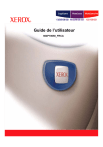
Public link updated
The public link to your chat has been updated.